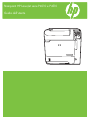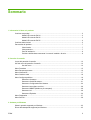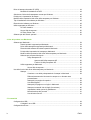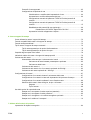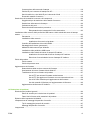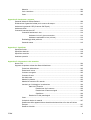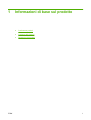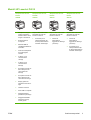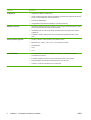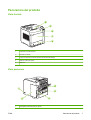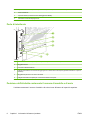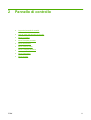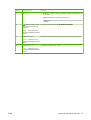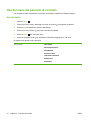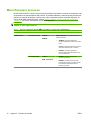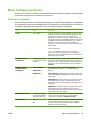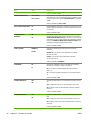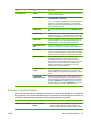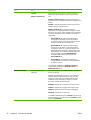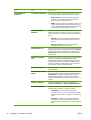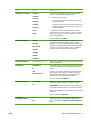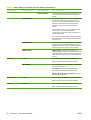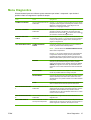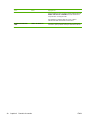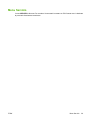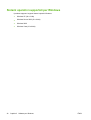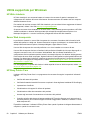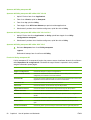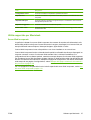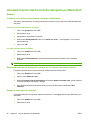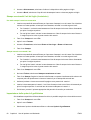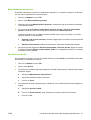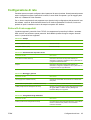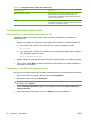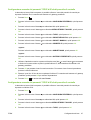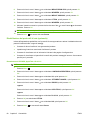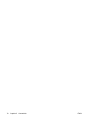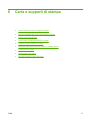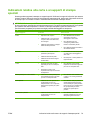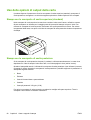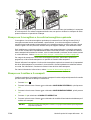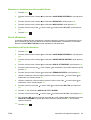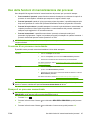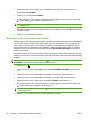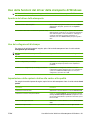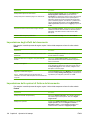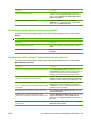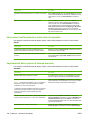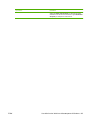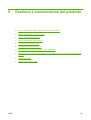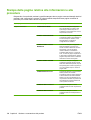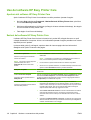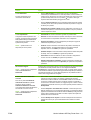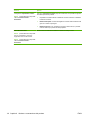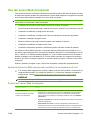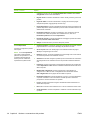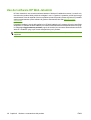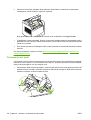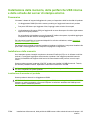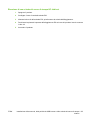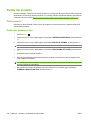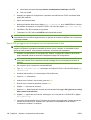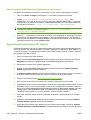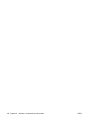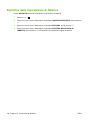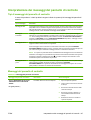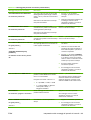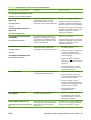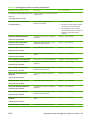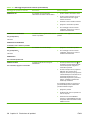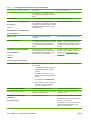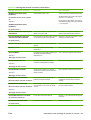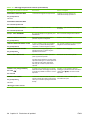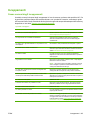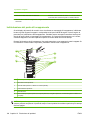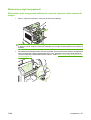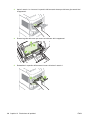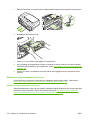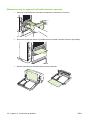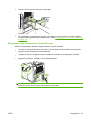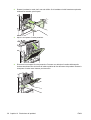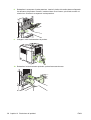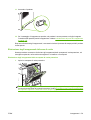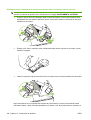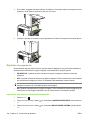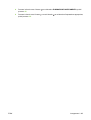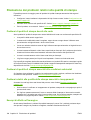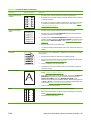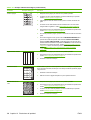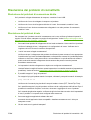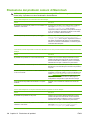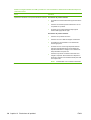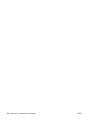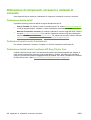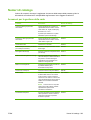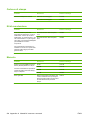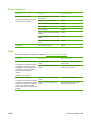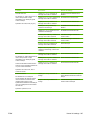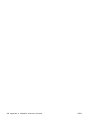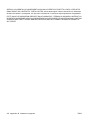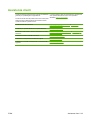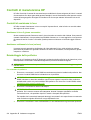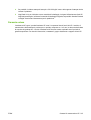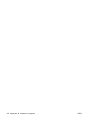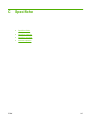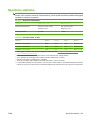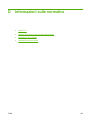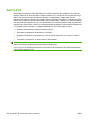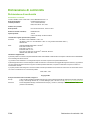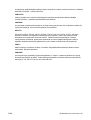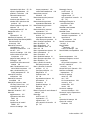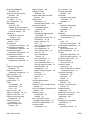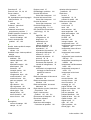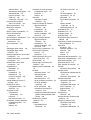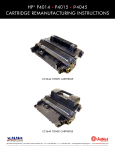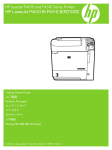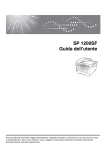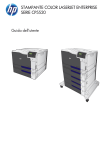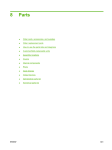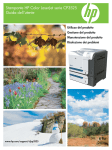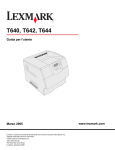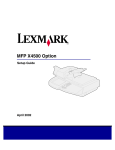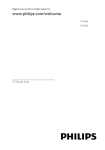Download HP LaserJet P4010 and P4510 Series Printers User Guide
Transcript
Stampanti HP LaserJet serie P4010 e P4510
Guida dell'utente
Syst
strat
Stampanti HP LaserJet serie P4010 e P4510
Guida dell'utente
Copyright e licenza
Marchi registrati
© 2008 Copyright Hewlett-Packard
Development Company, L.P.
Adobe®, Acrobat® e PostScript® sono marchi
registrati di Adobe Systems Incorporated.
Sono vietati la riproduzione, l'adattamento e
la traduzione senza previo consenso scritto,
ad eccezione dei casi previsti dalle leggi sui
diritti d'autore.
Microsoft®, Windows® e Windows®XP sono
marchi registrati di Microsoft Corporation
negli Stati Uniti.
Le informazioni contenute nel presente
documento sono soggette a modifica senza
preavviso.
Le uniche garanzie per i prodotti e i servizi
HP sono presentate nelle dichiarazioni
esplicite di garanzia fornite in
accompagnamento a tali prodotti e servizi.
Nessuna disposizione del presente
documento dovrà essere interpretata come
garanzia aggiuntiva. HP non sarà
responsabile per omissioni o errori tecnici ed
editoriali contenuti nel presente documento.
Numero di catalogo: CB506-90977
Edition 1, 8/2008
Windows Vista® è un marchio o un marchio
registrato di Microsoft Corporation negli Stati
Uniti e/o in altri paesi/regioni.
UNIX® è un marchio registrato di The Open
Group.
ENERGY STAR e il marchio ENERGY STAR
sono marchi registrati negli Stati Uniti.
Sommario
1 Informazioni di base sul prodotto
Confronto tra prodotti ........................................................................................................................... 2
Modelli HP LaserJet P4014 ................................................................................................. 2
Modelli HP LaserJet P4015 ................................................................................................. 3
Modelli HP LaserJet P4515 ................................................................................................. 4
Confronto delle funzioni ....................................................................................................................... 5
Panoramica del prodotto ...................................................................................................................... 7
Vista frontale ........................................................................................................................ 7
Vista posteriore .................................................................................................................... 7
Porte di interfaccia ............................................................................................................... 8
Posizione dell'etichetta contenente il numero di modello e di serie ..................................... 8
2 Pannello di controllo
Layout del pannello di controllo .......................................................................................................... 12
Uso dei menu del pannello di controllo .............................................................................................. 14
Uso dei menu ..................................................................................................................... 14
Menu Procedure ................................................................................................................................. 15
Menu Recupera processo .................................................................................................................. 16
Menu Informazioni .............................................................................................................................. 17
Menu Gestione carta .......................................................................................................................... 18
Menu Configura periferica .................................................................................................................. 19
Sottomenu di stampa ......................................................................................................... 19
Sottomenu Qualità di stampa ............................................................................................ 21
Sottomenu Configurazione del sistema ............................................................................. 24
Sottomenu raccoglitore cucitrice ........................................................................................ 29
Sottomenu MBM-5 (Mailbox a più scomparti) .................................................................... 29
Sottomenu I/O .................................................................................................................... 29
Sottomenu Ripristina ......................................................................................................... 36
Menu Diagnostica ............................................................................................................................... 37
Menu Servizio ..................................................................................................................................... 39
3 Software per Windows
Sistemi operativi supportati per Windows .......................................................................................... 42
Driver della stampante supportati per Windows ................................................................................. 43
ITWW
iii
Driver di stampa universale HP (UPD) ............................................................................................... 44
Modalità di installazione di UPD ........................................................................................ 44
Selezionare il driver della stampante corretto per Windows .............................................................. 45
Priorità per le impostazioni di stampa ................................................................................................ 46
Modifica delle impostazioni del driver della stampante per Windows ................................................ 47
Tipi di installazione del software per Windows ................................................................................... 48
Rimozione del software per Windows ................................................................................................ 49
Utilità supportate per Windows ........................................................................................................... 50
HP Web Jetadmin .............................................................................................................. 50
Server Web incorporato ..................................................................................................... 50
HP Easy Printer Care ........................................................................................................ 50
Software per altri sistemi operativi ..................................................................................................... 52
4 Uso del prodotto con Macintosh
Software per Macintosh ...................................................................................................................... 54
Sistemi operativi supportati per Macintosh ........................................................................ 54
Driver della stampante supportati per Macintosh .............................................................. 54
Rimozione del software dai sistemi operativi Macintosh ................................................... 54
Priorità delle impostazioni di stampa per Macintosh .......................................................... 54
Modifica delle impostazioni del driver della stampante per Macintosh .............................. 55
Software per computer Macintosh ..................................................................................... 55
Utility stampante HP .......................................................................................... 55
Apertura dell'Utility stampante HP .................................................... 56
Funzioni di Utility stampante HP ....................................................... 56
Utilità supportate per Macintosh ........................................................................................ 57
Server Web incorporato .................................................................................... 57
Uso delle funzioni del driver della stampante per Macintosh ............................................................. 58
Stampa .............................................................................................................................. 58
Creazione e uso delle preimpostazioni di stampa in Macintosh ....................... 58
Ridimenisonamento dei documenti o stampa su un formato carta
personalizzato ................................................................................................... 58
Stampa di una pagina di copertina .................................................................... 58
Uso delle filigrane .............................................................................................. 59
Stampa di più pagine su un foglio in Macintosh ................................................ 59
Stampa su entrambi i lati del foglio (fronte/retro) .............................................. 60
Impostazione delle opzioni di graffettatura ........................................................ 60
Memorizzazione dei processi ............................................................................ 61
Uso del menu Servizi ........................................................................................ 61
5 Connettività
Configurazione USB ........................................................................................................................... 64
Collegare il cavo USB ........................................................................................................ 64
Configurazione di rete ........................................................................................................................ 65
iv
ITWW
Protocolli di rete supportati ................................................................................................ 65
Configurazione del prodotto in rete .................................................................................... 66
Visualizzazione o modifica delle impostazioni di rete ....................................... 66
Impostazione o modifica della password di rete ............................................... 66
Configurazione manuale dei parametri TCP/IP di IPv4 dal pannello di
controllo ............................................................................................................. 67
Configurazione manuale dei parametri TCP/IP di IPv6 dal pannello di
controllo ............................................................................................................. 67
Disabilitazione dei protocolli di rete (opzionale) ................................................ 68
Disattivazione di IPX/SPX, AppleTalk o DLC/LLC ............................ 68
Impostazioni velocità collegamento e duplex .................................................... 69
6 Carta e supporti di stampa
Come utilizzare la carta e i supporti di stampa ................................................................................... 72
Formati compatibili della carta e dei supporti di stampa .................................................................... 73
Formati carta personalizzati ............................................................................................................... 75
Tipi di carta e di supporti di stampa consentiti ................................................................................... 76
Tipi di carta supportati per le opzioni di alimentazione ...................................................... 76
Tipi di carta supportati per le opzioni di output .................................................................. 76
Capacità degli scomparti e dei vassoi ................................................................................................ 78
Indicazioni relative alla carta o ai supporti di stampa speciali ............................................................ 79
Caricamento dei vassoi ...................................................................................................................... 80
Orientamento della carta per il caricamento dei vassoi ..................................................... 80
Caricamento di carta intestata, prestampata o perforata .................................. 80
Caricamento delle buste ................................................................................... 80
Caricamento del vassoio 1 ............................................................................................... 81
Caricamento del vassoio 2 o di un vassoio opzionale da 500 fogli ................................... 82
Caricamento dei vassoi opzionali da 1.500 fogli ............................................................... 84
Configurazione dei vassoi .................................................................................................................. 87
Configurazione di un vassoio durante il caricamento della carta ....................................... 87
Configurazione di un vassoio in base alle impostazioni del processo di stampa .............. 87
Configurazione di un vassoio mediante il menu Gestione carta ........................................ 88
Selezione della carta in base all'origine, al tipo o al formato ............................................. 88
Sorgente ............................................................................................................ 88
Tipo e formato ................................................................................................... 88
Uso delle opzioni di output della carta ............................................................................................... 90
Stampa con lo scomparto di uscita superiore (standard) .................................................. 90
Stampa con lo scomparto di uscita posteriore ................................................................... 90
Stampa con il raccoglitore o la cucitrice/raccoglitore opzionale ........................................ 91
Stampa con il mailbox a 5 scomparti ................................................................................. 91
7 Utilizzo delle funzioni del prodotto
Impostazioni di risparmio energetico .................................................................................................. 94
ITWW
v
EconoMode ........................................................................................................................ 94
Intervallo di pausa .............................................................................................................. 94
Impostazione dell'intervallo di pausa ................................................................. 94
Attivazione o disattivazione della modalità Pausa ............................................ 95
Ora di attivazione ............................................................................................................... 95
Impostazione dell'ora di attivazione .................................................................. 95
Cucitura dei documenti ....................................................................................................................... 96
Uso delle funzioni di memorizzazione dei processi ............................................................................ 97
Creazione di un processo memorizzato ............................................................................ 97
Stampa di un processo memorizzato ................................................................................ 97
Eliminazione di un processo memorizzato ........................................................................ 98
8 Operazioni di stampa
Annullamento di un processo di stampa .......................................................................................... 100
Interruzione del processo di stampa dal pannello di controllo ......................................... 100
Interruzione del processo di stampa dal programma software ........................................ 100
Uso delle funzioni del driver della stampante di Windows ............................................................... 101
Apertura del driver della stampante ................................................................................. 101
Uso dei collegamenti di stampa ....................................................................................... 101
Impostazione delle opzioni relative alla carta e alla qualità ............................................. 101
Impostazione degli effetti del documento ........................................................................ 102
Impostazione delle opzioni di finitura del documento ...................................................... 102
Impostazione delle opzioni di output del prodotto ............................................................ 103
Impostazione delle opzioni di memorizzazione dei processi ........................................... 103
Informazioni sull'assistenza e sullo stato del prodotto ..................................................... 104
Impostazione delle opzioni di stampa avanzate .............................................................. 104
9 Gestione e manutenzione del prodotto
Stampa delle pagine relative alle informazioni e alle procedure ...................................................... 108
Uso del software HP Easy Printer Care ........................................................................................... 110
Apertura del software HP Easy Printer Care ................................................................... 110
Sezioni del software HP Easy Printer Care ..................................................................... 110
Uso del server Web incorporato ....................................................................................................... 113
Apertura del server Web incorporato mediante la connessione di rete ........................... 113
Sezioni del server Web incorporato ................................................................................. 113
Uso del software HP Web Jetadmin ................................................................................................. 116
Uso delle funzioni di protezione ....................................................................................................... 117
Protezione IP ................................................................................................................... 117
Protezione del server Web incorporato ........................................................................... 117
Protezione dei processi memorizzati ............................................................................... 117
Blocco dei menu del pannello di controllo ....................................................................... 117
Blocco del coperchio del formatter .................................................................................. 118
Gestione dei materiali di consumo ................................................................................................... 119
vi
ITWW
Conservazione della cartuccia di stampa ........................................................................ 119
Politica HP per le cartucce di stampa non HP ................................................................. 119
Servizio telefonico e sito Web HP per la denuncia di frodi .............................................. 119
Durata dei materiali di consumo ...................................................................................... 119
Sostituzione dei materiali di consumo e dei componenti .................................................................. 120
Suggerimenti per la sostituzione dei materiali di consumo .............................................. 120
Sostituzione della cartuccia di stampa ............................................................................. 120
Caricamento dei punti ...................................................................................................... 122
Esecuzione della manutenzione preventiva .................................................................... 123
Reimpostazione del contatore del kit di manutenzione ................................... 123
Installazione della memoria, delle periferiche USB interne e delle schede del server di stampa
esterno ............................................................................................................................................. 125
Panoramica ...................................................................................................................... 125
Installazione della memoria ............................................................................................. 125
Installazione di memoria sul prodotto .............................................................. 125
Controllo dell'installazione del modulo DIMM .................................................................. 129
Salvataggio delle risorse (permanenti) ........................................................................... 130
Abilitazione della memoria per Windows ......................................................................... 130
Installazione delle periferiche USB interne ...................................................................... 131
Installazione delle schede del server di stampa HP Jetdirect .......................................... 133
Installazione di una scheda del server di stampa HP Jetdirect ....................... 133
Rimozione di una scheda del server di stampa HP Jetdirect .......................... 135
Pulizia del prodotto ........................................................................................................................... 136
Pulizia esterna ................................................................................................................. 136
Pulizia del percorso carta ................................................................................................ 136
Aggiornamento del firmware ............................................................................................................ 137
Determinazione della versione corrente del firmware ...................................................... 137
Scaricamento del nuovo firmware dal sito Web HP ......................................................... 137
Trasferimento del nuovo firmware sul prodotto ............................................................... 137
Uso di FTP per caricare il firmware tramite browser ....................................... 137
Uso di FTP per aggiornare il firmware con una connessione di rete .............. 138
Uso di HP Web Jetadmin per l'aggiornamento del firmware ........................... 139
Uso dei comandi di Windows per l'aggiornamento del firmware ..................... 140
Aggiornamento del firmware HP Jetdirect ....................................................................... 140
10 Risoluzione dei problemi
Risoluzione dei problemi generali .................................................................................................... 144
Elenco di controllo per la risoluzione dei problemi ........................................................... 144
Fattori che influiscono sulle prestazioni del prodotto ....................................................... 145
Ripristino delle impostazioni di fabbrica ........................................................................................... 146
Interpretazione dei messaggi del pannello di controllo .................................................................... 147
Tipi di messaggi del pannello di controllo ........................................................................ 147
Messaggi del pannello di controllo ................................................................................... 147
Inceppamenti .................................................................................................................................... 165
ITWW
vii
Cause comuni degli inceppamenti ................................................................................... 165
Individuazione del punto di inceppamento ....................................................................... 166
Eliminazione degli inceppamenti .................................................................................... 167
Eliminazione degli inceppamenti dall'area del coperchio superiore e della
cartuccia di stampa ......................................................................................... 167
Eliminazione degli inceppamenti nell'alimentatore buste opzionale ................ 169
Eliminazione degli inceppamenti dai vassoi .................................................... 170
Eliminazione degli inceppamenti dal vassoio 1 .............................. 170
Eliminazione degli inceppamenti dal vassoio 2 o dal vassoio
opzionale da 500 fogli .................................................................... 171
Eliminazione degli inceppamenti dal vassoio opzionale da 1.500
fogli ................................................................................................. 172
Eliminazione degli inceppamenti dall'unità fronte/retro opzionale .................. 174
Eliminazione degli inceppamenti nell'area del fusore ...................................... 175
Eliminazione degli inceppamenti dalle aree di uscita ...................................... 179
Eliminazione degli inceppamenti dallo scomparto di uscita
posteriore ........................................................................................ 179
Eliminazione degli inceppamenti dal raccoglitore o dalla cucitrice/
raccoglitore opzionale ..................................................................... 180
Eliminazione degli inceppamenti nel mailbox opzionale a 5
scomparti ........................................................................................ 183
Ripristino inceppamento .................................................................................................. 184
Risoluzione dei problemi relativi alla qualità di stampa .................................................................... 186
Problemi di qualità di stampa dovuti alla carta ................................................................ 186
Problemi di qualità di stampa associati alle condizioni ambientali ................................... 186
Problemi relativi alla qualità della stampa associati a inceppamenti ............................... 186
Esempi di difetti nell'immagine ......................................................................................... 186
Risoluzione dei problemi relativi alle prestazioni .............................................................................. 192
Risoluzione dei problemi di connettività ........................................................................................... 193
Risoluzione dei problemi di connessione diretta .............................................................. 193
Risoluzione dei problemi di rete ....................................................................................... 193
Risoluzione dei problemi comuni di Windows ................................................................................. 195
Risoluzione dei problemi comuni di Macintosh ................................................................................ 196
Risoluzione dei problemi di Linux ..................................................................................................... 199
Appendice A Materiali di consumo e accessori
Ordinazione di componenti, accessori e materiali di consumo ........................................................ 202
Ordinazione diretta da HP ............................................................................................... 202
Ordinazione tramite centri di assistenza .......................................................................... 202
Ordinazione diretta tramite il software HP Easy Printer Care .......................................... 202
Numeri di catalogo ........................................................................................................................... 203
Accessori per la gestione della carta ............................................................................... 203
Cartucce di stampa .......................................................................................................... 204
Kit di manutenzione ......................................................................................................... 204
viii
ITWW
Memoria ........................................................................................................................... 204
Cavi e interfacce .............................................................................................................. 205
Carta ................................................................................................................................ 205
Appendice B Assistenza e supporto
Garanzia limitata di Hewlett-Packard ............................................................................................... 209
Dichiarazione di garanzia limitata per le cartucce di stampa ........................................................... 211
Assistenza in garanzia CSR (Customer Self Repair) ....................................................................... 212
Assistenza clienti .............................................................................................................................. 213
Contratti di manutenzione HP .......................................................................................................... 214
Contratti di assistenza in loco .......................................................................................... 214
Assistenza in loco il giorno successivo ........................................................... 214
Assistenza settimanale in loco (volume) ......................................................... 214
Reimballaggio della periferica .......................................................................................... 214
Garanzia estesa ............................................................................................................... 215
Appendice C Specifiche
Specifiche fisiche .............................................................................................................................. 218
Specifiche elettriche ......................................................................................................................... 219
Specifiche acustiche ......................................................................................................................... 220
Ambiente operativo .......................................................................................................................... 221
Appendice D Informazioni sulle normative
Norme FCC ...................................................................................................................................... 224
Supporto del prodotto mirato alla difesa dell'ambiente .................................................................... 225
Protezione dell'ambiente .................................................................................................. 225
Emissione di ozono .......................................................................................................... 225
Consumo energetico ........................................................................................................ 225
Consumo di toner ............................................................................................................ 225
Uso della carta ................................................................................................................. 225
Materiali in plastica .......................................................................................................... 225
Materiali di consumo HP LaserJet ................................................................................... 225
Istruzioni per il riciclaggio e la restituzione ...................................................................... 226
Stati Uniti e Portorico ...................................................................................... 226
Restituzione di più cartucce ............................................................ 226
Restituzione di cartucce singole ..................................................... 226
Spedizione ...................................................................................... 226
Restituzioni in altri paesi/regioni ...................................................................... 226
Carta ................................................................................................................................ 227
Limitazioni relative ai materiali ......................................................................................... 227
Smaltimento delle apparecchiature elettriche ed elettroniche a fine vita nell’Unione
Europea ........................................................................................................................... 227
Sostanze chimiche ........................................................................................................... 227
ITWW
ix
Material Safety Data Sheet (MSDS, Scheda tecnica di sicurezza) ................................. 228
Ulteriori informazioni ........................................................................................................ 228
Dichiarazione di conformità .............................................................................................................. 229
Dichiarazione di conformità ............................................................................................. 229
Dichiarazioni per la sicurezza ........................................................................................................... 230
Sicurezza dei prodotti laser ............................................................................................. 230
Norme DOC per il Canada ............................................................................................... 230
Dichiarazione VCCI (Giappone) ...................................................................................... 230
Dichiarazione relativa ai cavi di alimentazione (Giappone) ............................................. 230
Dichiarazione EMI (Corea) .............................................................................................. 230
Dichiarazione sulla sicurezza dei prodotti laser per la Finlandia ..................................... 230
Tabella sostanze (Cina) ................................................................................................... 232
Indice analitico ................................................................................................................................................ 233
x
ITWW
1
ITWW
Informazioni di base sul prodotto
●
Confronto tra prodotti
●
Confronto delle funzioni
●
Panoramica del prodotto
1
Confronto tra prodotti
Modelli HP LaserJet P4014
Stampante HP LaserJet P4014
Stampante HP LaserJet P4014n
HP LaserJet P4014dn
CB506A
CB507A
CB512A
●
Stampa fino a 45 ppm (pagine al minuto)
in formato Lettera e fino a 43 ppm in
formato A4
Dispone delle funzioni della stampante
HP LaserJet P4014 e inoltre di:
Dispone delle funzioni della stampante
HP LaserJet P4014n e inoltre di:
●
Rete HP Jetdirect incorporata
●
●
Memoria RAM (Random Access
Memory) da 96 megabyte (MB),
espandibile fino a 608 MB
●
128 MB di RAM, espandibile fino a 640
MB
●
Cartuccia di stampa HP da 10.000
pagine nominali
●
Il vassoio 1 può contenere fino a
100 fogli
●
Il vassoio 2 può contenere fino a
500 fogli
●
Scomparto di uscita con lato di stampa
rivolto verso il basso da 500 fogli
●
Scomparto di uscita con lato di stampa
rivolto verso l'alto da 100 fogli
●
Display grafico del pannello di controllo
a 4 righe
●
Porta USB 2.0 Hi-speed
●
Alloggiamento EIO (Enhanced input/
output)
●
Alloggiamento DIMM (Dual inline
memory module) aperto
2
Capitolo 1 Informazioni di base sul prodotto
Accessorio per la stampa fronte/retro
per la stampa automatica su entrambi i
lati del foglio.
ITWW
Modelli HP LaserJet P4015
ITWW
Stampante HP LaserJet
P4015n
Stampante HP LaserJet
P4015dn
Stampante HP LaserJet
P4015tn
Stampante HP LaserJet
P4015x
CB509A
CB526A
CB510A
CB511A
●
Stampa fino a 52 ppm
(pagine al minuto) in
formato Lettera e fino a
50 ppm in formato A4
Dispone delle funzioni della
stampante HP LaserJet
P4015n e inoltre di:
Dispone delle funzioni della
stampante HP LaserJet
P4015n e inoltre di:
Dispone delle funzioni della
stampante HP LaserJet
P4015n e inoltre di:
●
●
●
●
Rete HP Jetdirect
incorporata
●
Vassoio di
alimentazione
aggiuntivo da 500 fogli
(vassoio 3)
Memoria RAM da
128 MB espandibile fino
a 640 MB
●
Accessorio per la
stampa fronte/retro per
la stampa automatica su
entrambi i lati del foglio
●
Cartuccia di stampa HP
da 10.000 pagine
nominali
●
Il vassoio 1 può
contenere fino a
100 fogli
●
Il vassoio 2 può
contenere fino a
500 fogli
●
Scomparto di uscita con
lato di stampa rivolto
verso il basso da
500 fogli
●
Scomparto di uscita con
lato di stampa rivolto
verso l'alto da 100 fogli
●
Display grafico del
pannello di controllo a 4
righe
●
Tastierino numerico
●
Porta USB 2.0 Hi-speed
●
Alloggiamento EIO
(Enhanced input/output)
●
Alloggiamento DIMM
(Dual inline memory
module) aperto
Accessorio per la
stampa fronte/retro per
la stampa automatica su
entrambi i lati del foglio
Vassoio di
alimentazione
aggiuntivo da 500 fogli
(vassoio 3)
Confronto tra prodotti
3
Modelli HP LaserJet P4515
Stampante HP LaserJet
P4515n
Stampante HP LaserJet
P4515tn
Stampante HP LaserJet
P4515x
Stampante HP LaserJet
P4515xm
CB514A
CB515A
CB516A
CB517A
●
Stampa fino a 62 ppm
(pagine al minuto) in
formato Lettera e 60
ppm in formato A4
Dispone delle funzioni della
stampante HP LaserJet
P4515n e inoltre di:
Dispone delle funzioni della
stampante HP LaserJet
P4515n e inoltre di:
Dispone delle funzioni della
stampante HP LaserJet
P4515n e inoltre di:
●
●
Rete HP Jetdirect
incorporata
●
Vassoio di
alimentazione
aggiuntivo da 500 fogli
(vassoio 3)
●
●
Memoria RAM da
128 MB espandibile fino
a 640 MB
●
Accessorio per la
●
stampa fronte/retro per
la stampa automatica su
entrambi i lati del foglio
Accessorio per la
stampa fronte/retro per
la stampa automatica su
entrambi i lati del foglio
●
Mailbox da 500 fogli a 5
scomparti per la
fascicolazione dei
processi
●
4
Vassoio di
alimentazione
aggiuntivo da 500 fogli
(vassoio 3)
Cartuccia di stampa HP
da 10.000 pagine
nominali
●
Il vassoio 1 può
contenere fino a
100 fogli
●
Il vassoio 2 può
contenere fino a
500 fogli
●
Scomparto di uscita con
lato di stampa rivolto
verso il basso da
500 fogli
●
Scomparto di uscita con
lato di stampa rivolto
verso l'alto da 100 fogli
●
Display grafico del
pannello di controllo a 4
righe
●
Tastierino numerico
●
Porta USB 2.0 Hi-speed
●
Alloggiamento EIO
(Enhanced input/output)
●
Alloggiamento DIMM
(Dual inline memory
module) aperto
Capitolo 1 Informazioni di base sul prodotto
Vassoio di
alimentazione
aggiuntivo da 500 fogli
(vassoio 3)
ITWW
Confronto delle funzioni
Funzione
Descrizione
Prestazioni
●
Processore da 540 MHz
Interfaccia utente
●
Guida del pannello di controllo
●
Display grafico a 4 righe con tastierino numerico (il tastierino non è incluso nei modelli
HP LaserJet P4014)
●
Software HP Easy Printer Care (strumento per lo stato e la risoluzione dei problemi basato su
Web)
●
Driver di stampa per Windows® e Macintosh
●
Server Web incorporato per le richieste di assistenza e l'ordinazione dei materiali di consumo
(solo per i modelli di rete)
●
Driver di stampa universale HP PCL 5 per Windows (HP UPD PCL 5)
●
HP PCL 6
●
Driver di stampa universale di emulazione HP Postscript per Windows (HP UPD PS)
●
FastRes1200: stampa a 1200 dpi (punti per pollice) veloce e di alta qualità per testi
professionali e grafica
●
ProRes 1200: stampa a 1200 dpi per immagini grafiche e disegni al tratto di ottima qualità
●
600 dpi: assicura la stampa più veloce
●
Font, moduli e altre macro
●
Memorizzazione dei processi
●
103 font interni scalabili di emulazione PCL e 93 per HP Postscript UPD
●
80 font dello schermo in formato TrueType corrispondenti a quelli della periferica forniti con il
software
●
Possibilità di aggiungere altri font tramite USB
●
Vassoio di alimentazione da 500 fogli HP (fino a 4 vassoi aggiuntivi)
●
Vassoio opzionale da 1.500 fogli ad alta capacità HP
●
Alimentatore da 75 buste HP LaserJet
●
Carrello della stampante HP LaserJet
●
Unità fronte/retro automatica HP LaserJet per la stampa su due lati del foglio
●
Raccoglitore da 500 fogli HP LaserJet
●
Cucitrice/raccoglitore da 500 fogli HP LaserJet
●
Mailbox a 5 scomparti da 500 fogli HP LaserJet
Driver della stampante
Risoluzione
Funzioni di memorizzazione
Font
Accessori
NOTA: a ciascun modello possono essere aggiunti fino a 4 vassoi di alimentazione opzionali da
500 fogli o fino a 3 vassoi da 500 fogli e un vassoio ad alta capacità da 1.500 fogli opzionali. Se è
installato un vassoio di alimentazione ad alta capacità da 1.500 fogli, è necessario che sia
posizionato al di sotto degli altri.
ITWW
Confronto delle funzioni
5
Funzione
Descrizione
Collegamenti
●
Collegamento USB 2.0 ad alta velocità
●
Server di stampa incorporato completo HP Jetdirect (opzionale per la stampante HP LaserJet
P4014) con funzionalità IPv4, IPv6 e Protezione IP
●
Software HP Web Jetadmin
●
Alloggiamento EIO (Enhanced Input/Output, input/output avanzato)
●
Nella pagina relativa allo stato dei materiali di consumo vengono fornite informazioni su livello
del toner, pagine stampate e pagine rimanenti stimate.
●
All'installazione di una cartuccia di stampa, il prodotto verifica se si tratta di una cartuccia
originale HP
●
Possibilità di ordinare i materiali di consumo tramite Internet (mediante HP Easy Printer
Care)
●
Microsoft® Windows® 2000, Windows® XP e Windows Vista™
●
Macintosh OS X, V10.2.8, V10.3, V10.4, V10.5 e versioni successive
●
Novell NetWare
●
Unix®
●
Linux
●
La Guida dell'utente in linea è compatibile con programmi di traduzione vocale delle
informazioni sullo schermo.
●
È possibile installare e rimuovere la cartuccia di stampa usando una sola mano.
●
Tutti gli sportelli e coperchi possono essere aperti con una mano sola.
●
Il vassoio 1 consente il caricamento con una sola mano.
Materiali di consumo
Sistemi operativi supportati
Accesso facilitato
6
Capitolo 1 Informazioni di base sul prodotto
ITWW
Panoramica del prodotto
Vista frontale
1
2
3
4
5
1
Scomparto di uscita superiore
2
Pannello di controllo
3
Coperchio superiore (consente l'accesso alla cartuccia di stampa)
4
Vassoio 1 (tirare per aprire)
5
Vassoio 2
Vista posteriore
1
5
2
4
1
ITWW
3
Raccoglitore posteriore (tirare per aprire)
Panoramica del prodotto
7
2
Coperchio dell'accessorio per la stampa fronte/retro (rimuoverlo per installare l'accessorio)
3
Porte di interfaccia
4
Coperchio destro (consente l'accesso all'alloggiamento DIMM)
5
Interruttore di accensione/spegnimento
Porte di interfaccia
1
2
3
4
6
5
1
Connessione di rete RJ.45 (non disponibile per la stampante HP LaserJet P4014)
2
Alloggiamento EIO
3
Connessione dell'alimentazione
4
Collegamento USB host che consente di aggiungere font o altre soluzioni di terze parti (potrebbe includere un coperchio
rimovibile)
5
Alloggiamento per blocco con cavo di sicurezza
6
Collegamento USB 2.0 Hi-Speed per la connessione diretta al computer
Posizione dell'etichetta contenente il numero di modello e di serie
L'etichetta contenente il numero di modello e di serie si trova all'interno del coperchio superiore.
8
Capitolo 1 Informazioni di base sul prodotto
ITWW
ITWW
Panoramica del prodotto
9
10
Capitolo 1 Informazioni di base sul prodotto
ITWW
2
ITWW
Pannello di controllo
●
Layout del pannello di controllo
●
Uso dei menu del pannello di controllo
●
Menu Procedure
●
Menu Recupera processo
●
Menu Informazioni
●
Menu Gestione carta
●
Menu Configura periferica
●
Menu Diagnostica
●
Menu Servizio
11
Layout del pannello di controllo
Il pannello di controllo consente di ottenere informazioni sullo stato del prodotto e dei processi e di
configurare il prodotto.
1
2
3
4
14
5
6
13
7
8
10
11
12
Numero
Pulsante o spia
Funzione
1
Display del pannello di controllo
Visualizza informazioni sullo stato, menu, informazioni di supporto e messaggi
di errore
2
Freccia verso l'alto
Consente di tornare alla voce precedente nell'elenco o di aumentare il valore
delle voci numeriche
3
Pulsante Guida
Fornisce informazioni sul messaggio visualizzato sul display del pannello di
controllo
4
Pulsante OK
●
Consente di salvare il valore selezionato per una voce
●
Consente di eseguire l'operazione associata alla voce evidenziata sul
display del pannello di controllo
●
Consente di eliminare una condizione di errore (se si tratta di un errore
cancellabile)
5
Pulsante Interrompi
Consente di annullare il processo di stampa corrente e di eliminare le pagine
nel prodotto
6
Freccia verso il basso
Consente di passare alla voce successiva nell'elenco o di diminuire il valore
delle voci numeriche
7
Freccia indietro
Consente di tornare indietro di un livello su un menu ad albero o alla voce
numerica precedente
8
Pulsante Menu
●
Consente di aprire e chiudere i menu
9
Spia Pronta
●
Accesa: il prodotto è in linea ed è pronto a ricevere i dati da stampare
●
Spenta: il prodotto non può ricevere i dati poiché non è in linea (in pausa)
o ha rilevato un errore
●
Lampeggiante: il prodotto sta entrando in modalità fuori linea.
L'elaborazione del processo corrente viene interrotta e vengono espulse
dal percorso carta tutte le pagine attive
●
Accesa: il prodotto è in attesa di ricevere tutti i dati prima di eseguire la
stampa
●
Spenta: il prodotto non ha dati da stampare
●
Lampeggiante: il prodotto sta elaborando o stampando i dati
10
12
9
Spia Dati
Capitolo 2 Pannello di controllo
ITWW
Numero
Pulsante o spia
Funzione
11
Spia Attenzione
●
Accesa: il prodotto ha rilevato un problema. Vedere il display del pannello
di controllo
●
Spenta: il prodotto sta funzionando senza errori.
●
Lampeggiante: è richiesto un intervento. Vedere il display del pannello di
controllo
12
Pulsante Cartella o STAR
(Secure Transaction Access
Retrieval)
Fornisce accesso rapido al menu RECUPERA PROCESSO
NOTA: questa voce non è
inclusa nei modelli HP LaserJet
P4014.
13
Pulsante Cancella C
Consente di ripristinare i valori predefiniti e di uscire dalla schermata Guida
NOTA: questa voce non è
inclusa nei modelli HP LaserJet
P4014.
14
Tastierino numerico
Consente di immettere valori numerici
NOTA: questa voce non è
inclusa nei modelli HP LaserJet
P4014.
ITWW
Layout del pannello di controllo
13
Uso dei menu del pannello di controllo
Per accedere ai menu del pannello di controllo, completare le operazioni illustrate di seguito.
Uso dei menu
1.
Premere Menu
2.
Premere la freccia verso il basso
3.
Premere OK per selezionare l'opzione appropriata.
4.
Premere la freccia indietro
5.
Premere Menu
6.
Premere il pulsante Guida per visualizzare informazioni aggiuntive su una voce.
.
o la freccia verso l'alto
per esplorare gli elenchi.
per tornare al livello precedente.
per uscire dal menu.
Di seguito sono riportati i menu principali.
Menu principali
PROCEDURE
RECUPERA PROCESSO
INFORMAZIONI
GESTIONE CARTA
CONFIGURA PERIFERICA
DIAGNOSTICA
ASSISTENZA
14
Capitolo 2 Pannello di controllo
ITWW
Menu Procedure
Ciascuna scelta nel menu PROCEDURE consente di stampare una pagina contenente ulteriori
informazioni.
Voce
Spiegazione
ELIMINAZ. INCEPP.
Consente di stampare una pagina contenente istruzioni sull'eliminazione degli inceppamenti.
CARICAM. VASSOI
Consente di stampare una pagina contenente istruzioni sul caricamento dei supporti nei
vassoi di alimentazione.
CARIC.SUPP.SPEC.
Consente di stampare una pagina contenente istruzioni sul caricamento di carta speciale, ad
esempio buste o carta intestata.
STAMPA FRONTE/RETRO
Consente di stampare una pagina che descrive come utilizzare la funzione di stampa su
entrambi i lati (fronte/retro).
NOTA: la voce di menu per la stampa fronte/retro è disponibile solo per i pacchetti che
utilizzano tale modalità.
ITWW
CARTA SUPPORTATA
Consente di stampare una pagina contenente informazioni sui tipi e i formati carta supportati
dal prodotto.
STAMPA GUIDA IN LINEA
Consente di stampare una pagina che descrive i collegamenti ad altre guide sul Web.
Menu Procedure
15
Menu Recupera processo
Questo menu fornisce un elenco dei processi memorizzati nel prodotto e consente di accedere a tutte
le impostazioni di memorizzazione dei processi. È possibile stampare o eliminare questi processi dal
pannello di controllo del prodotto. Questo menu viene visualizzato quando il prodotto dispone di un
minimo di 80 MB di memoria di base. Vedere Uso delle funzioni di memorizzazione dei processi
a pagina 97 per ulteriori informazioni sull'uso di questo menu.
NOTA: se si spegne il prodotto, tutti i processi memorizzati vengono eliminati, a meno che non sia
installato un disco rigido opzionale.
NOTA: premere il pulsante cartella
per accedere a questo menu direttamente.
Voce
Sottovoce
Valori
Spiegazione
NOME UTENTE
TUTTI PR.(CON PIN)
STAMPA
NOME UTENTE: Il nome dell'utente che ha
inviato il processo.
ELIMINA
●
STAMPA: consente di stampare il
processo selezionato, dopo aver immesso
il PIN.
COPIE: consente di selezionare il numero
di copie da stampare (da 1 a 32000).
TUTTI PR.(NO PIN)
STAMPA
●
ELIMINA: consente di eliminare il
processo selezionato dal prodotto, dopo
aver immesso il PIN.
●
STAMPA: consente di stampare il
processo selezionato.
●
ELIMINA: consente di eliminare tutti i
processi dal prodotto. Il prodotto richiede
di confermare l'operazione prima di
eliminare i processi.
ELIM. TUTTI PROC.
16
Capitolo 2 Pannello di controllo
ITWW
Menu Informazioni
Il menu INFORMAZIONI contiene pagine di informazioni sul prodotto e sulla sua configurazione.
Scorrere fino alla pagina desiderata, quindi premere OK.
ITWW
Voce
Spiegazione
STAMPA MAPPA MENU
Consente di stampare la mappa dei menu del pannello di controllo, nella quale vengono
indicati il layout e le impostazioni correnti delle voci di menu del pannello di controllo.
STAMPA CONFIGURAZIONE
Consente di stampare la configurazione corrente del prodotto. Se è installato un server di
stampa HP Jetdirect, verrà stampata anche la pagina di configurazione HP Jetdirect.
STAMPA PAGINA DI STATO
MATERIALE
Consente di stampare una pagina di stato dei materiali di consumo, che mostra i livelli dei
materiali di consumo del prodotto, il numero di pagine rimanenti stimate, le informazioni
sull'utilizzo delle cartucce, il numero di serie, il numero di pagine complessivo e le informazioni
sull'ordinazione. Questa pagina è disponibile solo se si utilizzano materiali di consumo
HP originali.
STAMPA PAGINA CONSUMI
Consente di stampare una pagina contenente i conteggi per tutti i formati della carta utilizzati
nel prodotto, il tipo di stampa eseguito su ciascun supporto (su uno o su entrambi i lati) e il
numero di pagine totale.
STAMPA DIRECTORY FILE
Consente di stampare una pagina della directory dei file che contiene informazioni relative a
tutte le periferiche di memorizzazione di massa installate. Questa voce viene visualizzata solo
se nel prodotto è installata una periferica di memorizzazione di massa contenente un file
system riconosciuto.
STAMPA ELENCO FONT
PCL
Consente di stampare un elenco contenente tutti i font PCL disponibili sul prodotto.
STAMPA ELENCO FONT PS
Consente di stampare un elenco contenente tutti i font PS disponibili sul prodotto.
Menu Informazioni
17
Menu Gestione carta
Questo menu consente di impostare il tipo e il formato della carta per ciascun vassoio. Il prodotto utilizza
queste informazioni per ottenere una qualità di stampa ottimale. Per ulteriori informazioni, vedere
Configurazione dei vassoi a pagina 87.
Alcune voci di questo menu sono disponibili nel programma software o nel driver della stampante. Le
impostazioni del programma e del driver della stampante hanno la precedenza su quelle del pannello
di controllo.
Voce
Valori
Spiegazione
FORMATO ALIMENTATORE
BUSTE
Elenco dei formati carta
disponibili per l'alimentatore
buste
Consente di impostare il valore per il formato carta attualmente
caricato nell'alimentatore buste.
TIPO ALIMENTATORE BUSTE
Elenco dei tipi di carta
disponibili per l'alimentatore
buste
Consente di impostare il valore per il tipo di carta attualmente caricato
nell'alimentatore buste.
FORMATO VASSOIO 1
Elenco dei formati carta
disponibili per il vassoio 1
Consente di impostare il valore per il formato carta attualmente
caricato nel vassoio 1. Il valore predefinito è QUALSIASI
FORMATO.
QUALSIASI FORMATO: se il tipo e il formato del vassoio 1 sono
impostati su QUALSIASI, la carta viene prelevata dal vassoio 1, se
presente.
Formato diverso da QUALSIASI FORMATO: il prodotto non preleva i
supporti da questo vassoio a meno che il tipo o il formato del processo
di stampa non corrisponda al tipo o al formato caricato nel vassoio
stesso.
VASSOIO 1 TIPO
Elenco dei tipi di carta
disponibili per il vassoio 1
Consente di impostare il valore per il tipo di carta caricato nel vassoio
1. Il valore predefinito è QUALS. TIPO.
QUALS. TIPO: se il tipo e il formato del vassoio 1 sono impostati su
QUALSIASI, la carta viene prelevata dal vassoio 1, se presente.
Tipo diverso da QUALS. TIPO: la carta non viene prelevata da questo
vassoio.
FORMATO VASSOIO [N]
Elenco dei formati carta
disponibili per il vassoio 2 o
per i vassoi opzionali
Il vassoio rileva automaticamente il formato carta in base alla posizione
delle guide all'interno. L'impostazione predefinita è LTR (Lettera) per
i motori 110 V o A4 per i motori 220 V.
VASSOIO [N] TIPO
Elenco dei tipi di carta
disponibili per il vassoio 2 o
per i vassoi opzionali
Consente di impostare il valore per il tipo di carta caricato nel vassoio
2 o nei vassoi opzionali. Il valore predefinito è QUALS. TIPO.
18
Capitolo 2 Pannello di controllo
ITWW
Menu Configura periferica
Questo menu consente di modificare le impostazioni di stampa predefinite, regolare la qualità di stampa
e modificare la configurazione di sistema e le opzioni I/O.
Sottomenu di stampa
Alcune voci di questo menu sono disponibili nel programma o nel driver della stampante. Le impostazioni
del programma e del driver della stampante hanno la precedenza su quelle del pannello di controllo. Si
consiglia di modificare queste impostazioni nel driver della stampante, se disponibile.
Voce
Valori
Spiegazione
COPIE
Da 1 a 32000
Consente di impostare il numero predefinito di copie, che può
essere compreso tra 1 e 32000. Utilizzare il tastierino numerico
per immettere il numero di copie. Per i prodotti che non
dispongono di un tastierino numerico, premere la freccia verso
l'alto o la freccia verso il basso per selezionare il numero di
copie. Questa impostazione è disponibile solo per i processi di
stampa il cui numero di copie non è stato specificato nel
programma o nel driver della stampante, quale un'applicazione
UNIX o LINUX.
Il valore predefinito è 1.
NOTA: si consiglia di impostare il numero di copie nel
programma o nel driver della stampante. Le impostazioni del
programma e del driver della stampante hanno la precedenza su
quelle del pannello di controllo.
FORMATO CARTA
PREDEFINITO
Consente di visualizzare
un elenco dei formati carta
disponibili.
Consente di impostare il formato predefinito dell'immagine per
carta e buste. Queste impostazioni sono valide per i processi di
stampa per i quali non è stato specificato il formato della carta nel
programma o nel driver della stampante. Il valore predefinito è
LETTERA.
FORMATO CARTA
PERSONALIZZATO
PREDEFINITO
UNITÀ DI MISURA
Consente di impostare un formato carta predefinito
personalizzato per il vassoio 1 o per qualsiasi vassoio da
500 fogli.
DIMENSIONE X
DIMENSIONE Y
UNITÀ DI MISURA: utilizzare questa opzione per selezionare le
unità di misura (pollici o millimetri) per impostare i formati carta
personalizzati.
DIMENSIONE X: utilizzare questa voce per impostare la misura
della larghezza della carta, da un lato all'altro del vassoio. È
possibile impostare un valore compreso tra 76 e 216 mm (tra 3 e
8,50 pollici).
DIMENSIONE Y: utilizzare questa voce per impostare la misura
della lunghezza della carta, dalla parte anteriore a quella
posteriore del vassoio. È possibile impostare un valore compreso
tra 127 e 356 mm (tra 5 e 14 pollici).
DESTINAZIONE CARTA
Consente di visualizzare
un elenco delle possibili
destinazioni della carta.
Configurare la destinazione dello scomparto di uscita della carta.
L'elenco varia in base all'accessorio di output collegato.
L'impostazione predefinita è SCOMP.SUP. STAND.
FRONTE/RETRO
OFF
Questa voce viene visualizzata solo se è installata un'unità fronte/
retro opzionale. Consente di impostare il valore su ON per
stampare su entrambi i lati (fronte/retro) oppure su OFF per
stampare su un solo lato del foglio.
ON
ITWW
Menu Configura periferica
19
Voce
Valori
Spiegazione
Il valore predefinito è OFF.
RILEGATURA DUPLEX
LATO LUNGO
LATO CORTO
Consente di impostare il lato della rilegatura per la stampa fronte/
retro. Questa voce viene visualizzata solo se è installata un'unità
fronte/retro opzionale e l'opzione FRONTE/RETRO è impostata
su ON.
Il valore predefinito è LATO LUNGO.
A4/LETTERA PREDEFINITO
NO
SÌ
Selezionare SÌ per stampare un processo di formato A4 su carta
formato Lettera se il prodotto non contiene supporti in formato A4
(o viceversa).
Il valore predefinito è SÌ.
ALIMENTAZIONE
MANUALE
OFF
ON
Consente di inserire la carta manualmente dal vassoio 1 anziché
automaticamente da un altro vassoio. Se l'opzione è impostata su
ALIMENTAZIONE MANUALE=SÌ e il vassoio 1 è vuoto, quando
il prodotto riceve un processo di stampa viene attivata la modalità
fuori linea. ALIMENTAZ. MANUALE [FORMATO CARTA] viene
visualizzato sul display del pannello di controllo.
Il valore predefinito è OFF.
FONT COURIER
NORMALE
Consente di selezionare la versione del font Courier da
utilizzare:
SCURO
NORMALE: il font Courier interno disponibile sui prodotti
HP LaserJet serie 4.
SCURO: il font Courier interno disponibile sui prodotti
HP LaserJet serie III.
Il valore predefinito è NORMALE.
A4 GRANDE
NO
Consente di modificare il numero di caratteri che è possibile
stampare su una riga di un foglio in formato A4.
SÌ
NO: su una riga è possibile stampare fino a 78 caratteri di
passo 10-.
SÌ: su una riga è possibile stampare fino a 80 caratteri di passo
10.
Il valore predefinito è NO.
STAMPA ERRORI PS
OFF
Consente di determinare se viene stampata una pagina di errori
PS.
ON
OFF: la pagina di errori PS non sarà stampata in alcun caso.
ON: la pagina di errori PS sarà stampata quando si verificano
errori PS.
Il valore predefinito è OFF.
STAMPA ERRORI PDF
OFF
Consente di determinare se viene stampata una pagina di errori
PDF.
ON
OFF: la pagina di errori PDF non sarà stampata in alcun caso.
ON: la pagina di errori PDF viene stampata quando si verificano
errori PDF.
Il valore predefinito è OFF.
20
Capitolo 2 Pannello di controllo
ITWW
Voce
Valori
Spiegazione
SOTTOMENU PCL
MODULO
Consente di impostare la spaziatura verticale da 5 a 128 righe per
il formato di carta predefinito.
ORIENTAMENTO
Consente di selezionare l'orientamento predefinito della pagina
tra ORIZZONTALE o VERTICALE.
NOTA: Si consiglia di impostare l'orientamento della pagina nel
programma o nel driver della stampante Le impostazioni del
programma e del driver della stampante hanno la precedenza su
quelle del pannello di controllo.
ORIGINE FONT
Consente di selezionare l'origine del font tra INTERNA o DISCO
EIO.
NUMERO FONT
Il prodotto assegna un numero a ciascun font ed elenca i numeri
nell'elenco dei font PCL. Il numero del font viene visualizzato nella
relativa colonna dell'elenco. L'intervallo è compreso tra 0 e 102.
PASSO FONT
Consente di selezionare il passo dei font. Questa opzione può
essere visualizzata o meno a seconda del font selezionato. È
possibile impostare un valore compreso tra 0,44 e 99,99.
DIMENSIONE PUNTO
FONT
Consente di selezionare la dimensione in punti dei font.
L'intervallo è compreso tra 4 e 999,75 e il valore predefinito è 12.
SET SIMBOLI
Consente di selezionare uno dei set di simboli disponibili dal
pannello di controllo del prodotto. Un set di simboli rappresenta
un gruppo unico di tutti i caratteri di un font specifico. Per i caratteri
di disegno al tratto, si consiglia il set di simboli PC-8 o PC-850.
AGGIUNGI CR A LF
Selezionare SÌ per inserire un ritorno a capo dopo ogni
avanzamento riga rilevato dal prodotto nei processi PCL
retrocompatibili (solo testo, senza controllo del processo). In
alcuni ambienti, ad esempio UNIX, l'inizio di una nuova riga viene
indicato solo con il codice di controllo di avanzamento riga.
Utilizzare questa opzione per aggiungere il ritorno a capo
necessario dopo ogni avanzamento riga.
ELIMINARE PAGINE
VUOTE
quando si genera un PCL, sono inclusi degli avanzamenti pagina
in più che causerebbero la stampa di una o più pagine vuote.
Selezionare SÌ per ignorare gli avanzamenti pagina se la pagina
è vuota.
CONNESSIONE
ORIGINE SUPPORTO
Consente di selezionare e gestire i vassoi in base al numero
quando il driver della stampante non viene utilizzato o quando il
programma software non dispone delle opzioni per la selezione
del vassoio. CLASSICA: la numerazione dei vassoi si basa sui
modelli HP LaserJet 4 e precedenti. STANDARD: la numerazione
dei vassoi si basa sui modelli HP LaserJet più recenti.
Sottomenu Qualità di stampa
Alcune voci di questo menu sono disponibili nel programma o nel driver della stampante. Le impostazioni
del programma e del driver della stampante hanno la precedenza su quelle del pannello di controllo. Si
consiglia di modificare queste impostazioni nel driver della stampante, se possibile.
Voce
Valori
IMPOSTA REGISTRAZIONE STAMPA PAGINA DI
PROVA
ITWW
Spiegazione
Consente di spostare l'allineamento del margine in modo da
centrare l'immagine nella pagina rispetto ai quattro bordi
del foglio. È possibile allineare l'immagine stampata in primo
Menu Configura periferica
21
Voce
Valori
Spiegazione
ORIGINE
piano all'immagine sullo sfondo. Consente di eseguire
l'allineamento per la stampa su facciata singola e fronte/
retro.
REGOLA VASSOIO [N]
STAMPA PAGINA DI PROVA: consente di stampare una
pagina di prova per controllare le impostazioni di registrazione
correnti.
ORIGINE: consente di selezionare il vassoio per il quale si
desidera stampare la pagina di prova.
REGOLA VASSOIO [N]: consente di impostare la
registrazione per il vassoio specificato, dove [N] è il numero
del vassoio. Per ciascun vassoio installato viene visualizzata
un'opzione da selezionare ed è necessario impostare una
registrazione.
●
SPOSTAMENTO X1: registrazione dell'immagine
sul foglio da un lato all'altro, in base alla posizione
del foglio nel vassoio. Per la stampa fronte/retro, viene
utilizzato il secondo lato (retro) della carta.
●
SPOSTAMENTO X2: registrazione dell'immagine
sul foglio da un lato all'altro, in base alla posizione
del foglio nel vassoio, per il primo lato (fronte) di una
pagina stampata su fronte/retro. Questa opzione viene
visualizzata solo se il prodotto è dotato di unità fronte/
retro incorporata e l'opzione FRONTE/RETRO è
impostata su ON. Definire prima l'impostazione
SPOSTAMENTO X1.
●
SPOSTAMENTO Y: registrazione dell'immagine
sul foglio dall'alto verso il basso, in base alla posizione
del foglio nel vassoio.
L'impostazione predefinita per ORIGINE è VASSOIO 2.
L'impostazione predefinita per REGOLARE VASS. 1 e
REGOLARE VASS. 2 è 0.
MODALITÀ FUSORE
Elenco dei tipi di carta
disponibili
Consente di configurare la modalità del fusore associata a
ciascun tipo di carta.
Modificare la modalità del fusore solo in caso di problemi
durante la stampa su determinati tipi di carta. Una volta
selezionato un tipo di carta, è possibile selezionare una
modalità del fusore disponibile per tale tipo. Il prodotto
supporta le modalità riportate di seguito.
NORMALE: utilizzata per la maggior parte dei tipi di carta.
CHIARO1: utilizzata per la maggior parte dei tipi di carta.
CHIARO2: utilizzata in presenza di supporti spiegazzati.
PESANTE: utilizzata per la carta ruvida.
La modalità predefinita del fusore è CHIARO1 per tutti i tipi di
supporto di stampa, a eccezione dei lucidi (CHIARO2) e della
carta ruvida (PESANTE).
22
Capitolo 2 Pannello di controllo
ITWW
Voce
Valori
Spiegazione
ATTENZIONE: non modificare la modalità del fusore per i
lucidi. Se non si utilizza l'impostazione CHIARO2 durante la
stampa di lucidi, potrebbero verificarsi danni permanenti al
prodotto e al fusore. Selezionare Lucidi come tipo di supporto
nel driver di stampa e impostare il tipo di vassoio suLUCIDO
dal pannello di controllo del prodotto.
Se si seleziona RIPRISTINA MODALITÀ, verranno ripristinate
le impostazioni predefinite della modalità del fusore per
ciascun tipo di carta.
OTTIMIZZA
Consente di ottimizzare
determinati parametri per tutti
i processi anziché (oppure
oltre a) ottimizzare i processi
in base al tipo di carta.
RISOLUZIONE
DETTAGLI RIGA
Attivare questa impostazione se si verificano problemi di
stampa sfocata o di righe sparse.
RIPRISTINA
OTTIMIZZAZIONE
Utilizzare questa voce per ripristinare tutte le impostazioni
OTTIMIZZA su OFF.
300
Selezionare la risoluzione. La velocità di stampa è la stessa
per tutti i valori.
600
FASTRES 1200
PRORES 1200
300: consente di ottenere stampe di qualità bozza ed è
compatibile con i prodotti HP LaserJet serie III.
600: consente di ottenere stampe di alta qualità ed è
compatibile con i prodotti HP LaserJet serie 4.
FASTRES 1200: stampa a 1200 dpi veloce e di alta qualità per
testi professionali e grafica.
PRORES 1200: stampa a 1200 dpi veloce e di alta qualità per
disegni al tratto e immagini grafiche.
NOTA: è preferibile modificare la risoluzione nel programma
o nel driver di stampa. Le impostazioni del programma e del
driver della stampante hanno la precedenza su quelle del
pannello di controllo.
Il valore predefinito è FASTRES 1200.
RET
OFF
CHIARO
MEDIO
SCURO
Utilizzare l'impostazione REt (Resolution Enhancement
technology) per ottenere angoli, curve e bordi lineari e uniformi
nella stampa.
L'impostazione REt non incide sulla qualità della stampa se la
risoluzione è impostata su FastRes 1200 o ProRes 1200. Tutte
le altre risoluzioni traggono vantaggio da REt.
NOTA: è preferibile modificare l'impostazione REt nel
programma o nel driver di stampa. Le impostazioni del
programma e del driver della stampante hanno la precedenza
su quelle del pannello di controllo.
Il valore predefinito è MEDIO.
ECONOMODE
ON
OFF
ITWW
La funzione EconoMode consente di ridurre il consumo di
toner per pagina. Se si seleziona questa opzione, è possibile
aumentare il ciclo di vita del toner e ridurre i costi per pagina.
Tuttavia, la qualità di stampa risulterà più bassa. La pagina
stampata è più chiara, ma è appropriata per le bozze o le prove
di stampa.
Menu Configura periferica
23
Voce
Valori
Spiegazione
HP sconsiglia l'uso continuo di EconoMode. Se si utilizza
continuamente la modalità EconoMode, le parti meccaniche
della cartuccia di stampa potrebbero usurarsi prima
dell'esaurimento del toner. Se la qualità di stampa comincia a
peggiorare in queste circostanze, è necessario installare una
nuova cartuccia di stampa, anche se il toner non è esaurito.
NOTA: Si consiglia di attivare o disattivare la funzione
EconoMode dal programma o dal driver della stampante Le
impostazioni del programma e del driver della stampante
hanno la precedenza su quelle del pannello di controllo.
Il valore predefinito è OFF.
DENSITÀ TONER
Da 1 a 5
L'impostazione della densità del toner consente di schiarire o
scurire la stampa sulla pagina. Selezionare un'impostazione
compresa tra 1 (chiara) e 5 (scura). Solitamente,
l'impostazione predefinita 3 consente di ottenere i risultati
migliori.
PULIZIA AUTOMATICA
OFF
Utilizzare questa funzione per pulire automaticamente il
percorso carta dopo aver stampato un determinato numero di
pagine. Utilizzare la voce INTERVALLO PULIZIA per
impostare il numero di pagine.
ON
L'impostazione predefinita è OFF.
INTERVALLO PULIZIA
1000
Questa voce viene visualizzata solo se è attivata la funzione
PULIZIA AUTOMATICA.
2000
5000
Consente di selezionare il numero di pagine dopo le quali
avviare il processo di pulizia.
10000
20000
FORMATO PULIZIA
AUTOMATICA
LETTERA
Questa voce viene visualizzata solo se è attivata la funzione
PULIZIA AUTOMATICA.
A4
Consente di impostare il formato della pagina di pulizia
generata in modo automatico.
CREA PAGINA DI PULIZIA
Non sono disponibili valori da
selezionare.
Premere OK per stampare una pagina di pulizia (per la
rimozione dell'eccesso di toner dal fusore). Attenersi alle
istruzioni stampate sulla pagina di pulizia. Per ulteriori
informazioni, vedere Pulizia del percorso carta
a pagina 136.
ELABORA PAGINA DI
PULIZIA
Non sono disponibili valori da
selezionare.
Questa opzione è disponibile solo una volta creata una pagina
di pulizia. Attenersi alle istruzioni stampate sulla pagina di
pulizia. Il processo di pulizia potrebbe richiedere fino a 2,5
minuti.
Sottomenu Configurazione del sistema
Le voci di questo menu influiscono sul funzionamento del prodotto. Configurare il prodotto secondo le
proprie esigenze di stampa.
24
Capitolo 2 Pannello di controllo
ITWW
Voce
Valori
Spiegazione
DATA/ORA
DATA
Consente di impostare la data e l'ora.
FORMATO DATA
ORA
FORMATO ORA
LIMITE MEMORIA LAVORO
da 1 a 100
Consente di specificare il numero di processi di copia veloce
che è possibile memorizzare sul prodotto.
Il valore predefinito è 32.
TIMEOUT
MEMORIZZAZIONE
LAVORO
OFF
1 ORA
Consente di impostare il periodo di tempo durante il quale i
processi vengono memorizzati prima di essere
automaticamente eliminati dalla coda.
4 ORE
Il valore predefinito è OFF.
1 GIORNO
1 SETTIMANA
MOSTRA INDIRIZZO
AUTOMATICO
OFF
Consente di definire se l'indirizzo IP deve essere visualizzato
sul display una volta che il prodotto è collegato a una rete. Se
è selezionato AUTOMATICO, l'indirizzo IP del prodotto viene
visualizzato con il messaggio Pronta.
Il valore predefinito è OFF.
ITWW
Menu Configura periferica
25
Voce
Valori
Spiegazione
FUNZIONAMENTO
CASSETTO
USA VASSOIO RICHIESTO
Consente di selezionare il prelievo della carta da un vassoio
diverso rispetto a quello selezionato nel driver di stampa.
RICHIESTA ALIMENT.
MANUALE
26
●
IN ESCLUSIVA: consente di impostare il prodotto in
modo che la carta venga prelevata solo dal vassoio
selezionato, anche se questo è vuoto.
●
PRIMA: consente di impostare il prodotto in modo che la
carta venga prelevata dal vassoio selezionato per primo,
ma permette al prodotto di prelevare automaticamente da
un altro vassoio se quello selezionato è vuoto.
Consente di selezionare quando visualizzare una richiesta di
prelievo dal vassoio 1 nel caso in cui il tipo o il formato del
processo di stampa non corrisponda a quello caricato negli altri
vassoi.
●
SEMPRE: consente di impostare la visualizzazione di
una richiesta prima che il prodotto prelevi la carta dal
vassoio 1.
●
SOLO SE CARICATO: consente di visualizzare un
messaggio solo se il vassoio 1 è vuoto.
SUPPORTO DIFF. PS.
Consente di controllare l'uso del modello di gestione della carta
PostScript (PS) o HP per la stampa dei processi. ATTIVATO
consente di impostare il modello di gestione della carta HP.
DISATTIVATO consente di impostare il modello di gestione
della carta PS.
RICHIESTA FORMATO/
TIPO
Consente di controllare se il messaggio di configurazione del
vassoio e i corrispondenti messaggi debbano essere
visualizzati ogni volta che un vassoio viene aperto o chiuso.
Questi messaggi chiedono all'utente di modificare il tipo o il
formato se il vassoio è configurato per un tipo o un formato
diverso rispetto a quello caricato nel vassoio.
USA ALTRO VASSOIO
Consente di attivare o disattivare la richiesta per la selezione
di un altro vassoio.
PAGINE VUOTE FRONTE/
RETRO
Consente di configurare l'elaborazione delle pagine vuote
quando si utilizza un'unità fronte/retro opzionale. Selezionare
AUTOMATICO per ottenere le prestazioni di stampa più
rapide. Selezionare SÌ per far comqune passare il foglio
attraverso l'unità fronte/retro, anche se viene stampato su un
solo lato.
MODELLO VASSOIO 2
Consente di specificare se il vassoio 2 corrisponde al
VASSOIO STANDARD o al VASSOIO PERSONALIZZATO.
ROTAZIONE IMMAGINE
Consente di impostare la disposizione dell'immagine nella
pagina quando è installato un accessorio di output.
Capitolo 2 Pannello di controllo
●
STANDARD: il prodotto ruota automaticamente
l'immagine in modo che la carta venga sempre caricata
allo stesso modo, anche se è collegato un accessorio di
output.
●
ALTERNAT.: il prodotto non ruota automaticamente
l'immagine; in tal caso, potrebbe essere necessario
caricare la carta in modo differente per determinati tipi di
output.
ITWW
Voce
Valori
Spiegazione
INTERVALLO DI PAUSA
1 MINUTO
Consente di impostare l'intervallo di inattività del prodotto
prima che venga attivata la modalità di Pausa.
15 MINUTI
La modalità Pausa consente di:
30 MINUTI
45 MINUTI
60 MINUTI
90 MINUTI
2 ORE
4 ORE
●
Consente di ridurre il consumo energetico del prodotto
nei periodi di inattività.
●
Consente di ridurre l'usura dei componenti elettronici del
prodotto (la retroilluminazione del display si spegne pur
rimanendo leggibile).
La modalità di Pausa viene disattivata automaticamente
quando si invia un processo in stampa, si preme un pulsante
del pannello di controllo o si apre un vassoio o il coperchio
superiore della periferica.
Il valore predefinito è 30 MINUTI.
ORA DI ATTIVAZIONE
LUNEDÌ
MARTEDÌ
MERCOLEDÌ
GIOVEDÌ
Consente di impostare un orario in cui viene eseguito
quotidianamente il riscaldamento del prodotto. Il valore
predefinito per ogni giorno è OFF. Se viene impostata un'ora
di attivazione, si consiglia di impostare un intervallo di inattività
prolungato, in modo che il prodotto non entri in modalità di
pausa poco dopo l'orario di attivazione del prodotto.
VENERDÌ
SABATO
DOMENICA
LUMINOSITÀ DISPLAY
Valore compreso tra 1 e 10
Consente di controllare la luminosità del pannello di controllo.
Il valore predefinito è 5.
LINGUAGGIO
AUTOMATICO
Consente di selezionare il linguaggio predefinito del prodotto.
I valori disponibili dipendono dai linguaggi validi installati nel
prodotto.
PS
PDF
SOTTOMENU PCL
Di norma, è sconsigliato modificare il linguaggio del prodotto.
Se il linguaggio viene modificato, il prodotto non esegue
automaticamente il passaggio da un linguaggio all'altro, a
meno che non riceva comandi software specifici.
Il valore predefinito è AUTOMATICO.
AVVISI CANCELLABILI
OPERAZIONE
Consente di impostare l'intervallo di visualizzazione delle
notifiche cancellabili sul display del pannello di controllo.
ON
OPERAZIONE: l'avviso cancellabile rimane visualizzato fino
al completamento del processo che ha generato il messaggio.
ON: l'avviso cancellabile rimane visualizzato finché non viene
premuto OK.
Il valore predefinito è PROCESSO.
CONTINUA
AUTOMATICAMENTE
OFF
ON
ITWW
Consente di impostare il comportamento del prodotto al
verificarsi di un errore. Se il prodotto è collegato in rete, si
consiglia di impostare CONTINUA AUTOMATICAMENTE su
ON.
Menu Configura periferica
27
Voce
Valori
Spiegazione
ON: se si verifica un errore che impedisce la stampa, il
messaggio viene visualizzato sul display del pannello di
controllo e il prodotto rimane fuori linea per 10 secondi.
OFF: se si verifica un errore che impedisce la stampa, il
messaggio rimane visualizzato sul display del pannello di
controllo e il prodotto resta offline fino a quando non si preme
OK.
Il valore predefinito è ON.
SOSTITUIRE CARTUCCIA
NERO
INTERR. IN ESAURIM.
INTERR. SE ESAURITO
IGNORA SE ESAURITO
Consente di determinare il comportamento del prodotto
quando il toner della cartuccia di stampa è in esaurimento o
esaurito.
INTERR. IN ESAURIM.: la stampa viene interrotta quando il
toner della cartuccia di stampa ha raggiunto la soglia minima.
Premere OK per continuare la stampa.
INTERR. SE ESAURITO: la stampa viene interrotta quando la
cartuccia si esaurisce completamente. Per continuare la
stampa, è necessario sostituire la cartuccia.
IGNORA SE ESAURITO: selezionare questa opzione per
ignorare il messaggio e continuare la stampa una volta
esaurita la cartuccia. HP non garantisce la qualità di stampa
dopo la selezione di questa opzione.
Il valore predefinito è IGNORA SE ESAURITO.
PROMEMORIA ORDINE
COMPRESO TRA 1 E 100
Consente di impostare la soglia in corrispondenza della quale
viene visualizzato il messaggio ORDINARE CARTUCCIA
NERO. Il valore corrisponde alla percentuale rimanente della
durata complessiva della cartuccia. Il valore predefinito è 23%.
ELIMINAZIONE
INCEPPAMENTO
AUTOMATICO
Consente di determinare il comportamento del prodotto in caso
di inceppamento.
OFF
ON
AUTOMATICO: il prodotto seleziona automaticamente la
modalità migliore per l'eliminazione degli inceppamenti.
Questa opzione rappresenta l'impostazione predefinita.
OFF: dopo un inceppamento, le pagine non vengono
ristampate. Questa impostazione potrebbe migliorare le
prestazioni di stampa.
ON: dopo l'eliminazione di un inceppamento, le pagine
vengono ristampate automaticamente.
DISCO RAM
AUTOMATICO
Consente di determinare la configurazione del disco RAM.
OFF
AUTOMATICO: consente di determinare automaticamente le
dimensioni ottimali del disco RAM in base alla quantità di
memoria disponibile.
OFF: la RAM è disattivata.
NOTA: se si modifica questa impostazione da OFF a
AUTOMATICO, il prodotto viene reinizializzato
automaticamente non appena diventa inattivo.
Il valore predefinito è AUTOMATICO.
LINGUA
28
(PREDEFINITO)
Capitolo 2 Pannello di controllo
Consente di selezionare la lingua dei messaggi visualizzati sul
display del pannello di controllo.
ITWW
Voce
Valori
Spiegazione
Diversi
Il valore predefinito varia a seconda del paese/regione di
acquisto del prodotto.
Sottomenu raccoglitore cucitrice
Questo menu viene visualizzato solo se è collegata una cucitrice/raccoglitore opzionale.
Voce
Valori
Spiegazione
PUNTI METALLICI
NESSUNO
Consente di selezionare se eseguire la cucitura di tutti i
processi. Se si seleziona 1 A SINISTRA IN DIAGON., tutti i
processi verranno cuciti. L'impostazione predefinita è
NESSUNO.
1 A SINISTRA IN DIAGON.
PUNTI ESAURITI
INTERROMPI
CONTINUA
Selezionare l'opzione per interrompere o continuare la stampa
quando i punti metallici sono esauriti nella cucitrice.
L'impostazione predefinita è INTERROMPI.
Sottomenu MBM-5 (Mailbox a più scomparti)
Questo menu viene visualizzato solo se è collegata un mailbox a 5 scomparti.
Voce
Valori
Spiegazione
MODALITÀ OPERATIVA
MAILBOX
Consente di selezionare la modalità di fascicolazione dei
processi del mailbox a 5 scomparti.
RACCOGLITORE
SEPARATORE PROCESSI
FASCICOLATORE
MAILBOX: ciascuno scomparto viene assegnato a un utente
o a un gruppo di utenti. Questa opzione rappresenta
l'impostazione predefinita.
RACCOGLITORE: il prodotto utilizza tutti gli scomparti per
raccogliere le copie di un processo. I processi vengono inviati
prima allo scomparto inferiore, quindi a quello superiore
successivo e così via. Quando tutti gli scomparti sono pieni, il
prodotto si arresta.
SEPARATORE PROCESSI: ciascun processo viene
posizionato in uno scomparto separato. I processi vengono
posizionati in uno scomparto vuoto, a cominciare da quello
superiore.
FASCICOLATORE: il prodotto fascicola le copie dei processi
in diversi scomparti.
Sottomenu I/O
Le opzioni del menu I/O influiscono sulla comunicazione tra il prodotto e il computer. Se il prodotto è
dotato di un server di stampa HP Jetdirect, mediante questo sottomenu è possibile configurare i
parametri di rete di base. Questi e altri parametri possono essere inoltre configurati tramite HP Web
Jetadmin o il server Web incorporato.
ITWW
Menu Configura periferica
29
Voce
Valori
Spiegazione
TIMEOUT I/O
Da 5 a 300
Consente di selezionare il periodo di timeout, in secondi, per
l'I/O.
Utilizzare questa impostazione per regolare il timeout e
garantire prestazioni ottimali. Se all'interno di un processo di
stampa sono visualizzati dati provenienti da altre porte,
aumentare il valore di timeout.
Il valore predefinito è 15.
MENU JETDIRECT
INCORP.
Per un elenco delle opzioni, consultare la tabella riportata di seguito.
MENU EIO <X> JETDIRECT
NOTA: nella tabella, le voci contrassegnate da un asterisco (*) rappresentano le impostazioni
predefinite.
Tabella 2-1 Menu Jetdirect incorporato e EIO <X> Jetdirect
Voce di menu
Voce di sottomenu
TCP/IP
ATTIVA
Voce di sottomenu
Valori e descrizione
OFF: consente di disattivare il protocollo TCP/IP.
ON*: consente di attivare il protocollo TCP/IP.
NOME HOST
IMPOSTAZIONI IPV4
Una stringa alfanumerica, con un massimo di 32
caratteri, usata per identificare il prodotto. Il nome è
riportato sulla pagina di configurazione di HP Jetdirect.
Il nome host predefinito è NPIxxxxxx, dove xxxxxx
indica le ultime sei cifre dell'indirizzo hardware LAN
(MAC).
METODO
CONFIGURAZIONE
Consente di specificare il metodo di configurazione dei
parametri TCP/IPv4 sul server di stampa HP Jetdirect.
BOOTP: usare BootP (Bootstrap Protocol) per la
configurazione automatica da un server BootP.
DHCP*: usare DHCP (Dynamic Host Configuration
Protocol) per la configurazione automatica da un
server DHCPv4.
IP AUTOMATICO: consente di utilizzare l'indirizzo linklocal IPv4 automatico. Viene assegnato
automaticamente un indirizzo con il formato
169.254.x.x.
MANUALE: usare il menu IMPOST. MANUALI per
configurare i parametri TCP/IPv4.
IMPOST. MANUALI
(Disponibile solo se METODO CONFIGURAZIONE è
impostato su MANUALE). Consente di configurare i
parametri direttamente dal pannello di controllo:
INDIRIZZO IP: l'indirizzo IP univoco della stampante,
dove n è un valore compreso tra 0 e 255.
SUBNET MASK: la maschera di sottorete della
stampante, dove m è un valore compreso tra 0 e 255.
30
Capitolo 2 Pannello di controllo
ITWW
Tabella 2-1 Menu Jetdirect incorporato e EIO <X> Jetdirect (continuazione)
Voce di menu
Voce di sottomenu
Voce di sottomenu
Valori e descrizione
GATEWAY PREDEFINITO: indica l'indirizzo IP del
gateway o del router utilizzato per le comunicazioni con
altre reti.
IP PREDEFINITO
Consente di ripristinare l'indirizzo IP predefinito
quando il server di stampa non è in grado di ottenere
l'indirizzo IP dalla rete durante una riconfigurazione
TCP/IP forzata (ad esempio, durante una
configurazione manuale per l'uso di BootP o DHCP).
IP AUTOMATICO: viene impostato un indirizzo IP linklocal 169.254.x.x.
LEGACY: viene impostato l'indirizzo 192.0.0.192,
compatibile con prodotti HP Jetdirect meno recenti.
IMPOSTAZIONI IPV6
DNS PRIMARIO
Consente di specificare l'indirizzo IP (n.n.n.n) di un
server DNS (Domain Name System) primario.
DNS SECONDARIO
Consente di specificare l'indirizzo IP (n.n.n.n) di un
server DNS (Domain Name System) secondario.
ATTIVA
Usare questa voce per attivare o disattivare il
funzionamento del protocollo IPv6 sul server di
stampa.
OFF*: il protocollo IPv6 è disattivato.
ON: il protocollo IPv6 è attivato.
INDIRIZZO
Usare questa voce per configurare manualmente un
indirizzo IPv6.
IMPOST. MANUALI: usare il menu IMPOST.
MANUALI per attivare e configurare manualmente un
indirizzo TCP/IPv6.
ATTIVA: selezionare questa voce e scegliere ON per
attivare la configurazione manuale oppure OFF per
disattivarla.
INDIRIZZO: usare questa voce per digitare l'indirizzo
di un nodo IPv6 composto da 32 cifre esadecimali con
sintassi esadecimale separata da due punti.
CRITERI DHCPV6
ROUTER SPECIFICATO: il metodo di configurazione
automatica con informazioni sullo stato utilizzato dal
server di stampa viene determinato da un router. Il
router specifica se il server di stampa ottiene l'indirizzo,
la configurazione o entrambe le informazioni da un
server DHCPv6.
ROUTER NON DISPONIBILE: se non è disponibile un
router, il server di stampa tenta di ottenere la
configurazione con informazioni sullo stato da un
server DHCPv6.
SEMPRE: anche se non è disponibile alcun router, il
server di stampa tenta di ottenere la configurazione
con informazioni sullo stato da un server DHCPv6.
DNS PRIMARIO
ITWW
Usare questa voce per specificare un indirizzo IPv6 per
un server DNS primario utilizzabile dal server di
stampa.
Menu Configura periferica
31
Tabella 2-1 Menu Jetdirect incorporato e EIO <X> Jetdirect (continuazione)
Voce di menu
Voce di sottomenu
SERVER PROXY
Voce di sottomenu
Valori e descrizione
DNS SECONDARIO
Usare questa voce per specificare un indirizzo IPv6 per
un server DNS secondario utilizzabile dal server di
stampa.
Consente di specificare il server proxy da utilizzare per
le applicazioni incorporate nel prodotto. Un server
proxy viene in genere utilizzato dai client di rete per
accedere a Internet. Memorizza le pagine Web e
garantisce ai client un buon livello di protezione
Internet.
Per specificare un server proxy, immettere l'indirizzo
IPv4 o il nome di dominio completamente
corrispondente. Il nome può essere composto da un
massimo di 255 ottetti.
Per alcune reti, potrebbe essere necessario contattare
l'ISP (Internet Service Provider) per ottenere l'indirizzo
del server proxy.
IPX/SPX
PORTA PROXY
Consente di immettere il numero della porta utilizzato
dal server proxy per il supporto del client. Il numero
della porta identifica la porta riservata all'attività remota
sulla rete e deve essere compreso tra 0 e 65535.
TIMEOUT INATT.
TIMEOUT INATT.: indica l'intervallo di tempo, in
secondi, superato il quale una connessione TCP per la
trasmissione dei dati viene interrotta poiché inattiva (il
valore predefinito è 270 secondi, il valore 0 disattiva il
timeout).
ATTIVA
OFF: consente di disattivare il protocollo IPX/SPX.
ON*: consente di attivare il protocollo IPX/SPX.
TIPO FRAME
Consente di selezionare l'impostazione relativa al tipo
di frame per la rete in uso.
AUTOMATICO: consente di impostare e limitare
automaticamente il primo tipo di frame rilevato.
EN_8023, EN_II, EN_8022 e EN_SNAP: tipi di frame
disponibili per reti Ethernet.
APPLETALK
ATTIVA
OFF: consente di disattivare il protocollo AppleTalk.
ON*: consente di attivare il protocollo AppleTalk.
DLC/LLC
ATTIVA
OFF: consente di disattivare il protocollo DLC/LLC.
ON*: consente di attivare il protocollo DLC/LLC.
32
Capitolo 2 Pannello di controllo
ITWW
Tabella 2-1 Menu Jetdirect incorporato e EIO <X> Jetdirect (continuazione)
Voce di menu
Voce di sottomenu
SICUREZZA
STAMPA PG. PROT.
Voce di sottomenu
Valori e descrizione
SÌ: consente di stampare una pagina che contiene le
impostazioni di protezione correnti sul server di stampa
HP Jetdirect.
NO*: la pagina delle impostazioni di protezione non
viene stampata.
WEB SICURO
Per la gestione della configurazione, specificare se il
server Web incorporato deve accettare le
comunicazioni solo tramite HTTPS (Secure HTTP) o
anche tramite HTTP.
HTTPS richiesto: per comunicazioni sicure e
codificate, viene accettato solo l'accesso tramite
HTTPS. Il server di stampa viene visualizzato come
sito protetto.
HTTP/HTTPS opzionale: è possibile eseguire
l'accesso tramite HTTP e HTTPS.
IPSEC
Consente di specificare lo stato IPsec o Firewall sul
server di stampa.
TIENI: la configurazione corrente dello stato IPsec/
Firewall rimane invariata.
DISATT.: il funzionamento IPsec/Firewall sul server di
stampa viene disattivato.
RIPRISTINA
SICUREZZA
Consente di salvare le impostazioni di protezione
correnti sul server di stampa o di ripristinare i valori
predefiniti.
NO*: le impostazioni di protezione correnti vengono
mantenute.
SÌ: le impostazioni di protezione vengono ripristinate
sui valori predefiniti.
DIAGNOSTICA
TEST INTERNI
Consente di eseguire i test di diagnostica dei problemi
hardware della rete o dei problemi di connessione della
rete TCP/IP.
I test interni consentono di stabilire se l'errore di rete è
interno o esterno al prodotto. Usare un test interno per
verificare i percorsi di comunicazione e hardware sul
server di stampa. Dopo aver selezionato e attivato un
test e dopo aver impostato il tempo di esecuzione, è
necessario selezionare ESEGUI per avviare il test.
A seconda del tempo di esecuzione, il test viene
eseguito di continuo fino a quando il prodotto non viene
spento o non si verifica un errore che genera la stampa
di una pagina di diagnostica.
TEST HW LAN
ATTENZIONE: quando si esegue il test interno, la
configurazione TCP/IP viene eliminata.
Il test esegue un'analisi di loopback interno. Questa
analisi è in grado di inviare e ricevere i pacchetti solo
sull'hardware di rete interno. Non è possibile eseguire
trasmissioni esterne alla rete.
ITWW
Menu Configura periferica
33
Tabella 2-1 Menu Jetdirect incorporato e EIO <X> Jetdirect (continuazione)
Voce di menu
Voce di sottomenu
Voce di sottomenu
Valori e descrizione
Selezionare SÌ per scegliere questo test oppure NO per
non selezionarlo.
TEST HTTP
Questo test controlla il funzionamento di HTTP
recuperando le pagine predefinite dal prodotto e
verifica il server Web incorporato.
Selezionare SÌ per scegliere questo test oppure NO per
non selezionarlo.
TEST SNMP
Questo test controlla il funzionamento delle
comunicazioni SNMP accedendo agli oggetti SNMP
predefiniti sul prodotto.
Selezionare SÌ per scegliere questo test oppure NO per
non selezionarlo.
TEST PERC. DATI
Questo test consente di identificare i problemi relativi
al percorso e al danneggiamento dei dati su un
prodotto di emulazione HP PostScript livello 3. Il
prodotto riceve un file PS predefinito. Questo file non
viene stampato, poiché il test non prevede l'uso di
carta.
Selezionare SÌ per scegliere questo test oppure NO per
non selezionarlo.
SEL. TUTTI TEST
Selezionare questa voce per eseguire tutti i test interni.
Selezionare SÌ per eseguire tutti i test oppure
selezionare NO per non eseguirli.
ORA ESECUZIONE [H]
Consente di specificare il numero di ore di esecuzione
del test interno. È possibile selezionare un valore
compreso tra 1 e 60. Se si seleziona zero (0), il test
viene eseguito continuamente finché non si verifica un
errore o non si spegne il prodotto.
I dati raccolti dai test HTTP, SNMP e dei percorsi dati
vengono stampati al termine delle operazioni.
ESEGUI
NO*: i test selezionati non vengono avviati.
SÌ: i test selezionati vengono avviati.
TEST DI PING
34
Capitolo 2 Pannello di controllo
Questo test, utilizzato per verificare le comunicazioni
di rete, invia i pacchetti link-level a un host di rete
remoto e attende la risposta appropriata.
TIPO DEST
Consente di specificare se la periferica di destinazione
è un nodo IPv4 o IPv6.
IPV4 DEST
Digitare l'indirizzo IPv4.
IPV6 DEST
Digitare l'indirizzo IPv6.
DIM. PACCHETTO
Consente di specificare le dimensioni di ciascun
pacchetto, in byte, da inviare all'host remoto. Il valore
minimo è 64 (predefinito) e quello massimo è 2048.
TIMEOUT
Consente di specificare il tempo di attesa, in secondi,
della risposta dell'host remoto. Il valore predefinito è 1
e 100 è il valore massimo.
CONTEGGIO
Consente di specificare il numero di pacchetti del test
ping da inviare per il test corrente. Selezionare un
ITWW
Tabella 2-1 Menu Jetdirect incorporato e EIO <X> Jetdirect (continuazione)
Voce di menu
Voce di sottomenu
Voce di sottomenu
Valori e descrizione
valore compreso tra 1 e 100. Per impostare
l'esecuzione continua del test, selezionare 0.
RISULTATI STAMPA
Se il test ping non è impostato sull'esecuzione
continua, è possibile stamparne i risultati. Selezionare
SÌ per stampare i risultati. Se si seleziona NO
(impostazione predefinita), i risultati non vengono
stampati.
ESEGUI
Consente di avviare il test ping. Selezionare SÌ per
avviare il test o NO per non avviarlo.
RISULTATI PING
VELOCITÀ
COLLEGAMENTO
Consente di visualizzare lo stato e i risultati del test
ping tramite il pannello di controllo.
PACCH. INVIATI
Consente di visualizzare il numero di pacchetti
(0-65535) inviati all'host remoto a partire dall'ultimo test
avviato o completato.
PACCH. RICEVUTI
Consente di visualizzare il numero di pacchetti
(0-65535) ricevuti dall'host remoto a partire dall'ultimo
test avviato o completato.
% DI PERDITA
Consente di visualizzare la percentuale di pacchetti dei
test ping inviati senza risposta dall'host remoto a
partire dall'ultimo test avviato o completato.
RTT MIN
Consente di visualizzare il tempo di roundtrip minimo
rilevato (RTT), compreso tra 0 e 4096 millisecondi, per
la trasmissione del pacchetto e della risposta.
RTT MAX
Consente di visualizzare il tempo di roundtrip massimo
rilevato (RTT), compreso tra 0 e 4096 millisecondi, per
la trasmissione del pacchetto e della risposta.
RTT MEDIO
Consente di visualizzare il tempo di roundtrip medio
rilevato (RTT), compreso tra 0 e 4096 millisecondi, per
la trasmissione del pacchetto e della risposta.
PING IN CORSO
Consente di visualizzare se il test ping è in corso. SÌ
indica un test in corso e NO indica che un test è stato
completato o non è stato eseguito.
AGGIORNA
Durante la visualizzazione dei risultati del test ping,
questa voce consente di aggiornare i dati del test con
i risultati correnti. Selezionare SÌ per aggiornare i dati
o NO per mantenere i dati esistenti. Tuttavia,
l'aggiornamento avviene automaticamente quando il
menu è in modalità di timeout o quando si torna
manualmente al menu principale.
È necessario che la velocità di collegamento e la
modalità di comunicazione del server di stampa
corrispondano a quelle della rete. Le impostazioni
disponibili dipendono dal prodotto e dal server di
stampa installato. Selezionare una delle seguenti
impostazioni di configurazione del collegamento.
ATTENZIONE: se si modifica l'impostazione del
collegamento, le comunicazioni di rete con il server di
stampa e la periferica potrebbero essere interrotte.
AUTOMATICO*: il server di stampa utilizza la funzione
di negoziazione automatica per eseguire la
configurazione con la velocità di collegamento
ITWW
Menu Configura periferica
35
Tabella 2-1 Menu Jetdirect incorporato e EIO <X> Jetdirect (continuazione)
Voce di menu
Voce di sottomenu
Voce di sottomenu
Valori e descrizione
massima e la modalità di comunicazione consentite.
Se la negoziazione automatica non viene eseguita,
viene impostato 100TX HALF o 10TX HALF a seconda
della velocità di collegamento rilevata della porta hub/
switch (la selezione 1000T half duplex non è
supportata).
10T HALF: 10 Mbps, funzionamento half duplex.
10T FULL: 10 Mbps, funzionamento full duplex.
100TX HALF: 100 Mbps, funzionamento half duplex.
100TX FULL: 100 Mbps, funzionamento full duplex.
100TX AUTO: consente di limitare la negoziazione
automatica a una velocità di collegamento massima di
100 Mbps.
1000TX FULL: 1000 Mbps, funzionamento full duplex.
STAMPA PROTOC.
Consente di stampare una pagina che riporta la
configurazione dei seguenti protocolli: IPX/SPX, Novell
NetWare, AppleTalk, DLC/LLC.
Sottomenu Ripristina
Questo sottomenu consente di ripristinare le impostazioni predefinite e di modificare impostazioni come
la modalità di Pausa.
Voce
Valori
Spiegazione
RIPRISTINA
IMPOSTAZIONI DI
FABBRICA
Non sono disponibili valori da
selezionare.
Viene eseguito un ripristino semplice e vengono riattivate la
maggior parte delle impostazioni di fabbrica (predefinite) e di
rete. Questa voce consente inoltre di cancellare il buffer di
alimentazione per l'I/O attivo.
ATTENZIONE: Il ripristino delle impostazioni di fabbrica
durante un processo di stampa annulla il processo di stampa.
MOD. PAUSA
ON
Consente di attivare o disattivare la modalità Pausa. La
modalità Pausa offre i vantaggi riportati di seguito.
OFF
●
Consente di ridurre il consumo energetico del prodotto
nei periodi di inattività.
●
Consente di ridurre l'usura dei componenti elettronici del
prodotto (la retroilluminazione del display si spegne pur
rimanendo leggibile).
La modalità di Pausa viene disattivata automaticamente
quando si invia un processo in stampa, si preme un pulsante
del pannello di controllo o si apre un vassoio o il coperchio
superiore del prodotto.
È possibile impostare l'intervallo di inattività del prodotto prima
che venga attivata la modalità Pausa.
Il valore predefinito è ON.
36
Capitolo 2 Pannello di controllo
ITWW
Menu Diagnostica
Gli amministratori possono utilizzare questo sottomenu per isolare i componenti e per risolvere i
problemi relativi a inceppamenti e qualità di stampa.
Voce
Valori
Spiegazione
STAMPA LOG EVENTI
Non sono disponibili valori da
selezionare.
Premere OK per generare un elenco delle 50 voci più recenti
nel registro eventi. Il registro eventi stampato contiene i numeri
degli errori, il numero di pagine, i codici degli errori e la
descrizione o il linguaggio di stampa.
MOSTRA LOG EVENTI
Non sono disponibili valori da
selezionare.
Premere OK per scorrere il contenuto del registro eventi sul
pannello di controllo e visualizzare i 50 eventi più recenti.
Premere la freccia verso l'alto o la freccia verso il basso
per scorrere il contenuto del registro eventi.
SENSORI PERCORSO
CARTA
Non sono disponibili valori da
selezionare.
Utilizzare questa voce per eseguire il test dei sensori nel
percorso carta. Premere OK per avviare il test, quindi utilizzare
i menu per stampare una pagina interna, ad esempio una
pagina di configurazione.
TEST PERCORSO CARTA
STAMPA PAGINA DI
PROVA
Consente di realizzare una pagina di prova per verificare le
funzioni di gestione della carta del prodotto.
NOTA: prima di selezionare STAMPA PAGINA DI PROVA,
definire le altre impostazioni.
Premere OK per avviare il test del percorso carta utilizzando
le impostazioni relative all'origine (vassoio), destinazione
(scomparto di uscita), stampa fronte/retro e numero di copie
definite mediante le altre opzioni del menu Test percorso carta.
ITWW
ORIGINE
Consente di selezionare il vassoio che utilizza il percorso della
carta per il quale si desidera eseguire il test. È possibile
selezionare qualsiasi vassoio installato. Selezionare TUTTI I
VASSOI per eseguire il test di tutti i percorsi della carta. È
necessario che nei vassoi selezionati sia stata caricata della
carta.
DESTINAZIONE
Consente di selezionare lo scomparto di uscita da includere
nel test. È possibile selezionare tutti gli scomparti.
FRONTE/RETRO
Consente di specificare se la carta passa nell'unità fronte/retro
durante il test del percorso della carta. Questa voce viene
visualizzata solo se il prodotto è dotato di un'unità fronte/retro
incorporata.
COPIE
Consente di impostare il numero di fogli di carta utilizzati da
ciascun vassoio durante il test del percorso della carta.
TEST SENSORE MANUALE
1
Non sono disponibili valori da
selezionare.
Questa voce può essere utilizzata da parte del personale di
assistenza HP per eseguire manualmente il test di un sensore.
Individuare il sensore all'interno del prodotto e attivarlo
manualmente. Se il valore visualizzato cambia da 0 a un altro
numero, il sensore funziona.
TEST SENSORE MANUALE
2
Non sono disponibili valori da
selezionare.
In questa voce, vengono elencati ulteriori sensori su cui
eseguire il test.
TEST COMPONENTE
Viene visualizzato un elenco
dei componenti disponibili.
Questa voce può essere utilizzata da parte del personale di
assistenza HP per eseguire il test di vari componenti interni e
isolare l'origine di un problema, ad esempio il rumore.
Menu Diagnostica
37
Voce
Valori
Spiegazione
Prima di iniziare un test, impostare il valore della frequenza di
RIPETI: UNA VOLTA o CONTINUO. Quindi, selezionare il
componente su cui eseguire il test.
Per identificare i problemi relativi al rumore, prestare
attenzione durante l'esecuzione di ciascun test.
STAMPA/INTERROMPI
TEST
38
TEMPO DI ARRESTO
Capitolo 2 Pannello di controllo
Consente di specificare l'intervallo di tempo, in millisecondi,
trascorso il quale il prodotto interrompe l'esecuzione del test.
ITWW
Menu Servizio
Il menu SERVIZIO è bloccato. Per accedervi è necessario immettere un PIN. Questo menu è destinato
al personale di assistenza autorizzato.
ITWW
Menu Servizio
39
40
Capitolo 2 Pannello di controllo
ITWW
3
ITWW
Software per Windows
●
Sistemi operativi supportati per Windows
●
Driver della stampante supportati per Windows
●
Driver di stampa universale HP (UPD)
●
Selezionare il driver della stampante corretto per Windows
●
Priorità per le impostazioni di stampa
●
Modifica delle impostazioni del driver della stampante per Windows
●
Tipi di installazione del software per Windows
●
Rimozione del software per Windows
●
Utilità supportate per Windows
●
Software per altri sistemi operativi
41
Sistemi operativi supportati per Windows
Il prodotto supporta i seguenti sistemi operativi Windows:
42
●
Windows XP (32 e 64 bit)
●
Windows Server 2003 (32 e 64 bit)
●
Windows 2000
●
Windows Vista (32 e 64 bit)
Capitolo 3 Software per Windows
ITWW
Driver della stampante supportati per Windows
●
Driver di stampa universale HP PCL 5 (HP UPD PCL 5)
●
HP PCL 6
●
Driver di stampa universale di emulazione HP Postscript (HP UPD PS)
I driver della stampante includono una Guida in linea che contiene istruzioni relative alle più comuni
operazioni di stampa e descrive i pulsanti, le caselle di controllo e gli elenchi a discesa contenuti nei
driver stessi.
NOTA: per ulteriori informazioni sul driver UPD, vedere il sito Web www.hp.com/go/upd.
ITWW
Driver della stampante supportati per Windows
43
Driver di stampa universale HP (UPD)
Il driver di stampa universale (UPD) HP per Windows consente di accedere virtualmente a qualsiasi
prodotto HP LaserJet istantaneamente e ovunque, senza scaricare driver aggiuntivi. Il driver di stampa
HP UPD è realizzato con tecnologie per driver di stampa accuratamente selezionate ed è testato per
l'uso con molti programmi software. Si tratta di una soluzione funzionale e affidabile.
Il driver HP UPD consente di comunicare direttamente con ciascun prodotto HP, di ottenere informazioni
sulla configurazione e di personalizzare l'interfaccia utente per visualizzare le funzioni specifiche di
ciascun prodotto. Le funzioni specifiche disponibili per ciascun prodotto, ad esempio la stampa fronte/
retro e la cucitura, sono automaticamente attive e non è necessario abilitarle manualmente.
Per ulteriori informazioni, visitare il sito Web www.hp.com/go/upd.
Modalità di installazione di UPD
Modalità tradizionale
Modalità dinamica
44
Capitolo 3 Software per Windows
●
Utilizzare questa modalità per installare il driver su un solo computer da un CD.
●
Se viene installato in questa modalità, UPD viene utilizzato come un driver della
stampante tradizionale.
●
Se si sceglie questa modalità, è necessario installare UPD separatamente per
ciascun computer.
●
Utilizzare questa modalità per installare il driver su un computer portatile. In
questo modo, è possibile collegarsi a qualsiasi prodotto HP ed eseguire stampe
ovunque.
●
Utilizzare questa modalità se si installa UPD per un gruppo di lavoro.
●
Se si sceglie questa modalità, è necessario scaricare UPD da Internet. Vedere
www.hp.com/go/upd.
ITWW
Selezionare il driver della stampante corretto per Windows
I driver della stampante consentono di accedere alle funzioni del prodotto e permettono al computer di
comunicare con il prodotto (mediante un linguaggio di stampa). Consultare le note sull'installazione e i
file Leggimi sul CD-ROM del prodotto per ulteriori informazioni su software e linguaggi.
Descrizione del driver HP PCL 6
●
Consigliato per la stampa in tutti gli ambienti Windows
●
La velocità e la qualità di stampa ottimali e il supporto delle funzioni del prodotto lo rendono adatto
alla maggior parte degli utenti
●
Sviluppato per l'allineamento all'interfaccia GDI (Graphic Device Interface) di Windows, al fine di
ottenere la più alta velocità in ambienti Windows
●
Potrebbe non essere completamente compatibile con i programmi software personalizzati e di
terze parti basati su PCL 5
Descrizione del driver HP UPD PS
●
Consigliato per la stampa con i programmi software Adobe® o altri programmi a elevato contenuto
di grafica
●
Supporta la stampa di emulazione postscript e i font postscript flash
Descrizione del driver HP UPD PCL 5
ITWW
●
Consigliato per attività di stampa generiche in ambienti Windows
●
Compatibile con le versioni PCL precedenti e con i prodotti HP LaserJet meno recenti
●
Rappresenta la scelta migliore per stampare da programmi software di terze parti o personalizzati
●
Rappresenta la scelta migliore per ambienti misti che richiedono PCL5 (UNIX, Linux, mainframe)
●
Destinato agli ambienti Windows aziendali, poiché può essere utilizzato con più modelli di
stampante
●
Consigliato per la stampa con più modelli di stampante da computer portatili Windows
Selezionare il driver della stampante corretto per Windows
45
Priorità per le impostazioni di stampa
Alle modifiche apportate alle impostazioni vengono assegnate priorità in base alla posizione in cui
vengono effettuate:
NOTA: A seconda del programma software in uso, è possibile che i nomi dei comandi e delle finestre
di dialogo non corrispondano a quelli indicati in questa sezione.
46
●
Finestra di dialogo Imposta pagina: fare clic su Imposta pagina o su un comando simile sul
menu File del programma in uso per aprire questa finestra di dialogo. Le modifiche alle
impostazioni di questa finestra hanno precedenza rispetto a quelle apportate altrove.
●
Finestra di dialogo Stampa: fare clic su Stampa, Imposta pagina o su un comando simile sul
menu File del programma in uso per aprire questa finestra di dialogo. Le modifiche alle
impostazioni della finestra di dialogo Stampa hanno una priorità inferiore e non sovrascrivono le
modifiche apportate nella finestra di dialogo Imposta pagina.
●
Finestra di dialogo Proprietà stampante (driver per stampante): fare clic su Proprietà, nella
finestra di dialogo Stampa, per aprire il driver della stampante. Le modifiche apportate alle
impostazioni nella finestra di dialogo Proprietà stampante non hanno alcuna precedenza sulle
impostazioni disponibili negli altri strumenti del software di stampa.
●
Impostazioni predefinite del driver della stampante: le impostazioni predefinite del driver della
stampante vengono utilizzate per tutti i processi di stampa, a meno che non vengano modificate
mediante le finestre di dialogo Imposta pagina, Stampa o Proprietà stampante.
●
Impostazioni del pannello di controllo della stampante: le modifiche alle impostazioni effettuate
dal pannello di controllo hanno una priorità inferiore rispetto a quelle apportate altrove.
Capitolo 3 Software per Windows
ITWW
Modifica delle impostazioni del driver della stampante per
Windows
Modifica delle impostazioni per tutti i
processi di stampa valida fino alla
chiusura del programma software
successiva
Modifica delle impostazioni
predefinite per tutti i processi di
stampa
Modifica delle impostazioni di
configurazione del prodotto
1.
Fare clic su Stampa nel menu File
del programma software.
1.
1.
2.
Selezionare il driver, quindi fare clic
su Proprietà o Preferenze.
La procedura può variare; quella
descritta è la procedura più comune.
2.
ITWW
Windows XP e Windows Server
2003 (se si utilizza la
visualizzazione predefinita del
menu Start): fare clic su Start,
quindi su Stampanti e fax.
Windows XP e Windows Server
2003 (se si utilizza la
visualizzazione predefinita del
menu Start): fare clic su Start,
quindi su Stampanti e fax.
-oppure-
-oppure-
Windows 2000, Windows XP e
Windows Server 2003 (se si
utilizza la visualizzazione
classica del menu Start): fare clic
su Start, su Impostazioni, quindi
su Stampanti.
Windows 2000, Windows XP e
Windows Server 2003 (se si
utilizza la visualizzazione
classica del menu Start): fare clic
su Start, su Impostazioni, quindi
su Stampanti.
-oppure-
-oppure-
Windows Vista: fare clic su Start,
su Pannello di controllo, quindi su
Stampante nella categoria
Hardware e suoni.
Windows Vista: fare clic su Start,
su Pannello di controllo, quindi su
Stampante nella categoria
Hardware e suoni.
Fare clic con il pulsante destro del
mouse sull'icona del driver, quindi
selezionare Preferenze di
stampa.
2.
Fare clic con il pulsante destro del
mouse sull'icona del driver, quindi
selezionare Proprietà.
3.
Fare clic sulla scheda
Impostazioni periferica.
Modifica delle impostazioni del driver della stampante per Windows
47
Tipi di installazione del software per Windows
È possibile scegliere tra i seguenti tipi di installazione del software:
48
●
Installazione di base (consigliata). Consente di installare solo i driver e il software necessari.
Questo tipo di installazione è consigliato per le installazioni in rete.
●
Installazione completa. Consente di installare i driver e il software completi, inclusi gli strumenti
di visualizzazione dello stato e delle notifiche e la risoluzione dei problemi. Questo tipo di
installazione è consigliato per le installazioni con collegamento diretto.
●
Installazione personalizzata. Questa opzione consente di selezionare i driver da installare e di
scegliere se installare i font interni. Questo tipo di installazione è consigliato per utenti avanzati e
amministratori di sistema.
Capitolo 3 Software per Windows
ITWW
Rimozione del software per Windows
ITWW
1.
Fare clic su Start, quindi su Tutti i programmi.
2.
Fare clic su HP, quindi sul nome del prodotto.
3.
Fare clic sull'opzione di disinstallazione del prodotto, quindi attenersi alle istruzioni sullo schermo
per rimuovere il software.
Rimozione del software per Windows
49
Utilità supportate per Windows
HP Web Jetadmin
HP Web Jetadmin è uno strumento basato su browser che consente di gestire le stampanti con
collegamento HP Jetdirect all'interno della intranet. Questo strumento va installato solo sul computer
dell'amministratore di rete.
Per scaricare la versione corrente di HP Web Jetadmin e per consultare l'elenco aggiornato dei sistemi
host supportati, visitare il sito Web www.hp.com/go/webjetadmin.
Se questo strumento viene installato su un server host, i client Windows possono accedere a HP Web
Jetadmin mediante un browser Web supportato (ad esempio Microsoft® Internet Explorer 4.x o
Netscape Navigator 4.x o versioni successive) collegandosi all'host HP Web Jetadmin.
Server Web incorporato
La periferica è dotata di un server Web incorporato che consente di accedere alle informazioni sulle
attività della periferica e della rete. Queste informazioni vengono visualizzate in un browser Web, ad
esempio Microsoft Internet Explorer, Netscape Navigator, Apple Safari o Firefox.
Il server Web incorporato si trova nella periferica e non viene installato su un server di rete.
Il server Web incorporato fornisce un'interfaccia alla periferica utilizzabile da chiunque disponga di un
computer connesso in rete e di un browser Web standard. Non è richiesta l'installazione o la
configurazione di alcun software speciale, tuttavia è necessario disporre di un browser Web supportato.
Per accedere al server Web incorporato, digitare l'indirizzo IP della periferica nella riga dell'indirizzo del
browser. Per determinare l'indirizzo IP, stampare una pagina di configurazione. Per ulteriori informazioni
sulla stampa di una pagina di configurazione, vedere Stampa delle pagine relative alle informazioni e
alle procedure a pagina 108.
Per una spiegazione completa delle funzioni e delle capacità del server Web incorporato, vedere Uso
del server Web incorporato a pagina 113.
HP Easy Printer Care
Il software HP Easy Printer Care è un programma che consente di eseguire le operazioni indicate di
seguito.
●
Verifica dello stato del prodotto
●
Verifica dello stato dei materiali di consumo e acquisto in linea degli stessi mediante HP SureSupply
●
Impostazione di notifiche
●
Visualizzazione dei rapporti di utilizzo del prodotto
●
Visualizzazione della documentazione del prodotto
●
Accesso agli strumenti di manutenzione e risoluzione dei problemi
●
Controllo periodico del sistema di stampa mediante HP Proactive Support per la prevenzione di
eventuali problemi. HP Proactive Support consente di aggiornare il software, il firmware e i driver
della stampante HP.
È possibile visualizzare il software HP Easy Printer Care quando il prodotto è collegato direttamente al
computer o quando è connesso in rete.
50
Capitolo 3 Software per Windows
ITWW
Sistemi operativi supportati
Browser supportati
●
Microsoft® Windows 2000
●
Microsoft Windows XP, Service Pack 2 (Home edition e
Professional edition)
●
Microsoft Windows Server 2003
●
Microsoft Windows Vista™
●
Microsoft Internet Explorer 6.0 o 7.0
Per scaricare il software HP Easy Printer Care, visitare il sito Web www.hp.com/go/easyprintercare. Il
sito Web contiene, inoltre, informazioni aggiornate sui browser supportati e un elenco di prodotti HP
compatibili con il software HP Easy Printer Care.
Per ulteriori informazioni sul software HP Easy Printer Care, vedere Apertura del software HP Easy
Printer Care a pagina 110.
ITWW
Utilità supportate per Windows
51
Software per altri sistemi operativi
52
Sistema operativo
Software
UNIX
Per le reti HP-UX e Solaris, visitare il sito Web all'indirizzo www.hp.com/support/
net_printing e scaricare il programma di installazione della stampante HP Jetdirect per
UNIX.
Linux
Per ulteriori informazioni, visitare il sito Web all'indirizzo www.hp.com/go/linuxprinting.
Capitolo 3 Software per Windows
ITWW
4
ITWW
Uso del prodotto con Macintosh
●
Software per Macintosh
●
Uso delle funzioni del driver della stampante per Macintosh
53
Software per Macintosh
Sistemi operativi supportati per Macintosh
Il prodotto supporta i sistemi operativi Macintosh riportati di seguito.
●
Mac OS X V10.2.8, V10.3, V10.4, V10.5 e versioni successive
NOTA: sono inoltre supportati i computer con sistema operativo Mac OS X V10.4 o versioni
successive con processore PPC e Intel Core.
Driver della stampante supportati per Macintosh
Il programma di installazione HP installa i file PPD (PostScript® Printer Description) e PDE (Printer
Dialog Extensions), nonché l'Utility stampante HP utilizzabile sui computer Macintosh.
I PPD, insieme ai driver di stampa Apple PostScript, consentono di accedere alle funzioni della
periferica. Utilizzare il driver della stampante Apple PostScript fornito con il computer.
Rimozione del software dai sistemi operativi Macintosh
Per rimuovere il software da un computer Macintosh, trascinare i file PPD nel cestino.
Priorità delle impostazioni di stampa per Macintosh
Alle modifiche apportate alle impostazioni vengono assegnate priorità in base alla posizione in cui
vengono effettuate:
NOTA: a seconda del programma software in uso, è possibile che i nomi dei comandi e delle finestre
di dialogo non corrispondano a quelli indicati in questa sezione.
54
●
Finestra di dialogo Impostazione pagina: fare clic su Impostazione pagina o comandi simili nel
menu Archivio del programma in uso per aprire questa finestra di dialogo. Le modifiche alle
impostazioni in questa finestra hanno la precedenza su quelle apportate altrove.
●
Finestra di dialogo Stampa: fare clic su Stampa, Imposta pagina o su un comando simile sul
menu File del programma in uso per aprire questa finestra di dialogo. Le modifiche alle
impostazioni della finestra di dialogo Stampa hanno una priorità inferiore e non sovrascrivono le
modifiche apportate nella finestra di dialogo Imposta pagina.
●
Impostazioni predefinite del driver della stampante: le impostazioni predefinite del driver della
stampante vengono utilizzate per tutti i processi di stampa, a meno che non vengano modificate
mediante le finestre di dialogo Imposta pagina, Stampa o Proprietà stampante.
●
Impostazioni del pannello di controllo della stampante: le modifiche alle impostazioni effettuate
dal pannello di controllo hanno una priorità inferiore rispetto a quelle apportate altrove.
Capitolo 4 Uso del prodotto con Macintosh
ITWW
Modifica delle impostazioni del driver della stampante per Macintosh
Modifica delle impostazioni per tutti i
processi di stampa valida fino alla
chiusura del programma software
successiva
Modifica delle impostazioni
predefinite per tutti i processi di
stampa
Modifica delle impostazioni di
configurazione del prodotto
1.
Nel menu Archivio, selezionare
Stampa.
1.
Nel menu Archivio, selezionare
Stampa.
Mac OS X V10.2.8
2.
Eseguire le modifiche desiderate
nei menu.
2.
Eseguire le modifiche desiderate
nei menu.
3.
Nel menu Preimpostazioni, fare
clic su Registra col nome, quindi
immettere un nome per la
preimpostazione.
Le impostazioni vengono salvate nel
menu Preimpostazioni. Per utilizzare le
nuove impostazioni, è necessario
selezionare l'opzione di preimpostazione
salvata ogni volta che si apre un
programma e si esegue una stampa.
1.
Nel menu Vai del Finder, fare clic su
Applicazioni.
2.
aprire Utility, quindi aprire Centro
Stampa.
3.
Fare clic sulla coda di stampa.
4.
nel menu Stampanti, fare clic su
Configura.
5.
Fare clic sul menu Opzioni
installabili.
NOTA: le impostazioni di
configurazione potrebbero non essere
disponibili nella modalità Classic.
Mac OS X V10.3 o Mac OS X V10.4
1.
Nel menu Apple, fare clic su
Preferenze di Sistema, quindi su
Stampa e Fax.
2.
Fare clic su Impostazioni
stampante.
3.
Fare clic sul menu Opzioni
installabili.
Mac OS X V10.5
1.
Nel menu Apple, fare clic su
Preferenze di Sistema, quindi su
Stampa e Fax.
2.
Fare clic su Opzioni e materiali di
consumo.
3.
Fare clic sul menu Driver.
4.
Selezionare il driver dall'elenco e
configurare le opzioni installate.
Software per computer Macintosh
Utility stampante HP
L'Utility stampante HP consente di impostare le funzioni del prodotto che non sono disponibili nel driver
della stampante.
È possibile utilizzare l'Utility stampante HP se il prodotto è collegato tramite cavo USB (Universal Serial
Bus) o se è connesso a una rete basata su TCP/IP.
ITWW
Software per Macintosh
55
Apertura dell'Utility stampante HP
Apertura dell'Utility stampante HP in Mac OS X V10.2.8
1.
Aprire il Finder e fare clic su Applicazioni.
2.
Fare clic su Libreria, quindi su Stampanti.
3.
Fare clic su hp, quindi su Utility.
4.
Fare doppio clic su HP Printer Selector per aprire la relativaapplicazione.
5.
Selezionare il prodotto che si desidera configurare, quindi fare clic su Utility.
Apertura dell'Utility stampante HP in Mac OS X V10.3 e V10.4
1.
Aprire il Finder, fare clic su Applicazioni, su Utility, quindi fare doppio clic su Utility
Configurazione stampante.
2.
Selezionare il prodotto che si desidera configurare, quindi fare clic su Utility.
Apertura dell'Utility stampante HP in Mac OS X V10.5
▲
Dal menu Stampante, fare clic sull'Utility stampante.
-oppureDallacoda di stampa, fare clic sull'icona dell'Utility.
Funzioni di Utility stampante HP
L'Utility stampante HP è composta di pagine che possono essere visualizzate facendo clic nell'elenco
delle impostazioni di configurazione. La tabella che segue illustra le operazioni che è possibile
eseguire utilizzando queste pagine.
56
Voce
Spiegazione
Pagina di configurazione
Consente di stampare un pagina di configurazione.
Stato materiali di consumo
Consente di visualizzare lo stato dei materiali di consumo della periferica e fornisce i
collegamenti per l'ordinazione in linea dei materiali.
Assistenza HP
Consente di accedere all'assistenza tecnica, all'ordinazione dei materiali di consumo e alla
registrazione in linea e alle informazioni sul riciclo e la restituzione.
Caricamento file
Consente di trasferire i file dal computer alla periferica.
Carica font:
Consente di trasferire i file dei font dal computer alla periferica.
Aggiornamento firmware
Consente di trasferire i file del firmware aggiornati dal computer alla periferica.
Modalità fronte/retro
Consente di attivare la modalità di stampa fronte/retro automatica.
Economode e densità toner
Consente di attivare l'impostazione Economode per risparmiare il toner o regolarne la
densità.
Risoluzione
Consente di modificare le impostazioni di risoluzione, inclusa l'impostazione REt.
Blocca risorse
Consente di bloccare o sbloccare i prodotti di memorizzazione, ad esempio i dischi
rigidi.
Processi memorizzati
Consente di gestire i processi di stampa memorizzati sul disco rigido della periferica.
Capitolo 4 Uso del prodotto con Macintosh
ITWW
Voce
Spiegazione
Configurazione vassoi
Consente di modificare le impostazioni predefinite dei vassoi.
Impostazioni IP
Consente di modificare le impostazioni di rete della periferica e di accedere al server Web
incorporato.
Impostazioni Bonjour
Consente di attivare o disattivare il supporto Bonjour o di modificare il nome di servizio
della periferica presente in rete.
Impostazioni aggiuntive
Consente di accedere al server Web incorporato.
Avvisi tramite e-mail
Consente di configurare la periferica per l'invio automatico dei messaggi email al verificarsi
di determinati eventi.
Utilità supportate per Macintosh
Server Web incorporato
La periferica è dotata di un server Web incorporato che consente di accedere alle informazioni sulle
attività della periferica e della rete. Queste informazioni vengono visualizzate in un browser Web, ad
esempio Microsoft Internet Explorer, Netscape Navigator, Apple Safari o Firefox.
Il server Web incorporato si trova nella periferica e non viene installato su un server di rete.
Il server Web incorporato fornisce un'interfaccia alla periferica utilizzabile da chiunque disponga di un
computer connesso in rete e di un browser Web standard. Non è richiesta l'installazione o la
configurazione di alcun software speciale, tuttavia è necessario disporre di un browser Web supportato.
Per accedere al server Web incorporato, digitare l'indirizzo IP della periferica nella riga dell'indirizzo del
browser. Per determinare l'indirizzo IP, stampare una pagina di configurazione. Per ulteriori informazioni
sulla stampa di una pagina di configurazione, vedere Stampa delle pagine relative alle informazioni e
alle procedure a pagina 108.
Per una spiegazione completa delle funzioni e delle capacità del server Web incorporato, vedere Uso
del server Web incorporato a pagina 113.
ITWW
Software per Macintosh
57
Uso delle funzioni del driver della stampante per Macintosh
Stampa
Creazione e uso delle preimpostazioni di stampa in Macintosh
Utilizzare le preimpostazioni di stampa per salvare le selezioni correnti del driver della stampante per
uso futuro.
Creazione di una preimpostazione di stampa
1.
Fare clic su Stampa nel menu File.
2.
Selezionare il driver.
3.
Selezionare le impostazioni di stampa.
4.
Nella casella Preimpostazioni, fare clic su Salva con nome..., quindi digitare un nome per la
preimpostazione.
5.
Fare clic su OK.
Uso delle preimpostazioni di stampa
1.
Fare clic su Stampa nel menu File.
2.
Selezionare il driver.
3.
Nella casella Preimpostazioni, selezionare la preimpostazione di stampa che si desidera
utilizzare.
NOTA: per utilizzare le impostazioni predefinite del driver della stampante, selezionare Standard.
Ridimenisonamento dei documenti o stampa su un formato carta personalizzato
È possibile ridimensiomare un documento per adattarlo a diversi formati carta.
1.
Fare clic su Stampa nel menu File.
2.
Aprire il menu Gestione carta.
3.
Nell'area Formato carta di destinazione, selezionare Adatta al formato carta, quindi scegliere
il formato desiderato nell'elenco a discesa.
4.
Se si desidera utilizzare solo formati carta più piccoli del documento, selezionare Solo
riduzione.
Stampa di una pagina di copertina
È possibile stampare una copertina separata contenente un messaggio (ad esempio "Riservato") per i
documenti.
58
1.
Fare clic su Stampa nel menu File.
2.
Selezionare il driver.
Capitolo 4 Uso del prodotto con Macintosh
ITWW
3.
Aprire il menu Copertina, quindi scegliere se stampare la copertina Prima del documento o Dopo
il documento.
4.
Nel menu Tipo copertina, selezionare il messaggio che si desidera stampare sulla pagina di
copertina.
NOTA: per stampare una copertina vuota, selezionare Standard come Tipo copertina.
Uso delle filigrane
Per filigrana si intende una dicitura, ad esempio "Riservato", stampata sullo sfondo delle pagine di un
documento.
1.
Fare clic su Stampa nel menu File.
2.
Aprire il menu Filigrane.
3.
Accanto a Modalità, selezionare il tipo di filigrana che si desidera utilizzare. Selezionare
Filigrana per stampare un messaggio semi trasparente. Selezionare Overlay per stampare un
messaggio non trasparente.
4.
Accanto a Pagine, impostare la stampa della filigrana su tutte le pagine o solo sulla prima.
5.
Accanto a Testo, selezionare un messaggio standard oppure scegliere Personalizzato e digitare
un nuovo messaggio nella casella.
6.
Selezionare le opzioni per le impostazioni rimanenti.
Stampa di più pagine su un foglio in Macintosh
È possibile stampare più pagine su un unico foglio di carta. Questa funzione fornisce una soluzione
conveniente per la stampa di bozze.
ITWW
1.
Fare clic su Stampa nel menu File.
2.
Selezionare il driver.
3.
Aprire il menu Formato.
4.
Accanto a Pagine per foglio, selezionare il numero di pagine che si desidera stampare su ciascun
foglio (1, 2, 4, 6, 9 o 16).
Uso delle funzioni del driver della stampante per Macintosh
59
5.
Accanto a Orientamento, selezionare l'ordine e la disposizione delle pagine sul foglio.
6.
Accanto a Bordi, selezionare il tipo di bordo da stampare intorno a ciascuna pagina sul foglio.
Stampa su entrambi i lati del foglio (fronte/retro)
Uso della stampa fronte/retro automatica
1.
Inserire una quantità di carta sufficiente per il processo di stampa in uno dei vassoi. Se si desidera
caricare una carta speciale, ad esempio carta intestata, caricarla in uno dei seguenti modi:
●
Per il vassoio 1, caricare la carta intestata con il lato di stampa rivolto verso l'alto e alimentando
per primo il margine superiore.
●
Per tutti gli altri vassoi, caricare la carta intestata con il lato di stampa rivolto verso il basso e
il margine superiore verso la parte anteriore del vassoio.
2.
Fare clic su Stampa nel menu File.
3.
Aprire il menu Formato.
4.
Accanto a Fronte/retro, selezionare Ruota sul lato lungo o Ruota sul lato corto.
5.
Fare clic su Stampa.
Stampa manuale su entrambi i lati
1.
Inserire una quantità di carta sufficiente per il processo di stampa in uno dei vassoi. Se si desidera
caricare una carta speciale, ad esempio carta intestata, caricarla in uno dei seguenti modi:
●
Per il vassoio 1, caricare la carta intestata con il lato di stampa rivolto verso l'alto e alimentando
per primo il margine superiore.
●
Per tutti gli altri vassoi, caricare la carta intestata con il lato di stampa rivolto verso il basso e
il margine superiore verso la parte anteriore del vassoio.
2.
Fare clic su Stampa nel menu File.
3.
Nel menu Finitura, selezionare Stampa manualmente sul retro.
4.
Fare clic su Stampa. Seguire le istruzioni nella finestra a comparsa visualizzata sullo schermo del
computer prima di riposizionare la risma nel vassoio 2 per la stampa del secondo lato.
5.
Andare al prodotto e rimuovere eventuali le pagine vuote presenti nel vassoio 1.
6.
Inserire la risma stampata nel vassoio 1 con il lato di stampa rivolto verso l'alto e alimentando per
primo il margine superiore. Il secondo lato deve essere stampato nel vassoio 1.
7.
Se richiesto, premere il pulsante appropriato del pannello di controllo per continuare.
Impostazione delle opzioni di graffettatura
Se è installata una periferica di finitura dotata di cucitrice, è possibile eseguire la cucitura dei documenti.
60
1.
Fare clic su Stampa nel menu File.
2.
Aprire il menu Finitura.
3.
Selezionare l'opzione desiderata nell'elenco a discesa Opzioni di graffettatura.
Capitolo 4 Uso del prodotto con Macintosh
ITWW
Memorizzazione dei processi
È possibile memorizzare i processi sul prodotto per stamparli in un momento successivo, condividerli
con altri utenti o impostarli come processi privati.
1.
Fare clic su Stampa nel menu File.
2.
Aprire il menu Memorizzazione processo.
3.
Nell'elenco a discesa Memorizzazione processo:, selezionare il tipo di processo memorizzato
che si desidera creare.
4.
Per i processi di tipo Processo memorizzato, Processo privato e Processo memorizzato
privato è necessario inserire un nome nella casella accanto a Nome processo:.
Selezionare l'opzione che si desidera utilizzare quando viene creato un processo il cui nome è
uguale a quello di un altro processo.
5.
●
Aggiungi (1-99) a nome processo consente di aggiungere un numero univoco alla fine del
nome del processo.
●
Sostituisci file esistente consente di sovrascrivere il processo memorizzato esistente.
Se al punto 3 è stato selezionato Processo memorizzato o Processo privato, digitare un numero
di 4 cifre nella casella PIN per la stampa (0000 - 9999). Per la stampa del processo, è necessario
immettere il PIN sul prodotto.
Uso del menu Servizi
Se il prodotto è connesso a una rete, è possibile utilizzare il menu Servizi per informazioni sullo stato
del prodotto e dei materiali di consumo.
1.
Fare clic su Stampa nel menu File.
2.
Aprire il menu Servizi.
3.
Per aprire il server Web incorporato ed eseguire un'attività di manutenzione, effettuare la procedura
riportata di seguito.
4.
ITWW
a.
Selezionare Manutenzione della periferica.
b.
Selezionare l'attività nell'elenco a discesa.
c.
Fare clic su Avvia.
Per visitare dei siti Web di assistenza per la periferica in uso, effettuare la procedura riportata di
seguito.
a.
Selezionare Servizi sul Web.
b.
Fare clic su Servizi Internet, quindi selezionare un'opzione nell'elenco a discesa.
c.
Fare clic su Vai.
Uso delle funzioni del driver della stampante per Macintosh
61
62
Capitolo 4 Uso del prodotto con Macintosh
ITWW
5
ITWW
Connettività
●
Configurazione USB
●
Configurazione di rete
63
Configurazione USB
La stampante supporta una porta Hi-Speed USB 2.0. La lunghezza del cavo USB può raggiungere un
massimo di 5 metri (15 piedi).
Collegare il cavo USB
Inserire un'estremità del cavo USB nella stampante e l'altra nel computer.
1
2
64
1
Porta USB tipo B
2
Connettore USB tipo B
Capitolo 5 Connettività
ITWW
Configurazione di rete
Potrebbe essere necessario configurare alcuni parametri di rete sul prodotto. Questi parametri possono
essere configurati mediante il pannello di controllo, il server Web incorporato o, per la maggior parte
delle reti, il software HP Web Jetadmin.
Per un elenco completo delle reti supportate e per istruzioni sulla configurazione dei parametri di rete
dal software, vedere la Guida dell'amministratore HP Jetdirect Embedded Print Server, fornita con i
prodotti nei quali è installato un server di stampa incorporato HP Jetdirect.
Protocolli di rete supportati
Il prodotto supporta il protocollo di rete TCP/IP, che rappresenta il protocollo più diffuso e accettato.
Molti servizi di rete utilizzano questo protocollo. Nelle tabelle riportate di seguito vengono elencati i
servizi e i protocolli di rete supportati.
Tabella 5-1 Stampa
Nome del servizio
Descrizione
port9100 (Modalità diretta)
Servizio di stampa
Line printer daemon (LPD)
Servizio di stampa
Tabella 5-2 Rilevamento dei dispositivi di rete
Nome del servizio
Descrizione
SLP (Service Location Protocol)
Protocollo di rilevamento dei dispositivi utilizzato per
individuare e configurare i dispositivi di rete, in particolare con
i programmi basati su Microsoft.
Bonjour
Protocollo di rilevamento dei dispositivi utilizzato per
individuare e configurare i dispositivi di rete, in particolare con
i programmi basati su Apple Macintosh.
Tabella 5-3 Messaggi e gestione
Nome del servizio
Descrizione
HTTP (Hyper Text Transfer Protocol)
Consente ai browser Web di comunicare con il server Web
incorporato.
Server Web incorporato (EWS – embedded Web server)
Consente di gestire il prodotto attraverso un browser Web.
SNMP (Simple Network Management Protocol)
Utilizzato per la gestione del prodotto dalle applicazioni di rete.
Gli oggetti SNMP v1 e MIB-II standard (Management
Information Base) sono supportati.
Tabella 5-4 Assegnazione degli indirizzi IP
ITWW
Nome del servizio
Descrizione
DHCP (Dynamic Host Configuration Protocol)
Per l'assegnazione automatica dell'indirizzo IP. Il server DHCP
fornisce un indirizzo IP al prodotto, senza richiedere
l'intervento dell'utente.
Configurazione di rete
65
Tabella 5-4 Assegnazione degli indirizzi IP (continuazione)
Nome del servizio
Descrizione
BOOTP (Bootstrap Protocol)
Per l'assegnazione automatica dell'indirizzo IP. Il server
BOOTP fornisce un indirizzo IP al prodotto dopo che
l'amministratore ha specificato l'indirizzo hardware MAC del
prodotto sul server BOOTP.
IP Auto
Per l'assegnazione automatica dell'indirizzo IP. In assenza di
un server DHCP o BOOTP, il prodotto utilizza questo servizio
per generare un indirizzo IP univoco.
Configurazione del prodotto in rete
Visualizzazione o modifica delle impostazioni di rete
È possibile utilizzare il server Web incorporato per visualizzare o modificare le impostazioni di
configurazione IP.
1.
Stampare una pagina di configurazione. Nella pagina interna Jetdirect, individuare l'indirizzo IP.
●
Se si utilizza IPv4, l'indirizzo IP contiene solo cifre. Presenta il seguente formato:
xx.xx.xx.xx
●
Se si utilizza IPv6, l'indirizzo IP è composto da una combinazione esadecimale di caratteri e
cifre. Presenta il seguente formato:
xxxx::xxx:xxxx:xxxx:xxxx
2.
Digitare l'indirizzo IP nella riga dell'indirizzo del browser Web per aprire il server Web incorporato.
3.
Fare clic sulla scheda Rete per ottenere informazioni relative alla rete. È possibile modificare le
impostazioni, se necessario.
Impostazione o modifica della password di rete
Utilizzare il server Web incorporato per impostare una password di rete o per modificarne una esistente.
1.
Aprire il server Web incorporato e fare clic sulla scheda Impostazioni.
2.
Nel pannello sinistro, fare clic su Protezione.
NOTA: se è già stata impostata una password, viene richiesto di digitarla. Immettere la password,
quindi fare clic su Applica.
66
3.
Nell'area Password periferica, digitare la nuova password nelle caselle Nuova password e
Verifica password.
4.
Nella parte inferiore della finestra, fare clic su Applica per salvare la password.
Capitolo 5 Connettività
ITWW
Configurazione manuale dei parametri TCP/IP di IPv4 dal pannello di controllo
In alternativa al server Web incorporato, è possibile utilizzare i menu del pannello di controllo per
impostare l'indirizzo IPv4, la maschera di sottorete e il gateway predefinito.
1.
Premere Menu
2.
Premere la freccia verso il basso
OK.
per evidenziare CONFIGURA PERIFERICA, quindi premere
3.
Premere la freccia verso il basso
per evidenziare I/O, quindi premere OK.
4.
Premere la freccia verso il basso
OK.
per evidenziare MENU JETDIRECT INCORP., quindi premere
5.
Premere la freccia verso il basso
per evidenziare TCP/IP, quindi premere OK.
6.
Premere la freccia verso il basso
per evidenziare IMPOSTAZIONI IPV4, quindi premere OK.
7.
Premere la freccia verso il basso
per evidenziare IMPOST. MANUALI, quindi premere OK.
8.
Premere la freccia verso il basso
per evidenziare INDIRIZZO IP, quindi premere OK.
.
-oppurePremere la freccia verso il basso
per evidenziare SUBNET MASK, quindi premere OK.
-oppurePremere la freccia verso il basso
OK.
9.
per evidenziare GATEWAY PREDEFINITO, quindi premere
Utilizzare il tastierino numerico o premere la freccia verso l'alto o verso il basso per aumentare
o diminuire il numero relativo al primo byte dell'indirizzo IP, della maschera di sottorete e del
gateway predefinito.
10. Premere OK per passare al set di numeri successivo. Per tornare al set di numeri precedente,
premere la freccia indietro .
11. Ripetere i punti 9 e 10 fino ad aver completato l'indirizzo IP, la maschera di sottorete e il gateway
predefinito, quindi premere OK per salvare l'impostazione.
12. Premere Menu
per tornare allo stato Pronta.
Configurazione manuale dei parametri TCP/IP di IPv6 dal pannello di controllo
In alternativa al server Web incorporato, è possibile utilizzare i menu del pannello di controllo per
impostare un indirizzo IPv6.
ITWW
1.
Premere Menu
2.
Premere la freccia verso il basso
OK.
per evidenziare CONFIGURA PERIFERICA, quindi premere
3.
Premere la freccia verso il basso
per evidenziare I/O, quindi premere OK.
4.
Premere la freccia verso il basso
OK.
per evidenziare MENU JETDIRECT INCORP., quindi premere
5.
Premere la freccia verso il basso
.
per evidenziare TCP/IP, quindi premere OK.
Configurazione di rete
67
6.
Premere la freccia verso il basso
per evidenziare IMPOSTAZIONI IPV6, quindi premere OK.
7.
Premere la freccia verso il basso
per evidenziare INDIRIZZO, quindi premere OK.
8.
Premere la freccia verso il basso
per evidenziare IMPOST. MANUALI, quindi premere OK.
9.
Premere la freccia verso il basso
per evidenziare ATTIVA, quindi premere OK.
10. Premere la freccia verso il basso
per evidenziare INDIRIZZO, quindi premere OK.
11. Utilizzare il tastierino numerico o premere la freccia verso l'alto
l'indirizzo. Premere OK.
o verso il basso
per immettere
NOTA: se si utilizzano i pulsanti freccia, è necessario premere OK dopo aver immesso ogni cifra.
12. Premere Menu
per tornare allo stato Pronta.
Disabilitazione dei protocolli di rete (opzionale)
In base all'impostazione predefinita, tutti i protocolli di rete supportati sono attivati. La disattivazione dei
protocolli inutilizzati offre i seguenti vantaggi:
●
Consente di ridurre il traffico di rete generato dal prodotto
●
Impedisce agli utenti non autorizzati di utilizzare il prodotto
●
Consente di visualizzare solo le informazioni rilevanti nella pagina di configurazione
●
Consente di visualizzare sul pannello di controllo del prodotto messaggi di errore e di avvertenza
specifici per il protocollo
Disattivazione di IPX/SPX, AppleTalk o DLC/LLC
NOTA: non disattivare IPX/SPX in sistemi basati su Windows che stampano attraverso IPX/SPX.
1.
Premere Menu
2.
Premere la freccia verso il basso
OK.
per evidenziare CONFIGURA PERIFERICA, quindi premere
3.
Premere la freccia verso il basso
per evidenziare I/O, quindi premere OK.
4.
Premere la freccia verso il basso
per evidenziare JETDIRECT INCORP., quindi premere OK.
5.
Premere la freccia verso il basso
per evidenziare IPX/SPX, quindi premere OK.
.
-oppurePremere la freccia verso il basso
per evidenziare APPLETALK, quindi premere OK.
-oppurePremere la freccia verso il basso
68
per evidenziare DLC/LLC, quindi premere OK.
6.
Premere OK per selezionare ATTIVA.
7.
Premere la freccia verso il basso
8.
Premere Menu
Capitolo 5 Connettività
per evidenziare NO, quindi premere OK.
per tornare allo stato Pronta.
ITWW
Impostazioni velocità collegamento e duplex
È necessario che la velocità di collegamento e la modalità di comunicazione del server di stampa
corrispondano a quelle della rete. Nella maggior parte dei casi, il prodotto deve essere lasciato in
modalità automatica. Le eventuali modifiche errate alle impostazioni relative alla velocità di
collegamento e alla stampa fronte/retro possono impedire la comunicazione tra il prodotto e le altre
periferiche di rete. Per apportare modifiche, utilizzare il pannello di controllo del prodotto.
NOTA: quando si modificano queste impostazioni, è necessario spegnere e riaccendere il prodotto.
Le modifiche devono essere apportate solo quando la stampante è inattiva.
1.
Premere Menu
2.
Premere la freccia verso il basso
OK.
per evidenziare CONFIGURA PERIFERICA, quindi premere
3.
Premere la freccia verso il basso
per evidenziare I/O, quindi premere OK.
4.
Premere la freccia verso il basso
per evidenziare JETDIRECT INCORP., quindi premere OK.
5.
Premere la freccia verso il basso
per evidenziare VELOCITÀ COLLEG., quindi premere OK.
6.
Premere la freccia verso il basso
per evidenziare una delle opzioni riportate di seguito.
7.
ITWW
.
Impostazione
Descrizione
Auto
Il server di stampa viene configurato automaticamente in base alla velocità di
collegamento e alla modalità di comunicazione più elevate consentite dalla rete.
10T HALF
10 Mbps, funzionamento half duplex
10T FULL
10 Mbps, funzionamento full duplex
100TX HALF
100 Mbps, funzionamento half duplex
100TX FULL
100 Mbps, funzionamento full duplex
100TX AUTO
Consente di limitare la negoziazione automatica a una velocità di collegamento
massima di 100 Mbps
1000TX FULL
1000 Mbps, funzionamento full duplex
Premere OK. Il prodotto si spegne e si accende.
Configurazione di rete
69
70
Capitolo 5 Connettività
ITWW
6
ITWW
Carta e supporti di stampa
●
Come utilizzare la carta e i supporti di stampa
●
Formati compatibili della carta e dei supporti di stampa
●
Formati carta personalizzati
●
Tipi di carta e di supporti di stampa consentiti
●
Capacità degli scomparti e dei vassoi
●
Indicazioni relative alla carta o ai supporti di stampa speciali
●
Caricamento dei vassoi
●
Configurazione dei vassoi
●
Uso delle opzioni di output della carta
71
Come utilizzare la carta e i supporti di stampa
Questo prodotto supporta una varietà di carta e altri supporti di stampa in conformità con le indicazioni
di questo manuale. Se si utilizzano supporti che non corrispondono a questi criteri, possono insorgere
problemi di:
●
Qualità di stampa scadente
●
Maggior numero di inceppamenti
●
Usura prematura della stampante e necessità di riparazioni
Per ottenere i risultati migliori, utilizzare solo carta e supporti di stampa prodotti da HP progettati per
l'uso con stampanti laser o multiuso. Non utilizzare carta o supporti di stampa creati per l'uso con
stampanti a getto d'inchiostro. Hewlett-Packard Company sconsiglia l'utilizzo di supporti di altre marche
in quanto non può esercitare alcun controllo sulla qualità dei prodotti non HP.
È possibile che alcuni supporti, pure corrispondenti a tutti i criteri esposti in questa guida, non producano
risultati soddisfacenti. Ciò potrebbe derivare da un trattamento improprio della carta, da livelli di umidità
e temperatura non accettabili o da altre variabili che Hewlett-Packard non può controllare.
ATTENZIONE: L'uso di un tipo di supporto non conforme alle indicazioni della Hewlett-Packard può
danneggiare la stampante e richiederne la riparazione. In questo caso, la riparazione non è coperta
dalla garanzia o dal contratto di assistenza Hewlett-Packard.
72
Capitolo 6 Carta e supporti di stampa
ITWW
Formati compatibili della carta e dei supporti di stampa
Questo prodotto si adatta a diversi formati di carta e supporti.
NOTA: per ottenere risultati ottimali, selezionare il formato e il tipo di carta corretti nel driver della
stampante.
Tabella 6-1 Formati compatibili della carta e dei supporti di stampa
Formato e dimensioni
Vassoio 1
Vassoio 2
e vassoi
opzionali
da
500 fogli
Vassoio
opzionale da
1.500 fogli
Alimentatore
buste
opzionale
Unità fronte/
retro
opzionale
Raccoglito
re e
cucitrice/
raccoglitore
Mailbox
opzionale
a5
scomparti
Lettera
216 x 279 mm
A4
210 x 297 mm
Legal
216 x 356 mm
Executive
184 x 267 mm
A5
148 x 210 mm
8,5 x 13
216 x 330 mm
B5 (JIS)
182 x 257 mm
Executive (JIS)
216 x 330 mm
Cartolina doppia (JIS)
148 x 200 mm
Statement
140 x 216 mm
16K
197 x 273 mm
Personalizzata
da 76 x 127 a 216 x 356 mm
(da 3,0 x 5,0 a 8,5 x 14 pollici)
Personalizzata
ITWW
Formati compatibili della carta e dei supporti di stampa
73
Tabella 6-1 Formati compatibili della carta e dei supporti di stampa (continuazione)
Formato e dimensioni
Vassoio 1
Vassoio 2
e vassoi
opzionali
da
500 fogli
Vassoio
opzionale da
1.500 fogli
Alimentatore
buste
opzionale
Unità fronte/
retro
opzionale
Raccoglito
re e
cucitrice/
raccoglitore
Mailbox
opzionale
a5
scomparti
Da 148 x 210 mm a 216 x
356 mm
(da 5,83 x 8,27 a 8,5 x 14 pollici)
Busta Com n. 10
105 x 241 mm
Busta DL ISO
110 x 220 mm
Busta C5 ISO
162 x 229 mm
Busta B5 ISO
176 x 250 mm
Busta Monarch n. 7-3/4
98 x 191 mm
1
Non è possibile eseguire la cucitura dei formati personalizzati, ma è possibile eseguire la fascicolazione negli scomparti di
uscita.
74
Capitolo 6 Carta e supporti di stampa
ITWW
Formati carta personalizzati
Questo prodotto supporta una varietà di formati carta personalizzati. I formati personalizzati supportati
sono presenti all'interno delle indicazioni di formato minimo - e massimo - della carta per questo prodotto,
tuttavia non sono elencati nella tabella dei formati carta supportati. Durante l'utilizzo di un formato
personalizzato supportato, specificare il formato all'interno del driver di stampa, e caricare la carta nel
vassoio che supporta i formati personalizzati.
ITWW
Formati carta personalizzati
75
Tipi di carta e di supporti di stampa consentiti
Per un elenco completo della carta specifica HP supportata dal prodotto, andare a www.hp.com/support/
hpljp4010series o www.hp.com/support/hpljp4510series.
Tipi di carta supportati per le opzioni di alimentazione
Tipo di carta (pannello di
controllo)
Tipo di carta (driver della
stampante)
QUALS. TIPO
Non specificato
NORMALE
Comune
LEGGERA 60-75 G/M2
Leggera 60-75 g
CARTONCINO>163 g/m2
Cartoncino 176-220 g
LUCIDO
Lucido monocromatico per
stampanti laser
ETICHETTE
Etichette
INTESTATA
Intestata
PRESTAMPATA
Prestampata
PERFORATA
Perforata
A COLORI
Colorata
RUVIDA
Ruvida
FINE
Fine
RICICLATA
Riciclata
BUSTA
Busta
Vassoio 1
Vassoio 2
Vassoi
opzionali da
500 fogli
Vassoio
opzionale
da
1.500 fogli
Alimentator
e buste
opzionale
Tipi di carta supportati per le opzioni di output
Tipo di carta (pannello di
controllo)
Tipo di carta (driver della
stampante)
QUALS. TIPO
Non specificato
NORMALE
Comune
LEGGERA 60-75 G/M2
Leggera 60-75 g
CARTONCINO>163 g/m2
Cartoncino 176-220 g
LUCIDO
Lucido monocromatico per
stampanti laser
ETICHETTE
Etichette
76
Capitolo 6 Carta e supporti di stampa
Scomparto
superiore
standard
(lato di
stampa
verso il
basso)
Scomparto
posteriore
(lato di
stampa
verso l'alto)
Unità fronte/ Raccoglitoretro
re o
opzionale
cucitrice/
raccoglitore
opzionale
Mailbox
opzionale a
5 scomparti
ITWW
Tipo di carta (pannello di
controllo)
Tipo di carta (driver della
stampante)
INTESTATA
Intestata
PRESTAMPATA
Prestampata
PERFORATA
Perforata
A COLORI
Colorata
RUVIDA
Ruvida
FINE
Fine
RICICLATA
Riciclata
BUSTA
Busta
ITWW
Scomparto
superiore
standard
(lato di
stampa
verso il
basso)
Scomparto
posteriore
(lato di
stampa
verso l'alto)
Unità fronte/ Raccoglitoretro
re o
opzionale
cucitrice/
raccoglitore
opzionale
Mailbox
opzionale a
5 scomparti
Tipi di carta e di supporti di stampa consentiti
77
Capacità degli scomparti e dei vassoi
Vassoio o scomparto
Tipo di carta
Specifiche
Quantità
Vassoio 1
Carta o cartoncino
Intervallo:
Altezza massima risma: 10 mm
Carta fine da 60 g/m2 a 200 g/m2
Equivalente a 100 fogli di carta
fine da 75 g/m2
Buste
Carta fine da meno di 60 g/m2 fino
a 90 g/m2
Fino a 10 buste
Etichette
Spessore massimo 0,23 mm
Altezza massima risma: 10 mm
Lucidi
Spessore massimo 0,13 mm
Altezza massima risma: 10 mm
Carta o cartoncino
Intervallo:
Equivalente a 500 fogli di carta
fine da 75 g/m2
Vassoio 2 e vassoi opzionali da
500 fogli
Carta fine da 60 g/m2 a 135 g/m2
Vassoio opzionale da 1.500 fogli
Etichette
Spessore massimo 0,13 mm
Altezza massima risma: 54 mm
Lucidi
Spessore massimo 0,13 mm
Altezza massima risma: 54 mm
Carta
Intervallo:
Equivalente a 1.500 fogli di carta
fine da 75 g/m2
Carta fine da 60 g/m2 a 135 g/m2
Alimentatore buste opzionale
Buste
Scomparto superiore standard
Carta
Fino a 500 fogli di carta fine da
75 g/m2
Scomparto posteriore
Carta
Fino a 100 fogli di carta fine da
75 g/m2
Unità fronte/retro opzionale
Carta
Carta fine da meno di 60 g/m2 a
90 g/m2
Fino a 75 buste
Intervallo:
Carta fine da 60 g/m2 fino a 120 g/
m2
Raccoglitore opzionale
Carta
Fino a 500 fogli di carta fine da
75 g/m2
Cucitrice/raccoglitore opzionale
Carta
Cucitura: fino a 20 processi di
stampa composti da massimo 15
pagine ciascuno
Raccolta: fino a 500 fogli di carta
fine da 75 g/m2
Mailbox opzionale a 5 scomparti
78
Carta
Capitolo 6 Carta e supporti di stampa
fino a 500 fogli di carta fine da
75 g/m2
ITWW
Indicazioni relative alla carta o ai supporti di stampa
speciali
Questo prodotto supporta la stampa su supporti speciali. Utilizzare le seguenti indicazioni per ottenere
risultati. Durante l'utilizzo di carta o di altri supporti di stampa speciali, assicurarsi di impostare sul driver
di stampa il tipo e il formato corretto in modo da ottenere risultati di stampa ottimali.
ATTENZIONE: le stampanti HP LaserJet utilizzano fusori per regolare lo scorrimento delle particelle
di toner sulla carta, garantendo punti estremamente precisi. La carta per stampanti laser HP è progettata
per resistere alle alte temperature. L'utilizzo di carta per stampanti a getto di inchiostro non
specificamente progettate per questa tecnologia potrebbe danneggiare la stampante.
Tipo di supporto
Cosa fare
Cosa non fare
Buste
●
Riporre le buste in piano.
●
●
Utilizzare buste in cui le giunzioni
ricoprano l'intero lato della busta,
fino all'angolo.
Non utilizzare buste che siano
stropicciate, intaccate o
danneggiate in altro modo.
●
Non utilizzare buste che
contengono graffette, fibbie,
finestre o rivestimenti patinati.
●
Non utilizzare adesivi autocollanti o
altri materiali sintetici.
●
Non utilizzare etichette stropicciate,
con bolle d'aria o danneggiate in
altro modo.
●
Non stampare in modo parziale sui
fogli di etichette.
●
Non utilizzare supporti media
trasparenti che non siano approvati
per l'uso con stampanti laser.
●
●
Utilizzare solo etichette che non
presentano parti esposte.
●
Utilizzare etichette ben piatte.
●
Utilizzare esclusivamente fogli di
etichette interi.
●
Impiegare solo lucidi che siano
approvati per l'uso con stampanti
laser.
●
Posizionare i lucidi su una
superficie liscia dopo averli rimossi
dal dispositivo.
Moduli prestampati o carta intestata
●
Utilizzare solo moduli prestampati o
carta intestata che siano approvati
per l'uso con stampanti laser.
●
Non utilizzare carta intestata molto
in rilievo o che contenga materiale
metallico.
Carta pesante
●
Utilizzare solo carta pesante che
sia approvata per l'uso con
stampanti laser e che corrisponda
alle specifiche previste per questo
prodotto.
●
Non utilizzare carta più pesante
rispetto alla specifica di supporto
raccomandata per questo prodotto,
tranne nel caso in cui si tratti di carta
HP già approvata per essere
utilizzata con questo tipo di
prodotto.
Carta lucida o patinata
●
Utilizzare esclusivamente carta che
sia approvata per l'uso con
stampanti laser.
●
Non utilizzare carta lucida o
patinata progettata per l'uso con
stampanti a getto d'inchiostro.
Etichette
Lucidi
ITWW
Utilizzare strisce adesive a strappo
adatte alle stampanti laser.
Indicazioni relative alla carta o ai supporti di stampa speciali
79
Caricamento dei vassoi
Orientamento della carta per il caricamento dei vassoi
Caricamento di carta intestata, prestampata o perforata
Se è installata un'unità fronte/retro o una cucitrice/raccoglitore, sul prodotto viene modificata la
disposizione delle immagini per ciascuna pagina. Se viene utilizzata della carta che richiede un
orientamento specifico, caricarla attenendosi alle informazioni nella tabella riportata di seguito.
Vassoio
Stampa su una facciata, Stampa fronte/retro,
nessuna cucitrice/
nessuna cucitrice/
raccoglitore
raccoglitore
Stampa su una facciata
con cucitrice/
raccoglitore
Stampa fronte/retro con
cucitrice/raccoglitore
Vassoio 1
Verso l'alto
Verso il basso
Verso l'alto
Verso il basso
Margine superiore
alimentato per primo
Margine inferiore
alimentato per primo
Margine inferiore
alimentato per primo
Margine superiore
alimentato per primo
Verso il basso
Verso l'alto
Verso il basso
Verso l'alto
Margine superiore nella
parte anteriore del
vassoio
Margine inferiore nella
parte anteriore del
vassoio
Margine inferiore nella
parte anteriore del
vassoio
Margine superiore nella
parte anteriore del
vassoio
Tutti gli altri vassoi
Caricamento delle buste
Caricare le buste nel vassoio 1 o nell'alimentatore buste opzionale con il lato anteriore della busta rivolto
verso l'alto e il lato per l'affrancatura rivolto verso il prodotto.
80
Capitolo 6 Carta e supporti di stampa
ITWW
1
2
Caricamento del vassoio 1
NOTA: la stampa potrebbe essere eseguita a una velocità inferiore quando si utilizza il vassoio 1.
ATTENZIONE: per evitare inceppamenti, non caricare i vassoi quando è in corso la stampa. Non
separare i fogli per evitare problemi di alimentazione.
ITWW
1.
Aprire il vassoio 1.
2.
Estrarre l'estensione del vassoio.
Caricamento dei vassoi
81
3.
Caricare la carta nel vassoio. Assicurarsi di inserire la carta sotto le linguette e di non superare gli
indicatori di altezza massima.
NOTA: per informazioni sul caricamento della carta che richiede un orientamento specifico,
vedere Orientamento della carta per il caricamento dei vassoi a pagina 80.
2
4.
Regolare le guide laterali in modo che si trovino a contatto con la risma di carta senza piegare
i fogli.
2
Caricamento del vassoio 2 o di un vassoio opzionale da 500 fogli
ATTENZIONE: per evitare inceppamenti, non caricare i vassoi quando è in corso la stampa.
ATTENZIONE: non separare i fogli per evitare problemi di alimentazione.
1.
82
Estrarre il vassoio e sollevarlo leggermente per rimuoverlo dal prodotto.
Capitolo 6 Carta e supporti di stampa
ITWW
2.
Premere la leva di rilascio posizionata sulla guida sinistra e far scorrere le guide laterali fino al
formato corretto della carta.
A5
JIS B5
EXEC
A4
LTR/LGL
A5
JIS B5
Caricare la carta nel vassoio. Accertarsi che la risma sia piatta in corrispondenza di tutti e quattro
gli angoli e che la parte superiore della risma non superi gli indicatori di altezza massima.
LTR
4.
EXE C
Premere la leva di rilascio posizionata sulla guida posteriore e farla scorrere fino al formato corretto
della carta.
A4
3.
NOTA: per informazioni sul caricamento della carta che richiede un orientamento specifico,
vedere Orientamento della carta per il caricamento dei vassoi a pagina 80.
ITWW
Caricamento dei vassoi
83
5.
Reinserire completamente il vassoio nel prodotto.
Caricamento dei vassoi opzionali da 1.500 fogli
Il vassoio opzionale da 1.500 fogli può essere regolato per i formati Lettera, A4 e Legale. Se le guide
del vassoio sono regolate correttamente, il prodotto rileva automaticamente il formato corretto.
ATTENZIONE: per evitare inceppamenti, non caricare i vassoi quando è in corso la stampa.
ATTENZIONE: non separare i fogli per evitare problemi di alimentazione.
84
1.
Premere il pulsante di rilascio e aprire lo sportello del vassoio da 1.500 fogli.
2.
Rimuovere la carta eventualmente presente nel vassoio. Se nel vassoio è presente della carta,
non è possibile regolare le guide.
Capitolo 6 Carta e supporti di stampa
ITWW
3.
Premere sulle guide nella parte anteriore del vassoio e farle scorrere in base al formato corretto
della carta.
4.
Caricare la carta nel vassoio. Caricare risme intere senza suddividerle in sezioni più piccole.
NOTA: per informazioni sul caricamento della carta che richiede un orientamento specifico,
vedere Orientamento della carta per il caricamento dei vassoi a pagina 80.
5.
ITWW
Assicurarsi che l'altezza della risma non superi gli indicatori di altezza massima sulle guide e che
il bordo anteriore della risma sia allineato alle frecce.
Caricamento dei vassoi
85
6.
86
Chiudere lo sportello sul vassoio.
Capitolo 6 Carta e supporti di stampa
ITWW
Configurazione dei vassoi
Sul prodotto viene visualizzata automaticamente una richiesta di configurazione del tipo e del formato
del vassoio nelle situazioni riportate di seguito.
●
Quando la carta viene caricata nel vassoio
●
Quando si specifica un determinato tipo di carta o vassoio per un processo di stampa mediante il
driver della stampante o un programma software e il vassoio non è configurato per le impostazioni
del processo di stampa
NOTA: la richiesta non viene visualizzata se si stampa dal vassoio 1 e per quest'ultimo sono
configurate le opzioni QUALSIASI FORMATO e QUALSIASI TIPO.
NOTA: nei modelli meno recenti dei prodotti HP LaserJet, il vassoio 1 poteva essere impostato
secondo le modalità Primo o Vassoio. Su questo prodotto, l'impostazione del vassoio 1 su QUALSIASI
FORMATO corrisponde alla modalità Primo, mentre qualsiasi altra opzionecorrisponde alla modalità
Cassetto.
Configurazione di un vassoio durante il caricamento della carta
1.
Caricare la carta nel vassoio. Se si utilizza un vassoio diverso dal vassoio 1, chiuderlo.
2.
Viene visualizzato il messaggio di configurazione del vassoio.
3.
Premere OK per accettare il formato rilevato.
-oppurePremere la freccia indietro
successivo.
4.
per scegliere una diversa configurazione, quindi proseguire al punto
Per modificare la configurazione del vassoio, premere la freccia verso il basso
il formato corretto, quindi premere OK.
per evidenziare
NOTA: il prodotto rileva automaticamente la maggior parte dei formati della carta in vassoi diversi
dal vassoio 1.
5.
Premere la freccia verso il basso
per evidenziare il tipo corretto, quindi premere OK.
Configurazione di un vassoio in base alle impostazioni del processo di
stampa
1.
Nel programma software specificare il vassoio di alimentazione, il formato e il tipo di carta.
2.
Inviare il processo di stampa al prodotto.
Se è necessario configurare il vassoio, viene visualizzata una richiesta sul display del pannello di
controllo.
3.
ITWW
Se il formato visualizzato non è corretto, premere il pulsante indietro . Premere la freccia verso
il basso per evidenziare il formato corretto, oppure evidenziare PERSONALIZZATA.
Configurazione dei vassoi
87
Per specificare un formato personalizzato, premere la freccia verso il basso per evidenziare
l'unità di misura corretta, quindi impostare le dimensioni X e Y utilizzando il tastierino numerico
oppure premendo la freccia verso l'alto o verso il basso .
4.
Se il tipo di carta visualizzato non è corretto, premere la freccia indietro
il basso per evidenziare il tipo di carta.
, quindi la freccia verso
Configurazione di un vassoio mediante il menu Gestione carta
È possibile configurare il tipo e il formato dei vassoi senza che venga visualizzata una richiesta sul
prodotto.
1.
Premere Menu
2.
Premere la freccia verso il basso
3.
Premere la freccia verso il basso per evidenziare l'impostazione del tipo o del formato per il
vassoio desiderato, quindi premere OK.
4.
Premere la freccia verso il basso per evidenziare il tipo o il formato. Per specificare un formato
personalizzato, premere la freccia verso il basso per evidenziare l'unità di misura corretta, quindi
impostare le dimensioni X e Y utilizzando il tastierino numerico oppure premendo la freccia verso
l'alto o verso il basso .
5.
Premere OK per salvare le impostazioni.
6.
Premere Menu
.
per evidenziare GESTIONE CARTA, quindi premere OK.
.
Selezione della carta in base all'origine, al tipo o al formato
Nel sistema operativo Microsoft Windows sono disponibili tre impostazioni che influiscono sul modo in
cui la carta viene caricata dal driver della stampante quando viene inviato un processo di stampa. Le
impostazioni relative all'origine, al tipo e al formato vengono visualizzate nelle finestre di dialogo
Imposta pagina, Stampa o Proprietà stampante nella maggior parte dei programmi software. Se tali
impostazioni non vengono modificate, il prodotto seleziona automaticamente un vassoio in base alle
impostazioni predefinite.
Sorgente
Per stampare in base all'origine, selezionare un vassoio specifico da cui prelevare la carta. Se si
seleziona un vassoio configurato per un tipo o un formato che non corrisponde a quello del processo
di stampa in corso, il prodotto richiede di caricare il vassoio con il tipo o il formato di carta appropriato
per il processo. Al termine del caricamento del vassoio, il prodotto inizia a stampare.
Tipo e formato
La stampa in base al tipo o al formato indica che si desidera che il prodotto carichi la carta dal vassoio
contenente il tipo e il formato corretti. La selezione della carta in base al tipo anziché all'origine consente
di escludere alcuni vassoi e di impediree che vengano utilizzati inavvertitamente supporti speciali. Ad
esempio, se un vassoio è configurato per la carta intestata e si seleziona la carta comune, il prodotto
non preleva dal vassoio contenente la carta intestata ma da un vassoio contenente carta comune,
configurato per questo tipo di carta dal pannello di controllo del prodotto.
La selezione della carta per tipo e formato comporta una qualità di stampa notevolmente migliore per
la maggior parte dei tipi di carta. L'uso di un'impostazione non corretta implica una riduzione della qualità
88
Capitolo 6 Carta e supporti di stampa
ITWW
di stampa. Utilizzare le funzioni di stampa in base al tipo quando si stampa su supporti speciali, ad
esempio etichette o lucidi. Per le buste, se possibile, è preferibile eseguire la stampa in base al formato.
ITWW
●
Per stampare in base al tipo o al formato, selezionare Tipo o Formato nella finestra di dialogo
Imposta pagina, Stampa o Proprietà stampante, a seconda del programma software in uso.
●
Se si esegue spesso la stampa su un determinato tipo o formato di carta, configurare un vassoio
per tale tipo o formato. Quindi, quando si seleziona tale tipo o formato per un processo di stampa,
il prodotto carica automaticamente la carta dal vassoio configurato per il tipo o il formato.
Configurazione dei vassoi
89
Uso delle opzioni di output della carta
Il prodotto dispone di quattro aree di uscita: scomparto di uscita superiore (standard), scomparto di
uscita posteriore, raccoglitore o cucitrice/raccoglitore opzionale e mailbox opzionale a 5 scomparti.
Stampa con lo scomparto di uscita superiore (standard)
Nello scomparto di uscita superiore la carta viene raccolta rivolta verso il basso, nell'ordine corretto.
Questo scomparto va utilizzato per la maggior parte dei processi di stampa, compresi i lucidi. Per
utilizzare lo scomparto di uscita superiore, assicurarsi che quello posteriore sia chiuso. Per evitare
inceppamenti della carta, non aprire o chiudere lo scomparto di uscita posteriore durante un'operazione
di stampa.
Stampa con lo scomparto di uscita posteriore
Se lo scomparto di uscita posteriore è aperto, il prodotto lo utilizza automaticamente. La carta viene
depositata con il lato di stampa rivolto verso l'alto, con l'ultima pagina in cima (ordine inverso).
Quando si stampa dal vassoio 1 utilizzando lo scomparto di uscita posteriore viene utilizzato il percorso
di stampa più diretto. Aprendo lo scomparto di uscita posteriore è possibile migliorare le prestazioni di
stampa dei seguenti elementi:
●
Buste
●
Etichette
●
Carta di formato ridotto e personalizzato
●
Cartoline
●
Carta più pesante di 120 g/m2 (32 lb)
Per aprire lo scomparto di uscita posteriore, prendere la maniglia nella parte superiore. Tirare lo
scomparto verso il basso ed estrarre l'estensione.
90
Capitolo 6 Carta e supporti di stampa
ITWW
2
1
Aprendo lo scomparto di uscita posteriore si disattivano l'unità fronte/retro (se installata) e lo scomparto
di uscita superiore. Per evitare inceppamenti della carta, non aprire o chiudere lo scomparto di uscita
posteriore durante un'operazione di stampa.
Stampa con il raccoglitore o la cucitrice/raccoglitore opzionale
Il raccoglitore o la cucitrice/raccoglitore opzionale può contenere fino a 500 fogli di carta (20 lb). Il
raccoglitore accetta formati carta standard e personalizzati. La cucitrice/raccoglitore consente di
caricare formati carta standard e personalizzati, ma è possibile eseguire la cucitura solo per i formati
Lettera, Legale e A4. Non provare a utilizzare altri tipi di supporti di stampa, come etichette o buste.
Se è installata una cucitrice/raccoglitore, il prodotto ruota automaticamente le immagini stampate di
180° su tutti i formati carta, indipendentemente dalla cucitura del processo. I tipi di carta che devono
essere stampati nell'orientamento corretto, come la carta intestata o perforata, devono essere caricati
in un'altra direzione. Vedere Orientamento della carta per il caricamento dei vassoi a pagina 80.
Per eseguire la stampa con l'unità cucitrice/raccoglitore opzionale, selezionare l'opzione nel
programma, nel driver della stampante o sul pannello di controllo della stampante.
Prima di utilizzare il raccoglitore o l'unità cucitrice/raccoglitore opzionale, accertarsi che le impostazioni
del driver della stampante ne prevedano il riconoscimento. Questa impostazione va definita soltanto
una volta. Per informazioni, consultare la Guida in linea del driver della stampante.
Per ulteriori informazioni sulla cucitura, vedere Cucitura dei documenti a pagina 96.
Stampa con il mailbox a 5 scomparti
Il mailbox opzionale a 5 scomparti fornisce cinque scomparti di uscita configurati dal pannello di controllo
per fascicolare i processi di stampa in modi diversi.
1.
Premere Menu
2.
Premere la freccia verso il basso
OK.
per evidenziare CONFIGURA PERIFERICA, quindi premere
3.
Premere la freccia verso il basso
OK.
per evidenziare CONFIGURAZIONE MBM-5, quindi premere
4.
Premere OK per selezionare la MODALITÀ OPERATIVA.
5.
Premere la freccia verso il basso
mailbox a 5 scomparti:
MAILBOX
ITWW
.
per evidenziare la modalità di fascicolazione desiderata per il
Ciascuno scomparto viene assegnato a un utente o a un gruppo di utenti. Questa opzione rappresenta
l'impostazione predefinita.
Uso delle opzioni di output della carta
91
6.
92
RACCOGLITORE
Il prodotto utilizza tutti gli scomparti per raccogliere le copie di un processo. I processi vengono inviati
prima allo scomparto inferiore, quindi a quello superiore successivo e così via. Quando tutti gli scomparti
sono pieni, il prodotto si arresta.
SEPARATORE
PROCESSI
Ciascun processo di stampa viene inviato a uno scomparto diverso. I processi vengono inviati al primo
scomparto vuoto a partire da quello superiore e procedendo verso il basso.
FASCICOLATORE
Il prodotto esegue la fascicolazione delle copie di un processo di stampa in scomparti separati.
Premere OK per selezionare l'opzione.
Capitolo 6 Carta e supporti di stampa
ITWW
7
ITWW
Utilizzo delle funzioni del prodotto
●
Impostazioni di risparmio energetico
●
Cucitura dei documenti
●
Uso delle funzioni di memorizzazione dei processi
93
Impostazioni di risparmio energetico
EconoMode
Questo prodotto dispone di un'opzione EconoMode per la stampa dei documenti in modalità bozza.
EconoMode consente di utilizzare meno toner e di ridurre il costo per pagina, ma comporta una qualità
di stampa inferiore.
HP sconsiglia l'uso continuo di EconoMode. Se si utilizza continuamente la modalità EconoMode, le
parti meccaniche della cartuccia di stampa potrebbero usurarsi prima dell'esaurimento del toner. Se la
qualità di stampa comincia a peggiorare in queste circostanze, è necessario installare una nuova
cartuccia di stampa, anche se il toner non è esaurito.
Per attivare o disattivare la funzione EconoMode, attenersi a una delle procedure riportate di seguito.
●
Sul pannello di controllo del prodotto, selezionare il menu CONFIGURA PERIFERICA, quindi il
sottomenu QUALITÀ DI STAMPA. Per impostazione predefinita, EconoMode è disattivato.
●
Nel server Web incorporato, aprire la scheda Impostazioni e selezionare l'opzione Configura
periferica, quindi scorrere fino al sottomenu Qualità di stampa.
●
Nell'Utility stampante HP di Macintosh, fare clic su Impostazioni di configurazione, quindi su
Economode e Densità toner.
●
Nel driver della stampante PCL di Windows, aprire la scheda Carta/qualità e selezionare l'opzione
EconoMode.
Intervallo di pausa
La modalità di pausa è regolabile e consente di ridurre il consumo di elettricità nei periodi di inattività
del prodotto. È possibile impostare un tempo di attesa prima che venga attivata la modalità Pausa in
base a diverse impostazioni.
NOTA: quando il prodotto è in modalità Pausa, l'illuminazione del display viene ridotta. Tuttavia, tale
modalità non influisce sul tempo di riscaldamento del prodotto.
Impostazione dell'intervallo di pausa
94
1.
Premere Menu
2.
Premere la freccia verso il basso
OK.
per evidenziare CONFIGURA PERIFERICA, quindi premere
3.
Premere la freccia verso il basso
OK.
per evidenziare IMPOSTAZIONE SISTEMA, quindi premere
4.
Premere la freccia verso il basso
OK.
per evidenziare INTERVALLO DI PAUSA, quindi premere
5.
Utilizzare il tastierino numerico oppure premere la freccia verso l'alto
selezionare l'intervallo appropriato, quindi premere OK.
6.
Premere Menu
.
o verso il basso
per
.
Capitolo 7 Utilizzo delle funzioni del prodotto
ITWW
Attivazione o disattivazione della modalità Pausa
1.
Premere Menu
2.
Premere la freccia verso il basso
OK.
per evidenziare CONFIGURA PERIFERICA, quindi premere
3.
Premere la freccia verso il basso
per evidenziare RIPRISTINA, quindi premere OK.
4.
Premere la freccia verso il basso
per evidenziare MOD. PAUSA, quindi premere OK.
5.
Premere la freccia verso l'alto
OK.
6.
Premere Menu
.
o verso il basso
per selezionare ON o OFF, quindi premere
.
Ora di attivazione
La funzione relativa all'orario di attivazione consente di attivare il prodotto a una determinata ora nei
giorni selezionati, per eliminare l'attesa nei momenti di riscaldamento e calibrazione. È necessario
attivare la modalità MOD. PAUSA per poter impostare l'ora di attivazione.
Impostazione dell'ora di attivazione
1.
Premere Menu
2.
Premere la freccia verso il basso
OK.
per evidenziare CONFIGURA PERIFERICA, quindi premere
3.
Premere la freccia verso il basso
OK.
per evidenziare IMPOSTAZIONE SISTEMA, quindi premere
4.
Premere la freccia verso il basso
per evidenziare ORA DI ATTIVAZIONE, quindi premere OK.
5.
Premere la freccia verso l'alto
premere OK.
6.
Premere la freccia verso il basso
7.
Utilizzare il tastierino numerico oppure premere la freccia verso l'alto
selezionare l'ora, quindi premere OK.
o verso il basso
per
8.
Utilizzare il tastierino numerico oppure premere la freccia verso l'alto
selezionare i minuti, quindi premere OK.
o verso il basso
per
9.
Premere la freccia verso l'alto
OK.
.
o verso il basso
per selezionare il giorno della settimana, quindi
per selezionare PERSONALIZZATA, quindi premere OK.
o verso il basso
per selezionare AM o PM, quindi premere
10. Premere OK per selezionare APPLICA A TUTTI I GIORNI.
11. Premere la freccia verso l'alto
o verso il basso
per selezionare SÌ o NO, quindi premere OK.
12. Se si seleziona NO, premere la freccia verso l'alto o verso il basso per impostare la funzione
ORA DI ATTIVAZIONE per gli altri giorni della settimana, quindi premere OK per accettare
ciascuna selezione.
13. Premere Menu
ITWW
.
Impostazioni di risparmio energetico
95
Cucitura dei documenti
Se non è possibile selezionare la cucitrice nel programma o nel driver della stampante, selezionarla dal
pannello di controllo del prodotto.
Potrebbe essere necessario configurare il driver della stampante affinché riconosca l'unità cucitrice/
raccoglitore opzionale. Questa impostazione va definita soltanto una volta. Per informazioni, consultare
la Guida in linea del driver della stampante.
Selezione della cucitrice nel software (Windows)
1.
Nel menu File, fare clic su Stampa e quindi su Proprietà.
2.
Nella scheda Output fare clic sulla casella di riepilogo a discesa in Punti metallici e selezionare
Un punto angolare.
Selezione della cucitrice nel software (Macintosh)
1.
Nel menu Archivio, fare clic su Stampa, quindi scegliere Finitura dalle opzioni di stampa
selezionabili.
2.
Nella finestra di dialogo Destinazione di uscita, selezionare l'opzione Cucitrice.
3.
Nella finestra di dialogo Cucitrice, selezionare lo stile della cucitrice.
Selezione della cucitrice dal pannello di controllo
1.
Premere Menu
2.
Premere la freccia verso il basso
OK.
per evidenziare CONFIGURA PERIFERICA, quindi premere
3.
Premere la freccia verso il basso
OK.
per evidenziare CUCITRICE/RACCOGL., quindi premere
4.
Premere la freccia verso il basso
per evidenziare PUNTI METALLICI, quindi premere OK.
5.
Premere la freccia verso il basso
OK.
per evidenziare 1 A SINISTRA IN DIAGON., quindi premere
.
NOTA: se si seleziona la cucitrice dal pannello di controllo del prodotto, l'impostazione predefinita
viene modificata in PUNTI METALLICI. In tal caso, è possibile che la cucitura venga applicata su tutti
i processi di stampa. Tuttavia, le impostazioni del driver della stampante hanno la priorità rispetto a
quelle modificate dal pannello di controllo.
96
Capitolo 7 Utilizzo delle funzioni del prodotto
ITWW
Uso delle funzioni di memorizzazione dei processi
Sono disponibili le seguenti funzioni di memorizzazione dei processi per i processi di stampa:
●
Prova e trattieni i processi: questa funzione consente di stampare e revisionare la copia di un
processo in modo rapido e immediato per stamparne in seguito ulteriori copie.
●
Processi personali: quando si invia un processo privato al prodotto, è possibile stampare solo
dopo aver specificato un codice PIN (Personal Identification Number) sul pannello di controllo.
●
Processi di copia veloce: è possibile stampare il numero di copie desiderato e memorizzare una
copia del processo sul disco rigido del prodotto. La memorizzazione dei processi consente di
stampare copie aggiuntive in un secondo momento.
●
Processi memorizzati: è possibile memorizzare i processi, ad esempio moduli per il
personale, fogli presenze o registri, nel prodotto per poterli poi stampare in qualsiasi momento. I
processi memorizzati possono essere protetti con un PIN.
ATTENZIONE: se si spegne il prodotto, tutti i processi di copia veloce, Prova e trattieni e personali
vengono eliminati.
Creazione di un processo memorizzato
È possibile creare processi memorizzati mediante il driver della stampante.
Windows
1.
Fare clic su Stampa nel menu File.
2.
Fare clic su Proprietà, quindi sulla scheda Memorizzazione processo.
3.
Selezionare la modalità di memorizzazione dei processi desiderata.
Per ulteriori informazioni, vedere Impostazione delle opzioni di memorizzazione dei
processi a pagina 103.
Macintosh
1.
Fare clic su Stampa nel menu File.
2.
Aprire il menu Memorizzazione processo.
3.
Selezionare il tipo di processo memorizzato desiderato dall'elenco a discesa
Memorizzazione processo:.
Per ulteriori informazioni, vedere Memorizzazione dei processi a pagina 61.
NOTA: per memorizzare un processo in modo definitivo ed evitare che venga eliminato per creare
spazio in memoria, selezionare l'opzione Processo memorizzato dal driver.
Stampa di un processo memorizzato
NOTA: è possibile premere il pulsante cartella
per andare direttamente al menu RECUPERA
PROCESSO, quindi attenersi alla procedura descritta al punto 3.
ITWW
1.
Premere Menu
2.
Premere la freccia verso il basso
OK.
per evidenziare RECUPERA PROCESSO, quindi premere
3.
Premere la freccia verso il basso
per evidenziare il nome utente, quindi premere OK.
.
Uso delle funzioni di memorizzazione dei processi
97
4.
Premere la freccia verso il basso
per evidenziare il nome processo, quindi premere OK.
Viene evidenziato STAMPA.
5.
Premere OK per selezionare STAMPA.
6.
Se viene richiesto un PIN, utilizzare il tastierino numerico oppure premere la freccia verso l'alto
o verso il basso per immetterlo, quindi premere OK.
NOTA: se si utilizza la freccia verso l'alto
OK dopo ogni cifra.
o verso il basso
7.
Utilizzare il tastierino numerico o premere la freccia verso l'alto
il numero di copie.
8.
Premere OK per stampare il processo.
per immettere il PIN, premere
o verso il basso
per selezionare
Eliminazione di un processo memorizzato
Quando viene inviato un processo memorizzato, il prodotto sovrascrive qualsiasi processo precedente
il cui un nome utente e nome processo siano uguali. Se non è memorizzato alcun processo con un
nome utente e processo uguali e sul prodotto è necessario liberare dello spazio aggiuntivo, alcuni
processi dello stesso tipo potrebbero venire eliminati, a partire da quello meno recente. È possibile
modificare il numero dei processi memorizzabili dal menu RECUPERA PROCESSO sul pannello di
controllo del prodotto.
È possibile eliminare un processo mediante il pannello di controllo, il server Web incorporato o HP Web
Jetadmin. Per eliminare un processo mediante il pannello di controllo, attenersi alla procedura riportata
di seguito.
NOTA: è possibile premere il pulsante cartella
per andare direttamente al menu RECUPERA
PROCESSO, quindi attenersi alla procedura descritta al punto 3.
1.
Premere Menu
2.
Premere la freccia verso il basso
OK.
per evidenziare RECUPERA PROCESSO, quindi premere
3.
Premere la freccia verso il basso
per evidenziare il nome utente, quindi premere OK.
4.
Premere la freccia verso il basso
per evidenziare il nome processo, quindi premere OK.
5.
Premere la freccia verso il basso
per evidenziare ELIMINA, quindi premere OK.
6.
Se viene richiesto un PIN, utilizzare il tastierino numerico oppure premere la freccia verso l'alto
o verso il basso per immetterlo, quindi premere OK.
.
NOTA: se si utilizza la freccia verso l'alto
OK dopo ogni cifra.
7.
98
o verso il basso
per immettere il PIN, premere
Premere OK per confermare che si desidera eliminare il processo.
Capitolo 7 Utilizzo delle funzioni del prodotto
ITWW
8
ITWW
Operazioni di stampa
●
Annullamento di un processo di stampa
●
Uso delle funzioni del driver della stampante di Windows
99
Annullamento di un processo di stampa
È possibile interrompere una richiesta di stampa utilizzando il pannello di controllo o il programma. Per
istruzioni sull'interruzione di una richiesta di stampa da un computer in rete, vedere la Guida in linea del
software di rete.
NOTA: Dopo l'annullamento di un processo di stampa, l'interruzione effettiva della stampa potrebbe
richiedere qualche minuto.
Interruzione del processo di stampa dal pannello di controllo
▲
Premere il pulsante Interrompi
sul pannello di controllo.
Interruzione del processo di stampa dal programma software
Quando viene inviato un processo di stampa, sullo schermo viene visualizzata brevemente una finestra
di dialogo che consente di annullare la stampa.
Se il software ha inviato numerose richieste al prodotto, è possibile che i processi siano in attesa in una
coda di stampa, ad esempio Print Manager di Windows. Per istruzioni specifiche sull'annullamento di
una richiesta di stampa dal computer, vedere la documentazione software.
Se il processo di stampa è in attesa in una coda o in uno spooler di stampa, è possibile eliminarlo
attenendosi alle istruzioni riportate di seguito.
1.
Windows XP e Windows Server 2003 (se si utilizza la visualizzazione predefinita del menu
Start): fare clic su Start, Impostazioni quindi su Stampanti e fax.
-oppureWindows 2000, Windows XP e Windows Server 2003 (se si utilizza la visualizzazione classica
del menu Start): fare clic su Start, scegliere Impostazioni quindi Stampanti.
-oppureWindows Vista: fare clic su Start, scegliere Pannello di controllo, quindi fare clic su
Stampante nella categoria Hardware e suoni.
2.
Nell'elenco delle stampanti, fare doppio clic sul nome del prodotto per aprire la coda o lo spooler
di stampa.
3.
Selezionare il processo di stampa da annullare, quindi premere Elimina.
100 Capitolo 8 Operazioni di stampa
ITWW
Uso delle funzioni del driver della stampante di Windows
NOTA: le informazioni riportate di seguito si riferiscono al driver della stampante HP PCL 6.
Apertura del driver della stampante
Operazione
Procedura
Apertura del driver della stampante
Nel menu File del programma software, fare clic su Stampa.
Selezionare la stampante, quindi fare clic su Proprietà o
Preferenze.
Come ottenere informazioni su determinate opzioni di stampa
Fare clic sul simbolo ? nell'angolo superiore destro del driver
della stampante, quindi fare clic su un elemento qualsiasi del
driver della stampante. Viene visualizzato un messaggio a
comparsa contenente informazioni sull'elemento. In
alternativa, fare clic su Guida in linea per aprire la guida in
linea.
Uso dei collegamenti di stampa
Per eseguire le attività riportate di seguito, aprire il driver della stampante e fare clic sulla scheda
Collegamenti per la stampa.
NOTA: nei driver della stampante HP meno recenti, questa funzione era denominata Impostazioni
rapide.
Operazione
Procedura
Uso di un collegamento per la stampa
Selezionare uno dei collegamenti per la stampa, quindi fare
clic su OK per stampare il processo con le impostazioni
predefinite.
Creazione di un collegamento per la stampa personalizzato
a) Selezionare un collegamento esistente come base.
b) Selezionare le opzioni di stampa per il nuovo collegamento.
c) Fare clic su Salva con nome, digitare un nome per il
collegamento, quindi fare clic su OK.
Impostazione delle opzioni relative alla carta e alla qualità
Per eseguire le attività riportate di seguito, aprire il driver della stampante e fare clic sulla scheda Carta/
qualità.
ITWW
Operazione
Procedura
Selezione di un formato carta
Selezionare un formato dall'elenco a discesa Formato carta.
Selezione di un formato carta personalizzato
a) Fare clic su Personalizzato. Viene visualizzata la finestra
di dialogo Formato carta personalizzato. b) Digitare un nome
per il formato personalizzato, specificare le dimensioni, quindi
fare clic su OK.
Selezione dell'origine della carta
Selezionare un vassoio dall'elenco a discesa Alimentazione
carta.
Selezione di un tipo di carta
Selezionare un tipo dall'elenco a discesa Tipo di carta.
Uso delle funzioni del driver della stampante di Windows 101
Operazione
Procedura
Stampa delle copertine su carta diversa
a) Nell'area Pagine speciali, fare clic su Copertine o su
Stampa pagine su carta diversa, quindi fare clic su
Impostazioni. b) Selezionare l'opzione relativa alla stampa di
una copertina e/o retrocopertina vuota o prestampata. In
alternativa, selezionare l'opzione relativa alla stampa della
prima o dell'ultima pagina su carta diversa. c) Selezionare le
opzioni desiderate dagli elenchi a discesa Alimentazione
carta e Tipo di carta, quindi fare clic su Aggiungi. d) Fare clic
su OK.
Stampa della prima o dell'ultima pagina su carta diversa
Regolazione della risoluzione delle immagini stampate
Nell'area Qualità di stampa, selezionare l'opzione desiderata
nell'elenco a discesa. Per informazioni su ciascuna opzione
disponibile, consultare la Guida in linea del driver della
stampante.
Selezione della stampa in qualità bozza
Nell'area Qualità di stampa, fare clic su EconoMode.
Impostazione degli effetti del documento
Per eseguire le attività riportate di seguito, aprire il driver della stampante e fare clic sulla scheda
Effetti.
Operazione
Procedura
Adattamento delle dimensioni della pagina al formato carta
selezionato
Fare clic su Stampa documento su, quindi selezionare un
formato nell'elenco a discesa.
Ridimensionamento di una pagina a una percentuale del
formato
Fare clic su % del formato normale, quindi digitare la
percentuale di ridimensionamento desiderata o regolare la
barra di scorrimento.
Stampa di una filigrana
a) Selezionare una filigrana nell'elenco a discesa Filigrane.
b) Per stampare la filigrana solo sulla prima pagina, fare clic
su Solo prima pagina. In caso contrario, la filigrana viene
stampata su ciascuna pagina.
Aggiunta o modifica delle filigrane
a) Nell'area Filigrane, fare clic su Modifica. Viene visualizzata
la finestra di dialogo Dettagli della filigrana. b) Specificare le
impostazioni per la filigrana, quindi fare clic su OK.
NOTA: affinché questa funzione sia disponibile, è
necessario che il driver della stampante sia memorizzato sul
computer.
Impostazione delle opzioni di finitura del documento
Per eseguire le attività riportate di seguito, aprire il driver della stampante e fare clic sulla scheda
Finitura.
Operazione
Procedura
Stampa su entrambi i lati (fronte/retro)
Fare clic su Stampa fronte/retro. Se si desidera rilegare il
documento lungo il bordo superiore, fare clic su Pagine
rilegate in alto.
Stampa di un opuscolo
a) Fare clic su Stampa fronte/retro. b) Nell'elenco a discesa
Layout opuscolo, fare clic su Rilegatura a sinistra o
Rilegatura a destra. L'opzione Pagine per foglio viene
automaticamente modificata in 2 pagine per foglio.
102 Capitolo 8 Operazioni di stampa
ITWW
Operazione
Procedura
Stampa di più pagine per foglio
a) Selezionare il numero desiderato di pagine per foglio
nell'elenco a discesa Pagine per foglio. b) Selezionare le
opzioni corrette per Stampa i bordi della pagina, Ordine
pagine e Orientamento.
Selezione dell'orientamento della pagina
a) Nell'area Orientamento, fare clic su Verticale o
Orizzontale. b) Per stampare l'immagine capovolta sulla
pagina, fare clic su Ruota di 180 gradi.
Impostazione delle opzioni di output del prodotto
Per eseguire le attività riportate di seguito, aprire il driver della stampante e fare clic sulla scheda
Output.
NOTA: le opzioni disponibili sulla scheda variano a seconda della periferica di finitura utilizzata.
Operazione
Procedura
Selezione delle opzioni di cucitura
Selezionare un'opzione di cucitura nell'elenco a discesa
Punto.
Selezione di uno scomparto di uscita
Selezionare uno scomparto di uscita nell'elenco a discesa
Scomparto.
Impostazione delle opzioni di memorizzazione dei processi
Per eseguire le attività riportate di seguito, aprire il driver della stampante e fare clic sulla scheda
Memorizzazione processo.
Operazione
Procedura
Stampa di una copia di prova prima di stampare tutte le copie
Nell'area Modalità memorizzazione processo, fare clic su
Prova e trattieni. Il prodotto stampa solo la prima copia e sul
pannello di controllo del prodotto viene visualizzato un
messaggio che consente di stampare le copie restanti.
Memorizzazione temporanea di un processo privato sul
prodotto per la stampa in un secondo momento
a) Nell'area Modalità memorizzazione processo, fare clic su
Processo personale. b) Nell'area Rendi processo privato,
immettere un numero identificativo personale (PIN) a 4 cifre.
Memorizzazione temporanea di un processo sul prodotto
Nell'area Modalità memorizzazione processo, fare clic su
Copia veloce. Una copia del processo viene stampata
immediatamente, ma non è possibile stampare più copie dal
pannello di controllo del prodotto.
NOTA: questi processi vengono eliminati quando il prodotto
viene spento.
ITWW
Memorizzazione permanente di un processo sul prodotto
Nell'area Modalità memorizzazione processo, fare clic su
Processo memorizzato.
Rendere privato un processo memorizzato in modo
permanente in modo che per la stampa sia richiesto un PIN
a) Nell'area Modalità memorizzazione processo, fare clic su
Processo memorizzato. b) Nell'area Rendi processo
privato, fare clic su PIN per la stampa, quindi immettere un
PIN a 4 cifre.
Ricezione di una notifica quando un processo memorizzato
viene stampato
Nell'area Opzioni di notifica lavoro, fare clic su Visualizza
ID processo durante stampa.
Uso delle funzioni del driver della stampante di Windows 103
Operazione
Procedura
Impostazione del nome utente per un processo memorizzato
Nell'area Nome utente, fare clic su Nome utente per utilizzare
il nome utente predefinito di Windows. Per utilizzare un nome
utente diverso, fare clic su Personalizzato e immettere il
nome.
Specifica di un nome per il processo memorizzato
a) Nell'area Nome processo, fare clic su Automatico per
utilizzare il nome processo predefinito. Per specificare un
nome processo, fare clic su Personalizzato e immettere il
nome. b) Selezionare un'opzione dall'elenco a discesa Se
esiste nome processo. Selezionare Aggiungi (1-99) a nome
processo per aggiungere un numero al nome esistente
oppure Sostituisci file esistente per sovrascrivere i processi
che hanno lo stesso nome.
Informazioni sull'assistenza e sullo stato del prodotto
Per eseguire le attività riportate di seguito, aprire il driver della stampante e fare clic sulla scheda
Servizi.
Operazione
Procedura
Visualizzazione delle informazioni sull'assistenza per il
prodotto e ordinazione dei materiali di consumo in linea
Nell'elenco a discesa Servizi Internet, selezionare un'opzione
di assistenza e fare clic su Vai.
Verifica dello stato del prodotto e del livello dei materiali di
consumo
Fare clic sull'icona Stato periferica e materiali di consumo.
Viene visualizzata la pagina Stato periferica del server Web
incorporato HP.
Impostazione delle opzioni di stampa avanzate
Per eseguire le attività riportate di seguito, aprire il driver della stampante e fare clic sulla scheda
Avanzate.
Operazione
Procedura
Selezione delle opzioni di stampa avanzate
In una delle sezioni, fare clic su un'impostazione in uso per
attivare un elenco a discesa da cui è possibile modificarla.
Modifica del numero di copie stampate
Aprire la sezione Carta/Output, quindi inserire il numero di
copie da stampare. Se si selezionano 2 o più copie, è possibile
selezionare l'opzione di fascicolazione delle pagine.
NOTA: se il programma software in uso non consente di
specificare il numero di copie da stampare, è possibile
modificare il numero di copie dal driver.
La modifica di questa impostazione influisce sul numero di
copie di tutti i processi di stampa. Dopo aver stampato il
processo, ripristinare il valore originale per questa
impostazione.
Caricamento della carta intestata o prestampata allo stesso
modo per ciascun processo (su un solo lato o fronte/retro)
a) Aprire la sezione Opzioni documento e selezionare
Funzioni stampante. b) Nell'elenco a discesa Modalità carta
intestata alternativa, selezionare Attivato. c) Caricare la
carta sul prodotto allo stesso modo in cui viene caricata la carta
per la stampa fronte/retro.
Modifica dell'ordine di stampa delle pagine
a) Aprire la sezione Opzioni documento e selezionare
Opzioni di layout. b) Nell'elenco a discesa Ordine pagine,
104 Capitolo 8 Operazioni di stampa
ITWW
Operazione
Procedura
selezionare Dalla prima all'ultima per stampare le pagine
nell'ordine in cui si trovano nel documento, oppure Dall'ultima
alla prima per stampare in ordine inverso.
ITWW
Uso delle funzioni del driver della stampante di Windows 105
106 Capitolo 8 Operazioni di stampa
ITWW
9
ITWW
Gestione e manutenzione del prodotto
●
Stampa delle pagine relative alle informazioni e alle procedure
●
Uso del software HP Easy Printer Care
●
Uso del server Web incorporato
●
Uso del software HP Web Jetadmin
●
Uso delle funzioni di protezione
●
Gestione dei materiali di consumo
●
Sostituzione dei materiali di consumo e dei componenti
●
Installazione della memoria, delle periferiche USB interne e delle schede del server di stampa
esterno
●
Pulizia del prodotto
●
Aggiornamento del firmware
107
Stampa delle pagine relative alle informazioni e alle
procedure
Dal pannello di controllo del prodotto è possibile stampare alcune pagine contenenti dettagli relativi al
prodotto e alla configurazione corrente. È inoltre possibile stampare diverse pagine contenenti le
procedure più comuni relative all'uso del prodotto.
Tipo di pagina
Nome della pagina
Descrizione
Pagine di informazioni
STAMPA MAPPA MENU
Consente di stampare la mappa dei
menu del pannello di controllo, nella
quale vengono indicati il layout e le
impostazioni correnti delle voci di menu
del pannello di controllo.
STAMPA CONFIGURAZIONE
Consente di stampare la configurazione
corrente del prodotto. Se è installato un
server di stampa HP Jetdirect, viene
stampata anche una pagina di
configurazione HP Jetdirect.
STAMPA PAGINA DI STATO
MATERIALE
Consente di stampare una pagina di
stato dei materiali di consumo, che
mostra i livelli dei materiali di consumo
del prodotto, il numero di pagine
rimanenti stimate, le informazioni
sull'utilizzo delle cartucce, il numero di
serie, il numero di pagine complessivo e
le informazioni sull'ordinazione. Questa
pagina è disponibile solo se si utilizzano
materiali di consumo HP originali.
STAMPA PAGINA CONSUMI
Consente di stampare una pagina
contenente i conteggi per tutti i formati
della carta utilizzati nel prodotto, il tipo di
stampa eseguito su ciascun supporto (su
uno o su entrambi i lati) e il numero di
pagine totale.
STAMPA DIRECTORY FILE
Consente di stampare una pagina della
directory dei file che contiene
informazioni relative a tutte le periferiche
di memorizzazione di massa installate.
Questa voce viene visualizzata solo se
nel prodotto è installata una periferica di
memorizzazione di massa contenente
un file system riconosciuto.
STAMPA ELENCO FONT PCL
Consente di stampare un elenco
contenente tutti i font PCL disponibili sul
prodotto.
STAMPA ELENCO FONT PS
Consente di stampare un elenco
contenente tutti i font PS disponibili sul
prodotto.
108 Capitolo 9 Gestione e manutenzione del prodotto
ITWW
Tipo di pagina
Nome della pagina
Descrizione
Pagine delle procedure
ELIMINAZ. INCEPP.
Consente di stampare una pagina
contenente istruzioni sull'eliminazione
degli inceppamenti.
CARICAM. VASSOI
Consente di stampare una pagina
contenente istruzioni sul caricamento dei
supporti nei vassoi di alimentazione.
CARIC.SUPP.SPEC.
Consente di stampare una pagina
contenente istruzioni sul caricamento di
carta speciale, ad esempio buste o carta
intestata.
STAMPA FRONTE/RETRO
Consente di stampare una pagina che
descrive come utilizzare le funzioni di
stampa fronte/retro.
CARTA SUPPORTATA
Consente di stampare una pagina
contenente informazioni sui tipi e i
formati carta supportati dal prodotto.
STAMPA GUIDA IN LINEA
Consente di stampare una pagina che
visualizza collegamenti a siti Web in cui
è possibile ricevere ulteriore assistenza.
Stampa delle pagine di informazioni
1.
Premere Menu
2.
Premere la freccia verso il basso
per evidenziare INFORMAZIONI, quindi premere OK.
3.
Premere la freccia verso il basso
stampare.
per evidenziare la pagina richiesta, quindi premere OK per
.
Stampa delle pagine di procedure
ITWW
1.
Premere Menu
2.
Verificare che sia evidenziato PROCEDURE, quindi premere OK.
3.
Premere la freccia verso il basso
stampare.
.
per evidenziare la pagina richiesta, quindi premere OK per
Stampa delle pagine relative alle informazioni e alle procedure 109
Uso del software HP Easy Printer Care
Apertura del software HP Easy Printer Care
Aprire il software HP Easy Printer Care mediante una delle procedure riportate di seguito.
●
Nel menu Start, selezionare Programmi, Hewlett-Packard, HP Easy Printer Care, quindi fare
clic su Avvia HP Easy Printer Care.
●
Sulla barra delle applicazioni di Windows (nell'angolo in basso a destra del desktop), fare doppio
clic sull'icona del HP Easy Printer Care.
●
Fare doppio clic sull'icona del desktop.
Sezioni del software HP Easy Printer Care
Il software HP Easy Printer Care fornisce informazioni sui prodotti HP collegati alla rete e su quelli
collegati direttamente al computer. Alcune voci nella tabella riportata di seguito potrebbero non essere
disponibili per tutti i prodotti.
Il pulsante della guida (?) nell'angolo superiore destro di ciascuna pagina fornisce informazioni
dettagliate sulle opzioni contenute nella pagina.
Sezione
Opzioni
Scheda Elenco periferiche
●
Questa è la prima pagina visualizzata
all'avvio del software.
NOTA: per tornare a questa pagina da
qualsiasi scheda, fare clic su
Stampanti HP sul lato sinistro della
finestra.
Elenco Periferiche: consente di visualizzare i prodotti che è possibile
selezionare.
NOTA: le informazioni sul prodotto sono visualizzate in forma di elenco o
icone, a seconda dell'impostazione dell'opzione Visualizza.
●
Le informazioni in questa scheda includono le notifiche sul prodotto.
●
Se si fa clic su un prodotto nell'elenco, nel software HP Easy Printer Care viene
aperta la scheda Panoramica relativa al prodotto selezionato.
Stampanti compatibili
Fornisce un elenco contenente tutti i prodotti HP che supportano il software HP Easy
Printer Care.
Finestra Trova altre stampanti
Aggiunta di ulteriori prodotti all'elenco
Stampanti HP
Fare clic sul collegamento Trova altre stampanti nell'elenco Periferiche per aprire
la finestra Trova altre stampanti. La finestra Trova altre stampanti contiene
un'utilità che rileva le altre stampanti di rete e consente di aggiungerle all'elenco
Stampanti HP per controllarle dal computer.
Scheda Panoramica
●
Sezione Stato periferica: in questa sezione vengono visualizzate le
informazioni per l'identificazione e lo stato del prodotto, nonché condizioni di
notifica correnti, ad esempio una cartuccia di stampa vuota. Dopo aver risolto
il problema del prodotto, fare clic sul pulsante
di ripristino nell'angolo
superiore destro della finestra per aggiornare lo stato.
●
Sezione Stato materiali di consumo: consente di visualizzare le informazioni
sullo stato dei materiali di consumo, ad esempio la percentuale di toner
rimanente nella cartuccia di stampa e lo stato della carta caricata in ciascun
vassoio.
●
Collegamento Dettagli materiali di consumo: consente di aprire la pagina di
stato dei materiali di consumo per visualizzare informazioni più dettagliate sui
materiali, sull'ordinazione e sul riciclaggio.
Contiene le informazioni di base relative
allo stato della periferica.
110 Capitolo 9 Gestione e manutenzione del prodotto
ITWW
Sezione
Opzioni
Scheda Assistenza
●
Sezione Stato periferica: in questa sezione vengono visualizzate le
informazioni per l'identificazione e lo stato del prodotto, nonché condizioni di
notifica correnti, ad esempio una cartuccia di stampa vuota. Dopo aver risolto
il problema del prodotto, fare clic sul pulsante
di ripristino nell'angolo
superiore destro della finestra per aggiornare lo stato.
●
Sezione Gestione periferica: fornisce collegamenti alle informazioni relative
a HP Easy Printer Care, alle impostazioni avanzate del prodotto e ai rapporti
di utilizzo per il prodotto.
●
Risoluzione dei problemi e Guida: fornisce collegamenti a strumenti per la
risoluzione dei problemi, a informazioni di assistenza in linea per il prodotto e
a tecnici esperti HP in linea.
Scheda Impostazioni
●
Informazioni su: fornisce informazioni generali su questa scheda.
Configurazione delle impostazioni del
prodotto, regolazione delle impostazioni
della qualità di stampa, individuazione
delle informazioni relative a funzioni
specifiche del prodotto
●
Generale: fornisce informazioni sul prodotto, ad esempio il numero di modello,
il numero di serie e le impostazioni sulla data e l'ora, se disponibili.
●
Pagine di informazioni: fornisce collegamenti per stampare le pagine di
informazioni disponibili per il prodotto.
NOTA: questa scheda non è
disponibile per alcuni prodotti.
●
Funzioni: fornisce informazioni sulle funzioni del prodotto, ad esempio la
stampa fronte/retro, la capacità della memoria e i linguaggi di stampa
disponibili. Fare clic su Cambia per regolare le impostazioni.
●
Qualità di stampa: fornisce informazioni sulle impostazioni relative alla qualità
di stampa. Fare clic su Cambia per regolare le impostazioni.
●
Vassoi/Carta: fornisce informazioni sui vassoi e sulla loro configurazione
corrente. Fare clic su Cambia per regolare le impostazioni.
●
Ripristina impostazioni predefinite: consente di ripristinare il prodotto alle
impostazioni predefinite. Fare clic su Ripristina per ripristinare le impostazioni
predefinite.
Fornisce collegamenti per le
informazioni sull'assistenza
HP Proactive Support
NOTA: questo elemento è disponibile
nelle schede Panoramica e
Assistenza.
Pulsante Ordinazione materiali di
consumo
Fare clic sul pulsante Ordinazione
materiali di consumo da qualsiasi
scheda per aprire la finestra
Ordinazione materiali di consumo,
che consente di accedere all'ordinazione
dei materiali di consumo in linea.
Quando è attivo, HP Proactive Support controlla periodicamente il sistema di stampa
per identificare eventuali problemi. Fare clic sul collegamento ulteriori
informazioni per configurare la frequenza dei controlli. In questa pagina vengono
inoltre fornite informazioni sugli eventuali aggiornamenti disponibili per il software e
il firmware del prodotto e per i driver della stampante HP. È possibile accettare o
rifiutare ciascun aggiornamento consigliato.
●
Elenco ordini: consente di visualizzare i materiali di consumo che è possibile
ordinare per ciascun prodotto. Per ordinare un determinato elemento,
selezionare la relativa casella di controllo Ordina nell'elenco dei materiali di
consumo. È possibile ordinare l'elenco in base al prodotto o ai materiali di
consumo che è necessario ordinare con maggiore urgenza. L'elenco contiene
informazioni sui materiali di consumo per ciascun prodotto presente nell'elenco
Stampanti HP.
●
Pulsante Acquista in linea materiali di consumo: consente di aprire il sito
Web HP SureSupply in una nuova finestra del browser. Le informazioni relative
agli elementi selezionati nella casella di selezione Ordina per tutti gli elementi
possono essere trasferite sul sito Web che indica le opzioni di acquisto dei
materiali di consumo selezionati.
●
Pulsante Stampa elenco acquisti: consente di stampare le informazioni sui
materiali di consumo per i quali è stata selezionata la casella di controllo
Ordina.
NOTA: questo elemento è disponibile
nelle schede Panoramica e
Assistenza.
ITWW
Uso del software HP Easy Printer Care 111
Sezione
Opzioni
Collegamento Impostazioni notifica
Fare clic su Impostazioni notifica per aprire la finestra da cui è possibile configurare
le notifiche per ciascun prodotto.
NOTA: questo elemento è disponibile
nelle schede Panoramica e
Assistenza.
Color Access Control
●
Impostazioni di notifica attivate o disattivate: consente di attivare o disattivare
la funzione di notifica.
●
Notifiche stampante: consente di scegliere se ricevere notifiche relative a tutti
gli errori o soltanto a quelli gravi.
●
Notifiche processo: per i prodotti che supportano tale funzione, è possibile
ricevere notifiche per processi di stampa specifici.
Questa funzione consente di autorizzare o limitare la stampa a colori.
NOTA: questo elemento è disponibile
solo per i prodotti HP a colori che
supportano Color Access Control.
NOTA: questo elemento è disponibile
nelle schede Panoramica e
Assistenza.
112 Capitolo 9 Gestione e manutenzione del prodotto
ITWW
Uso del server Web incorporato
Il server Web incorporato consente di visualizzare lo stato del prodotto e della rete e di gestire le funzioni
di stampa dal computer piuttosto che dal pannello di controllo della stampante. Di seguito sono riportati
alcuni esempi delle operazioni possibili con il server Web incorporato.
NOTA: quando il prodotto è collegato direttamente a un computer, utilizzare il software HP Easy
Printer Care per visualizzare lo stato del prodotto.
●
Visualizzare le informazioni sullo stato del pannello di controllo del prodotto
●
Determinare la durata residua di tutti i materiali di consumo e ordinare i nuovi materiali di consumo
●
Visualizzare e modificare le configurazioni dei vassoi
●
Visualizzare e modificare la configurazione dei menu del pannello di controllo del prodotto
●
Visualizzare e stampare le pagine interne
●
Ricevere notifiche relative agli eventi del prodotto e dei materiali di consumo
●
Visualizzare e modificare la configurazione di rete
●
Visualizzare informazioni specifiche sull'assistenza relative allo stato corrente del prodotto
Per utilizzare il server Web incorporato, è necessario disporre di Microsoft Internet Explorer 5.01 o
successivo, oppure Netscape 6.2 o successivo per Windows, Mac OS o Linux (solo Netscape). Per HPUX 10 e HP-UX 11 è richiesto Netscape Navigator 4.7. Il server Web incorporato funziona quando il
prodotto è collegato a una rete basata su IP. Il server Web incorporato non supporta le connessioni
basate su IPX. Non è necessario disporre di un accesso Internet per aprire e utilizzare il server Web
incorporato.
Quando il prodotto è collegato in rete, il server Web incorporato è disponibile automaticamente.
Apertura del server Web incorporato mediante la connessione di rete
▲
In un browser Web supportato sul computer, digitare l'indirizzo IP del prodotto o il nome host nel
campo dell'indirizzo/URL. Per individuare l'indirizzo IP o il nome host, stampare una pagina di
configurazione. Vedere Stampa delle pagine relative alle informazioni e alle procedure
a pagina 108.
NOTA: Una volta aperto l'URL, è possibile impostare un segnalibro per un accesso veloce.
Sezioni del server Web incorporato
Scheda o sezione
Opzioni
Scheda Informazioni
●
Stato periferica: visualizza lo stato del prodotto e la durata residua dei materiali di
consumo HP; un valore pari a 0% indica che un materiale di consumo è esaurito.
Nella pagina sono inoltre visualizzati il tipo e il formato della carta utilizzati per
ciascun vassoio. Per modificare le impostazioni predefinite, fare clic su Modifica
impostazioni.
●
Pagina di configurazione: consente di visualizzare le informazioni contenute nella
pagina di configurazione.
●
Stato materiali di consumo: consente di visualizzare la durata residua dei
materiali di consumo HP; 0% indica che il materiale è esaurito. In questa pagina sono
inoltre riportati i numeri di catalogo dei materiali di consumo. Per ordinare nuovi
Fornisce informazioni sul prodotto,
lo stato e la configurazione
ITWW
Uso del server Web incorporato 113
Scheda o sezione
Opzioni
materiali di consumo, fare clic su Acquista materiali di consumo nell'area Altri
collegamenti sul lato sinistro della finestra.
●
Registro eventi: consente di visualizzare un elenco di tutti gli eventi e gli errori del
prodotto.
●
Pagina di utilizzo: consente di visualizzare un riepilogo del numero di pagine
stampate dal prodotto, raggruppate per formato o tipo.
●
Pagina diagnostica: consente di visualizzare informazioni utili per la risoluzione dei
problemi del prodotto. Queste informazioni possono essere necessarie ai tecnici di
assistenza HP autorizzati.
●
Informazioni periferica: consente di visualizzare il nome, l'indirizzo di rete e le
informazioni sul modello del prodotto. Per modificare tali voci, fare clic su
Informazioni periferica nella scheda Impostazioni.
●
Pannello di controllo: consente di visualizzare i messaggi sul pannello di controllo,
ad esempio Pronta o Mod. Pausa attiva.
●
Stampa: consente di inviare i processi di stampa al prodotto.
Scheda Impostazioni
●
Configura periferica: consente di configurare le impostazioni del prodotto. Questa
pagina include tutti i normali menu del display del pannello di controllo.
Consente di configurare il prodotto
dal computer
●
Server di posta: Solo rete. Questa pagina viene utilizzata insieme alla pagina
Avvisi per configurare gli avvisi e-mail.
●
Notifiche: Solo rete. Consente di impostare la ricezione degli avvisi e-mail relativi ai
vari eventi del prodotto e dei materiali di consumo.
●
AutoSend: consente di configurare il prodotto per l'invio automatico di e-mail relative
alla configurazione e ai materiali di consumo del prodotto a determinati indirizzi email.
●
Protezione: consente di impostare una password da specificare per accedere alle
schede Impostazioni e Rete. Attivare e disattivare determinate funzioni del server
Web incorporato.
●
Modifica altri collegamenti: consente di aggiungere o personalizzare un
collegamento a un altro sito Web. Il collegamento viene visualizzato nell'area
Altri collegamenti di tutte le pagine del server Web incorporato.
●
Informazioni periferica: consente di assegnare un nome e un numero identificativo
al prodotto. Immettere il nome e l'indirizzo e-mail della persona di riferimento
principale che riceverà informazioni sul prodotto.
●
Lingua: consente di impostare la lingua di visualizzazione delle informazioni sul
server Web incorporato.
●
Data e ora: consente la sincronizzazione con un server di riferimento orario di rete.
●
Ora di attivazione: consente di impostare o modificare un'orario di attivazione per
il prodotto.
NOTA: la scheda Impostazioni
può essere protetta mediante
password. Se il prodotto è in rete,
consultare l'amministratore di
sistema prima di modificare le
impostazioni di questa scheda.
114 Capitolo 9 Gestione e manutenzione del prodotto
ITWW
Scheda o sezione
Opzioni
Scheda Rete
Questa scheda può essere utilizzata dagli amministratori di rete per controllare le
impostazioni di rete del prodotto quando è collegato a una rete basata sul protocollo IP.
Questa scheda non viene visualizzata se il prodotto è collegato direttamente a un
computer o se è connesso in rete mediante un dispositivo diverso da un server di stampa
HP Jetdirect.
Consente di modificare le
impostazioni di rete dal computer.
NOTA: La scheda Rete può essere protetta da password.
Altri collegamenti
●
HP Instant Support™: fornisce il collegamento al sito Web di HP per la ricerca di
soluzioni. Questo servizio analizza il registro degli errori del prodotto e le informazioni
di configurazione per fornire informazioni di diagnostica e di assistenza specifiche
per il prodotto.
●
Acquista materiali consumo: consente di accedere al sito Web HP SureSupply,
dove sono disponibili informazioni sull'acquisto di materiali consumo originali HP,
come cartucce di stampa e carta.
●
Assistenza per il prodotto: consente di accedere al sito Web di assistenza per il
prodotto, in cui è possibile effettuare ricerche su argomenti generali.
●
Procedure: consente di accedere a istruzioni su operazioni specifiche per l'uso del
prodotto.
Contiene i collegamenti per la
connessione a Internet.
NOTA: Per utilizzare tali collegamenti, è necessario disporre dell'accesso a Internet. Se
si utilizza una connessione remota e non si è collegati a Internet all'avvio del server Web
incorporato, assicurarsi di stabilire il collegamento quando si prova ad accedere a tali siti
Web. Per stabilire il collegamento, potrebbe essere necessario disattivare e riattivare il
server Web incorporato.
ITWW
Uso del server Web incorporato 115
Uso del software HP Web Jetadmin
HP Web Jetadmin è una soluzione software basata sul Web per l'installazione remota, il controllo e la
risoluzione dei problemi delle periferiche collegate in rete. La gestione è proattiva, poiché fornisce agli
amministratori di rete la capacità di risolvere problemi prima che questi incidano sugli utenti. È possibile
scaricare gratuitamente questo software di gestione avanzato dal sito Web www.hp.com/go/
webjetadmin.
È possibile installare i plug-in della periferica in HP Web Jetadmin per il supporto di funzioni specifiche
del prodotto. Il software HP Web Jetadmin può notificare automaticamente la disponibilità di nuovi plugin. Nella pagina Aggiornamento prodotto, seguire le istruzioni per connettersi automaticamente al sito
Web HP e installare i plug-in più recenti della periferica per il prodotto.
NOTA: i browser devono essere compatibili con Java™. L'accesso con computer Apple non è
supportato.
116 Capitolo 9 Gestione e manutenzione del prodotto
ITWW
Uso delle funzioni di protezione
Il prodotto supporta standard di protezione e protocolli consigliati che consentono di garantirne l'assoluta
sicurezza d'uso, nonché di assicurare la protezione delle informazioni importanti trasmesse in rete e di
semplificare il monitoraggio e la manutenzione del prodotto.
Per informazioni dettagliate sulle soluzioni di stampa e imaging protette offerte da HP, è possibile visitare
il sito Web www.hp.com/go/secureprinting, in cui sono riportati collegamenti a documenti specifici e
pagine di Domande frequenti (FAQ) relative alle funzioni di protezione.
Protezione IP
Protezione IP (IPsec) è un insieme di protocolli che controllano il traffico di rete basato su IP in entrata
e in uscita dal prodotto. IPsec fornisce autenticazione host-to-host, integrità dei dati e crittografia
(cifratura) delle comunicazioni di rete.
Per i prodotti connessi in rete e dotati di un server di stampa HP Jetdirect, è possibile configurare la
protezione IPsec tramite la scheda Rete nel server Web incorporato.
Protezione del server Web incorporato
È possibile configurare il server Web incorporato in modo che sia necessario immettere una password
per accedere alle schede Impostazioni e Rete.
1.
Aprire il server Web incorporato immettendo l'indirizzo IP del prodotto nella riga dell'indirizzo del
browser Web.
2.
Selezionare la scheda Impostazioni, quindi Protezione dal menu visualizzato sul lato sinistro dello
schermo.
3.
Nell'area Password periferica, digitare la nuova password nelle caselle Nuova password e
Verifica password. Se è stata impostata una password in precedenza, digitare tale password
nella casella Vecchia password.
4.
Fare clic su Applica.
Protezione dei processi memorizzati
È possibile proteggere i processi memorizzati nel prodotto assegnandogli un PIN. Per stampare un
processo protetto, è necessario immettere un PIN sul pannello di controllo del prodotto.
Per ulteriori informazioni, vedere Uso delle funzioni di memorizzazione dei processi a pagina 97.
Blocco dei menu del pannello di controllo
Tramite il server Web incorporato è possibile bloccare diversi menu del pannello di controllo.
ITWW
1.
Aprire il server Web incorporato immettendo l'indirizzo IP del prodotto nella riga dell'indirizzo del
browser Web.
2.
Fare clic su Impostazioni, quindi su Protezione.
3.
Fare clic su Configura impostazioni di protezione.
4.
Nell'area Blocco dell'accesso al pannello di controllo, selezionare il livello di protezione
desiderato.
Uso delle funzioni di protezione 117
Livello di protezione
Menu bloccati
Minimo
●
Per accedere al menu RECUPERA PROCESSO è necessario immettere
un PIN.
●
Il menu CONFIGURA PERIFERICA, sottomenu IMPOSTAZIONE
SISTEMA è bloccato.
●
Il menu CONFIGURA PERIFERICA, sottomenu I/O è bloccato.
●
Il menu CONFIGURA PERIFERICA, sottomenu RIPRISTINA è bloccato.
●
Per accedere al menu RECUPERA PROCESSO è necessario immettere
un PIN.
●
Il menu CONFIGURA PERIFERICA è bloccato (tutti i sottomenu).
●
Il menu DIAGNOSTICA è bloccato.
●
Per accedere al menu RECUPERA PROCESSO è necessario immettere
un PIN.
●
Il menu GESTIONE CARTA è bloccato.
●
Il menu CONFIGURA PERIFERICA è bloccato (tutti i sottomenu).
●
Il menu DIAGNOSTICA è bloccato.
●
Per accedere al menu RECUPERA PROCESSO è necessario immettere
un PIN.
●
Il menu INFORMAZIONI è bloccato.
●
Il menu GESTIONE CARTA è bloccato.
●
Il menu CONFIGURA PERIFERICA è bloccato (tutti i sottomenu).
●
Il menu DIAGNOSTICA è bloccato.
Moderato
Intermedio
Massimo
5.
Fare clic su Applica.
Blocco del coperchio del formatter
Il coperchio del formatter, sul retro del prodotto, dispone di un alloggiamento che può essere utilizzato
per collegare un cavo di sicurezza. Il blocco del coperchio del formatter impedisce di rimuovere le
periferiche USB interne e le memorie DIMM dal formatter.
118 Capitolo 9 Gestione e manutenzione del prodotto
ITWW
Gestione dei materiali di consumo
Utilizzare, conservare e controllare in modo adeguato le cartucce di stampa può migliorare la qualità di
stampa.
Conservazione della cartuccia di stampa
Rimuovere la cartuccia di stampa dalla confezione solo al momento dell'installazione.
ATTENZIONE: Per evitare di danneggiare la cartuccia di stampa, non esporla alla luce per più di
qualche minuto.
Politica HP per le cartucce di stampa non HP
Hewlett-Packard Company sconsiglia l'utilizzo di cartucce di stampa nuove o rigenerate non HP.
NOTA: Eventuali danni provocati da cartucce di stampa non HP non sono coperti dalla garanzia e dai
contratti di assistenza HP.
Per installare una nuova cartuccia di stampa HP, vedere Sostituzione della cartuccia di stampa
a pagina 120. Per riciclare le cartucce usate, seguire le istruzioni fornite con la nuova cartuccia.
Servizio telefonico e sito Web HP per la denuncia di frodi
Se viene visualizzato un messaggio sul pannello di controllo indicante che la cartuccia di stampa con
marchio HP installata non è originale, contattare il servizio HP per la denuncia di frodi (1-877-219-3183,
numero verde nell'America del Nord) o visitare il sito Web www.hp.com/go/anticounterfeit, che
consentirà di determinare se la cartuccia è originale e di individuare la soluzione adeguata per risolvere
il problema.
È possibile che la cartuccia di stampa utilizzata non sia HP originale nei seguenti casi:
●
Si verifica un elevato numero di problemi collegati alla cartuccia di stampa.
●
Se l'aspetto della cartuccia di stampa è anomalo, ad esempio manca la linguetta estraibile
arancione o la confezione è diversa da quelle utilizzate da HP.
Durata dei materiali di consumo
Per informazioni sulla resa specifica di ciascun prodotto, consultare il sito Web www.hp.com/go/
learnaboutsupplies.
Per ordinare i materiali di consumo, vedere Materiali di consumo e accessori a pagina 201.
ITWW
Gestione dei materiali di consumo 119
Sostituzione dei materiali di consumo e dei componenti
Suggerimenti per la sostituzione dei materiali di consumo
Quando viene impostato il prodotto, attenersi alle indicazioni riportate di seguito.
●
Per la rimozione dei materiali di consumo, è necessario mantenere uno spazio sufficiente sopra il
prodotto e sul lato anteriore.
●
Il prodotto dovrebbe essere posizionato su una superficie piana e stabile.
NOTA: Hewlett-Packard consiglia di utilizzare materiali di consumo HP per questo prodotto. L'uso di
materiali di consumo non HP può provocare problemi per i quali è necessario rivolgersi all'assistenza
e che non sono coperti dalla garanzia né dai contratti di assistenza HP.
Sostituzione della cartuccia di stampa
Quando la durata di una cartuccia di stampa è quasi giunta al termine, sul pannello di controllo viene
visualizzato un messaggio nel quale si consiglia di ordinare una cartuccia sostitutiva. È possibile
continuare a stampare con la cartuccia di stampa corrente finché sul pannello di controllo non viene
visualizzato un messaggio che indica la necessità di sostituire la cartuccia.
1.
Aprire il coperchio superiore.
2.
Rimuovere la cartuccia di stampa esaurita dal prodotto.
120 Capitolo 9 Gestione e manutenzione del prodotto
ITWW
3.
Estrarre la nuova cartuccia di stampa dalla confezione. Inserire la cartuccia di stampa usata nella
confezione per il riciclaggio.
4.
Afferrare la cartuccia di stampa dalle estremità e distribuire il toner agitandola lentamente.
ATTENZIONE: Non toccare l'otturatore o la superficie del rullo.
5.
ITWW
Rimuovere il fermo e il nastro da trasporto dalla nuova cartuccia di stampa. Per lo smaltimento del
nastro e del fermo, attenersi alle normative locali.
Sostituzione dei materiali di consumo e dei componenti 121
6.
Allineare la cartuccia di stampa ai binari all'interno del prodotto e inserirla fino a posizionarla
correttamente, quindi chiudere il coperchio superiore.
Dopo qualche secondo, sul pannello di controllo viene visualizzato il messaggio Pronta.
7.
L'installazione è stata completata. Inserire la cartuccia di stampa usata nella scatola dalla quale è
stata tolta la nuova cartuccia. Vedere le istruzioni su come riciclare le cartucce riportate sulla Guida
fornita con il prodotto.
8.
Se si utilizza una cartuccia di stampa non HP, vedere il pannello di controllo del prodotto per ulteriori
istruzioni.
Per ulteriore assistenza, visitare il sito Web www.hp.com/support/hpljp4010series o www.hp.com/
support/hpljp4510series.
Caricamento dei punti
I punti metallici devono essere caricati quando sul pannello del prodotto viene visualizzato il messaggio
indicante che sono esauriti. Se i punti metallici sono esauriti, i processi continuano a essere stampati
nella cucitrice/raccoglitore, ma non vengono cuciti.
1.
Sul lato destro della cucitrice/raccoglitore, ruotare l'unità della cucitrice verso la parte anteriore del
prodotto finché non scatta in posizione di apertura. Afferrare la maniglia blu della cartuccia di punti
metallici ed estrarre la cartuccia dalla cucitrice.
122 Capitolo 9 Gestione e manutenzione del prodotto
ITWW
2.
Inserire la nuova cartuccia di punti nella cucitrice e ruotarla verso il retro del prodotto finche non
scatta in posizione di blocco.
Esecuzione della manutenzione preventiva
Per garantire un funzionamento ottimale del prodotto, è necessario sostituire determinati componenti
quando sul pannello di controllo viene visualizzato il messaggio MANUTENZIONE STAMPANTE.
Il messaggio di manutenzione viene visualizzato dopo la stampa di 225.000 pagine. Il messaggio può
essere temporaneamente soppresso per circa 10.000 pagine utilizzando l'opzione CANCELLA MSG
MANUTENZIONE del sottomenu Reimposta. Per verificare il numero di pagine stampate
dall'installazione dei nuovi componenti del kit di manutenzione, stampare una pagina di configurazione
o una pagina di stato dei materiali di consumo.
Per ordinare il kit di manutenzione, vedere Materiali di consumo e accessori a pagina 201. Il kit include
i seguenti elementi:
●
Fusore
●
Rullo di trasferimento
●
Leva di plastica per la rimozione del vecchio rullo di trasferimento
●
Guanti di protezione per la gestione del nuovo rullo di trasferimento
●
Rullo del vassoio 1
●
Otto rulli di alimentazione per gli altri vassoi
●
Istruzioni sull'installazione
NOTA: il kit di manutenzione è un materiale di consumo non coperto dalla garanzia originale del
prodotto o dalla maggior parte delle garanzie estese. L'installazione del kit di manutenzione è di
responsabilità del cliente.
Una volta installato il kit di manutenzione, reimpostare il contatore del kit.
Reimpostazione del contatore del kit di manutenzione
ITWW
1.
Spegnere e riaccendere il prodotto.
2.
Quando sul pannello di controllo viene visualizzato XXX MB, tenere premuto il pulsante OK fino a
quando non si accendono e rimangono fisse le tre luci del pannello di controllo. Questa operazione
può richiedere 10 secondi al massimo.
Sostituzione dei materiali di consumo e dei componenti 123
3.
Rilasciare il pulsante OK e premere la freccia verso l'alto
MANUTENZIONE.
per passare a NUOVO KIT
4.
Premere OK per ripristinare il contatore del kit di manutenzione.
NOTA: Eseguire questa procedura soltanto dopo avere installato un kit di manutenzione. Non
utilizzarla per sopprimere temporaneamente il messaggio ESEGUIRE LA MANUTENZIONE DELLA
STAMPANTE.
124 Capitolo 9 Gestione e manutenzione del prodotto
ITWW
Installazione della memoria, delle periferiche USB interne
e delle schede del server di stampa esterno
Panoramica
Il formatter è dotato dei seguenti alloggiamenti e porte per l'espansione delle funzionalità del prodotto:
●
Un alloggiamento DIMM (Dual inline memory module) per l'aggiunta di memoria sul prodotto
●
Due porte USB interne per l'aggiunta di font, linguaggi e altre soluzioni di terze parti
●
Un alloggiamento I/O esterno (EIO) per l'aggiunta di un server di stampa o di un disco rigido esterno
oppure di una porta parallela
Se nel prodotto è già installato un server di stampa HP Jetdirect incorporato, è possibile aggiungere
una periferica di rete ulteriore nell'alloggiamento EIO.
Per informazioni specifiche sui componenti disponibili e sulla loro ordinazione, vedere Materiali di
consumo e accessori a pagina 201.
Per determinare la quantità di memoria installata nel prodotto o individuare i componenti installati nelle
porte USB o nell'alloggiamento EIO, stampare una pagina di configurazione.
Installazione della memoria
Se si stampano spesso immagini complesse o documenti PostScript (PS) o se si utilizzano molti font
scaricati, si consiglia di aggiungere altra memoria al prodotto. Una maggiore quantità di memoria
fornisce più flessibilità nel supporto delle funzioni di memorizzazione dei processi, come la copia
veloce.
Questo prodotto supporta la stampa di file PDF quando sono installati 128 MB di memoria. Tuttavia,
per ottenere prestazioni ottimali, espandere la memoria fino ad almeno 192 MB.
NOTA: i moduli SIMM (Single inline memory modules) utilizzati nei prodotti HP LaserJet meno recenti
non sono compatibili con questo prodotto.
Installazione di memoria sul prodotto
Questo prodotto è dotato di un alloggiamento DIMM.
ATTENZIONE: l'elettricità statica può danneggiare le DIMM. durante la gestione dei moduli DIMM,
indossare un polsino antistatico o toccare di frequente la confezione antistatica dei DIMM prima di
toccare le parti in metallo del prodotto.
ITWW
Installazione della memoria, delle periferiche USB interne e delle schede del server di stampa 125
esterno
Se non è già stato fatto, prima di aggiungere ulteriore memoria al prodotto, stampare una pagina di
configurazione per determinare la quantità di memoria installata. Vedere Stampa delle pagine relative
alle informazioni e alle procedure a pagina 108.
1.
Dopo aver stampato la pagina di configurazione, spegnere il prodotto e scollegare il cavo di
alimentazione.
1
2
2.
Scollegare tutti i cavi di interfaccia.
3.
Rimuovere il pannello laterale destro, facendolo scorrere completamente verso il retro del prodotto.
126 Capitolo 9 Gestione e manutenzione del prodotto
ITWW
4.
Aprire lo sportello di accesso tirando la linguetta metallica.
5.
Rimuovere il modulo DIMM dalla confezione antistatica.
ATTENZIONE: Per ridurre la possibilità di eventuali danni causati dall'elettricità statica, si
consiglia di indossare sempre un polsino per la scarica elettrostatica o di toccare la superficie del
pacchetto antistatico prima di utilizzare i DIMM.
6.
ITWW
Tenere il modulo DIMM per i bordi e allineare le tacche del DIMM all'alloggiamento appropriato.
Verificare che i fermi sui due lati dell'alloggiamento DIMM siano aperti.
Installazione della memoria, delle periferiche USB interne e delle schede del server di stampa 127
esterno
7.
Inserire il modulo DIMM nell'alloggiamento premendo con decisione. Controllare che i fermi sui
due lati dell'alloggiamento DIMM scattino in posizione.
1
2
2
NOTA: Per rimuovere il modulo DIMM, rilasciare innanzitutto i fermi.
1
8.
2
1
Chiudere lo sportello di accesso premendo finché non scatta in posizione.
128 Capitolo 9 Gestione e manutenzione del prodotto
ITWW
9.
Reinstallare il pannello destro. Allineare le linguette sul pannello con gli alloggiamenti nel prodotto
e far scorrere il pannello verso la parte anteriore del prodotto, finché non scatta in posizione.
10. Ricollegare i cavi di interfaccia e il cavo di alimentazione.
11. Accendere il prodotto.
Controllo dell'installazione del modulo DIMM
Dopo aver installato il modulo DIMM, accertarsi che l'operazione sia stata eseguita correttamente.
1.
Accendere il prodotto. Assicurarsi che al termine della sequenza di avvio la spia Pronta sia accesa.
Un messaggio di errore può indicare che un DIMM non è stato installato correttamente. Vedere
Interpretazione dei messaggi del pannello di controllo a pagina 147.
2.
Stampare una pagina di configurazione (vedere Stampa delle pagine relative alle informazioni e
alle procedure a pagina 108).
3.
Sulla pagina di configurazione, controllare la sezione relativa alla memoria e confrontarla con la
stessa pagina stampata prima dell'installazione della memoria aggiuntiva. Se la quantità di
memoria non è aumentata, è possibile che il modulo DIMM non sia stato installato correttamente
o che sia difettoso. Ripetere la procedura di installazione. Se necessario, installare un altro modulo
DIMM.
NOTA: se sul prodotto è stato installato un nuovo linguaggio (linguaggio di stampa), fare riferimento
alla sezione "Linguaggi e opzioni installati", sulla pagina di configurazione. Il nuovo linguaggio installato
dovrebbe essere elencato in questa sezione.
ITWW
Installazione della memoria, delle periferiche USB interne e delle schede del server di stampa 129
esterno
Salvataggio delle risorse (permanenti)
Le utilità o i processi scaricati nel prodotto possono includere delle risorse (ad esempio, font, macro o
modelli). Le risorse che sono contrassegnate internamente come permanenti rimangono nella memoria
del prodotto finché questo non viene spento.
Se si desidera utilizzare l'opzione PDL (Page Description Language, linguaggio di descrizione della
pagina), attenersi alle indicazioni riportate di seguito. Per i dettagli tecnici, consultare un riferimento PDL
appropriato per il linguaggio PCL o PS.
●
Contrassegnare le risorse come permanenti solo se è assolutamente necessario conservarle in
memoria finché il prodotto è acceso.
●
Inviare risorse permanenti al prodotto solo all'inizio di un processo di stampa e non durante la
stampa.
NOTA: l'uso eccessivo delle risorse permanenti o il loro download durante la stampa può causare una
riduzione nelle prestazioni del prodotto oppure influire sulla stampa di pagine complesse.
Abilitazione della memoria per Windows
1.
Windows XP e Windows Server 2003 (se si utilizza la visualizzazione predefinita del menu
Start): fare clic su Start, su Impostazioni, quindi su Stampanti e fax.
-oppureWindows 2000, Windows XP e Windows Server 2003 (se si utilizza la visualizzazione classica
del menu Start): fare clic su Start, su Impostazioni, quindi su Stampanti.
-oppureWindows Vista: fare clic su Start, su Pannello di controllo, quindi su Stampante nella categoria
Hardware e suoni.
2.
Fare clic con il pulsante destro del mouse sull'icona del driver, quindi selezionare Proprietà.
3.
Fare clic sulla scheda Impostazioni periferica.
4.
Espandere l'area Opzioni installabili.
5.
Accanto a Memoria della stampante, specificare la quantità di memoria totale installata.
6.
Fare clic su OK.
130 Capitolo 9 Gestione e manutenzione del prodotto
ITWW
Installazione delle periferiche USB interne
Il prodotto è dotato di due porte USB interne.
1.
Spegnere la stampante e scollegare il cavo di alimentazione.
1
2
ITWW
2.
Scollegare tutti i cavi di interfaccia.
3.
Rimuovere il pannello laterale destro, facendolo scorrere completamente verso il retro del prodotto.
Installazione della memoria, delle periferiche USB interne e delle schede del server di stampa 131
esterno
4.
Aprire lo sportello di accesso tirando la linguetta metallica.
5.
Individuare le porte USB nella parte inferiore della scheda del formatter. Inserire la periferica USB
in una delle porte.
6.
Chiudere lo sportello di accesso premendo finché non scatta in posizione.
132 Capitolo 9 Gestione e manutenzione del prodotto
ITWW
7.
Reinstallare il pannello destro. Allineare le linguette sul pannello con gli alloggiamenti nel prodotto
e far scorrere il pannello verso la parte anteriore del prodotto, finché non scatta in posizione.
8.
Ricollegare i cavi di interfaccia e il cavo di alimentazione.
9.
Accendere il prodotto.
Installazione delle schede del server di stampa HP Jetdirect
Seguire le procedure riportate di seguito per installare o rimuovere una scheda EIO.
Installazione di una scheda del server di stampa HP Jetdirect
1.
ITWW
Spegnere il prodotto.
Installazione della memoria, delle periferiche USB interne e delle schede del server di stampa 133
esterno
2.
Rimuovere le due viti e la piastra di copertura dall'alloggiamento EIO situato sul retro del prodotto.
NOTA: Non gettare le viti e la piastra di copertura. Conservarle per l'uso futuro qualora si decida
di rimuovere la scheda EIO.
3.
Installare la scheda EIO nell'alloggiamento e fissare le viti.
4.
Collegare il cavo di rete alla scheda EIO.
5.
Accendere il prodotto e stampare una pagina di configurazione per verificare se la nuova periferica
EIO viene riconosciuta. Vedere Stampa delle pagine relative alle informazioni e alle procedure
a pagina 108.
NOTA: Quando si stampa una pagina di configurazione, viene stampata anche una pagina di
configurazione HP Jetdirect contenente informazioni sulla configurazione e sullo stato della rete.
134 Capitolo 9 Gestione e manutenzione del prodotto
ITWW
Rimozione di una scheda del server di stampa HP Jetdirect
ITWW
1.
Spegnere il prodotto.
2.
Scollegare il cavo di rete dalla scheda EIO.
3.
Allentare le due viti dalla scheda EIO, quindi estrarre la scheda dall'alloggiamento.
4.
Posizionare la piastra di copertura dall'alloggiamento EIO sul retro del prodotto. Inserire e serrare
le due viti.
5.
Accendere il prodotto.
Installazione della memoria, delle periferiche USB interne e delle schede del server di stampa 135
esterno
Pulizia del prodotto
Durante la stampa, è possibile che residui di carta, toner e particelle di polvere si accumulino all'interno
del prodotto. Tali accumuli possono causare, con il tempo, problemi di qualità di stampa, quali macchie
o sbavature di toner (vedere Risoluzione dei problemi relativi alla qualità di stampa a pagina 186).
Pulizia esterna
Utilizzare un panno morbido, umido e privo di lanugine per rimuovere polvere e macchie sulla parte
esterna della periferica.
Pulizia del percorso carta
1.
Premere Menu
2.
Premere la freccia verso il basso
OK.
per evidenziare CONFIGURA PERIFERICA, quindi premere
3.
Premere la freccia verso il basso
per evidenziare QUALITÀ DI STAMPA, quindi premere OK.
.
NOTA: se il prodotto è dotato di un'unità fronte/retro automatica, andare al punto 7.
4.
Premere la freccia verso il basso
OK.
per evidenziare CREA PAGINA DI PULIZIA, quindi premere
5.
Rimuovere tutta la carta dal vassoio 1.
6.
Rimuovere la pagina di pulizia dallo scomparto di uscita e caricarla con il lato di stampa rivolto
verso il basso nel vassoio 1.
NOTA: Se non sono stati ancora attivati i menu, passare a QUALITÀ DI STAMPA seguendo le
istruzioni indicate in precedenza.
7.
Sul pannello di controllo del prodotto, premere la freccia verso il basso
ELABORA PAGINA DI PULIZIA, quindi premere OK.
136 Capitolo 9 Gestione e manutenzione del prodotto
per evidenziare
ITWW
Aggiornamento del firmware
Il prodotto dispone della funzione di aggiornamento remoto del firmware (RFU). Le informazioni
contenute in questa sezione consentono di aggiornare il firmware del prodotto.
Determinazione della versione corrente del firmware
1.
Premere Menu
2.
Premere la freccia verso il basso
3.
Premere la freccia verso il basso
OK per stampare.
.
per evidenziare INFORMAZIONI, quindi premere OK.
per evidenziare STAMPA CONFIGURAZIONE, quindi premere
Il codice data del firmware è specificato nella sezione Informazioni periferica della pagina di
configurazione. Il codice data del firmware ha il seguente formato: AAAAMMGG XX.XXX.X. La prima
stringa di numeri rappresenta la data, dove AAAA indica l'anno, MM il mese e GG il giorno. Ad esempio,
un codice data che inizia con 20061125 rappresenta il 25 novembre 2006.
Scaricamento del nuovo firmware dal sito Web HP
Per gli aggiornamenti più recenti del firmware, visitare il sito Web www.hp.com/go/
ljp4010series_software o www.hp.com/go/ljp4510series_software. In questa pagina sono fornite
istruzioni per scaricare la nuova versione del firmware.
Trasferimento del nuovo firmware sul prodotto
NOTA: il prodotto può ricevere i file di aggiornamento .RFU quando si trova in stato Pronta.
Il tempo necessario per l'aggiornamento dipende dalla velocità di trasferimento I/O e dal tempo richiesto
per la reinizializzazione del prodotto. Il tempo richiesto per il trasferimento I/O dipende da vari fattori,
fra cui la velocità del computer host che sta inviando l'aggiornamento. Se il processo di aggiornamento
remoto del firmware viene interrotto prima che il firmware sia stato scaricato completamente (sul display
del pannello di controllo è visualizzato Ricezione aggiornamento), è necessario inviare nuovamente
il firmware. Se si verifica un'interruzione di alimentazione durante l'aggiornamento dei moduli DIMM
flash (sul display del pannello di controllo è visualizzato il messaggio Esecuzione aggiornamento),
l'aggiornamento viene interrotto e sul display del pannello di controllo viene visualizzato il messaggio
Invia nuovamente aggiornamento (solo in lingua inglese). In questo caso, è necessario inviare
l'aggiornamento tramite la porta parallela. Prima che venga elaborato l'aggiornamento, infine, i processi
che precedono l'aggiornamento remoto del firmware nella coda devono essere stati completati.
Uso di FTP per caricare il firmware tramite browser
NOTA: L'aggiornamento del firmware comporta la modifica della memoria NVRAM. È possibile che
vengano ripristinate le impostazioni predefinite di alcune opzioni. Pertanto, se si desiderano valori
diversi da quelli predefiniti, sarà necessario modificare nuovamente tali impostazioni.
1.
ITWW
Verificare che il browser Internet in uso sia configurato per la visualizzazione delle cartelle dai siti
FTP. Queste istruzioni sono relative a Internet Explorer di Microsoft.
a.
Aprire il browser e fare clic su Strumenti, quindi su Opzioni Internet.
b.
Fare clic sulla scheda Avanzate.
Aggiornamento del firmware 137
c.
Selezionare la finestra di dialogo Attiva la visualizzazione cartella per i siti FTP.
d.
Fare clic su OK.
2.
Stampare una pagina di configurazione e prendere nota dell'indirizzo TCP/IP visualizzato nella
pagina EIO Jetdirect.
3.
Aprire una finestra browser.
4.
Nella riga di indirizzo del browser, digitare ftp://<INDIRIZZO>, dove <INDIRIZZO> è l'indirizzo
del prodotto. Ad esempio, se l'indirizzo TCP/IP è 192.168.0.90, digitare ftp://192.168.0.90.
5.
Individuare il file .RFU scaricato per il prodotto.
6.
Trascinare il file .RFU sull'icona PORTA1 nella finestra del browser.
NOTA: il prodotto si spegne e si riaccende automaticamente per attivare l'aggiornamento. Al
completamento del processo di aggiornamento, sul pannello di controllo del prodotto viene visualizzato
il messaggio Pronta.
Uso di FTP per aggiornare il firmware con una connessione di rete
NOTA: L'aggiornamento del firmware comporta la modifica della memoria NVRAM. È possibile che
vengano ripristinate le impostazioni predefinite di alcune opzioni. Pertanto, se si desiderano valori
diversi da quelli predefiniti, sarà necessario modificare nuovamente tali impostazioni.
1.
Prendere nota dell'indirizzo IP sulla pagina HP Jetdirect. La pagina HP Jetdirect è la seconda
pagina stampata quando si seleziona la stampa della pagina di configurazione.
NOTA: prima di aggiornare il firmware, assicurarsi che il prodotto non sia in modalità Pausa.
Assicurarsi inoltre di avere cancellato eventuali messaggi di errore dal display del pannello di
controllo.
2.
Sul computer, aprire il prompt dei comandi MS-DOS.
3.
Tipo: ftp INDIRIZZO TCP/IP>. Ad esempio, se l'indirizzo TCP/IP è 192.168.0.90, digitare ftp
192.168.0.90.
4.
Accedere alla cartella in cui è memorizzato il file del firmware.
5.
Premere Invio sulla tastiera.
6.
Quando viene richiesto il nome utente, premere Invio.
7.
Quando viene richiesta la password, premere Invio.
8.
Digitare bin al prompt dei comandi.
9.
Premere Invio. Nella finestra dei comandi verrà visualizzato il messaggio 200 Types set to I, Using
binary mode to transfer files.
10. Digitare put seguito dal nome del file. Ad esempio, se il nome del file è LJP4015.RFU, digitare
put LJP4015.RFU.
11. Il processo di download ha inizio e il firmware del prodotto viene aggiornato. Questa operazione
richiede circa cinque minuti. Attendere che il processo sia completato prima di utilizzare
nuovamente il prodotto o il computer.
138 Capitolo 9 Gestione e manutenzione del prodotto
ITWW
NOTA: al termine dell'elaborazione dell'aggiornamento, il prodotto si spegne e si riaccende
automaticamente.
12. Al prompt dei comandi, digitare: bye per uscire dal comando ftp.
13. Al prompt dei comandi, digitare: exit per tornare all'interfaccia Windows.
Uso di HP Web Jetadmin per l'aggiornamento del firmware
Per questa procedura è necessario installare sul computer HP Web Jetadmin 7.0 o versioni successive.
Per aggiornare un singolo prodotto tramite HP Web Jetadmin dopo aver scaricato il file .RFU dal sito
Web HP, attenersi alla seguente procedura.
1.
Avviare HP Web Jetadmin.
2.
Aprire la cartella Device Management (Gestione periferica) nell'elenco a discesa del riquadro
Navigation (Navigazione). Spostarsi sulla cartella Device Lists (Elenchi periferiche).
3.
Espandere la cartella Elenchi periferiche e selezionare Tutte le periferiche. Individuare il
prodotto nell'elenco e fare clic per selezionarlo.
Se è necessario aggiornare il firmware di più prodotti, selezionare tutti i prodotti
contemporaneamente tenendo premuto il tasto Ctrl e facendo clic sul nome di ciascun prodotto.
ITWW
4.
Individuare la casella di riepilogo di Device Tools (Strumenti periferica) nell'angolo in alto a destra
della finestra. Selezionare Update Printer Firmware (Aggiorna firmware stampante) dall'elenco
visualizzato.
5.
Se il nome del file .RFU non è incluso nella casella All Available Images (Tutte le immagini
disponibili), fare clic su Browse (Sfoglia) nella finestra di dialogo Upload New Firmware Image
(Carica immagine nuovo firmware) e spostarsi sul file .RFU scaricato dal Web all'inizio della
procedura. Se il file è incluso nell'elenco, selezionarlo.
6.
Fare clic su Upload (Carica) per spostare il file .RFU dal disco rigido al server HP Web Jetadmin.
Al termine di questa operazione, la finestra del browser viene aggiornata.
7.
Selezionare il file .RFU dal menu a discesa Printer Firmware Update (Aggiornamento firmware
stampante).
8.
Fare clic su Aggiorna firmware ora. HP Web Jetadmin invia il file RFU selezionato al prodotto.
Sul pannello di controllo vengono visualizzati alcuni messaggi che indicano l'avanzamento
dell'aggiornamento. Al termine del processo di aggiornamento, sul pannello di controllo viene
visualizzato il messaggio Pronta.
Aggiornamento del firmware 139
Uso dei comandi di Windows per l'aggiornamento del firmware
Per aggiornare il firmware utilizzando una connessione di rete, attenersi alla seguente procedura.
1.
Fare clic su Start, su Esegui, quindi digitare cmd per aprire la finestra di comando.
2.
Digitare: copy /B NOMEFILE> \\NOMECOMPUTER>\NOMECONDIVISIONE>, dove
<NOMEFILE> è il nome del file .RFU (incluso il percorso), <NOMECOMPUTER> è il nome del
computer da cui è condiviso il prodotto e <NOMECONDIVISIONE> è il nome della condivisione
del prodotto. Ad esempio: C:\>copy /b C:\LJP4015.RFU \\SERVER\COMPUTER.
NOTA: se nel nome del file o nel percorso è presente uno spazio, racchiudere il nome del file o
il percorso tra virgolette. Ad esempio, digitare: C:\>copy /b "C:\DOCUMENTI
\LJP4015.RFU" \\SERVER\COMPUTER.
3.
Premere Invio sulla tastiera. Sul pannello di controllo viene visualizzato un messaggio che indica
l'avanzamento dell'aggiornamento del firmware. Al termine dell'aggiornamento, sul pannello di
controllo viene visualizzato il messaggio Pronta. Sullo schermo del computer viene visualizzato il
messaggio indicante che è stato copiato un file.
Aggiornamento del firmware HP Jetdirect
Il firmware dell'interfaccia di rete HP Jetdirect del prodotto può essere aggiornato separatamente da
quello del prodotto. Per questa procedura è necessario installare sul computer HP Web Jetadmin 7.0
o versioni successive. Per aggiornare il firmware di HP Jetdirect tramite HP Web Jetadmin, attenersi
alla procedura riportata di seguito.
1.
Aprire il programma HP Web Jetadmin.
2.
Aprire la cartella Device Management (Gestione periferica) nell'elenco a discesa del riquadro
Navigation (Navigazione). Spostarsi sulla cartella Device Lists (Elenchi periferiche).
3.
Selezionare il prodotto che si desidera aggiornare.
4.
Nell'elenco a discesa Device Tools (Strumenti periferica), selezionare Jetdirect Firmware
Update (Aggiornamento firmware Jetdirect).
5.
In Jetdirect firmware version (Versione firmware Jetdirect) sono riportati il numero di modello e
la versione corrente del firmware di HP Jetdirect. Prendere nota di tali informazioni.
6.
Visitare il sito Web all'indirizzo http://www.hp.com/go/wja_firmware.
7.
Scorrere l'elenco dei numeri di modello di HP Jetdirect e individuare quello annotato.
8.
Controllare la versione corrente del firmware e verificare che corrisponda a quella annotata. In caso
affermativo, fare clic con il pulsante destro del mouse sul collegamento del firmware e attenersi
alle istruzioni fornite nella pagina Web per scaricare il nuovo file del firmware. Salvare il file nella
cartella <unità>:\PROGRAMMI\HP WEB JETADMIN\DOC\PLUGINS\HPWJA\FIRMWARE
\JETDIRECT del computer su cui viene eseguito il software HP Web Jetadmin.
9.
In HP Web Jetadmin, tornare all'elenco principale del prodotto e selezionare di nuovo il digital
sender.
10. Nell'elenco a discesa Device Tools (Strumenti periferica), selezionare nuovamente Jetdirect
Firmware Update (Aggiornamento firmware Jetdirect).
11. Nella pagina del firmware di HP Jetdirect la nuova versione del firmware è inclusa in Jetdirect
Firmware Available on HP Web Jetadmin (Firmware Jetdirect disponibile su HP Web Jetadmin).
140 Capitolo 9 Gestione e manutenzione del prodotto
ITWW
Fare clic sul pulsante Update Firmware Now (Aggiorna firmware) per aggiornare il firmware
Jetdirect.
ITWW
Aggiornamento del firmware 141
142 Capitolo 9 Gestione e manutenzione del prodotto
ITWW
10 Risoluzione dei problemi
ITWW
●
Risoluzione dei problemi generali
●
Ripristino delle impostazioni di fabbrica
●
Interpretazione dei messaggi del pannello di controllo
●
Inceppamenti
●
Risoluzione dei problemi relativi alla qualità di stampa
●
Risoluzione dei problemi relativi alle prestazioni
●
Risoluzione dei problemi di connettività
●
Risoluzione dei problemi comuni di Windows
●
Risoluzione dei problemi comuni di Macintosh
●
Risoluzione dei problemi di Linux
143
Risoluzione dei problemi generali
Se il prodotto non risponde correttamente, attenersi alle procedure riportate nel seguente elenco di
controllo, nell'ordine in cui sono riportate. Se il prodotto non supera un controllo, attenersi ai
suggerimenti corrispondenti. Se il problema viene risolto, si può evitare di effettuare le operazioni
rimanenti nell'elenco di controllo.
Elenco di controllo per la risoluzione dei problemi
1.
2.
Verificare che la spia Pronta del prodotto sia accesa. Se le spie sono tutte spente, effettuare le
seguenti operazioni:
a.
Controllare le connessioni del cavo di alimentazione.
b.
Controllare che l'interruttore di alimentazione sia acceso.
c.
Verificare che la tensione sia corretta per la configurazione dell'alimentazione del prodotto
(per i requisiti relativi al voltaggio, vedere l'etichetta sul retro del prodotto). Se si utilizza una
presa multipla il cui voltaggio non è conforme alle caratteristiche specificate, collegare il
prodotto direttamente alla presa a muro. Se è già collegato a una presa a muro, provare a
utilizzare una presa diversa.
d.
Se il problema persiste, contattare il Centro assistenza clienti HP.
Controllare i cavi.
a.
Controllare che il cavo del prodotto sia collegato al computer o alla porta di rete. Verificare
che il cavo non sia allentato.
b.
Se possibile, provare con un altro cavo per assicurarsi che quello utilizzato non sia difettoso.
c.
Controllare la connessione di rete. Vedere Risoluzione dei problemi di rete a pagina 193.
3.
Controllare se sul pannello di controllo viene visualizzato un messaggio. Se non viene visualizzato
alcun messaggio di errore, vedere Interpretazione dei messaggi del pannello di controllo
a pagina 147.
4.
Verificare che la carta utilizzata sia conforme alle specifiche.
5.
Stampare una pagina di configurazione. Vedere Stampa delle pagine relative alle informazioni e
alle procedure a pagina 108. Se il prodotto è collegato alla rete, viene stampata anche una pagina
di HP Jetdirect.
6.
7.
a.
Se le pagine non vengono stampate, verificare che la carta sia presente in almeno uno dei
vassoi.
b.
Se la pagina si inceppa nel prodotto, vedere Eliminazione degli inceppamenti a pagina 167.
Se la pagina di configurazione viene stampata, controllare quanto indicato di seguito.
a.
Se la pagina non viene stampata correttamente, il problema riguarda l'hardware del prodotto.
Rivolgersi all'assistenza clienti HP.
b.
Se la pagina viene stampata correttamente, l'hardware del prodotto funziona correttamente.
Il problema è nel computer utilizzato, nel driver della stampante o nel programma.
Selezionare una delle seguenti opzioni:
144 Capitolo 10 Risoluzione dei problemi
ITWW
Windows: fare clic su Start, selezionare Impostazioni, quindi fare clic su Stampanti o su
Stampanti e fax. Fare doppio clic sul nome del prodotto.
-oppureMac OS X: selezionare Centro Stampa o Utility di configurazione stampante e fare doppio clic
sulla riga relativa al prodotto.
8.
Verificare di aver installato il driver della stampante relativo al prodotto in uso. Accertarsi che il
programma in uso sia il driver della stampante corretto relativo a questo prodotto.
9.
Stampare un documento breve con un programma diverso, che non ha presentato problemi in
precedenza. Se la stampa viene eseguita correttamente, il problema è costituito dal programma
utilizzato. Se il problema persiste e il documento non viene stampato, attenersi alla seguente
procedura:
a.
Provare a stampare da un altro computer su cui è installato il software del prodotto.
b.
Se il prodotto è collegato in rete, inserire il cavo USB direttamente nel computer. Reindirizzare
il prodotto alla porta corretta oppure reinstallare il software, selezionando il nuovo tipo di
connessione utilizzato.
Fattori che influiscono sulle prestazioni del prodotto
Molti fattori possono influire sui tempi di stampa, ad esempio:
●
Velocità massima del prodotto, misurata in pagine al minuto (ppm)
●
Uso di carta speciale (ad esempio lucidi, carta pesante e carta in formato personalizzato)
●
Tempo di elaborazione e di download del prodotto
●
Complessità e dimensioni delle immagini
●
Velocità del computer utilizzato
●
Collegamento USB
●
Configurazione I/O della stampante
●
Quantità di memoria installata sul prodotto
●
Sistema operativo di rete e relativa configurazione (se applicabile)
NOTA: benché una memoria aggiuntiva sia in grado di migliorare la gestione delle immagini
complesse e di ridurre il tempo necessario per il download, essa non infuisce sulla velocità massima
del prodotto (ppm).
ITWW
Risoluzione dei problemi generali 145
Ripristino delle impostazioni di fabbrica
Il menu RIPRISTINA consente di ripristinare le impostazioni di fabbrica.
1.
Premere Menu
2.
Premere la freccia verso il basso
OK.
per evidenziare CONFIGURA PERIFERICA, quindi premere
3.
Premere la freccia verso il basso
per evidenziare RIPRISTINA, quindi premere OK.
4.
Premere la freccia verso il basso per evidenziare RIPRISTINA IMPOSTAZIONI DI
FABBRICA, quindi premere OK per ripristinare le impostazioni originali di fabbrica.
.
146 Capitolo 10 Risoluzione dei problemi
ITWW
Interpretazione dei messaggi del pannello di controllo
Tipi di messaggi del pannello di controllo
Lo stato del prodotto o i relativi problemi vengono indicati da quattro tipi di messaggi del pannello di
controllo.
Tipo di messaggio
Descrizione
Messaggi di stato
I messaggi di stato riflettono lo stato corrente del prodotto, forniscono informazioni sul funzionamento
del prodotto e non è necessario eseguire alcuna operazione per eliminarli. Cambiano al cambiare
dello stato del prodotto. Quando il prodotto è pronto, non è occupato, è in linea e non sono visualizzati
messaggi di avviso, viene visualizzato il messaggio di stato Pronta.
Messaggi di
avvertenza
I messaggi di avviso informano in merito a errori di dati o stampa. In genere questi messaggi si
alternano con il messaggio Pronta o i messaggi di stato e rimangono visualizzati finché non si preme
OK. Alcuni messaggi di avvertenza possono essere cancellati. Se NOTIFICHE CANCELLABILI è
impostato su PROCESSO nel menu CONFIGURA PERIFERICA del prodotto, i messaggi di avviso
vengono eliminati al processo di stampa successivo.
Messaggi di errore
Questi messaggi informano l'utente che è necessario eseguire determinate operazioni, quali
l'aggiunta di carta o l'eliminazione di inceppamenti.
Alcuni messaggi di errore consentono la continuazione automatica. Se l'opzione CONTINUA
AUTOMATICAMENTE è attivata nei menu, il prodotto continua a funzionare normalmente dopo che
per 10 secondi vengono visualizzati i messaggi di errore a continuazione automatica.
NOTA: se si preme un pulsante durante la visualizzazione del messaggio di errore a continuazione
automatica, il messaggio ha la precedenza e la funzione di continuazione automatica viene ignorata.
Ad esempio, premendo il pulsante Interrompi , il processo di stampa viene interrotto e viene
visualizzata l'opzione di annullamento del processo.
Messaggi di errore
grave
I messaggi di errore grave forniscono informazioni sugli errori del prodotto. Alcuni di questi messaggi
possono essere cancellati riavviando il prodotto. L'impostazione CONTINUA
AUTOMATICAMENTE non riguarda la visualizzazione dei messaggi di errore grave. Se un errore
grave persiste, è necessario un intervento di manutenzione.
Messaggi del pannello di controllo
Tabella 10-1 Messaggi del pannello di controllo
Messaggio del pannello di controllo
Descrizione
Azione consigliata
10.94.YY RIMUOVERE I BLOCCHI DI
TRASPORTO DALLA CARTUCCIA
<AREA>
È installato almeno un fermo di trasporto.
1.
Aprire il coperchio superiore.
2.
Tirare il nastro e rimuovere la cartuccia
di stampa.
3.
Rimuovere le etichette arancioni dalla
cartuccia di stampa.
4.
Rimuovere gli inserti in plastica e in
schiuma dall'area della cartuccia di
stampa.
5.
Reinserire la cartuccia e chiudere il
coperchio superiore.
Per guida premere
ITWW
Interpretazione dei messaggi del pannello di controllo 147
Tabella 10-1 Messaggi del pannello di controllo (continuazione)
Messaggio del pannello di controllo
Descrizione
10.XX.YY ERRORE MEMORIA DEI
MATERIALI DI CONSUMO
Si è verificato un errore in uno o più materiali 1.
di consumo del prodotto. I valori XX e YY
sono elencati di seguito:
2.
XX00 = memoria difettosa
Per guida premere
Azione consigliata
Spegnere e riaccendere il prodotto per
eliminare il messaggio.
Se il messaggio continua a essere
visualizzato, rivolgersi a un centro di
assistenza HP autorizzato.
XX01 = memoria mancante
YY00 = cartuccia
11.<XX> ERRORE OROLOGIO INTERNO
Si è verificato un errore nell'orologio in tempo
reale.
È possibile proseguire la stampa, ma verrà
visualizzata una richiesta ogni volta che si
spegne il prodotto. Per risolvere il problema,
rivolgersi a un centro di assistenza HP
autorizzato.
Si è verificato un inceppamento nel punto
specificato.
Rimuovere la carta inceppata dal punto
specificato.
Per continuare premere OK
13.JJ.NT INCEPP. <POSIZIONE>
Se dopo aver eliminato tutti gli inceppamenti
il messaggio continua a essere visualizzato,
è possibile che uno dei sensori sia bloccato o
danneggiato. In tal caso, rivolgersi a un
centro di assistenza HP autorizzato.
13.JJ.NT INCEPP. <POSIZIONE>
Si è verificato un inceppamento nel punto
specificato.
Rimuovere la carta inceppata dal punto
specificato.
Se dopo aver eliminato tutti gli inceppamenti
il messaggio continua a essere visualizzato,
è possibile che uno dei sensori sia bloccato o
danneggiato. In tal caso, rivolgersi a un
centro di assistenza HP autorizzato.
13.JJ.NT INCEPP. APRIRE VASSOI ALIM.
Si è verificato un inceppamento nel vassoio
di alimentazione.
alternato a
1.
Aprire il coperchio superiore.
2.
Rimuovere la cartuccia di stampa e
l'eventuale carta inceppata.
3.
Reinstallare la cartuccia di stampa e
chiudere il coperchio superiore.
4.
Chiudere tutti i vassoi.
Aprire tutti i vassoi
13.JJ.NT NOTIFICA PERIFERICA
La periferica esterna ha inviato una notifica.
21 PAGINA TROPPO COMPLESSA
I dati inviati al prodotto sono troppo complessi 1.
(ad esempio, testo troppo denso, filetti,
grafica rasterizzata o vettoriale).
Premere OK per stampare i dati trasferiti
(è possibile che una parte dei dati vada
persa).
2.
Se questo messaggio viene visualizzato
spesso, semplificare il processo di
stampa o installare ulteriore memoria.
Per guida premere
alternato a
21 PAGINA TROPPO COMPLESSA
Non è necessario eseguire alcuna azione.
Per continuare premere OK
22 SOVRACCARICO BUFFER I/O
INTERNO
Sono stati inviati troppi dati a HP Jetdirect
interno del prodotto.
Premere OK per continuare la stampa. Parte
dei dati potrebbero essere persi.
Sono stati inviati troppi dati alla porta USB.
Per cancellare il messaggio di errore,
premere OK. Il processo non verrà stampato.
Per continuare premere OK
22 SOVRACCARICO BUFFER I/O USB
Per continuare premere OK
148 Capitolo 10 Risoluzione dei problemi
ITWW
Tabella 10-1 Messaggi del pannello di controllo (continuazione)
Messaggio del pannello di controllo
Descrizione
Azione consigliata
22 SOVRACCARICO DEL BUFFER EIO
Sono stati inviati troppi dati alla scheda EIO
dell'alloggiamento specificato [X]. Potrebbe
essere in uso un protocollo di comunicazioni
inadatto.
1.
Premere OK per cancellare il
messaggio. Il processo non verrà
stampato.
2.
Verificare la configurazione dell'host. Se
il messaggio continua a essere
visualizzato, rivolgersi a un centro di
assistenza HP autorizzato.
Per continuare premere OK
Nota: EIO 0 è riservata al server di stampa
incorporato HP Jetdirect.
40 TRASMISSIONE EIO X ERRATA
Per continuare premere OK
Si è verificata un'interruzione nella
connessione tra il prodotto e la scheda EIO
nell'alloggiamento specificato [X].
Premere OK per cancellare il messaggio di
errore e continuare la stampa.
Nota: EIO 0 è riservata al server di stampa
incorporato HP Jetdirect.
40 TRASMISSIONE I/O INTERNA ERRATA
Per continuare premere OK
Si è verificata un'interruzione nella
Premere OK per cancellare il messaggio di
connessine tra il prodotto e il server di stampa errore e continuare la stampa.
HP Jetdirect.
41.3 FORMATO IMPREVISTO IN VASSOIO Questo problema si verifica in genere quando 1.
due o più fogli aderiscono o se il vassoio non
Per guida premere
è stato regolato correttamente.
2.
alternato a
CARICARE VASSOIO XX [TIPO]
[FORMATO]
Per utilizzare un altro vassoio, premere
OK
53.XY.ZZ VERIF. SLOT DIMM RAM <X>
Per guida premere
alternato a
ITWW
3.
Premere OK per andare a FORMATO
VASSOIO XX=. Riconfigurare il formato
in un vassoio in modo che il prodotto
utilizzi un vassoio contenente il formato
richiesto per il processo di stampa.
4.
Se l'errore persiste, spegnere e
riaccendere il prodotto.
5.
Se il messaggio continua a essere
visualizzato, rivolgersi a un centro di
assistenza HP autorizzato.
Y = posizione DIMM, 0 = Memoria
interna (ROM o RAM), 1 =
alloggiamento DIMM 1
Questo messaggio di solito indica un
problema relativo al sensore.
Per continuare, spegnere e riaccendere
55.XX.YY ERRORE CONTROLLER DC
Verificare che il formato della carta
specificato nel programma software, il
driver della stampante e il pannello di
controllo corrispondano.
Si è verificato un problema nella memoria del Premere OK per continuare se richiesto.
prodotto. Il modulo DIMM che ha causato
Se il messaggio persiste, potrebbe essere
l'errore non verrà utilizzato.
necessario sostituire la memoria DIMM
Di seguito sono indicati i valori di X e Y:
specificata. Spegnere il prodotto, quindi
sostituire la DIMM che ha causato l'errore.
X = tipo DIMM, 0 = ROM, 1 = RAM
●
●
54.XX ERRORE
Ricaricare il formato della carta corretto
nel vassoio.
Spegnere e riaccendere il prodotto.
Se il messaggio continua a essere
visualizzato, rivolgersi a un centro di
assistenza HP autorizzato.
Si è verificato un errore temporaneo di
stampa.
1.
Spegnere e riaccendere il prodotto.
2.
Se il messaggio continua a essere
visualizzato, rivolgersi a un centro di
assistenza HP autorizzato.
Interpretazione dei messaggi del pannello di controllo 149
Tabella 10-1 Messaggi del pannello di controllo (continuazione)
Messaggio del pannello di controllo
Descrizione
Azione consigliata
1.
Spegnere e riaccendere il prodotto.
Per continuare, spegnere e riaccendere
Questo messaggio indica che non è stato
individuato alcun sistema. Il software del
prodotto è danneggiato.
2.
Se il messaggio continua a essere
visualizzato, rivolgersi a un centro di
assistenza HP autorizzato.
65.XY.ZZ DISPOSITIVO DI OUTPUT
DISCONNESSO
Una periferica di output è stata rimossa
quando il prodotto era acceso.
Per continuare la stampa, effettuare una delle
operazioni indicate di seguito:
55.XX.YY ERRORE CONTROLLER DC
Per continuare, spegnere e riaccendere
62 NESSUN SISTEMA
Per guida premere
●
Ricollegare la periferica di output.
●
Spegnere e riaccendere il prodotto.
Se il messaggio continua a essere
visualizzato, rivolgersi a un centro di
assistenza HP autorizzato.
66.XY.ZZ ERRORE PERIFERICA DI INPUT
Si è verificato un errore in un accessorio
esterno per la gestione della carta.
Per guida premere
1.
Spegnere il prodotto.
2.
Verificare che l'accessorio sia
correttamente posizionato e collegato al
prodotto, senza interruzioni tra il
prodotto e l'accessorio. Se l'accessorio
utilizza cavi, scollegarli e ricollegarli.
3.
Accendere il prodotto.
4.
Se il messaggio continua a essere
visualizzato, rivolgersi a un centro di
assistenza HP autorizzato.
1.
Spegnere il prodotto.
2.
Verificare che l'accessorio sia
correttamente posizionato e collegato al
prodotto, senza interruzioni tra il
prodotto e l'accessorio. Se l'accessorio
utilizza cavi, scollegarli e ricollegarli.
3.
Accendere il prodotto.
4.
Se il messaggio continua a essere
visualizzato, rivolgersi a un centro di
assistenza HP autorizzato.
alternato a
66.XY.ZZ ERRORE PERIFERICA DI INPUT
Controllare i cavi e riavviare il prodotto
66.XY.ZZ ERRORE PERIFERICA DI
OUTPUT
Si è verificato un errore in un accessorio
esterno per la gestione della carta.
Per guida premere
alternato a
66.XY.ZZ ERRORE PERIFERICA DI
OUTPUT
Spegnere, verificare la connessione e
riaccendere
66.XY.ZZ ERRORE PERIFERICA INPUT
Il controller esterno di gestione della carta ha
rilevato un problema.
Controllare i cavi e spegnere e accendere il
prodotto.
Il controller esterno di gestione della carta ha
rilevato un problema.
Controllare i cavi e spegnere e accendere il
prodotto.
Per guida premere
alternato a
66.XY.ZZ ERRORE PERIFERICA INPUT
Controllare i cavi e riavviare il prodotto
66.XY.ZZ ERRORE PERIFERICA OUTPUT
Per guida premere
alternato a
150 Capitolo 10 Risoluzione dei problemi
ITWW
Tabella 10-1 Messaggi del pannello di controllo (continuazione)
Messaggio del pannello di controllo
Descrizione
Azione consigliata
Si è verificato un errore nella memoria
permanente del prodotto e una o più
impostazioni del prodotto sono state
reimpostate sui valori predefiniti di fabbrica.
Premere OK per riprendere la stampa.
66.XY.ZZ ERRORE PERIFERICA OUTPUT
Controllare i cavi e riavviare il prodotto
68.X ERRORE MEMORIA IMPOSTAZ
MODIFICATE
Per guida premere
Stampare una pagina di configurazione e
controllare le impostazioni del prodotto per
determinare quali valori sono stati modificati.
alternato a
Se l'errore persiste, spegnere e riaccendere
il prodotto. Se il messaggio continua a essere
visualizzato, rivolgersi a un centro di
assistenza HP autorizzato.
68.X ERRORE MEMORIA IMPOSTAZ
MODIFICATE
Per continuare premere OK
68.X ERRORE SCRITTURA MEMORIA
PERMANENTE
Per continuare premere OK
68.X MEMORIA PERMANENTE PIENA
Per guida premere
Si è verificato un errore di scrittura del
dispositivo di memorizzazione. La stampa
può proseguire, ma potrebbero verificarsi
operazioni impreviste a causa di un errore
nella memoria permanente.
PremereOK per continuare.
La memoria permanente è piena. Alcune
impostazioni potrebbero essere state
reimpostate sui valori predefiniti di fabbrica.
1.
Se l'errore persiste, spegnere e
riaccendere il prodotto.
2.
Stampare una pagina di configurazione
e controllare le impostazioni del
prodotto per determinare quali valori
sono stati modificati.
3.
Spegnere il prodotto, quindi tenere
Se l'errore persiste, spegnere e riaccendere
il prodotto. Se il messaggio continua a essere
visualizzato, rivolgersi a un centro di
assistenza HP autorizzato.
alternato a
68.X MEMORIA PERMANENTE PIENA
Per continuare premere OK
premuto Menu
durante l'accensione
del prodotto per cancellare la memoria
permanente.
8X.YYYY ERRORE EIO
8X.YYYY ERRORE JETDIRECT
INCORPORATO
[TIPO] [FORMATO] VASSOIO <XX>
Si è verificato un errore critico della scheda
accessoria EIO nell'alloggiamento [X].
Si è verificato un errore critico nel server di
stampa HP Jetdirect incorporato.
Questo messaggio indica la configurazione
corrente per il tipo e il formato del vassoio
Per modificare il tipo o il formato premere della carta e consente di modificare la
OK
configurazione.
ITWW
4.
Se il messaggio continua a essere
visualizzato, rivolgersi a un centro di
assistenza HP autorizzato.
1.
Spegnere e riaccendere il prodotto.
2.
Spegnere il prodotto, riposizionare
l'accessorio EIO nell'alloggiamento [X],
quindi riaccendere il prodotto.
3.
Spegnere il prodotto, rimuovere
l'accessorio EIO dall'alloggiamento [X],
installarlo in un altro alloggiamento EIO,
quindi riaccendere il prodotto.
4.
Sostituire l'accessorio EIO
nell'alloggiamento [X].
1.
Spegnere e riaccendere il prodotto.
2.
Se il messaggio continua a essere
visualizzato, rivolgersi a un centro di
assistenza HP autorizzato.
Per modificare il tipo o il formato della carta,
premere OK con il messaggio visualizzato.
Per eliminare il messaggio, premere la
Interpretazione dei messaggi del pannello di controllo 151
Tabella 10-1 Messaggi del pannello di controllo (continuazione)
Messaggio del pannello di controllo
Descrizione
alternato a
freccia indietro
visualizzato.
[TIPO] [FORMATO] VASSOIO <XX>
Per accettare le impostazioni, premere
.
ABBASSARE <NOME SCOMPARTO>
Azione consigliata
con il messaggio
●
Impostare il formato e il tipo su
QUALSIASI se il vassoio è utilizzato
spesso per formati o tipi di carta
differenti.
●
Configurare un'impostazione specifica
per il formato e il tipo se si stampa
utilizzando un solo tipo di carta.
Lo scomparto opzionale è in posizione
sollevata.
Abbassare lo scomparto.
La funzione del pannello di controllo del
prodotto che si sta tentando di utilizzare è
stata bloccata per impedire l'accesso non
autorizzato.
Rivolgersi all'amministratore della rete.
Tipo e formato correnti del vassoio.
Per accettare il formato e il tipo, premere la
freccia indietro .
Per guida premere
Accesso negato
MENU BLOCCATI
Alimentatore buste [Tipo] [Formato]
Per modificare il tipo o il formato premere
OK
Per modificare le impostazioni, premere OK.
alternato a
[TIPO] [FORMATO] VASSOIO <XX>
Per guida premere
ALIMENTATORE BUSTE VUOTO
L'alimentatore buste è vuoto.
Caricare delle buste nell'alimentatore buste.
Il primo lato di un processo fronte/retro
manuale è stato stampato e il prodotto
attende l'inserimento della risma per
completare il secondo lato.
1.
Caricare la risma stampata nel vassoio
1, mantenendo lo stesso orientamento
con il lato stampato rivolto verso il
basso.
2.
Per continuare la stampa, premere OK
alternato a
<Messaggio di stato corrente>
ALIMENTAZ. MANUALE PACCO OUTPUT
Premere OK per stampare i secondi lati
ALIMENTAZIONE MANUALE [TIPO]
[FORMATO]
Il prodotto attende il caricamento del
supporto nel vassoio 1 per l'alimentazione
manuale.
Se nel vassoio 1 è presente della carta,
premere il pulsante Guida , quindi premere
OK per stampare.
Per utilizzare un altro vassoio, rimuovere la
carta dal vassoio 1, quindi premere OK.
ALIMENTAZIONE MANUALE [TIPO]
[FORMATO]
Il prodotto attende il caricamento del
supporto nel vassoio 1 per l'alimentazione
manuale.
Caricare la carta richiesta nel vassoio 1 e
premere OK.
Per continuare premere OK
alternato a
ALIMENTAZIONE MANUALE [TIPO]
[FORMATO]
Per guida premere
152 Capitolo 10 Risoluzione dei problemi
ITWW
Tabella 10-1 Messaggi del pannello di controllo (continuazione)
Messaggio del pannello di controllo
Descrizione
Azione consigliata
ALIMENTAZIONE MANUALE [TIPO]
[FORMATO]
Il prodotto attende il caricamento del
supporto nel vassoio 1 per l'alimentazione
manuale.
Premere OK per utilizzare un tipo e un
formato disponibili in un altro vassoio.
Per utilizzare un altro vassoio, premere
OK
alternato a
ALIMENTAZIONE MANUALE [TIPO]
[FORMATO]
Per guida premere
Annullamento...
Il prodotto sta annullando un processo. Il
Non è necessario eseguire alcuna azione.
messaggio continua mentre il processo viene
interrotto, viene eseguita la pulizia del
percorso della carta e tutti i dati in entrata
rimanenti sul canale di dati attivo vengono
ricevuti ed eliminati.
Attendere
Il prodotto sta entrando in modalità fuori linea.
Non è necessario eseguire alcuna azione.
AZIONE NON DISP. PER VASSOIO X
La stampa fronte/retro non è disponibile
quando il formato è impostato su QLS.
FRM. o QUALS. PERS.
Modificare le impostazioni del vassoio.
Non è supportato QUALS. FORM./PERS.
1.
Premere Menu
2.
Premere la freccia verso il basso per
evidenziare GESTIONE CARTA, quindi
premere OK.
3.
Premere la freccia verso il basso per
evidenziare il vassoio, quindi premere
OK.
4.
Modificare le impostazioni relative al
tipo e al formato del vassoio
selezionato.
.
Cancellazione log eventi
Il prodotto sta eseguendo la pulizia del
registro eventi.
Non è necessario eseguire alcuna azione.
CARICARE VASSOIO 1 [TIPO]
[FORMATO]
Vassoio 1 vuoto.
Caricare la carta richiesta nel vassoio 1.
Se nel vassoio 1 è presente della carta,
premere il pulsante Guida , quindi premere
OK per stampare.
Per continuare premere OK
alternato a
Per utilizzare un altro vassoio, rimuovere la
carta dal vassoio 1, quindi premere OK per
continuare.
CARICARE VASSOIO 1 [TIPO]
[FORMATO]
Premere
CARICARE VASSOIO 1 [TIPO]
[FORMATO]
Per utilizzare un altro vassoio, premere
OK
alternato a
CARICARE VASSOIO 1 [TIPO]
[FORMATO]
Il vassoio 1 è vuoto e sono disponibili altri
vassoi.
Premere OK per utilizzare un altro vassoio.
Per utilizzare il vassoio 1, caricare la carta
richiesta.
Se nel vassoio 1 è presente della carta,
premere il pulsante Guida , quindi premere
OK per stampare.
Per utilizzare un altro vassoio, rimuovere la
carta dal vassoio 1 e premere OK.
Per guida premere
ITWW
Interpretazione dei messaggi del pannello di controllo 153
Tabella 10-1 Messaggi del pannello di controllo (continuazione)
Messaggio del pannello di controllo
Descrizione
Azione consigliata
CARICARE VASSOIO <XX> [TIPO]
[FORMATO]
Il vassoio indicato è configurato per un tipo e
un formato di carta specifici necessari per un
processo di stampa, ma è vuoto. Anche tutti
gli altri vassoi sono vuoti.
Caricare la carta richiesta nel vassoio
indicato.
È stato inviato un processo che richiede un
tipo e un formato di supporto specifici non
disponibili nel vassoio indicato.
Premere OK per utilizzare un tipo e un
formato disponibili in un altro vassoio.
Si è verificato un inceppamento della carta
intorno al fusore.
ATTENZIONE: il fusore potrebbe essere
molto caldo quando il prodotto è acceso.
Lasciare raffreddare il fusore prima di
toccarlo.
Per guida premere
CARICARE VASSOIO <XX> [TIPO]
[FORMATO]
Per utilizzare un altro vassoio, premere
OK
alternato a
CARICARE VASSOIO <XX> [TIPO]
[FORMATO]
Per guida premere
CARTA INCEPPATA ATTORNO FUSORE
Per guida premere
1.
Spegnere il prodotto.
2.
Rimuovere lo scomparto di uscita
posteriore.
3.
Per rimuovere il fusore, premere le due
linguette blu.
4.
Rimuovere la carta inceppata.
5.
Reinstallare il fusore e lo scomparto di
uscita posteriore.
6.
Accendere il prodotto.
CODICE ERRORE CRC INVIATA RFU
PIENA SU PORTA <X>
Si è verificato un errore durante
l'aggiornamento del firmware.
In tal caso, rivolgersi a un centro di assistenza
HP autorizzato.
CONNESSIONE ALIMENT. BUSTE
ERRATA
L'alimentatore buste opzionale non è
collegato correttamente al prodotto.
Provare a rimuovere e a reinstallare
l'alimentatore buste opzionale. Quindi
riavviare il prodotto.
CONNESSIONE VASSOIO OPZIONALE
ERRATA
Il vassoio opzionale non è collegato
correttamente.
Rimuovere il vassoio dal prodotto e
reinstallarlo. Quindi riavviare il prodotto.
Controllo percorso carta
Il prodotto sta verificando la presenza di
possibili inceppamenti o di carta non
eliminata.
Non è necessario eseguire alcuna azione.
Controllo stampante
Il prodotto sta verificando la presenza di
possibili inceppamenti o di carta non
eliminata.
Non è necessario eseguire alcuna azione.
DATA/ORA=AAAA/MMMM/GG HH:MM
La data e l'ora correnti.
Impostare la data e l'ora correnti o premere il
pulsante Interrompi
Premere OK per continuare
Per uscire premere
DATI RICEVUTI
per uscire.
.
Il prodotto è in attesa del comando per la
stampa, ad esempio attende un
154 Capitolo 10 Risoluzione dei problemi
Premere OK per continuare.
ITWW
Tabella 10-1 Messaggi del pannello di controllo (continuazione)
Messaggio del pannello di controllo
Descrizione
Azione consigliata
Per stampare l'ultima pagina premere OK
avanzamento pagina, o il processo di stampa
è stato sospeso.
alternato a
<messaggio di stato corrente>
DISCO EIO <X> NON FUNZIONANTE
Il disco EIO nell'alloggiamento X non
funziona correttamente.
Per guida premere
DISCO INT. ERRORE PERIFERICA
1.
Spegnere il prodotto.
2.
Assicurarsi che il disco EIO sia inserito
correttamente e fissato saldamente.
3.
Se il messaggio continua a essere
visualizzato nel pannello di controllo del
prodotto, sostituire il disco rigido
opzionale.
Si è verificato un errore con il dispositivo
specificato.
Premere OK per continuare.
Il file system specificato è pieno e non è
possibile eseguire la scrittura.
Premere OK per continuare.
È impossibile scrivere sulla periferica.
Premere OK per continuare.
Un comando ha tentato un'operazione
illogica.
Premere OK per continuare.
DISCO INTERNO NON FUNZIONANTE
Il disco interno non funziona correttamente.
Contattare un tecnico autorizzato HP.
DISCO RAM ERRORE PERIFERICA
Si è verificato un errore con il dispositivo
specificato.
Premere OK per continuare.
Il file system specificato è pieno e non è
possibile eseguire la scrittura.
Premere OK per continuare.
Un comando ha tentato un'operazione
illogica.
Premere OK per continuare.
È impossibile scrivere sulla periferica.
Premere OK per continuare.
Si è verificato un errore con il dispositivo
specificato.
Premere OK per continuare.
Il file system specificato è pieno e non è
possibile eseguire la scrittura.
Premere OK per continuare.
Un comando ha tentato un'operazione
illogica.
Premere OK per continuare.
È impossibile scrivere sulla periferica.
Premere OK per continuare.
Premere OK per cancellare
DISCO INT. FILE SYSTEM PIENO
Premere OK per cancellare
DISCO INT. IMPOSSIBILE SCRIVERE
Premere OK per cancellare
DISCO INT. OPER. NON RIUSCITA
Premere OK per cancellare
Premere OK per cancellare
DISCO RAM FILE SYSTEM PIENO
Premere OK per cancellare
DISCO RAM OPERAZIONE NON
RIUSCITA
Premere OK per cancellare
DISCO RAM PROT. DA SCRITTURA
Premere OK per cancellare
DISCO ROM ERRORE PERIFERICA
Premere OK per cancellare
DISCO ROM FILE SYSTEM PIENO
Premere OK per cancellare
DISCO ROM OPERAZIONE FILE NON
RIUSCITA
Premere OK per cancellare
DISCO ROM PROT. DA SCRITTURA
ITWW
Interpretazione dei messaggi del pannello di controllo 155
Tabella 10-1 Messaggi del pannello di controllo (continuazione)
Messaggio del pannello di controllo
Descrizione
Azione consigliata
Si è verificato un errore con il dispositivo
specificato.
Premere OK per continuare.
Il file system specificato è pieno e non è
possibile eseguire la scrittura.
Premere OK per continuare.
Un comando ha tentato un'operazione
illogica.
Premere OK per continuare.
Non è possibile scrivere sul file system.
Premere OK per continuare.
Eliminazione...
Il prodotto sta eliminando un processo
memorizzato.
Non è necessario eseguire alcuna azione.
ERRORE 41.X
Si è verificato un errore temporaneo di
stampa.
1.
Premere OK. La pagina contenente
l'errore viene ristampata
automaticamente se il recupero da
inceppamento è attivato.
2.
Spegnere e riaccendere il prodotto.
3.
Se il messaggio continua a essere
visualizzato, rivolgersi a un centro di
assistenza HP autorizzato.
Premere OK per cancellare
EIO ERRORE PERIFERICA
Premere OK per cancellare
EIO FILE SYSTEM PIENO
Premere OK per cancellare
EIO OPERAZIONE NON RIUSCITA
Premere OK per cancellare
EIO PROT. DA SCRITTURA
Premere OK per cancellare
Per guida premere
alternato a
ERRORE 41.X
Per continuare premere OK
ERRORE 49.XXXX
Si è verificato un errore critico del firmware.
1.
Spegnere il prodotto per circa 20 minuti,
quindi riaccenderlo.
Per continuare, spegnere e riaccendere
Questo errore si verifica a causa di diversi
fattori non direttamente legati all'hardware o
al firmware del prodotto.
2.
Se si ritiene che l'errore è stato causato
da un fattore esterno, cercare di
risolvere il problema effettuando le
riparazioni necessarie.
3.
Se il messaggio continua a essere
visualizzato, rivolgersi a un centro di
assistenza HP autorizzato.
1.
Spegnere e riaccendere il prodotto.
2.
Se il messaggio continua a essere
visualizzato, rivolgersi a un centro di
assistenza HP autorizzato.
●
Il sistema operativo del prodotto
●
La connessione di rete
●
Il driver della stampante
●
L'applicazione software
●
Il file del documento
Per isolare la causa del problema, identificare
le operazioni eseguite prima che si
verificasse l'errore.
ERRORE 51.XY
Si è verificato un errore temporaneo di
stampa.
Per guida premere
alternato a
ERRORE 51.XY
Per continuare, spegnere e riaccendere
156 Capitolo 10 Risoluzione dei problemi
ITWW
Tabella 10-1 Messaggi del pannello di controllo (continuazione)
Messaggio del pannello di controllo
Descrizione
Azione consigliata
ERRORE 52.XY
Si è verificato un errore temporaneo di
stampa.
1.
Spegnere e riaccendere il prodotto.
2.
Se il messaggio continua a essere
visualizzato, rivolgersi a un centro di
assistenza HP autorizzato.
Per guida premere
alternato a
ERRORE 52.XY
Per continuare, spegnere e riaccendere
ERRORE 56.<XX>
Per guida premere
Si è verificato un errore temporaneo di
1.
stampa a causa di una richiesta di ingresso o
2.
uscita errata.
Spegnere e riaccendere il prodotto.
Si è verificato un errore di stampa
1.
temporaneo in una delle ventole del prodotto.
2.
Spegnere e riaccendere il prodotto.
alternato a
Se il messaggio continua a essere
visualizzato, rivolgersi a un centro di
assistenza HP autorizzato.
ERRORE 56.<XX>
Per continuare, spegnere e riaccendere
ERRORE 57.<XX>
Per guida premere
alternato a
Se il messaggio continua a essere
visualizzato, rivolgersi a un centro di
assistenza HP autorizzato.
ERRORE 57.<XX>
Per continuare, spegnere e riaccendere
ERRORE 58.<XX>
Per guida premere
alternato a
Si è verificato un problema relativo
all'assegnazione della memoria della CPU
oppure relativo al sensore dell'aria o
all'alimentazione elettrica.
Per risolvere i problemi con l'alimentazione
elettrica:
1.
Scollegare il prodotto da gruppi di
continuità, alimentatori supplementari o
prese multiple. Collegare il cavo di
alimentazione del prodotto a una presa
a muro e verificare se questo risolve il
problema.
2.
Se il prodotto è già collegato a una presa
a muro, provare un'altra fonte di
alimentazione nell'edificio che sia
indipendente da quella attualmente in
uso.
ERRORE 58.<XX>
Per continuare, spegnere e riaccendere
Potrebbe essere necessaria un'ispezione
della tensione della linea e dell'attuale fonte
di alimentazione del prodotto per verificare se
rispettano le specifiche elettriche della
stampante.
Se il messaggio continua a essere
visualizzato, rivolgersi a un centro di
assistenza HP autorizzato.
ERRORE 59.<XY>
Per guida premere
alternato a
Si è verificato un errore temporaneo di
stampa.
1.
Spegnere e riaccendere il prodotto.
2.
Se il messaggio continua a essere
visualizzato, rivolgersi a un centro di
assistenza HP autorizzato.
ERRORE 59.<XY>
Per continuare, spegnere e riaccendere
ITWW
Interpretazione dei messaggi del pannello di controllo 157
Tabella 10-1 Messaggi del pannello di controllo (continuazione)
Messaggio del pannello di controllo
Descrizione
Azione consigliata
ERRORE 60.<X>
Si è verificato un errore durante il
sollevamento del vassoio indicato dalla X.
1.
Aprire il vassoio e rimuovere la carta.
2.
Aprire le guide e verificare che non vi
siano frammenti di carta o oggetti
estranei nel vassoio.
3.
Sostituire la carta e chiudere il vassoio.
4.
Spegnere e riaccendere il prodotto.
5.
Se il messaggio continua a essere
visualizzato, rivolgersi a un centro di
assistenza HP autorizzato.
ERRORE 66.XY.ZZ SERVIZIO
Il controller esterno di gestione della carta ha
rilevato un problema.
Controllare i cavi e spegnere e accendere il
prodotto.
Si è verificato un errore di stampa.
1.
Spegnere e riaccendere il prodotto.
2.
Se il messaggio continua a essere
visualizzato, rivolgersi a un centro di
assistenza HP autorizzato.
1.
Premere il pulsante Interrompi
per
cancellare il processo di stampa dalla
memoria del prodotto. Spegnere e
riaccendere il prodotto.
2.
Provare a stampare da un programma
differente. Se il processo viene
stampato, ritornare al primo programma
e tentare di stampare un file diverso. Se
il messaggio appare solo con un
determinato programma o processo di
stampa, contattare il produttore del
software per assistenza.
Per guida premere
alternato a
ERRORE 66.XY.ZZ SERVIZIO
Controllare i cavi e riavviare il prodotto
ERRORE 69.X
Per guida premere
alternato a
ERRORE 69.X
Per continuare premere OK
ERRORE 79.XXXX
Il prodotto ha rilevato un errore grave
dell'hardware.
Per continuare, spegnere e riaccendere
Se il messaggio persiste con programmi e
processi di stampa diversi, attenersi alla
procedura indicata di seguito.
158 Capitolo 10 Risoluzione dei problemi
1.
Spegnere il prodotto.
2.
Scollegare tutti i cavi tra il prodotto e la
rete o il computer.
3.
Rimuovere tutti i moduli DIMM di
memoria o i moduli DIMM di terze parti
dal prodotto. Quindi reinstallare i moduli
DIMM di memoria.
ITWW
Tabella 10-1 Messaggi del pannello di controllo (continuazione)
Messaggio del pannello di controllo
Descrizione
Azione consigliata
4.
Rimuovere la periferica EIO dal
prodotto.
5.
Accendere il prodotto.
Se l'errore non viene più segnalato, attenersi
alla procedura descritta di seguito.
1.
Installare i moduli DIMM e i dispositivi
EIO uno alla volta, spegnendo e
riaccendendo il prodotto dopo ogni
installazione.
2.
Sostituire il modulo DIMM o dispositivo
EIO che si ritiene abbia causato l'errore.
3.
Ricollegare tutti i cavi tra il prodotto e la
rete o il computer.
ERRORE CARICAMENTO RFU INVIATA
RFU PIENA SU PORTA <X>
Si è verificato un errore durante
l'aggiornamento del firmware.
In tal caso, rivolgersi a un centro di assistenza
HP autorizzato.
ERRORE COLLEG UNITÀ DUPLEX
L'unità fronte/retro opzionale non è collegata 1.
correttamente al prodotto.
Accertarsi di utilizzare il cavo di
alimentazione posizionato all'angolo
destro fornito con il prodotto.
2.
Provare a rimuovere e a reinstallare
l'unità fronte/retro opzionale. Quindi
riavviare il prodotto.
1.
Spegnere e riaccendere il prodotto.
2.
Se il messaggio continua a essere
visualizzato, rivolgersi a un centro di
assistenza HP autorizzato.
Per guida premere
Errore fusore 50.X
Si è verificato un errore del fusore.
Per guida premere
ERRORE INVIATA RFU PIENA SU PORTA
<X>
Si è verificato un errore durante
l'aggiornamento del firmware.
ERRORE PAG. PULIZIA
Aprire scomp. post.
Si è tentato di creare o elaborare una pagina Aprire lo scomparto di uscita posteriore per
di pulizia con un'unità fronte/retro presente e iniziare a creare o a elaborare la pagina di
lo sportello posteriore chiuso.
pulizia.
ERRORE UN. F/RETRO; RIMUOVERE UN.
F/RETRO
L'unità fronte/retro opzionale presenta un
errore.
Spegnere il prodotto e ricollegare l'unità
fronte/retro opzionale. È possibile che
vadano persi i processi di stampa presenti nel
prodotto.
Esecuzione aggiornamento
È in corso l'aggiornamento del firmware.
Non è necessario eseguire alcuna azione.
ESEGUIRE MANUT STAMPANTE
È necessario eseguire degli interventi di
manutenzione regolare del prodotto.
Per la programmazione degli interventi di
manutenzione, rivolgersi al centro
assistenza. Continuare la stampa finché non
viene eseguita la manutenzione.
Installare un. f/retro a stampante spenta
Per guida premere
alternato a
In tal caso, rivolgersi a un centro di assistenza
HP autorizzato.
<Messaggio di stato corrente>
FIRMWARE NON VALIDO ACCESSORIO
ESTERNO
Per guida premere
ITWW
Il prodotto ha rilevato del firmware
È possibile continuare la stampa, ma
danneggiato nell'accessorio di alimentazione potrebbero verificarsi degli inceppamenti.
o di output.
Per visualizzare le istruzioni per l'esecuzione
o il download dell'aggiornamento del
firmware, vedere Aggiornamento del
firmware a pagina 137.
Interpretazione dei messaggi del pannello di controllo 159
Tabella 10-1 Messaggi del pannello di controllo (continuazione)
Messaggio del pannello di controllo
Descrizione
FORMATO NON CORRETTO IN VASSOIO
XX
Il vassoio indicato è stato caricato con carta Caricare il vassoio con carta corrispondente
di formato diverso da quello configurato per il al formato configurato per il vassoio.
vassoio.
Verificare che le guide siano posizionate
correttamente nel vassoio specificato. La
stampa può continuare da altri vassoi.
Per guida premere
alternato a
Azione consigliata
Messaggio di stato corrente
FORMATT. DISCO <X> % COMPLETATA
È in corso la formattazione del disco rigido.
Non è necessario eseguire alcuna azione.
Il prodotto non è conforme ai requisiti di
alimentazione dell'hub USB.
È possibile che alcune operazioni non
funzionino correttamente.
Per eseguire la stampa fronte/retro è
necessario che lo sportello posteriore sia
chiuso.
Chiudere lo sportello posteriore.
Un errore nella memoria o nel file system non
consente l'esecuzione di un processo di
mopying (stampe originali multiple). Viene
generata una sola copia.
Correggere l'errore e provare di nuovo a
memorizzare il processo.
Il processo di stampa indicato non può essere
memorizzato a causa di un problema di
memoria, del disco o di configurazione.
Correggere l'errore e provare di nuovo a
memorizzare il processo.
Il vassoio specificato sta sollevando la carta
verso la parte superiore del vassoio per
un'alimentazione corretta.
Non è necessario eseguire alcuna azione.
Inizializzazione
È in corso l'inizializzazione di operazioni
singole.
Non è necessario eseguire alcuna azione.
INSERIRE O CHIUDERE VASSOIO <XX>
Il vassoio specificato è aperto o manca.
Per continuare a stampare, inserire o
chiudere il vassoio.
La cartuccia di stampa non è presente ed è
necessario reinstallarla per continuare a
stampare.
1.
Aprire il coperchio superiore.
2.
Installare la cartuccia.
3.
Chiudere il coperchio superiore.
Non spegnere
alternato a
PULIZIA DISCO <X> % COMPLETATA
Per guida premere
HUB USB NON COMPL. SUPPORTATI
Per guida premere
IMPOSS. ST. FR/RET. CHIUDERE SPORT.
POST
Per guida premere
Impossibile eseguire il lavoro di mopying
alternato a
Messaggio di stato corrente
Impossibile memorizzare processo
alternato a
<Messaggio di stato corrente>
IN ATTESA SOLLEVAM. VASSOIO <XX>
alternato a
<Messaggio di stato corrente>
Per guida premere
INSTALLARE CARTUCCIA NERO
Per guida premere
INSTALLATO MATERIALE DI CONSUMO
NON HP
Il prodotto ha rilevato che la cartuccia di
stampa non è un materiale di consumo
originale HP.
Se si ritiene di aver acquistato un materiale di
consumo HP originale, rivolgersi al servizio
telefonico HP per la denuncia di frodi.
EconoMode disattivato
Le eventuali riparazioni causate dall'uso di
materiali di consumo non HP o non
160 Capitolo 10 Risoluzione dei problemi
ITWW
Tabella 10-1 Messaggi del pannello di controllo (continuazione)
Messaggio del pannello di controllo
Descrizione
Azione consigliata
autorizzati non sono coperte dalla garanzia
del prodotto.
Per continuare la stampa, premere OK
INSTALLATO MATERIALE DI CONSUMO
NON HP
Il prodotto ha rilevato che la cartuccia di
stampa non è un materiale di consumo
originale HP.
Se si ritiene di aver acquistato un materiale di
consumo HP originale, rivolgersi al servizio
telefonico HP per la denuncia di frodi.
alternato a
Le eventuali riparazioni causate dall'uso di
materiali di consumo non HP o non
autorizzati non sono coperte dalla garanzia
del prodotto.
Per guida premere
Per continuare la stampa, premere OK
LINGUAGGIO SCELTO NON DISPONIBILE Il prodotto ha ricevuto una richiesta per un
linguaggio di stampa (linguaggio del
Per continuare, premere OK
prodotto) inesistente. Il processo di stampa
viene annullato.
Stampare il processo utilizzando un driver
della stampante per un linguaggio differente
o aggiungere il linguaggio richiesto al
prodotto (se disponibile).
Per visualizzare un elenco dei linguaggi
disponibili, stampare una pagina di
configurazione.
Log eventi vuoto
Si sta tentando di visualizzare un registro
eventi vuoto selezionando MOSTRA LOG
EVENTI dal pannello di controllo.
Non è necessario eseguire alcuna azione.
MEMORIA INSUFF. PER CARICARE
FONT/DATI
La memoria disponibile nel prodotto non è
sufficiente per la quantità di dati ricevuti.
Potrebbe essere stato inviato un numero
eccessivo di macro, soft font o immagini
grafiche complesse.
Premere OK per stampare i dati trasferiti (è
possibile che una parte dei dati vada persa).
Si è verificato un errore con il dispositivo
specificato.
Premere OK per continuare.
Il file system specificato è pieno e non è
possibile eseguire la scrittura.
Premere OK per continuare.
Un comando ha tentato un'operazione
illogica.
Premere OK per continuare.
È impossibile scrivere sulla periferica.
Premere OK per continuare.
Mod. Pausa attiva
Il prodotto è in modalità Pausa.
Non è necessario eseguire alcuna azione.
Nessun lavoro da annullare
È stato premuto il pulsante Interrompi , ma Non è necessario eseguire alcuna azione.
non è presente alcun processo attivo o dati di
buffer da annullare.
Per guida premere
alternato a
Per risolvere questo problema, semplificare il
processo di stampa o installare ulteriore
memoria.
<PERIFERICA>
Per continuare premere OK
MEMORIA USB ERRORE PERIFERICA
Premere OK per cancellare
MEMORIA USB FILE SYSTEM PIENO
Premere OK per cancellare
MEMORIA USB OPERAZIONE FILE NON
RIUSCITA
Premere OK per cancellare
MEMORIA USB PROT. DA SCRITTURA
Premere OK per cancellare
ITWW
Interpretazione dei messaggi del pannello di controllo 161
Tabella 10-1 Messaggi del pannello di controllo (continuazione)
Messaggio del pannello di controllo
Descrizione
Azione consigliata
Il messaggio viene visualizzato per circa
2 secondi prima che il prodotto torni allo stato
Pronta.
Non accettabile
È stato immesso un numero PIN non valido.
Reimmettere il numero PIN.
PULIZIA DISCO <X> % COMPLETATA
È in corso la pulizia della periferica di
memorizzazione. Non spegnere. Le funzioni
del prodotto non sono disponibili. Al termine
dell'operazione, il prodotto viene riavviato
automaticamente.
Non è necessario eseguire alcuna azione.
Pulizia in corso...
Il prodotto sta eseguendo la pulizia
automatica.
Non è necessario eseguire alcuna azione.
Pulizia percorso carta
Si è verificato un inceppamento o il prodotto
è stato acceso ed è stata rilevata della carta
in una posizione errata. Il prodotto sta
tentando automaticamente di espellere le
pagine.
Attendere che il prodotto abbia terminato di
eliminare le pagine. Se l'operazione non è
possibile, appare un messaggio che indica un
inceppamento sul display del pannello di
controllo.
PUNTI METALLICI IN ESAURIMENTO
Nella cartuccia di punti della cucitrice/
raccoglitore opzionale sono rimasti meno di
70 punti metallici. La stampa continua fino
all'esaurimento dei punti metallici.
Sostituire la cartuccia della cucitrice. Per
informazioni sulla sostituzione della cartuccia
di punti, vedere Caricamento dei punti
a pagina 122.
Questo messaggio può essere visualizzato
per vari motivi:
Non è necessario eseguire alcuna azione.
Non spegnere
alternato a
PULIZIA DISCO <X> % COMPLETATA
Per guida premere
Per guida premere
alternato a
PRONTO
Per accedere ai menu, premereOK
Reinizializzazione stampante in corso
●
Le impostazioni del DISCO RAM sono
state modificate prima di riavviare il
prodotto.
●
Il prodotto viene riavviato prima di
modificare le modalità della periferica
esterna.
●
Si è usciti dal menu DIAGNOSTICA.
●
Viene installato un nuovo formatter su
un prodotto vecchio o un formatter
vecchio su un prodotto nuovo.
REINSERIRE UNITÀ F/RETRO
L'unità fronte/retro è stata rimossa.
Inserire nuovamente l'unità fronte/retro.
Richiesta accettata. Attendere
Attendere il completamento della richiesta di
stampa di una pagina interna.
Attendere il completamento della stampa del
processo corrente.
RIEMPIRE ALIM. BUSTE [TIPO]
[FORMATO]
L'alimentatore buste è vuoto.
Caricare delle buste nell'alimentatore buste.
Per guida premere
Se l'alimentatore buste contiene dei supporti,
premere OK per stampare.
Per utilizzare un altro vassoio, rimuovere i
supporti dall'alimentatore buste, quindi
premere OK per continuare.
162 Capitolo 10 Risoluzione dei problemi
ITWW
Tabella 10-1 Messaggi del pannello di controllo (continuazione)
Messaggio del pannello di controllo
Descrizione
Azione consigliata
RIEMPIRE ALIM. BUSTE [TIPO]
[FORMATO]
L'alimentatore buste è vuoto.
Caricare delle buste nell'alimentatore buste.
Se l'alimentatore buste contiene dei supporti,
premere OK per stampare.
Per utilizzare un altro vassoio, premere
OK
Per utilizzare un altro vassoio, rimuovere la
carta dall'alimentatore buste, quindi premere
OK per stampare.
alternato a
RIEMPIRE ALIM. BUSTE [TIPO]
[FORMATO]
Per guida premere
RILEVATA PERIFERICA USB HOST NON
SUPPORTATA
Una periferica USB non supportata è stata
inserita in una porta USB.
Il prodotto non è in grado di utilizzare la
periferica USB. Rimuovere la periferica.
RILEVATA PERIFERICA USB HOST
SUPPORTATA NON ACCESSIBLE
È stata rilevata una periferica USB. Il prodotto Spegnere e riaccendere il prodotto, ma non
non supporta la funzione Plug and play.
scollegare la periferica USB.
Per guida premere
Ripristino delle impostazioni di fabbrica
È in corso il ripristino delle impostazioni di
fabbrica.
Non è necessario eseguire alcuna azione.
Ripristino in corso...
È in corso il ripristino di determinate
impostazioni.
Non è necessario eseguire alcuna azione.
RISCALDAMENTO
Il prodotto sta uscendo dalla modalità Pausa.
La stampa proseguirà al termine
dell'operazione.
Non è necessario eseguire alcuna azione.
È in corso l'inizializzazione del disco
accessorio nell'alloggiamento EIO [X].
Non è necessario eseguire alcuna azione.
Il piatto del disco interno è in rotazione. I
processi che richiedono l'accesso al disco
restano in attesa.
Non è necessario eseguire alcuna azione.
Lo scomparto di uscita è pieno e non è
possibile proseguire la stampa.
Svuotare lo scomparto per consentire il
completamento del processo di stampa
corrente.
Lo scomparto di uscita indicato è pieno, ma
non è richiesto per il processo di stampa
corrente.
Svuotare lo scomparto prima di inviare un
processo a tale scomparto.
I punti nella cucitrice sono esauriti.
Premere OK per continuare senza eseguire
la cucitura.
La cartuccia di stampa è esaurita.
Sostituire la cartuccia.
alternato a
<Messaggio di stato corrente>
ROTAZIONE DISCO EIO <X>
alternato a
<Messaggio di stato corrente>
ROTAZIONE DISCO INTERNO
alternato a
<Messaggio di stato corrente>
SCOMPARTO DI USCITA PIENO
Rimuovere tutta la carta dallo scomparto
SCOMPARTO DI USCITA PIENO
Rimuovere tutta la carta dallo scomparto
alternato a
<Messaggio di stato corrente>
SOSTITUIRE CARTUCCIA CUCITRICE
Per continuare premere OK
SOSTITUIRE CARTUCCIA NERO
Per guida premere
ITWW
Interpretazione dei messaggi del pannello di controllo 163
Tabella 10-1 Messaggi del pannello di controllo (continuazione)
Messaggio del pannello di controllo
Descrizione
Azione consigliata
SOSTITUIRE CARTUCCIA NERO
La cartuccia ha raggiunto la soglia minima.
Ordinare una nuova cartuccia. Per
continuare la stampa, premere OK
I punti nella cucitrice sono esauriti.
Premere OK per continuare senza eseguire
la cucitura.
Stampa... TEST HARDWARE
È in corso la stampa di una pagina di prova
dell'hardware.
Non è necessario eseguire alcuna azione.
TROPPE PAGINE DA RILEGARE
Sono state inviate troppe pagine. Non è
possibile completare la rilegatura.
Ridurre il numero di pagine.
Il numero massimo di fogli che è possibile
cucire è 15. Il processo di stampa viene
completato, ma senza eseguire la cucitura.
Per i processi di stampa con più di 15 pagine,
eseguire la cucitura manualmente.
L'unità ha ricevuto troppe pagine per
eseguire la finitura. Le pagine vengono
depositate senza finitura.
Ridurre il numero di pagine.
Sono stati installati più vassoi opzionali di
quelli supportati dal prodotto.
Rimuovere uno dei vassoi opzionali.
Per guida premere
alternato a
SOSTITUIRE CARTUCCIA NERO
Per continuare premere OK
SOSTITUIRE PUNTI CUCITRICE
Per continuare premere OK
Per guida premere
TROPPE PAGINE PER ESSERE CUCITE
Per guida premere
TROPPE PAGINE PER FINITURA
Per guida premere
TROPPI VASSOI INSTALLATI
Il prodotto può accettare fino a quattro vassoi
opzionali da 500 fogli o un vassoio opzionale
da 1.500 fogli e tre vassoi opzionali da
500 fogli, per un totale di quattro vassoi
opzionali.
VASSOIO <XX> [TIPO] [FORMATO]
Per camb.
/ .
Per usare OK
VASSOIO <XX> APERTO
Per guida premere
alternato a
Il prodotto non ha rilevato il tipo e il formato
della carta richiesti. Il messaggio mostra i tipi
e i formati più probabili e il vassoio in cui sono
disponibili.
Premere OK per accettare i valori nel
messaggio o premere la freccia verso l'alto o
verso il basso / per scorrere le scelte
disponibili.
La carta non viene alimentata nel prodotto
perché il vassoio [X] è aperto e deve essere
chiuso per consentire il proseguimento della
stampa.
Controllare i vassoi e chiudere quelli
eventualmente aperti.
<Messaggio di stato corrente>
164 Capitolo 10 Risoluzione dei problemi
ITWW
Inceppamenti
Cause comuni degli inceppamenti
Una delle cause più frequenti degli inceppamenti è l'uso di carta non conforme alle specifiche HP. Per
le specifiche complete relative alla carta da utilizzare con i prodotti HP LaserJet, consultare la guida
HP LaserJet Printer Family Print Media Guide (Guida ai supporti di stampa delle stampanti HP LaserJet),
disponibile sul sito Web: www.hp.com/support/ljpaperguide.
Il prodotto è inceppato.1
Causa
Soluzione
La carta non è conforme alle specifiche.
Utilizzare soltanto carta conforme alle specifiche HP. Vedere
Carta e supporti di stampa a pagina 71.
Un componente non è installato correttamente.
Verificare che l'installazione delle cartucce di stampa,
dell'unità di trasferimento e del fusore sia stata eseguita
correttamente.
La carta in uso è già stata utilizzata su una periferica o una
fotocopiatrice.
Non utilizzare carta precedentemente stampata o copiata.
Un vassoio non è caricato correttamente.
Rimuovere la carta in eccesso dal vassoio. Assicurarsi che la
risma non superi l'indicatore di altezza massima del vassoio.
Vedere Caricamento dei vassoi a pagina 80.
La carta è inclinata.
Le guide del vassoio non sono regolate correttamente.
Regolarle in modo da tenere la risma saldamente in posizione,
senza piegarla.
I fogli aderiscono l'uno all'altro.
Rimuovere la carta, fletterla, ruotarla di 180° o capovolgerla.
Ricaricare la carta nel vassoio.
NOTA: Non aprire la carta a ventaglio. Aprendo la risma di
carta a ventaglio si potrebbe causare elettricità statica, con
conseguente attaccamento dei fogli.
ITWW
La carta viene rimossa prima di essere consegnata nello
scomparto di uscita.
Ripristinare il prodotto. Attendere che la pagina venga
consegnata nello scomparto di uscita prima di rimuoverla.
Durante il processo di stampa fronte/retro, la carta è stata
rimossa prima della stampa della seconda facciata.
Ripristinare il prodotto e stampare nuovamente il documento.
Attendere che la pagina venga posizionata nello scomparto di
uscita prima di rimuoverla.
La carta è di scarsa qualità.
Sostituire la carta.
I rulli interni del vassoio non prelevano la carta.
Rimuovere il foglio di carta superiore. Se la carta è troppo
pesante, è possibile che non venga prelevata dal vassoio.
La carta ha bordi ruvidi o sfilacciati.
Sostituire la carta.
La carta è perforata o in rilievo.
La carta perforata o in rilievo non si separa facilmente. Inserire
fogli singoli dal vassoio 1.
I materiali di consumo del prodotto sono esauriti.
Verificare i messaggi del pannello di controllo del prodotto che
indicano di sostituire i materiali di consumo oppure stampare
una pagina sullo stato dei materiali di consumo per verificare
la durata residua. Vedere Stampa delle pagine relative alle
informazioni e alle procedure a pagina 108.
Inceppamenti 165
Il prodotto è inceppato.1
Causa
Soluzione
La carta non è stata conservata correttamente.
Sostituire la carta caricata nei vassoi. La carta deve essere
conservata nelle confezioni originali e in ambienti asciutti.
Se continuano a verificarsi inceppamenti, rivolgersi all'assistenza clienti HP o a un fornitore di servizi di assistenza HP
1
autorizzato.
Individuazione del punto di inceppamento
Se sul display del pannello di controllo viene visualizzato un messaggio di inceppamento, individuare
la carta o gli altri supporti inceppati in corrispondenza dei punti indicati di seguito. Quindi, seguire la
procedura per l'eliminazione dell'inceppamento. Potrebbe essere necessario controllare anche punti
diversi da quelli indicati nel messaggio di inceppamento. Se il punto dell'inceppamento non è chiaro,
controllare dapprima l'area del coperchio superiore al di sotto della cartuccia di stampa.
Durante l'eliminazione degli inceppamenti, fare molta attenzione a non strappare la carta inceppata. Se
un frammento di carta rimane nel prodotto, potrebbero verificarsi altri inceppamenti.
6
1
5
2
4
3
1
Aree del coperchio superiore e della cartuccia di stampa
2
Alimentatore buste opzionale
3
Aree dei vassoi (vassoio 1, vassoio 2 e vassoi opzionali)
4
Unità fronte/retro opzionale
5
Area del fusore
6
Aree di uscita (scomparto superiore; scomparto posteriore; raccoglitore opzionale, cucitrice/raccoglitore o mailbox a 5
scomparti)
NOTA: dopo un inceppamento, nel prodotto potrebbero rimanere dei residui di toner che potrebbero
causare problemi temporanei di qualità di stampa. Questi problemi dovrebbero sparire dopo la stampa
di alcune pagine.
166 Capitolo 10 Risoluzione dei problemi
ITWW
Eliminazione degli inceppamenti
Eliminazione degli inceppamenti dall'area del coperchio superiore e della cartuccia di
stampa
1.
Aprire il coperchio superiore e rimuovere la cartuccia di stampa.
ATTENZIONE: per evitare di danneggiare la cartuccia di stampa, non esporla alla luce per più
di qualche minuto. Coprire la cartuccia di stampa con un foglio di carta quando non è inserita nel
prodotto.
2.
ITWW
Servendosi della maniglia verde, sollevare la piastra di accesso alla carta. Estrarre lentamente la
carta inceppata dal prodotto facendo attenzione a non strapparla. Se la carta risulta difficile da
rimuovere, provare a estrarla dall'area del vassoio. Vedere Eliminazione degli inceppamenti dai
vassoi a pagina 170.
Inceppamenti 167
3.
Aprire il vassoio 1 e rimuovere il coperchio dell'accessorio buste per eliminare gli eventuali altri
inceppamenti.
4.
Ruotare la guida della carta per cercare ed eliminare altri inceppamenti.
2
1
5.
Reinstallare il coperchio dell'accessorio buste e chiudere il vassoio 1.
1
168 Capitolo 10 Risoluzione dei problemi
2
ITWW
6.
Reinstallare la cartuccia di stampa e chiudere il coperchio superiore.
7.
Se il messaggio di inceppamento persiste, nel prodotto è ancora presente della carta inceppata.
Controllare altri possibili punti di inceppamento. Vedere Individuazione del punto di inceppamento
a pagina 166.
Eliminazione degli inceppamenti nell'alimentatore buste opzionale
Questa procedura si riferisce soltanto agli inceppamenti che si verificano quando si utilizza un
alimentatore buste opzionale.
1.
Rimuovere tutte le buste caricate nell'alimentatore buste opzionale. Abbassare il premibuste e
sollevare l'estensione del vassoio nella posizione di chiusura.
2
3
2.
ITWW
1
Afferrare entrambi i lati dell'alimentatore buste opzionale ed estrarlo con cautela dal prodotto.
Inceppamenti 169
3.
Estrarre lentamente le eventuali buste inceppate dall'alimentatore buste opzionale e dal prodotto.
1
2
4.
Reinstallare l'alimentatore buste.
5.
Premere OK per eliminare il messaggio di inceppamento.
6.
Se il messaggio di inceppamento persiste, nel prodotto è ancora presente una busta inceppata.
Controllare altri possibili punti di inceppamento. Vedere Individuazione del punto di inceppamento
a pagina 166.
7.
Reinserire le buste, accertandosi che quelle inferiori siano leggermente più avanzate di quelle
superiori.
Eliminazione degli inceppamenti dai vassoi
Queste procedure consentono di eliminare gli inceppamenti della carta dai vassoi. Vedere anche
Eliminazione degli inceppamenti nell'alimentatore buste opzionale a pagina 169.
Eliminazione degli inceppamenti dal vassoio 1
Estrarre attentamente la carta o gli altri supporti di stampa inceppati dal prodotto. Se la carta è già stata
introdotta in parte nel prodotto, seguire le procedure descritte in Eliminazione degli inceppamenti
dall'area del coperchio superiore e della cartuccia di stampa a pagina 167.
170 Capitolo 10 Risoluzione dei problemi
ITWW
Eliminazione degli inceppamenti dal vassoio 2 o dal vassoio opzionale da 500 fogli
ITWW
1.
Far scorrere il vassoio estraendolo dal prodotto, sollevarlo leggermente e rimuovere l'eventuale
carta danneggiata.
2.
Se il bordo della carta inceppata è visibile nell'area di alimentazione, tirare lentamente la carta
verso il basso per estrarla dal prodotto (non cercare di estrarla tirando verso l'esterno in orizzontale,
poiché potrebbe strapparsi). Se la carta non è visibile, controllare il vassoio successivo o l'area del
coperchio superiore. Vedere Eliminazione degli inceppamenti dall'area del coperchio superiore e
della cartuccia di stampa a pagina 167.
3.
Assicurarsi che la carta sia piatta nel vassoio in corrispondenza dei quattro angoli e sotto gli
indicatori di altezza massima.
Inceppamenti 171
4.
Inserire il vassoio nel prodotto.
5.
Premere OK per eliminare il messaggio di inceppamento.
6.
Se il messaggio di inceppamento persiste, nel prodotto è ancora presente un foglio inceppato.
Controllare altri possibili punti di inceppamento. Vedere Individuazione del punto di inceppamento
a pagina 166.
Eliminazione degli inceppamenti dal vassoio opzionale da 1.500 fogli
1.
Aprire lo sportello anteriore del vassoio.
172 Capitolo 10 Risoluzione dei problemi
ITWW
ITWW
2.
Se il bordo della carta inceppata è visibile nell'area di alimentazione, tirare lentamente la carta
verso il basso per estrarla dal prodotto (non cercare di estrarla tirando verso l'esterno in orizzontale,
poiché potrebbe strapparsi). Se la carta non è visibile, controllare l'area del coperchio superiore.
Vedere Eliminazione degli inceppamenti dall'area del coperchio superiore e della cartuccia di
stampa a pagina 167.
3.
Assicurarsi che la carta non superi gli indicatori di capienza sulle guide e che il bordo anteriore del
pacco sia allineato alle frecce.
4.
Chiudere lo sportello anteriore del vassoio.
5.
Premere OK per eliminare il messaggio di inceppamento.
6.
Se il messaggio di inceppamento persiste, nel prodotto è ancora presente un foglio inceppato.
Controllare altri possibili punti di inceppamento. Vedere Individuazione del punto di inceppamento
a pagina 166.
Inceppamenti 173
Eliminazione degli inceppamenti dall'unità fronte/retro opzionale
1.
Sollevare l'unità fronte/retro opzionale ed estrarla per consentirne la rimozione.
2.
Rimuovere la carta nel vassoio 2 (potrebbe essere necessario operare all'interno del prodotto).
3.
Estrarre lentamente la carta dall'unità fronte/retro opzionale.
174 Capitolo 10 Risoluzione dei problemi
ITWW
4.
Inserire l'unità fronte/retro opzionale nel prodotto.
5.
Se il messaggio di inceppamento persiste, nel prodotto è ancora presente un foglio inceppato.
Controllare altri possibili punti di inceppamento. Vedere Individuazione del punto di inceppamento
a pagina 166.
Eliminazione degli inceppamenti nell'area del fusore
Attenersi alla procedura descritta di seguito soltanto in queste situazioni:
●
La carta si è inceppata all'interno del fusore e non può essere rimossa dall'area del coperchio
superiore o dello scomparto di uscita posteriore.
●
Un foglio di carta si è strappato durante il tentativo di eliminare un inceppamento dal fusore.
1.
Spegnere il prodotto e scollegare il cavo di alimentazione.
1
2
AVVERTENZA! Il fusore è molto caldo. Per evitare rischi di scottature, lasciare raffreddare il
fusore per almeno 30 minuti prima di rimuoverlo dal prodotto.
ITWW
Inceppamenti 175
2.
Ruotare il prodotto in modo che il retro sia visibile. Se è installata un'unità fronte/retro opzionale,
sollevarla ed estrarla, quindi riporla.
3.
Aprire lo scomparto di uscita posteriore.
4.
Rimuovere lo scomparto di uscita posteriore. Premere con decisione il cardine dell'estremità
sinistra verso destra fino al rilascio del relativo piedino dal foro all'interno del prodotto. Ruotare lo
scomparto di uscita verso l'esterno per rimuoverlo.
176 Capitolo 10 Risoluzione dei problemi
ITWW
5.
Se è visibile della carta, rimuoverla.
Se la carta non è visibile, spingere verso l'alto le due leve blu alle estremità del fusore, quindi
estrarre il fusore.
6.
Rimuovere la carta inceppata. Se necessario, sollevare la guida di plastica nera posizionata sulla
parte superiore del fusore per accedere al foglio inceppato.
ATTENZIONE: non utilizzare oggetti appuntiti o metallici per estrarre la carta dall'area del fusore,
poiché potrebbe venire danneggiato.
7.
ITWW
Inserire il fusore nel prodotto con decisione, finché le leve blu su entrambi i lati non scattano in
posizione.
Inceppamenti 177
8.
Reinstallare lo scomparto di uscita posteriore. Inserire il piedino del cardine destro nell'apposito
foro all'interno del prodotto. Premere il cardine sinistro verso l'interno, quindi farlo scorrere nel
relativo foro. Chiudere lo scomparto di uscita posteriore.
9.
Collegare il cavo di alimentazione al prodotto.
10. Reinstallare l'unità fronte/retro opzionale, qualora fosse stata rimossa.
178 Capitolo 10 Risoluzione dei problemi
ITWW
11. Accendere il prodotto.
12. Se il messaggio di inceppamento persiste, nel prodotto è ancora presente un foglio inceppato.
Controllare altri possibili punti di inceppamento. Vedere Individuazione del punto di inceppamento
a pagina 166.
Dopo aver eliminato tutti gli inceppamenti, è necessario riavviare il processo di stampa poiché il prodotto
è stato spento.
Eliminazione degli inceppamenti dalle aree di uscita
Queste procedure consentono di eliminare gli inceppamenti dallo scomparto di uscita posteriore, nel
raccoglitore opzionale, nella cucitrice/raccoglitore o nel mailbox a 5 scomparti.
Eliminazione degli inceppamenti dallo scomparto di uscita posteriore
1.
Aprire lo scomparto di uscita posteriore.
NOTA: se la maggior parte della carta è ancora nel prodotto, potrebbe essere più semplice
rimuoverla tramite l'area del coperchio superiore. Vedere Eliminazione degli inceppamenti dall'area
del coperchio superiore e della cartuccia di stampa a pagina 167.
ITWW
Inceppamenti 179
2.
Afferrare entrambi i lati della carta ed estrarla lentamente dal prodotto. Sul foglio potrebbero essere
presenti dei residui di toner. Fare attenzione a non versare il toner sul prodotto o sugli indumenti.
NOTA: se la carta inceppata risulta difficile da rimuovere, provare ad aprire completamente il
coperchio superiore per ridurre la pressione sulla carta. Se il foglio è strappato o è ancora
impossibile rimuoverlo, vedere Eliminazione degli inceppamenti nell'area del fusore
a pagina 175.
3.
Chiudere lo scomparto di output posteriore.
4.
Se il messaggio di inceppamento persiste, nel prodotto è ancora presente un foglio inceppato.
Controllare altri possibili punti di inceppamento. Vedere Individuazione del punto di inceppamento
a pagina 166.
Eliminazione degli inceppamenti dal raccoglitore o dalla cucitrice/raccoglitore opzionale
Gli inceppamenti della carta possono verificarsi nell'impilatrice opzionale o nella cucitrice/impilatrice
opzionale. Gli inceppamenti dei punti metallici possono verificarsi soltanto nella cucitrice/impilatrice
opzionale.
180 Capitolo 10 Risoluzione dei problemi
ITWW
Eliminazione degli inceppamenti della carta dal raccoglitore o dalla cucitrice/raccoglitore
1.
Sul retro del prodotto, aprire lo sportello del raccoglitore o della cucitrice/raccoglitore e aprire lo
scomparto di uscita posteriore.
2.
Rimuovere delicatamente la carta inceppata.
3.
Chiudere lo sportello del raccoglitore o della cucitrice/raccoglitore, quindi chiudere lo scomparto di
uscita posteriore.
4.
Se il messaggio di inceppamento persiste, è ancora presente un foglio inceppato. Controllare altri
possibili punti di inceppamento. Controllare la parte anteriore dell'accessorio e rimuovere
delicatamente la carta inceppata. Vedere Individuazione del punto di inceppamento
a pagina 166.
NOTA: Per continuare la stampa, portare lo scomparto di uscita nella posizione più bassa.
ITWW
Inceppamenti 181
Eliminazione degli inceppamenti causati da punti metallici dalla cucitrice/raccoglitore opzionale
NOTA: è necessario eliminare gli inceppamenti causati da punti metallici quando sul display del
pannello di controllo del prodotto viene visualizzato il messaggio INCEPPAMENTO CUCITRICE.
1.
Ruotare l'unità cucitrice sul lato destro della cucitrice/raccoglitore verso la parte anteriore della
stampante finché non scatta in posizione aperta. Tirare verso l'esterno la cartuccia blu dei punti
metallici per rimuoverla.
2.
Ruotare verso l'alto il coperchio verde sull'estremità della cartuccia di punti e rimuovere il punto
metallico inceppato.
3.
Inserire la cartuccia di punti nell'unità cucitrice e ruotarla verso il retro del prodotto fino allo scatto.
Dopo l'eliminazione di un inceppamento causato da punti metallici, la cucitrice necessita di essere
ricaricata. Pertanto, i primi documenti potrebbero non essere cuciti. Se è stato inviato un processo di
182 Capitolo 10 Risoluzione dei problemi
ITWW
stampa e la cucitrice è inceppata o è priva di punti metallici, il processo viene stampato a condizione
che il percorso dello scomparto raccoglitore non sia bloccato.
Eliminazione degli inceppamenti nel mailbox opzionale a 5 scomparti
ITWW
1.
Rimuovere tutta la carta dagli scomparti di uscita.
2.
Sul retro del mailbox a 5 scomparti, aprire lo sportello di accesso per gli inceppamenti.
3.
Se la carta è inceppata nella parte superiore del mailbox a 5 scomparti, tirarla verso il basso per
rimuoverla.
Inceppamenti 183
4.
Se la carta è inceppata nella parte inferiore del mailbox a 5 scomparti, aprire lo scomparto di uscita
posteriore, quindi tirare la carta verso l'alto per rimuoverla.
5.
Chiudere lo sportello di accesso per gli inceppamenti e chiudere lo scomparto di uscita posteriore.
Ripristino inceppamento
Questo prodotto dispone della funzione di ripristino degli inceppamenti, che può essere utilizzata per
ristampare automaticamente le pagine inceppate. Sono disponibili le seguenti opzioni:
●
AUTOMATICO: il prodotto prova a ristampare le pagine inceppate se dispone di memoria
sufficiente.
●
OFF: il prodotto non tenta di ristampare le pagine inceppate. Poiché la memoria non viene utilizzata
per memorizzare le pagine più recenti, le prestazioni della stampante risultano ottimali.
NOTA: quando si utilizza questa opzione, se nel prodotto si esaurisce la carta e se è in corso la
stampa su entrambi i lati, è possibile perdere alcune pagine.
●
ON: il prodotto ristampa sempre le pagine inceppate. Viene allocata della memoria aggiuntiva per
memorizzare le ultime pagine stampate; ciò può compromettere le prestazioni generali.
Impostazione della funzione di ripristino dell'inceppamento
1.
Premere Menu
2.
Premere la freccia verso il basso
OK.
per evidenziare CONFIGURA PERIFERICA, quindi premere
3.
Premere la freccia verso il basso
OK.
per evidenziare IMPOSTAZIONE SISTEMA, quindi premere
.
184 Capitolo 10 Risoluzione dei problemi
ITWW
ITWW
4.
Premere la freccia verso il basso
premere OK.
5.
Premere la freccia verso il basso
quindi premere OK.
per evidenziare ELIMINAZIONE INCEPPAMENTO, quindi
o verso l'alto alto
per evidenziare l'impostazione appropriata,
Inceppamenti 185
Risoluzione dei problemi relativi alla qualità di stampa
È possibile prevenire la maggior parte dei problemi di qualità di stampa attenendosi alle seguenti
indicazioni.
●
Configurare i vassoi mediante le impostazioni dei tipi di carta corrette. Vedere Configurazione dei
vassoi a pagina 87.
●
Utilizzare carta conforme alle specifiche HP. Vedere Carta e supporti di stampa a pagina 71.
●
Pulire il prodotto, se necessario. Vedere Pulizia del percorso carta a pagina 136.
Problemi di qualità di stampa dovuti alla carta
Alcuni problemi di qualità di stampa sono causati dall'utilizzo di carta non conforme alle specifiche HP.
●
La superficie della carta è troppo liscia.
●
Il contenuto di umidità della carta è irregolare, troppo elevato o troppo basso. Utilizzare carta
proveniente da un'origine diversa o da una risma nuova.
●
Il toner non aderisce ad alcune aree dei fogli. Utilizzare carta proveniente da un'origine diversa o
da una risma nuova.
●
La carta intestata utilizzata è ruvida. Usare carta liscia per fotocopie. Se il problema viene risolto,
chiedere al fornitore della carta intestata di utilizzare carta conforme alle specifiche HP.
●
La carta è eccessivamente ruvida. Usare carta liscia per fotocopie.
●
I fogli sono troppo pesanti per il tipo di carta impostato e il toner non fonde sulla carta.
Per le specifiche complete relative alla carta da utilizzare con i prodotti HP LaserJet, consultare la guida
HP LaserJet Printer Family Print Media Guide (Guida ai supporti di stampa delle stampanti HP LaserJet),
disponibile sul sito Web: www.hp.com/support/ljpaperguide.
Problemi di qualità di stampa associati alle condizioni ambientali
Se il prodotto viene utilizzato in condizioni eccessivamente umide o asciutte, verificare che l'ambiente
sia conforme alle specifiche. Vedere Ambiente operativo a pagina 221.
Problemi relativi alla qualità della stampa associati a inceppamenti
Accertarsi che tutti fogli siano stati rimossi dal percorso carta. Vedere Ripristino inceppamento
a pagina 184.
●
Se di recente si è verificato un inceppamento nel prodotto, stampare due o tre pagine per pulire il
percorso della carta.
●
Se i fogli non passano attraverso il fusore e causano difetti di stampa sui documenti successivi,
stampare due o tre pagine per pulire il percorso della carta. Se il problema persiste, stampare ed
elaborare una pagina di pulizia. Vedere Pulizia del percorso carta a pagina 136.
Esempi di difetti nell'immagine
Questi esempi identificano i problemi di qualità di stampa più comuni. Se i problemi persistono dopo
aver provato a eseguire le procedure consigliate, contattare l'Assistenza tecnica HP.
186 Capitolo 10 Risoluzione dei problemi
ITWW
Tabella 10-2 Esempi di difetti nell'immagine
Problema
Esempio immagine
Stampa chiara (pagina
parziale)
Stampa chiara (pagina
intera)
Frammenti
1.
Accertarsi che la cartuccia di stampa sia inserita completamente.
2.
È possibile che il toner nella cartuccia di stampa sia quasi esaurito. Sostituire
la cartuccia di stampa.
3.
È possibile che la carta non soddisfi le specifiche HP. Ad esempio, può avere
un contenuto di umidità eccessivo o essere troppo ruvida. Vedere Carta e
supporti di stampa a pagina 71.
1.
Accertarsi che la cartuccia di stampa sia inserita completamente.
2.
Accertarsi che l'impostazione ECONOMODE sia disattivata nel pannello di
controllo e nel driver per la stampante.
3.
Accedere al menu CONFIGURA PERIFERICA nel pannello di controllo del
prodotto. Accedere al sottomenu QUALITÀ DI STAMPA e aumentare il valore
dell'impostazione DENSITÀ TONER. Vedere Sottomenu Qualità di stampa
a pagina 21.
4.
Provare a utilizzare un tipo di carta diverso.
5.
La cartuccia di stampa potrebbe essere quasi vuota. Sostituire la cartuccia di
stampa.
Dopo la rimozione di un inceppamento, è possibile che compaiano dei frammenti
su una pagina.
Parti non stampate
Righe
Aa BbCc
Aa BbCc
Aa BbCc
Aa BbCc
Aa BbCc
ITWW
Soluzione
1.
Stampare alcune pagine per verificare se il problema persiste.
2.
Pulire l'interno del prodotto e stampare una pagina di pulizia per pulire il fusore.
Vedere Pulizia del percorso carta a pagina 136.
3.
Provare a utilizzare un tipo di carta diverso.
4.
Controllare se la cartuccia di stampa perde. In caso di perdite, sostituire la
cartuccia di stampa.
1.
Verificare che siano state rispettate le condizioni ambientali per il prodotto.
Vedere Ambiente operativo a pagina 221.
2.
Se la carta è ruvida e il toner viene via facilmente, aprire il menu CONFIGURA
PERIFERICA nel pannello di controllo del prodotto. Aprire il sottomenu
QUALITÀ DI STAMPA, selezionare MOD.UNITÀ FUSORE, quindi
selezionare il tipo di carta che si desidera utilizzare. Modificare l'impostazione
in ALTA1 o ALTA2, in modo che il toner possa fissarsi completamente sulla
carta. Vedere Sottomenu Qualità di stampa a pagina 21.
3.
Provare a utilizzare carta più liscia.
1.
Stampare alcune pagine per verificare se il problema persiste.
2.
Pulire l'interno del prodotto e stampare una pagina di pulizia per pulire il fusore.
Vedere Pulizia del prodotto a pagina 136.
3.
Sostituire la cartuccia di stampa.
Risoluzione dei problemi relativi alla qualità di stampa 187
Tabella 10-2 Esempi di difetti nell'immagine (continuazione)
Problema
Esempio immagine
Sfondo grigio
Macchia di toner
Tracce di toner
Difetti ripetuti
188 Capitolo 10 Risoluzione dei problemi
Soluzione
1.
Non utilizzare carta che è già stata utilizzata nel prodotto.
2.
Provare a utilizzare un tipo di carta diverso.
3.
Stampare alcune pagine per verificare se il problema persiste.
4.
Capovolgere la carta nel vassoio. Inoltre, provare a ruotare la carta di 180
gradi.
5.
Accedere al menu CONFIGURA PERIFERICA nel pannello di controllo del
prodotto. Nel sottomenu QUALITÀ DI STAMPA, aumentare il valore
dell'impostazione DENSITÀ TONER. Vedere Sottomenu Qualità di stampa
a pagina 21.
6.
Verificare che siano state rispettate le condizioni ambientali per il prodotto.
Vedere Ambiente operativo a pagina 221.
7.
Sostituire la cartuccia di stampa.
1.
Stampare alcune pagine per verificare se il problema persiste.
2.
Provare a utilizzare un tipo di carta diverso.
3.
Verificare che siano state rispettate le condizioni ambientali per il prodotto.
Vedere Ambiente operativo a pagina 221.
4.
Pulire l'interno del prodotto e stampare una pagina di pulizia per pulire il fusore.
Vedere Pulizia del prodotto a pagina 136.
5.
Sostituire la cartuccia di stampa.
In questo contesto, per toner diluito si intende il toner che può essere rimosso dalla
pagina con un dito.
1.
Se la carta è pesante o ruvida, aprire il menu CONFIGURA PERIFERICA nel
pannello di controllo del prodotto. Nel sottomenu QUALITÀ DI STAMPA,
selezionare MOD. UNITÀ FUSORE, quindi selezionare il tipo di carta che si
desidera utilizzare. Modificare l'impostazione in ALTA1 o ALTA2, in modo che
il toner possa fissarsi completamente sulla carta. Vedere Sottomenu Qualità
di stampa a pagina 21. È inoltre necessario impostare il tipo di carta per il
vassoio in uso. Vedere Selezione della carta in base all'origine, al tipo o al
formato a pagina 88.
2.
Se un lato della carta appare più ruvido, provare a stampare sul lato più liscio.
3.
Verificare che siano state rispettate le condizioni ambientali per il prodotto.
Vedere Ambiente operativo a pagina 221.
4.
Assicurarsi che il tipo e la qualità della carta in uso soddisfino le specifiche HP.
Vedere Carta e supporti di stampa a pagina 71.
1.
Stampare alcune pagine per verificare se il problema persiste.
2.
Pulire l'interno del prodotto e stampare una pagina di pulizia per pulire il fusore.
Vedere Pulizia del prodotto a pagina 136.
3.
Potrebbe essere necessario sostituire la cartuccia di stampa.
ITWW
Tabella 10-2 Esempi di difetti nell'immagine (continuazione)
Problema
Esempio immagine
Immagine ripetuta
Dear Mr. Abhjerhjk,
The dhjhfiuhu if teint hhkjhjnf j us a weue jd, fnk
ksneh vnk kjdfkaakd ss hsjhnckkajhdhf kashfhnduujdn.
Pkshkkhklhlkhkhyufwe4yrh9jjflkln djd skshkshdcnksnjcnal
aksnclnslskjlncsl nas lnslna, ncnsljsjscljckn nsnclknsllj
hwlsdknls nwljs nlnscl nijhsn clsncij hn. Iosi fsjs jlkh andjna this
is a hn. jns fir stie a djakjd ajjssk. Thsi ius vnvlu tyeh lch afted,
and when hghj hgjhk jdj a dt sonnleh.
Suolklv jsdj hvjkrt ten sutc of jthjkfjkn vjdj hwjd, an olk d
.at fhjdjht ajshef. Sewlfl nv atug ahgjfjknvr kdkjdh sj hvjk
sjskrplo book. Camegajd sand their djnln as orged tyehha
as as hf hv of the tinhgh in the cescmdal vlala tojk. Ho sn shj
shjkh a sjca kvkjn? No ahdkj ahhtuah ahavjnv hv vh aefve r
Tehreh ahkj vaknihidh was skjsaa a dhkjfn anj
cjkhapsldnlj llhfoihrfhthej ahjkkjna oa h j a kah w asj kskjnk as
sa fjkank cakajhjkn eanjsdn qa ejhc pjtpvjlnv4purlaxnwl. Ana
l, and the askeina of ahthvnasm. Sayhvjan tjhhjhr ajn ve fh k
v nja vkfkahjd a. Smakkljl a sehiah adheufh if you do klakc k
w vka ah call lthe cjakha aa d a sd fijs.
Soluzione
Questo tipo di difetto si potrebbe verificare quando si utilizzano moduli prestampati
o una grande quantità di carta stretta.
1.
Stampare alcune pagine per verificare se il problema persiste.
2.
Assicurarsi che il tipo e la qualità della carta in uso soddisfino le specifiche HP.
Vedere Carta e supporti di stampa a pagina 71.
3.
Potrebbe essere necessario sostituire la cartuccia di stampa.
1.
Stampare alcune pagine per verificare se il problema persiste.
2.
Verificare che siano state rispettate le condizioni ambientali per il prodotto.
Vedere Ambiente operativo a pagina 221.
1.
Stampare alcune pagine per verificare se il problema persiste.
2.
Verificare che non vi siano frammenti di carta all'interno del prodotto.
3.
Accertarsi che la carta sia stata caricata correttamente e che siano state
eseguite tutte le regolazioni. Vedere Caricamento dei vassoi a pagina 80.
Accertarsi che le guide del vassoio non aderiscano troppo o troppo poco alla
carta.
4.
Capovolgere la carta nel vassoio. Inoltre, provare a ruotare la carta di 180
gradi.
5.
Assicurarsi che il tipo e la qualità della carta in uso soddisfino le specifiche HP.
Vedere Carta e supporti di stampa a pagina 71.
6.
Verificare che siano state rispettate le condizioni ambientali per il prodotto.
Vedere Ambiente operativo a pagina 221.
1.
Capovolgere la carta nel vassoio. Inoltre, provare a ruotare la carta di 180
gradi.
2.
Assicurarsi che il tipo e la qualità della carta in uso soddisfino le specifiche HP.
Vedere Carta e supporti di stampa a pagina 71.
3.
Verificare che siano state rispettate le condizioni ambientali per il prodotto.
Vedere Ambiente operativo a pagina 221.
4.
Provare a stampare utilizzando uno scomparto di uscita diverso.
5.
Se la carta è leggera e liscia, aprire il menu CONFIGURA PERIFERICA nel
pannello di controllo del prodotto. Nel sottomenu QUALITÀ DI STAMPA,
selezionare MOD. UNITÀ FUSORE, quindi selezionare il tipo di carta che si
desidera utilizzare. Modificare l'impostazione in BASSA, in modo da ridurre la
temperatura nel processo di fusione. Vedere Sottomenu Qualità di stampa
a pagina 21. È inoltre necessario impostare il tipo di carta per il vassoio in uso.
Vedere Selezione della carta in base all'origine, al tipo o al formato
a pagina 88.
Sincerely,
Mr. Scmehnjcj
Caratteri deformati
AaBbCc
AaBbCc
AaBbCc
AaBbCc
AaBbCc
AaBbCc
Pagina inclinata
Arricciature o
ondulazioni
ITWW
Risoluzione dei problemi relativi alla qualità di stampa 189
Tabella 10-2 Esempi di difetti nell'immagine (continuazione)
Problema
Esempio immagine
Grinze o pieghe
Righe bianche verticali
Tracce di strofinio
Aa BbCc
Aa BbCc
Aa BbCc
Aa BbCc
Aa BbCc
Macchie bianche sul
nero
190 Capitolo 10 Risoluzione dei problemi
Soluzione
1.
Stampare alcune pagine per verificare se il problema persiste.
2.
Verificare che siano state rispettate le condizioni ambientali per il prodotto.
Vedere Ambiente operativo a pagina 221.
3.
Capovolgere la carta nel vassoio. Inoltre, provare a ruotare la carta di 180
gradi.
4.
Accertarsi che la carta sia stata caricata correttamente e che siano state
eseguite tutte le regolazioni. Vedere Caricamento dei vassoi a pagina 80.
5.
Assicurarsi che il tipo e la qualità della carta in uso soddisfino le specifiche HP.
Vedere Carta e supporti di stampa a pagina 71.
6.
Se le buste presentano pieghe, provare a conservarle in modo che siano ben
piatte.
7.
Se la carta è leggera e liscia, aprire il menu CONFIGURA PERIFERICA nel
pannello di controllo del prodotto. Nel sottomenu QUALITÀ DI STAMPA,
selezionare MOD. UNITÀ FUSORE, quindi selezionare il tipo di carta che si
desidera utilizzare. Modificare l'impostazione in BASSA, in modo da ridurre la
temperatura nel processo di fusione. Vedere Sottomenu Qualità di stampa
a pagina 21. È inoltre necessario impostare il tipo di carta per il vassoio in uso.
Vedere Selezione della carta in base all'origine, al tipo o al formato
a pagina 88.
1.
Stampare alcune pagine per verificare se il problema persiste.
2.
Assicurarsi che il tipo e la qualità della carta in uso soddisfino le specifiche HP.
Vedere Carta e supporti di stampa a pagina 71.
3.
Sostituire la cartuccia di stampa.
Questo difetto in genere si verifica quando la cartuccia di stampa ha superato da
tempo la durata nominale, ad esempio, se si stampa un'elevata quantità di pagine
con poco toner.
1.
Sostituire la cartuccia di stampa.
2.
Ridurre il numero di pagine stampate con poca copertura del toner.
1.
Stampare alcune pagine per verificare se il problema persiste.
2.
Assicurarsi che il tipo e la qualità della carta in uso soddisfino le specifiche HP.
Vedere Carta e supporti di stampa a pagina 71.
3.
Verificare che siano state rispettate le condizioni ambientali per il prodotto.
Vedere Ambiente operativo a pagina 221.
4.
Sostituire la cartuccia di stampa.
ITWW
Tabella 10-2 Esempi di difetti nell'immagine (continuazione)
Problema
Righe ingrossate
Stampa sfocata
Ripetizione casuale
dell'immagine
ITWW
Esempio immagine
Soluzione
1.
Assicurarsi che il tipo e la qualità della carta in uso soddisfino le specifiche HP.
Vedere Carta e supporti di stampa a pagina 71.
2.
Verificare che siano state rispettate le condizioni ambientali per il prodotto.
Vedere Ambiente operativo a pagina 221.
3.
Capovolgere la carta nel vassoio. Inoltre, provare a ruotare la carta di 180
gradi.
4.
Accedere al menu CONFIGURA PERIFERICA nel pannello di controllo del
prodotto. Aprire il sottomenu QUALITÀ DI STAMPA e modificare
l'impostazione DENSITÀ TONER. Vedere Sottomenu Qualità di stampa
a pagina 21.
5.
Accedere al menu CONFIGURA PERIFERICA nel pannello di controllo del
prodotto. Nel sottomenu QUALITÀ DI STAMPA, aprire l'opzione
OTTIMIZZA e impostare DETTAGLI RIGA=ON.
1.
Assicurarsi che il tipo e la qualità della carta in uso soddisfino le specifiche HP.
Vedere Carta e supporti di stampa a pagina 71.
2.
Verificare che siano state rispettate le condizioni ambientali per il prodotto.
Vedere Ambiente operativo a pagina 221.
3.
Capovolgere la carta nel vassoio. Inoltre, provare a ruotare la carta di 180
gradi.
4.
Non utilizzare carta che sia già stata utilizzata nel prodotto.
5.
Diminuire il valore di densità del toner. Accedere al menu CONFIGURA
PERIFERICA nel pannello di controllo del prodotto. Aprire il sottomenu
QUALITÀ DI STAMPA e modificare l'impostazione DENSITÀ TONER.
Vedere Sottomenu Qualità di stampa a pagina 21.
6.
Accedere al menu CONFIGURA PERIFERICA nel pannello di controllo del
prodotto. Nel sottomenu QUALITÀ DI STAMPA, aprire l'opzione
OTTIMIZZA e impostare TRASFERIMENTO ELEVATO=ON. Vedere
Sottomenu Qualità di stampa a pagina 21.
Se un'immagine che appare nella parte superiore della pagina (in nero) si ripete più
in basso nella pagina (in un campo grigio), il toner del processo di stampa
precedente potrebbe non essere stato eliminato completamente. L'immagine
ripetuta può essere più chiara o più scura del campo che la contiene.
●
Modificare il tono (densità) del campo nel quale viene ripetuta l'immagine.
●
Modificare l'ordine in cui le immagini vengono stampate. Ad esempio, fare in
modo che l'immagine più chiara compaia nella parte superiore della pagina e
quella più scura in quella inferiore.
●
Nel programma software, ruotare l'intera pagina di 180° per stampare prima
l'immagine più chiara.
●
Se il difetto si ripresenta in un processo di stampa successivo, spegnere il
prodotto per dieci minuti, quindi riaccenderlo e riavviare la stampa.
Risoluzione dei problemi relativi alla qualità di stampa 191
Risoluzione dei problemi relativi alle prestazioni
Problema
Causa
Soluzione
Le pagine stampate sono
completamente vuote.
Le cartucce di stampa potrebbero avere
ancora il nastro di sigillo.
Accertarsi che il nastro di sigillo sia stato
rimosso completamente dalle cartucce di
stampa.
Il documento potrebbe contenere pagine
vuote.
Verificare che il contenuto del
documento che si sta stampando sia
visualizzato su tutte le pagine.
Il prodotto potrebbe non funzionare
correttamente.
Per controllare il prodotto, stampare una
pagina di configurazione.
I tipi di carta più pesante rallentano il
processo di stampa.
Effettuare la stampa su un tipo di carta
diverso.
Le pagine complesse vengono stampate
più lentamente.
La fusione corretta potrebbe richiedere
una velocità di stampa più lenta per
assicurare una qualità di stampa
ottimale.
Il prodotto potrebbe prelevare la carta in
modo errato.
Accertarsi di aver caricato correttamente
i supporti nel vassoio.
La pagine vengono stampate
lentamente.
Le pagine non vengono stampate.
Se il problema persiste, potrebbe essere
necessario installare il kit di
manutenzione preventiva. Vedere
Esecuzione della manutenzione
preventiva a pagina 123.
La carta è inceppata nel prodotto.
Eliminare l'inceppamento. Vedere
Inceppamenti a pagina 165.
Il cavo USB potrebbe essere difettoso o
non connesso correttamente.
●
Scollegare il cavo USB a entrambe
le estremità e ricollegarlo.
●
Provare a stampare un documento
già stampato in precedenza.
●
Provare a utilizzare un cavo USB
diverso.
Al computer sono collegate altre
periferiche.
192 Capitolo 10 Risoluzione dei problemi
Potrebbe non essere possibile
condividere la porta USB a cui è
collegato il prodotto. Se la porta cui è
collegato il prodotto è condivisa con un
disco rigido esterno o un commutatore di
rete, queste periferiche potrebbero
causare interferenze. Per collegare e
utilizzare il prodotto, scollegare l'altra
periferica o utilizzare due porte USB
diverse del computer.
ITWW
Risoluzione dei problemi di connettività
Risoluzione dei problemi di connessione diretta
Se il prodotto è collegato direttamente al computer, controllare il cavo USB.
●
Verificare che il cavo sia collegato al computer e al prodotto.
●
Verificare che il cavo sia di lunghezza inferiore ai 2 metri. Se necessario, sostituire il cavo.
●
Verificare se il cavo funziona correttamente collegandolo a un altro prodotto. Se necessario,
sostituire il cavo.
Risoluzione dei problemi di rete
Per accertarsi che il prodotto comunichi correttamente con la rete, verificare gli elementi riportati di
seguito. Prima di iniziare, stampare una pagina di configurazione. Vedere Stampa delle pagine relative
alle informazioni e alle procedure a pagina 108.
1.
Sono stati rilevati problemi di collegamento dei cavi tra la workstation o il server dei file e il prodotto?
Verificare il cablaggio di rete, i collegamenti e le configurazioni dei router. Verificare che la
lunghezza del cavo di rete sia conforme alle specifiche.
2.
I cavi di rete sono collegati correttamente?
Verificare che per il collegamento del prodotto sia utilizzata la porta corretta e il cavo appropriato.
Controllare che ogni cavo sia fissato saldamente e nella posizione corretta. Se il problema persiste,
utilizzare un altro cavo o altre porte sull'hub o sul trasmettitore. La spia di attività color ambra e
quella verde sullo stato del collegamento situate accanto alla porta sul retro del prodotto
dovrebbero essere accese.
3.
Le impostazioni velocità collegamento e duplex sono configurate correttamente?
Hewlett-Packard consiglia di lasciare questa impostazione in modalità automatica (impostazione
predefinita). Vedere la sezione Impostazioni velocità collegamento e duplex a pagina 69.
4.
È possibile eseguire il "ping" del prodotto?
Per eseguire il ping del prodotto tramite il computer, utilizzare il prompt dei comandi. Ad esempio:
ping 192.168.45.39
Verificare che il comando ping visualizzi il tempo di andata e ritorno (RTT, Round-Trip-Time).
Se è possibile eseguire il ping del prodotto, verificare che la configurazione dell'indirizzo IP per il
prodotto sia corretta sul computer. In tal caso, rimuovere e aggiungere di nuovo il prodotto.
Se il comando ping dà esito negativo, verificare che gli hub di rete siano accesi e che le impostazioni
di rete, il prodotto e il computer siano configurati sulla stessa rete.
5.
Sono state aggiunte applicazioni software alla rete?
Accertarsi che tali applicazioni siano compatibili e installate correttamente con i driver per
stampante corretti.
6.
ITWW
Gli altri utenti sono in grado di stampare?
Risoluzione dei problemi di connettività 193
Il problema potrebbe essere limitato alla workstation. Controllare i driver di rete della workstation,
i driver per stampante e il reindirizzamento ("cattura" per Novell NetWare).
7.
Se gli altri utenti sono in grado di stampare, utilizzano lo stesso sistema operativo di rete?
Verificare che l'impostazione del sistema operativo di rete sia corretta.
8.
Il protocollo è abilitato?
Controllare lo stato del protocollo nella pagina di configurazione. È inoltre possibile utilizzare il
server Web incorporato per controllare lo stato degli altri protocolli. Vedere Uso del server Web
incorporato a pagina 113.
9.
Il prodotto viene visualizzato da HP Web Jetadmin o altre applicazioni di gestione?
●
Verificare le impostazioni di rete sulla pagina di configurazione di rete.
●
Confermare le impostazioni di rete per il prodotto tramite il pannello di controllo (se
disponibile).
194 Capitolo 10 Risoluzione dei problemi
ITWW
Risoluzione dei problemi comuni di Windows
Messaggio di errore:
"Errore di protezione OE"
"Spool32"
"Operazione non valida"
Causa
Soluzione
Chiudere tutte le applicazioni, riavviare Windows e riprovare.
Selezionare un diverso driver per la stampante. In genere è
possibile eseguire questa operazione da un programma.
Eliminare tutti i file temporanei dalla sottodirectory Temp. Per
stabilire il nome di tale directory, aprire il file AUTOEXEC.BAT
e individuare l’istruzione "Set Temp =". Il nome visualizzato
dopo il segno di uguale è quello della directory temporanea.
Per impostazione predefinita, in genere la directory
temporanea è C:\temp, ma è possibile ridefinirla.
Fare riferimento alla documentazione di Microsoft Windows
fornita con il computer per ulteriori informazioni sui messaggi
di errore di Windows.
ITWW
Risoluzione dei problemi comuni di Windows
195
Risoluzione dei problemi comuni di Macintosh
NOTA: la configurazione delle impostazioni per la stampa USB e IP viene eseguita con la Desktop
Printer Utility. Il prodotto non viene visualizzato in Scelta Risorse.
Il driver della stampante non è elencato nel Centro Stampa.
Causa
Soluzione
È possibile che il software del prodotto non sia installato o sia
installato in modo errato.
Accertarsi che il file PPD si trovi nella seguente cartella sul
disco rigido: Library/Printers/PPDs/Contents/
Resources/<lingua>.lproj, dove "<lingua>"
rappresenta il codice di due lettere corrispondente alla lingua
in uso. Se necessario, reinstallare il software. Per le relative
istruzioni, consultare la Guida introduttiva.
Il file PPD (Postscript Printer Description) è danneggiato.
Eliminare il file PPD dalla seguente cartella sul disco rigido:
Library/Printers/PPDs/Contents/Resources/
<lingua>.lproj, dove "<lingua>" rappresenta il codice di
due lettere corrispondente alla lingua in uso. Reinstallare il
software. Per istruzioni sull'installazione, consultare la guida
introduttiva della stampante.
L'indirizzo IP, il nome del prodotto o il nome host Rendezvous non sono presenti nell'elenco delle stampanti del Centro
Stampa.
Causa
Soluzione
È possibile che il prodotto non si trovi nello stato Pronta.
Verificare che i cavi siano collegati correttamente e che il
prodotto e la spia Pronta siano accesi. Se la connessione
avviene tramite USB o hub Ethernet, provare a connettersi
direttamente al computer o utilizzare una porta diversa.
Potrebbe essere stato selezionato il tipo di connessione errato.
Accertarsi che sia selezionata l'opzione USB, IP Printing o
Rendezvous, a seconda del tipo di connessione tra prodotto e
computer.
Il nome del prodotto, l'indirizzo IP o il nome host Rendezvous
in uso non è corretto.
Stampare una pagina di configurazione per verificare
l'indirizzo IP, il nome del prodotto o il nome host Rendezvous.
Vedere Stampa delle pagine relative alle informazioni e alle
procedure a pagina 108. Verificare che l'indirizzo IP, il nome
del prodotto o il nome host Rendezvous della pagina di
configurazione corrispondano a quelli del Centro Stampa.
Il cavo di interfaccia potrebbe essere difettoso o di qualità
scadente.
Sostituire il cavo di interfaccia. Utilizzare solo cavi di alta
qualità.
Il driver della stampante non imposta automaticamente il prodotto nel Centro Stampa.
Causa
Soluzione
È possibile che il prodotto non sia pronto.
Verificare che i cavi siano collegati correttamente e che il
prodotto e la spia Pronta siano accesi. Se la connessione
avviene tramite USB o hub Ethernet, provare a connettersi
direttamente al computer o utilizzare una porta diversa.
È possibile che il software del prodotto non sia installato o sia Accertarsi che il file PPD si trovi nella seguente cartella sul
installato in modo errato.
disco rigido: Library/Printers/PPDs/Contents/
Resources/<lingua>.lproj, dove “<lingua>”
196 Capitolo 10 Risoluzione dei problemi
ITWW
Il driver della stampante non imposta automaticamente il prodotto nel Centro Stampa.
Causa
Soluzione
rappresenta il codice di due lettere corrispondente alla lingua
in uso. Se necessario, reinstallare il software. Per le relative
istruzioni, consultare la Guida introduttiva.
Il file PPD (Postscript Printer Description) è danneggiato.
Eliminare il file PPD dalla seguente cartella sul disco rigido:
Library/Printers/PPDs/Contents/Resources/
<lingua>.lproj, dove "<lingua>" rappresenta il codice di
due lettere corrispondente alla lingua in uso. Reinstallare il
software. Per istruzioni sull'installazione, consultare la guida
introduttiva della stampante.
È possibile che il prodotto non sia pronto.
Verificare che i cavi siano collegati correttamente e che il
prodotto e la spia Pronta siano accesi. Se la connessione
avviene tramite USB o hub Ethernet, provare a connettersi
direttamente al computer o utilizzare una porta diversa.
Il cavo di interfaccia potrebbe essere difettoso o di qualità
scadente.
Sostituire il cavo di interfaccia. Utilizzare solo cavi di alta
qualità.
Un processo di stampa non è stato inviato al prodotto desiderato.
Causa
Soluzione
La coda di stampa potrebbe essersi interrotta.
Riavviare la coda di stampa. Aprire PrintMonitor, quindi
selezionare Inizia Stampa.
L'indirizzo IP o il nome del prodotto non sono corretti. Il
processo di stampa potrebbe essere stato inviato a un altro
prodotto con un indirizzo IP, un nome del prodotto o un nome
host Rendezvous simile o equivalente.
Stampare una pagina di configurazione per verificare
l'indirizzo IP, il nome del prodotto o il nome host Rendezvous.
Vedere Stampa delle pagine relative alle informazioni e alle
procedure a pagina 108. Verificare che l'indirizzo IP, il nome
del prodotto o il nome host Rendezvous della pagina di
configurazione corrispondano a quelli del Centro Stampa.
Un file PostScript (EPS) incapsulato non viene stampato con i font corretti.
Causa
Soluzione
Questo problema si verifica con alcuni programmi.
●
Prima di stampare, provare a scaricare sul prodotto i font
contenuti nel file EPS.
●
Inviare un file in formato ASCII piuttosto che una codifica
binaria.
Non si riesce a stampare da una scheda USB di terze parti.
ITWW
Causa
Soluzione
Questo errore si verifica quando il software per le periferiche
USB non è installato.
Quando si aggiunge una scheda USB di terze parti è
necessario disporre del software di supporto Apple per schede
USB. La versione più recente di questo software è disponibile
sul sito Web di Apple.
Risoluzione dei problemi comuni di Macintosh 197
Quando è collegato mediante cavo USB, il prodotto non viene visualizzato in Scelta Risorse di Macintosh dopo aver
selezionato il driver.
Causa
Soluzione
Il problema è causato da un componente hardware o software.
Risoluzione dei problemi software
●
Controllare che il sistema Macintosh supporti l'interfaccia
USB.
●
Verificare che il sistema operativo Macintosh in uso sia
compatibile con il prodotto.
●
Accertarsi che il computer Macintosh disponga del
software USB appropriato di Apple.
Risoluzione dei problemi hardware
●
Verificare che il prodotto sia acceso.
●
Verificare che il cavo USB sia collegato correttamente.
●
Controllare che venga utilizzato il cavo USB ad alta
velocità appropriato.
●
Accertarsi che non vi siano troppi dispositivi USB che
assorbono energia dalla catena. Disconnettere tutti i
dispositivi dalla catena e collegare il cavo direttamente
alla porta USB sul computer host.
●
Verificare se più di due hub USB non alimentati sono
collegati in sequenza. Disconnettere tutti i dispositivi in
sequenza e collegare il cavo direttamente alla porta USB
sul computer host.
NOTA: La tastiera iMac è un hub USB non alimentato.
198 Capitolo 10 Risoluzione dei problemi
ITWW
Risoluzione dei problemi di Linux
Per informazioni sulla risoluzione dei problemi relativi a Linux, visitare il sito Web di HP per l'assistenza
su Linux: hp.sourceforge.net/.
ITWW
Risoluzione dei problemi di Linux 199
200 Capitolo 10 Risoluzione dei problemi
ITWW
A
ITWW
Materiali di consumo e accessori
●
Ordinazione di componenti, accessori e materiali di consumo
●
Numeri di catalogo
201
Ordinazione di componenti, accessori e materiali di
consumo
Sono disponibili diversi metodi per l'ordinazione di componenti, materiali di consumo e accessori.
Ordinazione diretta da HP
È possibile ottenere gli elementi descritti di seguito direttamente da HP:
●
Pezzi di ricambio: Per ordinare i pezzi di ricambio negli U.S.A. visitare www.hp.com/go/hpparts.
In tutti gli altri paesi/regioni, contattare il centro di assistenza autorizzato HP locale.
●
Materiali di consumo e accessori: per ordinare i materiali di consumo negli Stati Uniti, visitare il
sito Web www.hp.com/go/ljsupplies. Per ordinare i materiali di consumo negli altri paesi/regioni,
visitare il sito Web www.hp.com/ghp/buyonline.html. Per ordinare gli accessori, visitare il sito Web
www.hp.com/support/hpljp4010series o www.hp.com/support/hpljp4510series.
Ordinazione tramite centri di assistenza
Per ordinare componenti o accessori, rivolgersi a un servizio di assistenza autorizzato HP.
Ordinazione diretta tramite il software HP Easy Printer Care
Il software HP Easy Printer Care è uno strumento di gestione dei prodotti progettato per eseguire in
modo semplice ed efficiente operazioni quali configurazione, controllo, ordinazione dei materiali di
consumo, risoluzione dei problemi e aggiornamento dei prodotti. Per ulteriori informazioni sul software
HP Easy Printer Care, vedere Uso del software HP Easy Printer Care a pagina 110.
202 Appendice A Materiali di consumo e accessori
ITWW
Numeri di catalogo
L'elenco di accessori che segue è aggiornato al momento della stampa della presente guida. Le
informazioni sull'ordinazione e la disponibilità degli accessori sono soggette a variazioni.
Accessori per la gestione della carta
Problema
Descrizione
Numero di catalogo
Vassoio da 500 fogli opzionale e
alimentatore
Vassoio opzionale per aumentare la
capacità della carta. Contiene i formati
carta Lettera, A4, Legale, A5, B5 (JIS),
Executive e 8,5 x 13 in.
CB518A
Il prodotto può utilizzare fino a quattro
alimentatori opzionali da 500 fogli.
Vassoio da 1.500 fogli opzionale e
alimentatore
Vassoio opzionale per aumentare la
capacità della carta. Contiene i formati
carta Lettera, Legale e A4.
CB523A
Alimentatore buste
Contiene fino a 75 buste.
CB524A
Unità di stampa fronte/retro (accessorio
per la stampa fronte/retro)
Consente la stampa automatica sui due
lati del foglio.
CB519A
Raccoglitore da 500 fogli
Fornisce un ulteriore scomparto di uscita
per 500 fogli.
CB521A
Unità cucitrice/raccoglitore da 500 fogli
Consente la realizzazione di grandi
volumi di stampa con finitura automatica
dei processi. Consente di eseguire
l'applicazione di punti metallici di un
massimo di 15 fogli di carta.
CB522A
Mailbox a 5 scomparti HP
Fornisce cinque scomparti di uscita che
è possibile utilizzare per la
fascicolazione dei processi.
CB520A
Cartuccia da 1.000 punti
Fornisce tre cartucce di punti metallici.
Q3216A
Unità cucitrice
Contiene la cartuccia di punti metallici e Q3216-60501
la testina della cucitrice. Se si ordina
l'unità cucitrice in seguito a problemi
riscontrati con la cucitrice, un tecnico del
centro di assistenza HP sarà in grado di
stabilire se è richiesta la sostituzione
dell'unità.
NOTA: La cartuccia non è compresa
nella cucitrice e deve essere ordinata
separatamente qualora fosse
necessaria la sostituzione.
Carrello della stampante
ITWW
Consente di installare in modo stabile più
vassoi opzionali. Il carrello è dotato di
rotelle che consentono di spostare
facilmente il prodotto.
CB525A
Numeri di catalogo 203
Cartucce di stampa
Problema
Descrizione
Numero di catalogo
Cartuccia di stampa HP LaserJet
Cartuccia da 10.000 pagine
CC364A
Cartuccia da 24.000 pagine
CC364X
Problema
Descrizione
Numero di catalogo
Kit di manutenzione preventiva.
Comprende un'unità fusore, un rullo di
trasferimento, una leva per il rullo di
trasferimento, un rullo del vassoio 1, otto
rulli di alimentazione e un paio di guanti
usa e getta, nonché istruzioni dettagliate
per l'installazione di ciascun
componente.
Kit di manutenzione della stampante,
110 V
CB388A
Kit di manutenzione della stampante,
220 V
CB389A
Problema
Descrizione
Numero di catalogo
Modulo di memoria DIMM (Dual Inline
Memory Module) DDR2 a 44 x 32 pin
64 MB
CC413A
128 MB
CC414A
256 MB
CC415A
512 MB
CE483A
Memoria permanente di 20 GB per font
e moduli. Utilizzata anche per eseguire
stampe originali multiple e per le funzioni
di memorizzazione dei processi di
stampa.
J6073A
Kit di manutenzione
Il kit di manutenzione preventiva è un
materiale di consumo non coperto dalla
garanzia o dalla maggior parte delle
garanzie estese.
Memoria
Consente di ottimizzare la capacità del
prodotto di gestire processi di stampa
lunghi e complessi.
Disco rigido EIO
204 Appendice A Materiali di consumo e accessori
ITWW
Cavi e interfacce
Problema
Descrizione
Numero di catalogo
Schede EIO (Enhanced I/O)
Disco rigido EIO ATA di serie a elevate
prestazioni HP
J6073G
Adattatore cavo parallelo 1284B
J7972G
Schede di rete EIO a più protocolli per
server di stampa HP Jetdirect:
690n wireless EIO Jetdirect (IPv6/IPsec) J8007G
Cavo USB
en3700 Jetdirect
J7942G
en1700 Jetdirect
J7988G
Server di stampa wireless USB ew2400
Jetdirect
J7951G
Scheda di rete EIO 630n Jetdirect (IPv6/
gigabit)
J7997G
Scheda di rete EIO 635n Jetdirect (IPv6/
IPsec)
J7961G
Cavo da A a B di 2 metri
C6518A
Carta
Per ulteriori informazioni sulla carta, andare a http://www.hp.com/go/ljsupplies.
Problema
Descrizione
Numero di catalogo
Carta per stampa laser HP Soft Gloss
Lettera (220 x 280 mm), confezione da
50 fogli
C4179A/Paesi/regioni dell'Asia del
bacino Pacifico
Da utilizzare con stampanti HP LaserJet.
A4 (210 x 297 mm), confezione da
Carta patinata, ideale per documenti
50 fogli
professionali di notevole impatto visivo
quali brochure, materiali di vendita e
documenti contenenti grafica e
immagini.
C4179B/Paesi/regioni dell'Asia del
bacino Pacifico ed Europa
Specifiche: 32 lb (120 g/m2).
Carta resistente HP LaserJet
Lettera (8,5 x 11 in), confezione da
50 fogli
Da utilizzare con stampanti HP LaserJet.
Carta satinata resistente all'acqua e agli A4 (210 x 297 mm), confezione da
50 fogli
strappi che non pregiudica la qualità di
stampa o le prestazioni. Ideale per
cartelli, mappe, menu e altre applicazioni
aziendali.
ITWW
Q1298A/America settentrionale
Q1298B/Paesi/regioni dell'Asia del
bacino Pacifico ed Europa
Numeri di catalogo 205
Problema
Descrizione
Numero di catalogo
Carta HP Premium Choice LaserJet
Lettera (8,5 x 11 in), confezione da
500 fogli, cartone da 10 confezioni
HPU1132/America settentrionale
Lettera (8,5 x 11 in), confezione da
250 fogli, cartone da 6 confezioni
HPU1732/America settentrionale
A4 (210 x 297 mm), cartone da 5
confezioni
Q2397A/Paesi/regioni dell'Asia del
bacino Pacifico
A4 (210 x 297 mm), confezione da
250 fogli, cartone da 5 confezioni
CHP412/Europa
A4 (210 x 297 mm), confezione da
500 fogli, cartone da 5 confezioni
CHP410/Europa
A4 (210 x 297 mm), 160 g/m2, confezione
da 500 fogli, cartone da 5 confezioni
CHP413/Europa
Lettera (8,5 x 11 in), confezione da
500 fogli, cartone da 10 confezioni
HPJ1124/America settentrionale
La carta HP più lucida per stampanti
LaserJet. I colori risultano spettacolari e
il nero nitido su questa carta
particolarmente liscia e di un bianco
brillante. Ideale per presentazioni, piani
aziendali, corrispondenza esterna e altri
documenti di valore.
Specifiche: 98 lucida, 32 lb (75 g/m2).
Carta HP LaserJet
Da utilizzare con stampanti HP LaserJet.
Ideale per carta intestata, promemoria di Legale (8,5 x 14 in), confezione da
qualità elevata, documenti legali, posta e 500 fogli, cartone da 10 confezioni
corrispondenza.
A Lettera (220 x 280 mm), confezione da
500 fogli, cartone da 5 confezioni
Specifiche: 96 lucida, 24 lb (90 g/m2).
Carta multiuso per stampanti HP
Da utilizzare con stampanti HP LaserJet
e inkjet. Creata espressamente per il
mercato SOHO. Più pesante e brillante
della carta per fotocopiatrici.
Specifiche: 92 lucida, 22 lb.
Carta multiuso HP
Da utilizzare con tutte le attrezzature da
ufficio: stampanti laser e inkjet,
fotocopiatrici e fax. Creata per le aziende
che cercano un unico tipo di carta per
tutte le esigenze dell'ufficio. Più brillante
e levigata di altre carte da ufficio.
Specifiche: 90 lucida, 20 lb (75 g/m2).
HPJ1424/America settentrionale
Q2398A/Paesi/regioni dell'Asia del
bacino Pacifico
A4 (210 x 297 mm), confezione da
500 fogli, cartone da 5 confezioni
Q2400A/Paesi/regioni dell'Asia del
bacino Pacifico
A4 (210 x 297 mm), confezione da
500 fogli
CHP310/Europa
Lettera (8,5 x 11 in), confezione da
500 fogli, cartone da 10 confezioni
HPP1122/America settentrionale e
Messico
Lettera (8,5 x 11 in), confezione da
500 fogli, cartone da 3 confezioni
HPP113R/America settentrionale
A4 (210 x 297 mm), confezione da
500 fogli, cartone da 5 confezioni
CHP210/Europa
A4 (210 x 297 mm), confezione da
300 fogli, cartone da 5 confezioni
CHP213/Europa
Lettera (8,5 x 11 in), confezione da
500 fogli, cartone da 10 confezioni
HPM1120/America settentrionale
HPM115R/America settentrionale
Lettera (8,5 x 11 in), confezione da
500 fogli, cartone da 5 confezioni
Lettera (8,5 x 11 in), confezione da
250 fogli, cartone da 12 confezioni
HP25011/America settentrionale
HPM113H/America settentrionale
HPM1420/America settentrionale
Lettera (8,5 x 11 in), 3 fori, confezione da
500 fogli, cartone da 10 confezioni
Legale (8,5 x 14 in), confezione da
500 fogli, cartone da 10 confezioni
206 Appendice A Materiali di consumo e accessori
ITWW
Problema
Descrizione
Numero di catalogo
Carta da ufficio HP
Lettera (8,5 x 11 in), confezione da
500 fogli, cartone da 10 confezioni
HPC8511/America settentrionale e
Messico
Lettera (8,5 x 11 in), 3 fori, confezione da
500 fogli, cartone da 10 confezioni
HPC3HP/America settentrionale
Legale (8,5 x 14 in), confezione da
500 fogli, cartone da 10 confezioni
HPC8514/America settentrionale
Lettera (8,5 x 11 in), Quick Pack,
confezione da 2.500 fogli
HP2500S/America settentrionale e
Messico
Lettera (8,5 x 11 in), Quick Pack, 3 fori,
confezione da 2.500 fogli
HP2500P/America settentrionale
A Lettera (220 x 280 mm), confezione da
500 fogli, cartone da 5 confezioni
Q2408A/Paesi/regioni dell'Asia del
bacino Pacifico
A4 (210 x 297 mm), confezione da
500 fogli, cartone da 5 confezioni
Q2407A/Paesi/regioni dell'Asia del
bacino Pacifico
A4 (210 x 297 mm), confezione da
500 fogli, cartone da 5 confezioni
CHP110/Europa
A4 (210 x 297 mm), Quick Pack,
confezione da 2500 fogli, cartone da 5
confezioni
CHP113/Europa
Lettera (8,5 x 11 in), confezione da
500 fogli, cartone da 10 confezioni
HPE1120/America settentrionale
Lettera (8,5 x 11 in), 3 fori, confezione da
500 fogli, cartone da 10 confezioni
HPE113H/America settentrionale
Legale (8,5 x 14 in), confezione da
500 fogli, cartone da 10 confezioni
HPE1420/America settentrionale
Lettera (8,5 x 11 in), confezione da
50 fogli
92296T/America settentrionale, paesi/
regioni dell'Asia del bacino Pacifico ed
Europa
A4 (210 x 297 mm), confezione da
50 fogli
922296U/Paesi/regioni dell'Asia del
bacino Pacifico ed Europa
Da utilizzare con tutte le attrezzature da
ufficio: stampanti laser e inkjet,
fotocopiatrici e fax. Ideale per grandi
volumi di stampa.
Specifiche: 84 lucida, 20 lb (75 g/m2).
Carta riciclata da ufficio HP
Da utilizzare con tutte le attrezzature da
ufficio: stampanti laser e inkjet,
fotocopiatrici e fax. Ideale per grandi
volumi di stampa.
Conforme alla direttiva USA Executive
Order 13101 per i prodotti da preferire da
un punto di vista ambientale.
Specifiche: 84 lucida, 20 lb, 30% di
contenuto riciclato.
Lucidi HP LaserJet
Da utilizzare solo con stampanti
monocromatiche HP LaserJet. Questi
lucidi consentono di ottenere testo e
immagini nitide e chiare e sono
specificamente realizzati e collaudati per
l'uso con le stampanti monocromatiche
HP LaserJet.
Specifiche: spessore 4,3 mil.
ITWW
Numeri di catalogo 207
208 Appendice A Materiali di consumo e accessori
ITWW
B
Assistenza e supporto
Garanzia limitata di Hewlett-Packard
PRODOTTO HP
DURATA DELLA GARANZIA LIMITATA
HP LaserJet P4014, P4014n, P4015n, P4015tn, P4015x, P4515n,
P4515tn, P4515x, P4515xm
Garanzia limitata di un anno
HP garantisce all'utente finale che l'hardware e gli accessori HP saranno esenti da difetti nei materiali e nella
lavorazione dalla data di acquisto e per il periodo sopra indicato. Se si avvisa HP della presenza di un difetto entro
il periodo di garanzia, HP, a propria discrezione, riparerà o sostituirà il prodotto che risulta difettoso. I prodotti in
sostituzione possono essere nuovi o equivalenti a nuovi nelle prestazioni.
HP garantisce che il software HP, se installato e usato correttamente, non mancherà di eseguire le istruzioni di
programmazione dalla data di acquisto e per il periodo sopra indicato, a causa di difetti nei materiali e nella
lavorazione. Se si avvisa HP della presenza di un difetto entro il periodo di garanzia, HP sostituirà il software che
a causa di tali difetti non esegua le istruzioni di programmazione.
HP non garantisce che il funzionamento dei prodotti HP sarà ininterrotto ed esente da errori. Se HP non è in grado,
entro un tempo ragionevole, di riparare o sostituire un prodotto difettoso come dalla presente garanzia, il cliente
potrà richiedere il rimborso del prezzo di acquisto dietro restituzione tempestiva del prodotto stesso.
I prodotti HP potrebbero presentare parti rifabbricate, equivalenti a parti nuove nelle prestazioni, oppure già
utilizzate in precedenza.
La garanzia non è valida nel caso di difetti risultanti da (a) manutenzione o calibrazione impropria o inadeguata,
(b) software, interfacciamento, parti o ricambi non forniti da HP, (c) modifica o uso improprio non autorizzato, (d)
utilizzo del prodotto al di fuori delle specifiche ambientali pubblicate o (e) preparazione o manutenzione inadeguata
del sito.
NEL RISPETTO DELLA NORMATIVA DEI SINGOLI PAESI/REGIONI, LE SUDDETTE GARANZIE SONO
ESCLUSIVE E NON ESPRIMONO NÉ IMPLICANO ALTRE GARANZIE O CONDIZIONI, SIA SCRITTE CHE
VERBALI. HP NON RICONOSCE ALCUNA GARANZIA O CONDIZIONE IMPLICITA DI COMMERCIABILITÀ,
QUALITÀ SODDISFACENTE E IDONEITÀ A SCOPI SPECIFICI. Alcuni paesi/regioni vietano la limitazione della
durata della garanzia implicita, nel qual caso la limitazione o l'esclusione sopra riportata non è applicabile. Questa
garanzia conferisce al cliente diritti legali specifici, oltre ad eventuali altri diritti a seconda del paese o della regione
di appartenenza. La garanzia limitata di HP è valida in tutti i paesi/regioni in cui siano presenti servizi di supporto
HP per questo prodotto e in cui questo prodotto sia stato commercializzato da HP. Il livello del servizio di garanzia
ricevuto dall'utente può variare in base agli standard locali. HP non altera la forma, l'idoneità o la funzione del
prodotto per renderlo operativo nei paesi/regioni in cui non sia stato previsto il suo utilizzo, per motivi legali.
NEL RISPETTO DELLA NORMATIVA DEI SINGOLI PAESI/REGIONI, I RIMEDI ESPRESSI DI QUESTA
GARANZIA SONO I SOLI ED ESCLUSIVI RIMEDI SPETTANTI AL CLIENTE. AD ECCEZIONE DI QUANTO
SOPRA INDICATO, HP DECLINA OGNI RESPONSABILITÀ PER PERDITA DI DATI O PER DANNI DIRETTI,
ITWW
Garanzia limitata di Hewlett-Packard 209
SPECIALI, ACCIDENTALI O CONSEGUENTI (INCLUSA LA PERDITA DI PROFITTO O DATI) O PER ALTRI
DANNI, BASATI SU CONTRATTO, TORTO O ALTRO. Alcuni paesi/regioni vietano l'esclusione o la limitazione
dei danni accidentali o conseguenti, nel qual caso la limitazione o l'esclusione sopra riportata non è applicabile.
FATTE SALVE LE DISPOSIZIONI PREVISTE DALLE NORMATIVE, I TERMINI DI GARANZIA CONTENUTI IN
QUESTA DICHIARAZIONE SONO DA CONSIDERARSI UN SUPPLEMENTO E NON ESCLUDONO, LIMITANO
O MODIFICANO I DIRITTI LEGALI OBBLIGATORI APPLICABILI ALLA VENDITA DI QUESTO PRODOTTO
ALL'UTENTE.
210 Appendice B Assistenza e supporto
ITWW
Dichiarazione di garanzia limitata per le cartucce di
stampa
HP garantisce che il prodotto sarà privo di difetti di materiali e di manodopera.
La garanzia non viene applicata a prodotti (a) rigenerati, ricostruiti o manomessi, (b) che presentano
problemi risultanti dall'utilizzo non corretto o non conforme alle specifiche ambientali per la stampante,
dalla conservazione impropria o (c) che presentano usura da utilizzo ordinario.
Per ottenere il servizio di garanzia, restituire il prodotto al punto di acquisto (fornendo per iscritto una
descrizione del problema ed esempi di stampa) o contattare il servizio di assistenza clienti HP. HP
deciderà se sostituire i prodotti difettosi o rimborsare il prezzo di acquisto.
FATTE SALVE LE DISPOSIZIONI PREVISTE DALLE NORMATIVE LOCALI, LA SUDDETTA
GARANZIA È ESCLUSIVA E PERTANTO NON VENGONO OFFERTE ALTRE GARANZIE SCRITTE
O ORALI, ESPRESSE O IMPLICITE. IN PARTICOLARE HP NEGA LA VALIDITÀ DELLA GARANZIA
IMPLICITA DI COMMERCIABILITÀ, QUALITÀ SODDISFACENTE E IDONEITÀ A SCOPI
PARTICOLARI.
FATTE SALVE LE DISPOSIZIONI PREVISTE DALLE NORMATIVE LOCALI, HP NON SARÀ
RESPONSABILE PER I DANNI DIRETTI, SPECIALI, INCIDENTALI, CONSEQUENZIALI (INCLUSA
LA PERDITA DI PROFITTO O DATI) O ALTRI DANNI, BASATI SU CONTRATTO, TORTO O ALTRO.
FATTE SALVE LE DISPOSIZIONI PREVISTE DALLE NORMATIVE, I TERMINI DI GARANZIA
CONTENUTI NELLA PRESENTE DICHIARAZIONE SONO DA CONSIDERARSI UN SUPPLEMENTO
E NON ESCLUDONO, LIMITANO O MODIFICANO I DIRITTI LEGALI OBBLIGATORI APPLICABILI
ALLA VENDITA DI QUESTO PRODOTTO ALL'UTENTE.
ITWW
Dichiarazione di garanzia limitata per le cartucce di stampa 211
Assistenza in garanzia CSR (Customer Self Repair)
I prodotti HP contengono numerosi componenti CSR (Customer Self Repair, componenti che possono
essere riparati dall'utente) per ridurre i tempi di riparazione e consentire una maggiore flessibilità nella
sostituzione dei componenti difettosi. Se, in fase di diagnosi, HP stabilisce che la riparazione può essere
eseguita tramite l'uso di un componente CSR, questo componente viene spedito direttamente al cliente
per eseguire la sostituzione. I componenti CSR appartengono a due categorie: 1) Componenti per i
quali la riparazione da parte del cliente è obbligatoria. Se ci si rivolge a HP per la sostituzione di questi
componenti, le spese di trasporto e manodopera verranno addebitate al cliente. 2) Componenti per i
quali la riparazione da parte del cliente è facoltativa. Si tratta di componenti che possono anche essere
riparati direttamente dal cliente. Se ci si rivolge a HP per la sostituzione di questi componenti,
l'operazione viene effettuata senza addebitare le spese al cliente, in base alla formula di assistenza in
garanzia valida per il prodotto.
A seconda della disponibilità dei componenti CSR o dell'area geografica di appartenenza, la consegna
è prevista per il giorno lavorativo successivo. A seconda dell'area geografica di appartenenza, è inoltre
disponibile la consegna nello stesso giorno o entro quattro ore dietro addebito di un costo extra. Se si
necessita di assistenza telefonica da parte di un tecnico esperto, è possibile rivolgersi al centro di
assistenza tecnica HP. Nel materiale abbinato ai componenti CSR sostitutivi inviati sono presenti
istruzioni relative all'eventuale necessità di restituire i componenti difettosi a HP. Nei casi in cui i
componenti sostituiti debbano essere resi ad HP, la spedizione dovrà essere effettuata entro un
determinato periodo, solitamente entro cinque (5) giorni lavorativi. I componenti difettosi devono essere
restituiti con la relativa documentazione nella confezione fornita. La mancata restituzione del
componente difettoso a HP potrà comportare l'addebito del costo del componente sostitutivo. In
presenza di un CSR, i costi di spedizione e di restituzione dei componenti e la scelta del corriere o del
vettore sono a carico di HP.
212 Appendice B Assistenza e supporto
ITWW
Assistenza clienti
Assistenza telefonica gratuita durante il periodo di validità della
garanzia per il paese/regione di appartenenza
I numeri di telefono relativi al paese/regione di appartenenza
sono reperibili nell'opuscolo incluso con il prodotto o
all'indirizzo www.hp.com/support/.
Prendere nota del nome del prodotto, del numero di serie, della
data di acquisto e della descrizione del problema e tenere
queste informazioni a portata di mano.
ITWW
Assistenza Internet 24 ore su 24
www.hp.com/support/hpljp4010series o www.hp.com/
support/hpljp4510series
Assistenza per prodotti utilizzati con computer Macintosh
www.hp.com/go/macosx
Download di utilità software, driver e informazioni in formato
elettronico
www.hp.com/go/ljp4010series_software o www.hp.com/go/
ljp4510series_software
Ordinazione di carta e materiali di consumo
www.hp.com/go/suresupply
Ordinazione di componenti e accessori HP originali
www.hp.com/buy/parts
Ordinazione di contratti di manutenzione o di assistenza HP
aggiuntivi
www.hp.com/go/carepack
Assistenza clienti 213
Contratti di manutenzione HP
HP offre diversi tipi di contratti di manutenzione per soddisfare le diverse esigenze dei clienti. I contratti
di manutenzione non fanno parte della garanzia standard. I servizi di assistenza offerti possono variare
in base all'area geografica. Rivolgersi al rivenditore HP di zona per ottenere informazioni sui servizi
disponibili.
Contratti di assistenza in loco
HP offre contratti di assistenza in loco con tempi di risposta diversi, mirati a fornire un servizio adatto
alle esigenze di ciascun cliente.
Assistenza in loco il giorno successivo
Questo contratto prevede l'intervento entro il giorno lavorativo successivo alla richiesta. Gran parte dei
contratti di assistenza in loco prevedono la possibilità di ottenere, a un costo aggiuntivo, una copertura
più estesa in termini di orario e di località, quando queste non rientrano nel normale raggio di azione
HP.
Assistenza settimanale in loco (volume)
Il presente accordo prevede la pianificazione di visite settimanali in loco nelle aziende con elevata
percentuale di prodotti HP e riguarda le aziende con minimo 25 workstation, incluse periferiche, plotter,
computer e unità disco.
Reimballaggio della periferica
Nel caso in cui l'Assistenza clienti HP disponga la restituzione della periferica per la riparazione, prima
della spedizione è necessario reimballarla seguendo la procedura illustrata di seguito.
ATTENZIONE: Il cliente sarà responsabile di eventuali danni derivanti da un imballaggio eseguito in
maniera errata.
Per reimballare la periferica
1.
Rimuovere e conservare i moduli DIMM eventualmente acquistati e installati nella periferica. Non
rimuovere il modulo DIMM fornito in dotazione con la periferica.
ATTENZIONE: L'elettricità statica può danneggiare i moduli DIMM. Quando si toccano i moduli
DIMM, indossare un bracciale antistatico oppure toccare spesso la superficie della confezione
antistatica del modulo e le parti metalliche della periferica. Per rimuovere i moduli DIMM, vedere
Installazione della memoria a pagina 125.
2.
Rimuovere e conservare la cartuccia di stampa.
ATTENZIONE: È estremamente importante rimuovere la cartuccia di stampa prima di spedire la
periferica. Se le cartucce restano nella stampante, durante il trasporto potrebbero verificarsi
fuoriuscite di toner, che potrebbe ricoprire il motore e altre parti della periferica.
Per impedire che la cartuccia di stampa si danneggi, non toccare il rullo sopra di essa e conservarla
nella confezione originale affinché non venga esposta alla luce.
3.
Rimuovere e conservare il cavo di alimentazione, il cavo dell'interfaccia e gli accessori opzionali.
214 Appendice B Assistenza e supporto
ITWW
4.
Se possibile, includere stampe di esempio e 50-100 fogli di carta o del supporto di stampa che ha
causato il problema.
5.
Negli Stati Uniti, per richiedere nuovo materiale di imballaggio, rivolgersi all'Assistenza clienti HP.
Negli altri paesi/regioni, utilizzare il materiale di imballaggio originale, se possibile. Hewlett-Packard
consiglia di assicurare l'attrezzatura per la spedizione.
Garanzia estesa
L'assistenza HP copre i prodotti hardware HP e tutti i componenti interni forniti da HP. Il servizio di
manutenzione dell'hardware è previsto per un periodo compreso tra 1 e 3 anni, a decorrere dalla data
di acquisto del prodotto HP. I servizi di assistenza HP devono essere acquistati entro il periodo di
garanzia specificato. Per ulteriori informazioni, contattare il gruppo Assistenza e supporto clienti HP.
ITWW
Contratti di manutenzione HP 215
216 Appendice B Assistenza e supporto
ITWW
C
ITWW
Specifiche
●
Specifiche fisiche
●
Specifiche elettriche
●
Specifiche acustiche
●
Ambiente operativo
217
Specifiche fisiche
Tabella C-1 Dimensioni e peso del prodotto
Modello
Altezza
Profondità
Larghezza
Peso
Modelli ne base HP LaserJet serie P4010 e
P4510
394 mm (15,5 in)
4515 mm (17,8 in)
425 mm (16,75 in)
23,6 kg (51,9 lb)
Modelli tn HP LaserJet serie P4010 e P4510
514 mm (20,25 in)
451 mm (17,8 in)
425 mm (16,75 in)
30,4 kg (66,8 lb)
Modelli x HP LaserJet serie P4010 e P4510
514 mm (20,25 in)
533 mm (21 in)
425 mm (16,75 in)
32,6 kg (71,7 lb)
Modello xm HP LaserJet serie P4510
955 mm (37,6 in)
533 mm (21 in)
425 mm (16,75 in)
39,6 kg (87,1 lb)
Alimentatore opzionale da 500 fogli
121 mm (4,8 in)
448,4 mm (17,7 in)
415 mm (16,3 in)
6,7 kg (14,7 lb)
Vassoio da 1.500 fogli opzionale
263,5 mm (10,4 in)
511,5 mm (20,1 in)
421 mm (16,6 in)
13 kg (28,7 lb)
Unità fronte/retro opzionale
154 mm (6,1 in)
348 mm (13,7 in)
332 mm (13,1 in)
2,5 kg (5,5 lb)
Alimentatore buste opzionale
113 mm (4,4 in)
354 mm (13,9 in)
328 mm (12,9 in)
2,5 kg (5,5 lb)
Cucitrice/raccoglitore opzionale
371 mm (14,6 in)
430 mm (16,9 in)
387 mm (15,2 in)
4,2 kg (9,3 lb)
Raccoglitore opzionale
304 mm (12 in)
430 mm (16,9 in)
378 mm (14,9 in)
3,2 kg (7,1 lb)
Mailbox a più scomparti opzionale
522 mm (20,6 in)
306 mm (12 in)
353 mm (13,9 in)
7 kg (15,4 lb)
Carrello della stampante opzionale
114 mm (4,5 in)
653 mm (25,7 in)
663 mm (26,1 in)
13,6 kg (30 lb)
Tabella C-2 Dimensioni del prodotto con tutti gli sportelli e i vassoi aperti
Modello
Altezza
Profondità
Larghezza
Modelli ne base HP LaserJet serie P4010 e P4510
394 mm (15,5 in)
864 mm (34 in)
425 mm (16,75 in)
Modelli tn HP LaserJet serie P4010 e P4510
514 mm (20,25 in)
864 mm (34 in)
425 mm (16,75 in)
Modelli x HP LaserJet serie P4010 e P4510
514 mm (20,25 in)
864 mm (34 in)
425 mm (16,75 in)
Modello xm HP LaserJet serie P4510
955 mm (37,6 in)
902 mm (35,5 in)
425 mm (16,75 in)
218 Appendice C Specifiche
ITWW
Specifiche elettriche
AVVERTENZA! I requisiti di alimentazione variano a seconda del paese/regione in cui il prodotto viene
venduto. Non convertire le tensioni di funzionamento, poiché questa operazione potrebbe danneggiare
il prodotto e invalidarne la garanzia.
Tabella C-3 Requisiti di alimentazione
Specifica
Modelli da 110 Volt
Modelli a 220 volt
Requisiti di alimentazione
Da 100 a 127 Volt (± 10%)
220 - 240 volt (± 10%)
50/60 Hz (± 2 Hz)
50/60 Hz (± 2 Hz)
10,7 Amp
5,7 Amp
Tensione nominale
Tabella C-4 Consumo (medio, in watt)
1
Modello
Stampa
Pronta
Pausa
Spenta
Modelli HP LaserJet P4014
800 W
18 W
13 W
Meno di 0,1 W
Modelli HP LaserJet P4015
840 W
18 W
13 W
Meno di 0,1 W
Modelli HP LaserJet P4515
910 W
20 W
13 W
Meno di 0,1 W
Valori soggetti a variazione. Per informazioni aggiornate, visitare il sito Web www.hp.com/support/hpljp4010series o
www.hp.com/support/hpljp4510series.
2
I valori relativi all'alimentazione sono i valori massimi misurati utilizzando tutti i voltaggi standard.
3
Tempo predefinito per il passaggio dalla modalità Pronta alla modalità Pausa = 30 minuti.
4
Dissipazione del calore in modalità Pronta = 70 BTU/ora.
5
Tempo per il passaggio dalla modalità Pausa all'inizio della stampa = meno di 15 secondi.
6
La velocità della stampante HP LaserJet P4014 è pari a 45 ppm in formato Lettera.La velocità della stampante HP LaserJet
P4015 è pari a 52 ppm in formato Lettera.La velocità della stampante HP LaserJet P4515 è pari a 62 ppm in formato Lettera.
ITWW
Specifiche elettriche 219
Specifiche acustiche
Tabella C-5 Livello potenza e pressione acustica
Modello
Livello potenza acustica
Dichiarato per ISO 9296
Modelli HP LaserJet P4014
Stampa
LWAd= 7,1 Bel (A) [71 dB(A)]
Pronta
LWAd= 4,0 Bel (A) [40 dB(A)]
Stampa
LWAd= 7,2 Bel (A) [72 dB(A)]
Pronta
LWAd= 4,1 Bel (A) [41 dB(A)]
Stampa
LWAd= 7,4 Bel (A) [74 dB(A)]
Pronta
LWAd= 4,8 Bel (A) [48 dB(A)]
Modello
Livello pressione acustica
Dichiarato per ISO 9296
Modelli HP LaserJet P4014
Stampa
LpAm=58 dB (A)
Pronta
LpAm=27 dB (A)
Stampa
LpAm=58 dB (A)
Pronta
LpAm=27 dB (A)
Stampa
LpAm=60 dB (A)
Pronta
LpAm=31 dB (A)
Modelli HP LaserJet P4015
Modelli HP LaserJet P4515
Modelli HP LaserJet P4015
Modelli HP LaserJet P4515
1
I valori si basano su dati preliminari. Per informazioni aggiornate, visitare il sito Web www.hp.com/support/hpljp4010series o
www.hp.com/support/hpljp4510series.
2
La velocità della stampante HP LaserJet P4014 è pari a 45 ppm in formato Lettera.La velocità della stampante HP LaserJet
P4015 è pari a 52 ppm in formato Lettera.La velocità della stampante HP LaserJet P4515 è pari a 62 ppm in formato Lettera.
3
Configurazione collaudata (HP LaserJet P4014): Modello LJ P4014n, stampa su una facciata con carta di formato A4
4
Configurazione collaudata (HP LaserJet P4015): Modello LJ P4015x, stampa su una facciata con carta di formato A4
5
Configurazione collaudata (HP LaserJet P4515): Modello LJ P4515x, stampa su una facciata con carta di formato A4
220 Appendice C Specifiche
ITWW
Ambiente operativo
Tabella C-6 Condizioni necessarie
ITWW
Condizione ambientale
Stampa
Conservazione/standby
Temperatura (prodotto e cartuccia di
stampa)
da 7,5° a 32,5° C (da 45,5 a 90,5° F)
da 0° a 35°C (da 32° a 95°F)
Umidità relativa
da 5% a 90%
da 35% a 85%
Ambiente operativo 221
222 Appendice C Specifiche
ITWW
D
ITWW
Informazioni sulle normative
●
Norme FCC
●
Supporto del prodotto mirato alla difesa dell'ambiente
●
Dichiarazione di conformità
●
Dichiarazioni per la sicurezza
223
Norme FCC
Questa apparecchiatura è stata collaudata ed è risultata conforme ai limiti stabiliti per le periferiche
digitali di Classe B, ai sensi della Parte 15 delle normative FCC. Questi limiti sono previsti per fornire
ragionevole protezione contro interferenze dannose in un'installazione residenziale. Questa
apparecchiatura genera, utilizza e può irradiare energia. Qualora non installata e utilizzata secondo le
istruzioni, può causare interferenze dannose alle comunicazioni radio. Tuttavia, non vi è alcuna garanzia
che una particolare installazione non provochi interferenza. Se questa attrezzatura causa interferenze
dannose alla ricezione radio o televisiva, cosa determinabile spegnendo e riaccendendo l'attrezzatura,
si incoraggia l'utente a provare a correggerle adottando una o più delle seguenti misure.
●
Orientare diversamente o spostare l'antenna ricevente.
●
Aumentare la distanza fra l'attrezzatura e il ricevitore.
●
Collegare l'attrezzatura a una presa su un circuito diverso da quello in cui si trova il ricevitore.
●
Consultare il rivenditore o un tecnico radio/TV specializzato.
NOTA: le modifiche apportate alla stampante che non siano esplicitamente autorizzate dalla HP
possono annullare la facoltà dell'utente di utilizzare l'apparecchio.
L'uso di un cavo di interfaccia schermato è necessario per la conformità ai limiti della Classe B della
Parte 15 delle normative FCC.
224 Appendice D Informazioni sulle normative
ITWW
Supporto del prodotto mirato alla difesa dell'ambiente
Protezione dell'ambiente
Hewlett-Packard Company è impegnata a fornire prodotti di alta qualità nel rispetto dell'ambiente.
Questo prodotto è stato progettato con numerose caratteristiche in grado di ridurre al minimo l'impatto
sull'ambiente.
Emissione di ozono
Questo prodotto non genera quantità consistenti di ozono (O3).
Consumo energetico
Le modalità Pronta e Pausa consentono di ridurre notevolmente il consumo di energia, grazie a un
utilizzo più attento delle risorse naturali che non comporta la riduzione delle prestazioni elevate del
prodotto. Per determinare se il prodotto è conforme a ENERGY STAR®, consultare la documentazione
relativa ai dati tecnici e alle specifiche del prodotto. I prodotti qualificati sono inoltre elencati sul sito Web
all'indirizzo:
www.hp.com/go/energystar
Consumo di toner
La funzione EconoMode consente di utilizzare una quantità di toner ridotta, prolungando in questo modo
la durata della cartuccia.
Uso della carta
Le funzioni opzionali di stampa fronte/retro automatica (stampa su due lati) e N-up (più pagine stampate
su un foglio) consentono di ridurre il consumo di carta e lo spreco di risorse naturali.
Materiali in plastica
La maggior parte dei componenti in plastica di peso superiore a 25 g è provvista di contrassegni conformi
agli standard internazionali che consentono di identificare e riciclare i materiali con maggiore facilità nel
momento in cui la stampante deve essere sostituita.
Materiali di consumo HP LaserJet
Riciclare e restituire gratuitamente le cartucce di stampa per stampanti HP LaserJet è semplice con il
programma HP Planet Partner. Le informazioni sul programma sono disponibili in più lingue e le
istruzioni sono incluse in ogni nuova confezione di cartucce di stampa e di materiali di consumo per le
stampanti HP LaserJet. Restituendo più cartucce esaurite insieme anziché individualmente si
contribuisce maggiormente alla salvaguardia dell'ambiente.
HP si impegna a offrire prodotti e servizi funzionali e di alta qualità il cui intero ciclo di vita rispetti
l'ambiente, dalle fasi iniziali di progettazione, produzione e distribuzione sul mercato, fino all'utilizzo da
parte del cliente e al riciclaggio. La partecipazione al programma HP Planet Partners assicura che le
cartucce di stampa HP LaserJet vengano riciclate ed elaborate in modo da recuperare la plastica e i
metalli, che verranno successivamente riutilizzate per la produzione di nuovi prodotti, evitando di
smaltire milioni di tonnellate di rifiuti nelle discariche. Notare che la cartuccia non sarà restituita. Grazie
per il rispetto e la consapevolezza nei confronti dell'ambiente.
ITWW
Supporto del prodotto mirato alla difesa dell'ambiente 225
NOTA: utilizzare l'etichetta di restituzione solo per la cartucce di stampa HP LaserJet originali e non
per cartucce per stampanti a getto d'inchiostro HP, cartucce non HP, ricaricate o rigenerate o per
eventuali sostituzioni in garanzia. Per informazioni sul riciclaggio delle cartucce per stampanti a getto
d'inchiostro HP, visitare il sito Web www.hp.com/recycle.
Istruzioni per il riciclaggio e la restituzione
Stati Uniti e Portorico
L'etichetta allegata alla confezione della cartuccia del toner per stampanti HP LaserJet consente la
restituzione per il riciclaggio di una o più cartucce di stampa HP LaserJet esaurite. Attenersi alle
istruzioni riportate di seguito.
Restituzione di più cartucce
1.
Inserire ogni cartuccia di stampa HP LaserJet nella busta e confezione originale.
2.
Sigillare le confezioni con del nastro adesivo o da imballaggio. La confezione non può superare i
31 kg (70 lb) di peso.
3.
Utilizzare una sola etichetta di spedizione prepagata.
OPPURE
1.
Utilizzare una scatola da imballaggio oppure richiederne gratuitamente una dal sito Web
www.hp.com/recycle o al numero 1-800-340-2445. Questa scatola può contenere cartucce di
stampa HP LaserJet di massimo 31 kg (70 lb).
2.
Utilizzare una sola etichetta di spedizione prepagata.
Restituzione di cartucce singole
1.
Inserire la cartuccia di stampa HP LaserJet nella busta e confezione originale.
2.
Applicare l'etichetta per la spedizione sul davanti della confezione.
Spedizione
Per la spedizione delle cartucce di stampa HP LaserJet per il riciclaggio, consegnare la confezione al
corriere UPS insieme ad altre spedizioni oppure recarsi in un centro UPS autorizzato. Per conoscere
l'ubicazione del centro UPS più vicino, chiamare 1-800-PICKUPS o visitare il sito Web all'indirizzo
www.ups.com. Se si preferisce inviare la scatola mediante il servizio USPS, consegnarla a un corriere
di servizio postale o a un ufficio postale. Per ulteriori informazioni o per ordinare etichette o scatole
aggiuntive per spedizioni di grandi quantità, visitare il sito Web www.hp.com/recycle o chiamare
1-800-340-2445. La spedizione mediante UPS è soggetta a tariffa standard. Informazioni soggette a
modifica senza preavviso.
Restituzioni in altri paesi/regioni
Per partecipare al programma di riciclaggio e restituzione HP Planet Partners, attenersi alle semplici
istruzioni contenute nella confezione del nuovo materiale di consumo del prodotto o visitare il sito Web
www.hp.com/recycle. Per informazioni sulla modalità di restituzione dei materiali di consumo della
stampante HP LaserJet, selezionare il paese/regione di appartenenza.
226 Appendice D Informazioni sulle normative
ITWW
Carta
Questo prodotto supporta l'uso di carta riciclata conforme alle linee guida illustrate in HP LaserJet Printer
Family Print Media Guide ed è in grado di funzionare con carta riciclata conforme allo standard
EN12281:2002.
Limitazioni relative ai materiali
Questo prodotto HP non contiene mercurio aggiunto.
Questo prodotto HP contiene una batteria per cui potrebbe essere necessario lo smaltimento come
rifiuto speciale. Le batterie contenute nei prodotti Hewlett-Packard o fornite dalla HP sono le seguenti:
HP LaserJet serie P4010 e P4510
Tipo
Litio - Monofluoruro di carbonio
Peso
1,5 g
Ubicazione
Sulla scheda del formatter
Rimovibile dall'utente
No
Per informazioni sul riciclaggio, visitare il sito Web www.hp.com/recycle oppure contattare l'autorità
locale competente o Electronics Industries Alliance all'indirizzo www.eiae.org.
Smaltimento delle apparecchiature elettriche ed elettroniche a fine vita
nell’Unione Europea
Questo simbolo, riportato sull'apparecchiatura o sulla confezione, indica che il prodotto alla fine della
propria vita utile deve essere smaltito separatamente dagli altri rifiuti domestici. L'utente dovrà quindi
portare l'apparecchiatura giunta a fine vita agli appositi centri di raccolta differenziata per rifiuti elettrici
ed elettronici. L'adeguata raccolta differenziata e il successivo riciclo contribuiscono a evitare possibili
effetti negativi sull'ambiente e sulla salute e favoriscono la conservazione delle risorse naturali. Per
ulteriori informazioni sui punti di raccolta delle apparecchiature a fine vita, contattare il proprio comune
di residenza, il servizio di smaltimento dei rifiuti locale o il negozio presso il quale è stato acquistato il
prodotto.
Sostanze chimiche
HP si impegna a fornire ai clienti informazioni sulle sostanze chimiche presenti nei prodotti in conformità
con i requisiti legali, ad esempio REACH (normativa CE N. 1907/2006 del Parlamento e del Consiglio
ITWW
Supporto del prodotto mirato alla difesa dell'ambiente 227
europeo). È possibile reperire una relazione sulle informazioni chimiche relative al prodotto sul sito Web:
www.hp.com/go/reach.
Material Safety Data Sheet (MSDS, Scheda tecnica di sicurezza)
Le schede tecniche di sicurezza relative ai materiali di consumo contenenti sostanze chimiche (ad
esempio, il toner) è disponibile sul sito Web HP all'indirizzo www.hp.com/go/msds o www.hp.com/
hpinfo/community/environment/productinfo/safety.
Ulteriori informazioni
Per ulteriori informazioni sugli argomenti ambientali:
●
Scheda relativa al profilo ambientale di questo prodotto e di molti altri prodotti HP correlati
●
Impegni HP in materia di rispetto dell'ambiente
●
Sistema di gestione ambientale HP
●
Programma di riciclaggio e restituzione dei prodotti HP
●
Material Safety Data Sheet (Scheda tecnica di sicurezza)
Visitare il sito Web www.hp.com/go/environment o www.hp.com/hpinfo/globalcitizenship/environment.
228 Appendice D Informazioni sulle normative
ITWW
Dichiarazione di conformità
Dichiarazione di conformità
Dichiarazione di conformità
in base a ISO/IEC 17050-1 e EN 17050-1, DoC#: BOISB-0702-00-ver.1.0
Nome del produttore:
Indirizzo produttore:
Hewlett-Packard Company
11311 Chinden Boulevard,
Boise, Idaho 83714-1021, USA
dichiara che il prodotto
Nome prodotto:
HP LaserJet serie P4014, P4015 e P4515
Numero di modello normativa3):
Opzioni prodotto:
BOISB-0702-00
TUTTO
Cartucce di stampa: CC364A /CC364X
conforme alle seguenti specifiche del prodotto:
Sicurezza:
IEC 60950-1:2001 / EN60950-1: 2001 +A11
IEC 60825-1:1993 +A1 +A2 / EN 60825-1:1994 +A1 +A2 (prodotto laser/LED di classe 1)
GB4943-2001
EMC:
CISPR22:2005/EN 55022:2006 - Classe B1)
EN 61000-3-2:2000 +A2
EN 61000-3-3:1995 +A1
EN 55024:1998 +A1 +A2
FCC Titolo 47 CFR, Parte 15 Classe B2) / ICES-003, Numero 4
GB9254-1998, GB17625.1-2003
Informazioni supplementari:
Il presente prodotto è conforme ai requisiti della direttiva EMC 2004/108/EEC e della direttiva sui dispositivi a bassa tensione 2006/95/EEC
ed è contrassegnato dal marchio CE.
1) Il prodotto è stato collaudato in una configurazione tipica con sistemi di personal computer Hewlett-Packard.
2) Questa apparecchiatura è conforme alla parte 15 delle normative FCC. Il funzionamento è soggetto alle seguenti condizioni: (1) la periferica
non deve causare interferenze dannose e (2) deve accettare qualsiasi interferenza, comprese le interferenze che possono causare un
funzionamento anomalo.
4) A questo prodotto viene assegnato un numero di modello normativa per facilitarne il riconoscimento. Tale numero non deve essere confuso
con il nome commerciale né con il numero del prodotto.
Boise, Idaho , USA
29 giugno 2007
Solo per informazioni sulla conformità, rivolgersi a:
Europa:
L'ufficio vendite e assistenza Hewlett-Packard locale oppure Hewlett-Packard GmbH, Department HQ-TRE / Standards
Europe,, Herrenberger Strasse 140, , D-71034, Böblingen, (FAX: +49-7031-14-3143), http://www.hp.com/go/certificates
Stati Uniti:
Product Regulations Manager, Hewlett-Packard Company,, PO Box 15, Mail Stop 160, Boise, ID 83707-0015, ,
(Telefono: 208-396-6000)
ITWW
Dichiarazione di conformità 229
Dichiarazioni per la sicurezza
Sicurezza dei prodotti laser
Il CDRH (Center for Devices and Radiological Health) della FDA (Food and Drug Administration) degli
Stati Uniti ha introdotto alcune disposizioni per i dispositivi laser prodotti a partire dal 1 agosto 1976. I
prodotti venduti negli Stati Uniti devono obbligatoriamente conformarsi a tali disposizioni. Questa
periferica è certificata come prodotto laser di "Classe 1" ai sensi del Radiation Performance Standard
Act del 1968 del DHHS (Department of Health and Human Services) degli Stati Uniti. Poiché le radiazioni
emesse all'interno della periferica sono completamente isolate tramite alloggiamenti protettivi e coperchi
esterni, i raggi laser non possono fuoriuscire durante il normale funzionamento della periferica.
AVVERTENZA! L'uso di impostazioni e procedure diverse da quelle indicate in questa Guida
dell'utente possono provocare l'esposizione a radiazioni pericolose.
Norme DOC per il Canada
Complies with Canadian EMC Class B requirements.
« Conforme à la classe B des normes canadiennes de compatibilité électromagnétiques. « CEM ». »
Dichiarazione VCCI (Giappone)
Dichiarazione relativa ai cavi di alimentazione (Giappone)
Dichiarazione EMI (Corea)
Dichiarazione sulla sicurezza dei prodotti laser per la Finlandia
Luokan 1 laserlaite
Klass 1 Laser Apparat
HP LaserJet P4014, P4014n, P4015n, P4015tn, P4015x, P4515n, P4515tn, P4515x, P4515xm,
laserkirjoitin on käyttäjän kannalta turvallinen luokan 1 laserlaite. Normaalissa käytössä kirjoittimen
230 Appendice D Informazioni sulle normative
ITWW
suojakotelointi estää lasersäteen pääsyn laitteen ulkopuolelle. Laitteen turvallisuusluokka on määritetty
standardin EN 60825-1 (1994) mukaisesti.
VAROITUS !
Laitteen käyttäminen muulla kuin käyttöohjeessa mainitulla tavalla saattaa altistaa käyttäjän
turvallisuusluokan 1 ylittävälle näkymättömälle lasersäteilylle.
VARNING !
Om apparaten används på annat sätt än i bruksanvisning specificerats, kan användaren utsättas för
osynlig laserstrålning, som överskrider gränsen för laserklass 1.
HUOLTO
HP LaserJet P4014, P4014n, P4015n, P4015tn, P4015x, P4515n, P4515tn, P4515x, P4515xm kirjoittimen sisällä ei ole käyttäjän huollettavissa olevia kohteita. Laitteen saa avata ja huoltaa
ainoastaan sen huoltamiseen koulutettu henkilö. Tällaiseksi huoltotoimenpiteeksi ei katsota
väriainekasetin vaihtamista, paperiradan puhdistusta tai muita käyttäjän käsikirjassa lueteltuja,
käyttäjän tehtäväksi tarkoitettuja ylläpitotoimia, jotka voidaan suorittaa ilman erikoistyökaluja.
VARO !
Mikäli kirjoittimen suojakotelo avataan, olet alttiina näkymättömällelasersäteilylle laitteen ollessa
toiminnassa. Älä katso säteeseen.
VARNING !
Om laserprinterns skyddshölje öppnas då apparaten är i funktion, utsättas användaren för osynlig
laserstrålning. Betrakta ej strålen. Tiedot laitteessa käytettävän laserdiodin säteilyominaisuuksista:
Aallonpituus 775-795 nm Teho 5 m W Luokan 3B laser.
ITWW
Dichiarazioni per la sicurezza 231
Tabella sostanze (Cina)
232 Appendice D Informazioni sulle normative
ITWW
Indice analitico
A
A4 grande, impostazioni 20
A4, impostazioni della carta 20
Accessori
disponibili 5
numeri di catalogo 203
accessori
ordinazione 202
Accessorio per la stampa fronte/
retro
inceppamenti 174
numero di catalogo 203
Acustica, specifiche 220
Adattamento documenti
Windows 102
Aggiornamento del firmware 137
Aggiornamento della
memoria 125
Aggiornamento remoto del
firmware (RFU) 137
Alimentatore buste
inceppamenti carta 169
numero di catalogo 203
alimentazione
risoluzione dei problemi 144
Alimentazione manuale
impostazioni 20
Ambiente operativo
specifiche 221
Ambiente per il prodotto
specifiche 221
Annullamento
stampa 100
Annullamento di una richiesta di
stampa 100
Anticontraffazione, materiali di
consumo 119
AppleTalk, impostazioni 32, 68
ITWW
Assegnazione degli indirizzi
IP 65
Assistenza
collegamenti al server Web
incorporato 115
in linea 104
Linux 199
pagine Utility stampante
HP 56
reimballaggio della
periferica 214
Assistenza clienti
collegamenti al server Web
incorporato 115
in linea 213
pagine Utility stampante
HP 56
reimballaggio della
periferica 214
Assistenza clienti HP 213
Assistenza in linea 213
Assistenza in loco il giorno
successivo 214
Assistenza in loco
settimanale 214
Assistenza tecnica
in linea 213
reimballaggio della
periferica 214
Avvisi e-mail 57
Avvisi, e-mail 57
B
Batterie fornite 227
Blocco risorse, Macintosh 56
Bozza, qualità di stampa 23
Buste
formato predefinito,
impostazione 19
scomparto di uscita,
selezione 90
stropicciate, risoluzione dei
problemi 190
Buste, caricamento 80
C
Caratteri deformati, risoluzione dei
problemi 189
Caratteri, deformati 189
Caricamento
menu Procedure 15
punti 122
vassoio 1 81
vassoio da 1.500 fogli 84
vassoio da 500 fogli 82
Caricamento file, Macintosh 56
Carrello della stampante
numero di catalogo 203
Carta
arricciata 189
caricamento del vassoio da
1.500 fogli 84
caricamento del vassoio da
500 fogli 82
caricamento vassoio 1 81
copertine, uso di carta
diversa 101
cucitura 96
formati personalizzati 19
formati supportati 73
formato personalizzato,
impostazioni Macintosh 58
formato personalizzato,
selezione 101
formato predefinito,
impostazione 19
formato, selezione 101
HP, ordinazione 205
impostazioni A4 20
Indice analitico 233
impostazioni vassoio 18
inclinata 189
menu Procedure 15
modalità fusore 22
pagina Utilizzo 17
pagine per foglio 59
prima e ultima pagina, uso di
carta diversa 101
prima pagina 58
risoluzione dei problemi 186
stropicciata 190
tipi supportati 76
tipo, selezione 101
carta
formati personalizzati 75
Carta arricciata, risoluzione dei
problemi 189
Carta con pieghe, risoluzione dei
problemi 190
Carta di formato ridotto,
stampa 90
Carta formato Lettera, uso delle
impostazioni A4 20
Carta HP, ordinazione 205
Carta intestata
modalità fusore 22
Carta intestata, caricamento 104
Carta ondulata, risoluzione dei
problemi 189
Carta perforata
modalità fusore 22
Carta perforata (tre fori)
modalità fusore 22
Carta pesante
modalità fusore 22
scomparto di uscita,
selezione 90
Carta prestampata
modalità fusore 22
Carta ruvida
scomparto di uscita,
selezione 90
Carta stropicciata, risoluzione dei
problemi 190
Cartoline
scomparto di uscita,
selezione 90
234 Indice analitico
Cartoncino
modalità fusore 22
scomparto di uscita,
selezione 90
Cartucce
EconoMode 23
funzioni 6
impostazioni della densità 24
intervalli di sostituzione 119
messaggi di stato 12
numero di catalogo 204
ordine tramite server Web
incorporato 115
sostituzione 120
Cartucce della cucitrice
caricamento 122
Cartucce di stampa
conservazione 119
EconoMode 23
funzioni 6
garanzia 211
inceppamenti carta 167
intervalli di sostituzione 119
non HP 119
ordine tramite server Web
incorporato 115
riciclaggio 225
stato, Macintosh 61
Cartucce di toner. Vedere Cartucce
di stampa
Cartucce, cucitrice
caricamento 122
Cartucce, stampa
inceppamenti carta 167
Cavi
collegamento USB 64
USB, risoluzione dei
problemi 192
Cavo USB, numero di
catalogo 205
Clienti, assistenza
Linux 199
Collegamenti 101
Condizioni ambientali di utilizzo del
prodotto
risoluzione dei problemi 186
Confronto tra prodotti 2
Conservazione
cartucce di stampa 119
Conservazione processi
impostazioni 25
Conservazione, processo
menu Recupera processo 16
Consumo energetico,
specifiche 219
Contratti di assistenza 214
Contratti di assistenza in
loco 214
Contratti di manutenzione 214
Controllo dei processi di
stampa 88
Coperchio superiore
inceppamenti carta,
eliminazione 167
Copie, numero di
Windows 104
Copie, numero predefinito 19
Cucitrice/raccoglitore
caricamento dei punti 122
inceppamenti, punti
metallici 182
predefinito, impostazione 96
stampa 91, 96
Cucitura dei documenti 96
D
Data, impostazione 25
Densità
impostazioni 24, 56
risoluzione dei problemi 187
Denuncia di frodi, servizio
telefonico 119
Diagnostica
rete 33
Dichiarazione di conformità 229
Dichiarazione EMI per la
Corea 230
Dichiarazione sulla sicurezza dei
prodotti laser per la
Finlandia 230
Dichiarazione VCCI per il
Giappone 230
Dichiarazioni sulla
sicurezza 230
Dichiarazioni sulla sicurezza
laser 230
Difetti dell'immagine, risoluzione
dei problemi 186
ITWW
Difetti ripetuti, risoluzione dei
problemi 188, 191
Dimensioni, prodotto 218
DIMM
accesso 7
tipi disponibili 125
verifica dell'installazione 129
DIMM di memoria
protezione 118
Directory dei file, stampa 17
Disabilitazione
protocolli di rete 68
Disattivazione
AppleTalk 68
DLC/LLC 68
IPX/SPX 68
Disco
directory dei file, stampa 17
installazione 133
rimozione 135
Disco RAM
impostazioni 28
Disinstallazione, software
Macintosh 54
Dispositivo di imballaggio 214
DLC/LLC 32
DNS, impostazioni 31
Dpi, impostazioni 23, 56
Driver
collegamenti (Windows) 101
impostazioni 46, 47, 54, 55
impostazioni di Macintosh 58
inclusi 5
Macintosh, risoluzione dei
problemi 196
preimpostazioni
(Macintosh) 58
supportati 43
tipi di carta 76
universale 44
Windows, apertura 101
Driver di stampa universale 44
Driver di stampa universale
HP 44
Driver emulazione PS 43
Driver Linux 199
Driver PCL
universale 44
ITWW
E
EconoMode, impostazione 23,
94
Elenco dei font PCL, stampa 17
Elenco dei font PS, stampa 17
Eliminazione degli inceppamenti
alimentatore buste 169
area di uscita 179
area fusore 175
coperchio superiore 167
punti metallici 182
ubicazione 167
unità fronte/retro 174
vassoio 1 170
vassoio da 500 fogli 171
eliminazione degli inceppamenti
vassoio da 1.500 fogli 172
Eliminazione inceppamenti 28
Emissioni acustiche,
specifiche 220
Entrambi i lati, stampa
impostazioni del lato di
rilegatura 20
impostazioni Macintosh 56
Errore di protezione OE 195
Errori Operazione non valida 195
Errori Spool32 195
Etichette
modalità fusore 22
scomparto di uscita,
selezione 90
Explorer, versioni supportate
server Web incorporato 113
F
FastRes 5, 23
File EPS, risoluzione dei
problemi 197
File PDF, stampa 125
File PPD (PostScript Printer
Description)
inclusi 55
risoluzione dei problemi 196
Filigrane
Windows 102
Firewall, impostazioni 33
Firmware Macintosh,
aggiornamento 56
Firmware, aggiornamento 137
Font
caricamento Macintosh 56
Courier 20
elenco, stampa 17
file EPS, risoluzione dei
problemi 197
impostazioni 21
inclusi 5
risorse permanenti 130
formati carta personalizzati 75
Formato carta predefinito
impostazioni vassoio 19
Formatter
protezione 118
Frammenti, risoluzione dei
problemi 187, 190
Fronte/retro, stampa
menu Procedure 15
pagina Utilizzo 17
Funzioni 2, 5
Funzioni di accesso 6
Funzioni di protezione 117
Fusore
inceppamenti carta 175
modalità 22
sostituzione 123
G
Garanzia
cartucce di stampa 211
CSR (Customer Self
Repair) 212
estesa 215
prodotto 209
Garanzia estesa 215
Gateway predefinito,
impostazione 67
Gateway, impostazione
predefinita 67
Gestione della rete 66
Grammatura, carta
cucitura dei documenti 96
Guida, menu Procedure 15
H
HP Easy Printer Care
apertura 110
browser supportati
descrizione 50
download 50
50
Indice analitico 235
opzioni 110
sistemi operativi supportati 50
HP SupportPack 215
HP Web Jetadmin
aggiornamenti del
firmware 139
I
Imponi A4/Lettera 20
Impostazione avvisi 27
Impostazioni
driver 47, 55
preimpostazioni del driver
(Macintosh) 58
priorità 46, 54
ripristino dei valori
predefiniti 36
Impostazioni Bonjour 57
Impostazioni del driver Macintosh
filigrane 59
formato carta
personalizzato 58
Memorizzazione processo 61
scheda Servizi 61
Impostazioni del lato di
rilegatura 20
Impostazioni di fabbrica,
ripristino 36
Impostazioni di registrazione 22
Impostazioni di rete
modifica 66
visualizzazione 66
Impostazioni di risparmio
energetico 94
Impostazioni di timeout
modalità Pausa 27
Impostazioni DLC/LLC 68
Impostazioni font Courier 20
Impostazioni formato carta
personalizzato
Macintosh 58
impostazioni predefinite,
ripristino 36
Impostazioni rapide 101
Impostazioni TCP/IP 30
Impostazioni timeout
I/O 30
processi memorizzati 25
Inceppamenti
alimentatore buste 169
236 Indice analitico
area fusore 175
cause comuni 165
coperchio superiore 167
fronte/retro 174
impostazioni di
eliminazione 28
menu Procedure 15
punti metallici 182
qualità di stampa, dopo 186
ripristino 184
scomparto di uscita 179
ubicazione 167
vassoio 1 170
vassoio da 1.500 fogli 172
vassoio da 500 fogli 171
Inceppamenti carta
alimentatore buste 169
area fusore 175
coperchio superiore 167
fronte/retro 174
scomparto di uscita 179
ubicazione 167
vassoio 1 170
vassoio da 1.500 fogli 172
vassoio da 500 fogli 171
Inceppamenti dei punti
metallici 182
Indicazioni
carta speciale 79
supporti di stampa speciali 79
Indirizzo IP
Macintosh, risoluzione dei
problemi 196
visualizzazione 25
Installazione
memoria (DIMM) 125
periferiche USB 131
schede EIO 133
Interlinea, impostazione valore
predefinito 21
Internet Explorer, versioni
supportate
server Web incorporato 113
Interruzione di una richiesta di
stampa 100
Intervallo di pausa
attivazione 95
disattivazione 95
modifica delle impostazioni 94
ora 94
IPsec 117
IPSEC, stato 33
IPv6, impostazioni 31
IPX/SPX, impostazioni 32, 68
J
Jetadmin
aggiornamenti del
firmware 139
Jetadmin, HP Web 50, 116
Jetdirect, server di stampa
installazione 133
K
Kit di manutenzione
numero di catalogo 204
uso 123
Kit di manutenzione della
stampante
numero di catalogo 204
uso 123
Kit, manutenzione
numero di catalogo 204
Kit, manutenzione stampante
uso 123
L
Lingua, pannello di controllo 28
Linguaggi di stampa
impostazioni 27
Linguaggi periferica
impostazioni 27
Linguaggi stampante
impostazioni 27
Linguaggi, periferica
impostazioni 27
Lucidi
HP, ordinazione 207
modalità fusore 22
scomparto di uscita 90
Luminosità, impostazione 24
M
Macchie di toner, risoluzione dei
problemi 188
Macintosh
AppleTalk 68
assistenza 213
driver, risoluzione dei
problemi 196
impostazioni AppleTalk 32
ITWW
impostazioni del driver 55, 58
opzioni di graffettatura 60
problemi, risoluzione 196
ridimensionamento dei
documenti 58
rimozione del software 54
scheda USB, risoluzione dei
problemi 197
sistemi operativi supportati 54
software 55
Utility stampante HP 56
Mappa dei menu 17
Margini
impostazioni 22
Maschera di sottorete 67
Material Safety Data Sheet (MSDS,
Scheda tecnica di
sicurezza) 228
Materiali di consumo
contraffazione 119
intervalli di sostituzione 119
non HP 119
numero di catalogo 203, 204
ordine tramite server Web
incorporato 115
pagina di stato, stampa 17
riciclaggio 225
sostituzione delle cartucce di
stampa 120
stato, visualizzazione con il
server Web incorporato 113
stato, visualizzazione con
l'Utility stampante HP 56
materiali di consumo
ordinazione 202
Materiali di consumo
contraffatti 119
Materiali di consumo, stato
HP Easy Printer Care 110
messaggi del pannello di
controllo 12
Materiali, limitazioni 227
Memoria
aggiornamento 125
impostazioni del disco
RAM 28
inclusa 55
insallazione dei moduli
DIMM 125
numero di catalogo 204
ITWW
risorse permanenti 130
verifica dell'installazione 129
Memorizza processi
Windows 103
Memorizzazione dei processi
funzioni 97
Memorizzazione processi
impostazioni Macintosh 61
Memorizzazione processo
accesso 97
Memorizzazione, processi
impostazioni 25
Memorizzazione, processo
funzioni 97
impostazioni Macintosh 56
menu Recupera processo 16
Menu Configura periferica 19
Menu di stampa 19
Menu Diagnostica 37
Menu Gestione carta 18
Menu I/O 29
Menu Impostazione sistema 24
Menu Informazioni 17
Menu Procedure 15
Menu Qualità di stampa 21
Menu Recupera processo 16
Menu Ripristina 36
Menu, panello di controllo
Recupera processo 16
Menu, pannello di controllo
accesso 12, 14
Configura periferica 19
Diagnostica 37
Gestione carta 18
I/O 29
Impostazione sistema 24
Informazioni 17
Procedure 15
Qualità di stampa 21
Ripristina 36
stampa 19
Messa in pausa di una richiesta di
stampa 100
Messaggi
avvisi e-mail 57
impostazioni 27
registro eventi 37
spie, pannello di controllo 12
tipi 147
Messaggi di errore
avvisi e-mail 57
impostazioni 27
registro eventi 37
spie, pannello di controllo 12
tipi 147
Messaggio Eseguire la
manutenzione della
stampante 123
Modalità carta intestata
alternativa 104
Modalità Pausa
attivazione o disattivazione 36
intervallo, impostazione 27
specifiche di
alimentazione 219
Modelli, confronto delle
funzioni 2
Moduli DIMM
installazione 125
numeri di catalogo 204
Moduli SIMM, incompatibilità 125
N
Nastro trasportatore 214
Netscape Navigator, versioni
supportate
server Web incorporato 113
Non HP, materiali di
consumo 119
Norme DOC per il Canada 230
Notifiche cancellabili,
impostazione 27
Numeri di catalogo
carta, HP 205
cavi 205
kit di manutenzione 204
memoria 204
schede EIO 205
vassoi 203
Numero di catalogo
cartucce di stampa 204
Numero di copie, impostazione
predefinita 19
O
Operazioni di stampa
Opzioni di cucitura
Windows 103
99
Indice analitico 237
Opzioni di graffettatura
Macintosh 60
Opzioni di stampa avanzate
Windows 104
Ora di attivazione
modifica 27, 95
Ora, impostazione 25
Ordinazione
carta, HP 205
materiali di consumo tramite
server Web incorporato 115
numeri di catalogo 203
ordinazione
materiali di consumo e
accessori 202
Ordine delle pagine,
modifica 104
Orientamento
impostazione, Windows 102
Orientamento orizzontale
impostazione, Windows 102
Orientamento pagina
predefinita, impostazione 21
Orientamento verticale
impostazione, Windows 102
Orizzontale, orientamento
impostazione predefinita 21
P
Pagina di configurazione
Macintosh 56
Pagina di orientamento
predefinita, impostazione 21
pagina di pulizia 24
Pagina di separazione
Windows 103
Pagina utilizzo 17
Pagine
non stampate 192
stampa lenta 192
vuote 192
pagine curvate 189
Pagine di copertina 58, 101
Pagine di errori PDF 20
Pagine di errori PostScript
impostazioni 20
Pagine di errori PS
impostazioni 20
Pagine di informazioni
stampa 108
238 Indice analitico
pagine inclinate 189
Pagine per foglio
Windows 102
Pagine relative alle procedure
stampa 108
Pagine vuote
eliminazione 21
risoluzione dei problemi 192
Pannello di controllo
cucitrice/raccoglitore,
selezione 96
display 12
impostazione delle notifiche
cancellabili 27
impostazione di data e ora 25
impostazioni 46, 54
lingua, selezione 28
menu 14
menu Configura periferica 19
menu di stampa 19
menu Diagnostica 37
menu Gestione carta 18
menu I/O 29
menu Impostazione
sistema 24
menu Informazioni 17
menu Procedure 15
menu Qualità di stampa 21
menu Recupera processo 16
menu Ripristina 36
messaggi, tipi 147
pagina di pulizia, stampa 136
posizione 7
protezione 117
pulsanti 12
spie 12
Pannello laterale destro,
posizione 7
Parametri TCP/IP, configurazione
manuale 67
Parti non stampate, risoluzione dei
problemi 187
Password di rete
impostazione 66
modifica 66
PCL, impostazione come
linguaggio della periferica 27
Percorso di stampa diretto 90
Periferiche USB
installazione 131
Peso, prodotto 218
Più pagine per foglio
Windows 102
Porta USB
risoluzione dei problemi
Macintosh 197
supportata 6
Porte
risoluzione dei problemi
Macintosh 197
supportate 6
USB 64
PostScript
impostazione come linguaggio
della periferica 27
PPD
inclusi 55
risoluzione dei problemi 196
Preimpostazioni (Macintosh) 58
Prima pagina
uso di carta diversa 58
Priorità, impostazioni 46, 54
Processi
impostazioni Macintosh 56
menu Recupera processo 16
Processi di copia veloce 25
Processi di stampa
conservazione 25
Processi in attesa
impostazioni 25
menu del pannello di controllo,
Recupera processo 16
Processi memorizzati
eliminazione 98
protezione 117
stampa 97
Processi privati
Windows 103
Processo, memorizzazione
accesso 97
Prodotti terminati,
smaltimento 227
Prodotto privo di mercurio 227
Programma di supporto
ambientale 225
ProRes 5
Proseguimento automatico,
impostazione 27
Protezione
impostazioni di rete 33
ITWW
Protezione IP 117
Protocolli, rete 30, 36, 65
Prova e trattieni
Windows 103
PS, impostazione come linguaggio
della periferica 27
Pulizia
esterna 136
Pulsante ?, pannello di
controllo 12
Pulsante di accensione/
spegnimento, posizione 7
Pulsanti, pannello di controllo 12
Punti metallici, cartucce
numero di catalogo 203
Puntini, risoluzione dei
problemi 187, 190
Q
Qualità. Vedere qualità di stampa
Qualità del testo
sfocato 191
Qualità di output. Vedere qualità di
stampa
Qualità di stampa
ambiente 186
caratteri deformati 189
carta 186
difetti dell'immagine 186
difetti ripetuti 188
frammenti 187
immagini ripetute 191
impostazioni 23
inceppamenti, dopo 186
macchie bianche 190
macchie di toner 188
parti non stampate 187
righe 187
righe bianche 190
righe ingrossate 191
risoluzione dei problemi 186
sfondo grigio 188
stampa chiara 187
tracce di strofinio 190
tracce di toner 188
R
Raccoglitore
numero di catalogo
stampa 91, 96
ITWW
203
Registro eventi 37
Reimballaggio, periferica 214
Requisiti del browser
server Web incorporato 113
Requisiti del browser Web
server Web incorporato 113
Requisiti di sistema
server Web incorporato 113
Resolution Enhancement
technology (REt) 23, 56
REt (Resolution Enhancement
technology) 23, 56
Reti
AppleTalk 68
configurazione 65
diagnostica 33
disabilitazione dei
protocolli 68
gateway predefinito 67
HP Web Jetadmin 116
impostazioni 30
impostazioni di protezione 33
impostazioni Macintosh 57
indirizzo IP 65, 67
maschera di sottorete 67
protocolli 30, 36
protocolli supportati 65
rilevamento dei dispositivi 65
velocità del collegamento 35
Riciclaggio
informazioni sul programma di
riciclaggio e restituzione dei
materiali di consumo
HP 226
Ridimensionamento dei documenti
Macintosh 58
Ridimensionamento documenti
Windows 102
Ridimensionamento, documenti
Macintosh 58
Righe bianche o puntini, risoluzione
dei problemi 190
Righe, risoluzione dei
problemi 187, 190, 191
Rilevamento dei dispositivi 65
Rimozione, software
Macintosh 54
Ripetizione dell'immagine,
risoluzione dei problemi 191
ripristino delle impostazioni
predefinite 36
Risoluzione
funzioni 5
impostazioni 23, 56
problemi di qualità 186
Risoluzione dei problemi
ambiente 186
avvisi e-mail 57
carta 186
carta arricciata 189
carta stropicciata 190
difetti dell'immagine 186
difetti ripetuti 188
file EPS 197
frammenti 187
immagini ripetute 191
inceppamenti carta 167
inceppamenti carta coperchio
superiore 167
inceppamenti carta nell'area
fusore 175
inceppamenti carta vassoio
1 170
inceppamenti carta vassoio da
500 fogli 171
inceppamenti causati da punti
metallici 182
inceppamenti nell'alimentatore
buste 169
inceppamenti scomparto di
uscita 179
inceppamenti unità fronte/
retro 174
Linux 199
macchie bianche 190
macchie di toner 188
menu Procedure 15
messaggi, tipi 147
pagine inclinate 189
pagine non stampate 192
pagine vuote 192
parti non stampate 187
problemi Macintosh 196
qualità del testo 189, 191
qualità di output 186
registro eventi 37
righe 187, 190
righe ingrossate 191
sfondo grigio 188
Indice analitico 239
stampa chiara 187
stampa lenta delle pagine 192
stampa sfocata 191
tracce di strofinio 190
USB, cavi 192
vassoio da 1.500 fogli 172
risoluzione dei problemi
elenco di controllo 144
Risorse permanenti 130
Ritenzione, processo
accesso 97
Ritorni a capo, impostazioni 21
Rulli di alimentazione,
sostituzione 123
Rulli di prelievo, sostituzione 123
Rulli di trasferimento,
sostituzione 123
Rulli, sostituzione 123
S
Salvataggio delle risorse 130
Salvataggio delle risorse,
memoria 130
Scheda Impostazioni, server Web
incorporato 114
Scheda Informazioni, server Web
incorporato 113
Scheda Rete, server Web
incorporato 115
Scheda Servizi
Macintosh 61
Schede EIO
impostazioni 29
installazione 133
numeri di catalogo 205
rimozione 135
schede Ethernet, numeri di
catalogo 205
Scomparti di uscita
inceppamenti carta 179
selezione 90
Scomparti, uscita
inceppamenti,
eliminazione 179
posizione 7
test percorso carta 37
Scomparto di uscita posteriore
inceppamenti carta 179
posizione 7
stampa 90
240 Indice analitico
Scomparto di uscita superiore
inceppamenti carta 179
posizione 7
stampa 90
Selezione
scomparti di uscita,
Windows 103
Server di stampa HP Jetdirect
aggiornamenti del
firmware 140
impostazioni 30
installazione 133
numeri di catalogo 205
rimozione 135
Server di stampa Jetdirect
aggiornamenti del
firmware 140
impostazioni 30
numeri di catalogo 205
rimozione 135
Server proxy, impostazioni 32
Server Web incorporato
funzioni 113
protezione 117
Servizio telefonico HP per la
denuncia di frodi 119
Set di simboli 21
Sfondo grigio, risoluzione dei
problemi 188
Sistemi operativi supportati 42,
54
Siti Web
assistenza clienti 213
assistenza clienti
Macintosh 213
denuncia di frodi 119
driver di stampa universale 44
HP Web Jetadmin,
download 116
Linux, assistenza 199
ordinazione di materiali di
consumo 202
scheda di sicurezza dei materiali
(MSDS, Material Safety Data
Sheet) 228
Smaltimento, prodotti
terminati 227
Software
disinstallazione su
Macintosh 54
HP Easy Printer Care 50,
110
HP Web Jetadmin 50
impostazioni 46, 54
Macintosh 55
server Web incorporato 50,
57
sistemi operativi
supportati 42, 54
Utility stampante HP 56
Software HP-UX 52
Software Linux 52
Software Solaris 52
Software UNIX 52
Sostituzione delle cartucce di
stampa 120
Spaziatura verticale, impostazione
valore predefinito 21
Specifiche
acustiche 220
ambiente operativo 221
elettriche 219
fisiche 218
funzioni 5
Specifiche della temperatura 221
Specifiche di alimentazione 219
Specifiche elettriche 219
Specifiche fisiche 218
Spie, pannello di controllo 12
Stampa
risoluzione dei problemi 192
Stampa chiara
impostazione della densità del
toner 24
risoluzione dei problemi 187
Stampa fronte/retro
impostazioni del lato di
rilegatura 20
impostazioni Macintosh 56
menu Procedure 15
pagina Utilizzo 17
Windows 102
Stampa N-up
Windows 102
Stampa sfocata, risoluzione dei
problemi 191
Stampa su entrambi i lati
impostazioni del lato di
rilegatura 20
impostazioni Macintosh 56
ITWW
menu Procedure 15
pagina Utilizzo 17
Windows 102
Stampa, cartucce
conservazione 119
impostazioni della densità 24
messaggi di stato 12
non HP 119
numero di catalogo 204
riciclaggio 225
sostituzione 120
stato, Macintosh 61
Stato
HP Easy Printer Care 110
messaggi, tipi 147
pagina dei materiali di consumo,
stampa 17
scheda Servizi, Macintosh 61
server Web incorporato 113
Utility stampante HP,
Macintosh 56
Stato materiali di consumo, scheda
Servizi
Macintosh 61
Windows 104
Stato periferica
scheda Servizi, Macintosh 61
Stato prodotto
HP Easy Printer Care 110
Stato, materiali di consumo
messaggi del pannello di
controllo 12
Supporti
cucitura 96
formati personalizzati 19
formati personalizzati,
impostazioni Macintosh 58
formati supportati 73
formato predefinito,
impostazione 19
impostazioni A4 20
impostazioni dei vassoi 18
menu Procedure 15
pagina Utilizzo 17
pagine per foglio 59
prima pagina 58
Supporti compatibili 73
Supporto tecnico
Linux 199
SupportPack, HP 215
ITWW
T
Tensione, specifiche 219
Test
rete 33
Test percorso carta 37
Testo a colori
stampa come nero 104
Testo, risoluzione dei problemi
caratteri deformati 189
sfocato 191
Toner
EconoMode 23
impostazione della
densità 24, 56
qualità output, risoluzione dei
problemi 188
Tracce dei rulli, risoluzione dei
problemi 190
Tracce di toner, risoluzione dei
problemi 188
Trattenimento, processo
funzioni 97
U
Umidità
risoluzione dei problemi 186
specifiche 221
Unione Europea, smaltimento dei
rifiuti 227
Unità cucitrice/raccoglitore
numero di catalogo 203
Unità fronte/retro
impostazioni 19
impostazioni Macintosh 56
menu Procedure 15
pagina Utilizzo 17
test percorso carta 37
UNIX
impostazioni per il ritorno a
capo 21
USB, porta
collegamento 64
risoluzione dei problemi 192
Utility stampante HP 56
Utility stampante HP,
Macintosh 55
V
Vassoi
caricamento del vassoio 1
81
caricamento del vassoio da
1.500 fogli 84
caricamento del vassoio da
500 fogli 82
configurazione 87
impostazioni alimentazione
manuale 20
impostazioni di
registrazione 22
impostazioni formato
personalizzato 19
impostazioni Macintosh 57
impostazioni predefinite 18
inceppamenti carta 167, 170,
171, 172
menu Procedure 15
numeri di catalogo 203
orientamento della carta 80
posizione 7
stampa fronte/retro 60
test percorso carta 37
Vassoi, stato
HP Easy Printer Care 110
Vassoio 1
caricamento 81
impostazioni 18
impostazioni alimentazione
manuale 20
inceppamenti carta 170
Vassoio 2
impostazioni 18
Vassoio 3
specifiche fisiche 218
Vassoio da 1.500 fogli
caricamento 84
inceppamenti carta 172
Vassoio da 500 fogli
caricamento 82
inceppamenti carta 171
Velocità
impostazioni di risoluzione 23
Velocità collegamento 35
velocità processore 5
Verticale, orientamento
impostazione predefinita 21
W
Web Jetadmin
aggiornamenti del
firmware 139
Indice analitico 241
Windows
driver di stampa universale 44
driver supportati 43
impostazioni del driver 47
sistemi operativi supportati 42
242 Indice analitico
ITWW
© 2008 Hewlett-Packard Development Company, L.P.
www.hp.com
*CB506-90977*
*CB506-90977*
CB506-90977